LCD Digital Colour TV
|
|
|
- Benedikte Birkeland
- 6 år siden
- Visninger:
Transkript
1 LCD Digital Colour TV "Montering af beslaget til vægmontering" medfølger ikke som separat folder til dette tv. Monteringsvejledningen skal i stedet findes i brugervejledningen til tv'et. Seinäasennuskiinnittimen asentaminen -kirjasta ei toimiteta tämän television mukana. Kyseiset asennusohjeet löytyvät television käyttöohjeesta. Instruksjoner om "Installere veggmonteringskonsollen" leveres ikke med TV-en som et eget hefte. Disse installasjonsinstruksjonene er inkludert i instruksjonsboken til TV-en. LCD Digital Colour TV Betjeningsvejledning Käyttöohje Bruksanvisning Bruksanvisning DK FI NO SE Anvisningar beträffande att Installera väggfästet levereras inte som en separat broschyr med denna TV. Dessa installationsanvisningar är inkluderade med denna TV:s bruksanvisning. For mere information om Sony-produkter Hyödyllista tietoa Sony tuotteista For nyttig informasjon om Sony produkter For nyttig information om Sony-produkter KDL-52Z4500 KDL-46Z4500 KDL-40Z (1) Printed in Slovak Republic 2008 Sony Corporation (1)
2 Indledning Tak fordi du valgte dette Sony-produkt. Før TV-apparatet betjenes, læses denne vejledning grundigt og beholdes til senere opslag. Producenten af dette produkt er Sony Corporation, Konan Minato-ku Tokyo, Japan. Den autoriserede repræsentant for EMC og produktsikkerhed er Sony Deutschland GmbH, Hedelfinger Strasse 61, Stuttgart, Germany. For service eller garanti henviser vi til de adresser, som fremgår af vedlagte garantidokument. Oplysning om digital TV-funktion s Funktioner i forbindelse med digitalt TV ( ) fungerer kun i lande eller områder, hvor der udsendes i DVB-T (MPEG2 og MPEG4 AVC) digitale jordbundne signaler, eller der er adgang til en kompatibel DVB-C (MPEG2 og MPEG4 AVC) kabeltjeneste. Få at vide hos din lokale forhandler, om du kan modtage et DVB-T-signal på din bopæl, eller spørg kabeludbyderen, om deres DVB-C kabeltjeneste er egnet til integreret betjening med dette TV-apparat. s Kabeludbyderen kan opkræve et ekstra gebyr for en sådan service, og du skal eventuelt indvilge i deres forretningsbetingelser og -vilkår. s Selvom dette TV-apparat følger specifikationerne for DVB-T og DVB-C, kan der ikke garanteres for kompatibiliteten med fremtidige DVB-T digitale jordbundne udsendelser og DVB-C digitale kabeludsendelser. s Visse digitale tv-funktioner er er muligvis ikke tilgængelige i visse lande/områder, og DVB-C-kabel fungerer eventuelt ikke korrekt hos alle udbydere. s Yderligere information om DVB-C funktionen findes på vores hjemmeside for kabelsupport: Oplysninger om varemærker s er et registreret varemærke, der tilhører DVB projektet. s DLNA og DLNA CERTIFIED er varemærker og/eller servicemærker tilhørende Digital Living Network Alliance. s GUIDE Plus+ er (1) et registreret varemærke eller varemærker af, (2) fremstillet med licens af, og (3) genstand for forskellige internationale patenter og patentans gninger ejet af, eller med licens til, Gemstar-TV Guide International, Inc. og/eller dets datterselskaber. s GEMSTAR-TV GUIDE INTERNATIONAL, INC. OG/ ELLER DETS DATTERSELSKABER ER PÅ INGEN MÅDE ANSVARLIGE FOR KORREKTHEDEN AF PROGRAMINFORMATIONERNE GIVET AF GUIDE PLUS+ SYSTEMET. GEMSTAR-TV GUIDE INTERNATIONAL, INC. OG /ELLER DETS DATTERSELSKABER KAN UNDER INGEN OMSTÆNDIGHEDER BLIVE HOLDT ANSVARLIGE FOR NOGENSOMHELST TAB AF PROFIT, TAB AF FORRETNINGER, ELLER INDIREKTE, SPECIELLE SKADER OPSTÅET PÅ GRUND AF BRUG AF INFORMATION, UDSTYR, ELLER TJENESTER RELATERET TIL GUIDE PLUS+ SYSTEM. s Fremstillet på licens fra Dolby Laboratories. Dolby og det dobbelte D-symbol er varemærker tilhørende Dolby Laboratories. s HDMI, HDMI logoet og High-Definition Multimedia Interface er varemærker eller registrerede varemærker, der tilhører HDMI Licensing LLC. s "BRAVIA" og er varemærker tilhørende Sony Corporation. s "XMB" og "xross media bar" er varemærker tilhørende Sony Corporation og Sony Computer Entertainment Inc. 2 DK
3 Indholdsfortegnelse Opstartsvejledning 4 Sikkerheds-oplysninger... 9 Forholdsregler Knapper/indikatorer på fjernbetjening og tv Betjening af tv Betjening af tv Brug af systemet GUIDE Plus+ og den elektroniske programoversigt (EPG) Brug af listen med digitale favoritter Brug af ekstraudstyr Tilslutningsoversigt Visning af billeder fra tilsluttet udstyr Afspilning af foto/musik via USB Brug af BRAVIA Sync med Kontrol til HDMI Betjening af ekstraudstyr med tv'ets fjernbetjening Brug af netværksfunktioner Tilslutning af tv'et til et netværk Afspilning af foto/musikfiler via netværk Kontrol af netværksforbindelsen Justering af Indstillinger for visning af servere Brug af funktioner under MENU Navigation i tv-menuen Hjemme (XMB ) Indstillinger Yderligere oplysninger Montering af tilbehør (beslag til vægmontering) Specifikationer Fejlfinding DK : Kun til digitale kanaler Før du betjener tv'et, skal du læse afsnittet "Sikkerhedsoplysninger" i denne vejledning. Gem vejledningen til senere brug. 3 DK
4 Opstartsvejledning Før brug Kontrol af tilbehør Netledning (1) Fjernbetjening RM-ED012 (1) AA-batterier (type R6) (2) 1: Montering af fod (KDL-46Z4500/ KDL-40Z4500) 1 Åbn papkassen, og tag foden og skruerne ud. 2 Sæt tv'et på foden. Pas på, at kablerne ikke kommer i klemme. Fod (1) og skruer til fod (4) (kun KDL-46Z4500/KDL-40Z4500) Sådan sættes batterier i fjernbetjeningen Tryk på låget, og løft det for at åbne det. Kontroller, at batteripolerne vender korrekt, når de sættes i. Du må ikke bruge forskellige batterityper eller blande gamle og nye batterier. Batterier skal bortskaffes på miljørigtig vis. I visse områder kan der være regler for bortskaffelse af batterier. Kontakt de lokale myndigheder. Fjernbetjeningen skal håndteres forsigtigt. Du må ikke tabe den, træde på den eller spilde væske på den. Læg ikke fjernbetjeningen på steder nær en varmekilde eller på steder i direkte sollys eller i fugtige lokaler. Sådan udskiftes højttalergitteret Højttalergitterenheden kan udskiftes med andre, der sælges separat. Du må imidlertid ikke fjerne enheden, medmindre den skal udskiftes. Yderligere oplysninger findes i de instruktioner, der fulgte med højttalergitterenheden. 3 Monter tv'et på foden i overensstemmelse med pilene, der viser, hvor de medfølgende skruer skal skrues i. Hvis du bruger en elektrisk skruetrækker, skal tilspændingsmomentet indstilles til ca. 1,5 N m {15 kgf cm}. 4 DK
5 2: Tilslutning af antenne/set Top Box/optager (f.eks. dvd-optager) Tilslutning af en Set Top Box/optager (f.eks. dvd-optager) med SCART A V 2 ( SMARTLINK ) 3: Undgå, at tv'et vælter Opstartsvejledning Scartkabel Set Top Box/optager (f.eks. dvd-optager) Tilslutning af en Set Top Box/optager (f.eks. dvd-optager) med HDMI 1 Placer en træskrue (4 mm i diameter, medfølger ikke) i tv-foden. 2 Skru en maskinskrue (M medfølger ikke) i skruehullet på tv'et. 3 Bind træskruen og maskinskruen sammen med en kraftig snor. 4: Samling af kablerne HDMI-kabel 1 Set Top Box/optager (f.eks. dvd-optager) Du må ikke samle netledningen med de øvrige tilslutningskabler. 5 DK
6 5: Udførelse af startopsætning Tryk på F/f for at vælge det land, som tv'et bruges i, og tryk derefter på. Land - United Kingdom Ireland Nederland België/Belgique Luxembourg France Italia Vælg land. Hvis landet, som tv'et bruges i, ikke vises på listen, skal du vælge "-" i stedet for at vælge et land. 5 Tryk på F/f for at vælge, hvor tv'et skal bruges, og tryk derefter på. Vælg "Hjemme" for at få de optimale tvindstillinger til brug af tv'et i hjemmet. Placering Vælg TV'ets placering. Hjemme I butik Vælg "Ja", og tryk derefter på. Aut. programindstilling 1 Slut tv'et til stikkontakten ( V AC, 50 Hz). 2 Tryk på 1 på tv'et. Første gang tv'et tændes, vises sprogmenuen på skærmen. 3 Tryk på F/f/G/g for at vælge sprog på menuskærmen, og tryk derefter på. Language English Nederlands Français Italiano Deutsch Türkçe Español Català Português Polski Česky Magyar Русский ББлгарски Suomi Dansk Svenska Norsk Slovenčina Română Vil du starte automatisk programindstilling? Ja 7 Tryk på F/f for at vælge "Egen Antenne" eller "Kabel TV", og tryk derefter på. Hvis du vælger "Kabel TV", vises skærmen til valg af scanningstype. Se afsnittet "Sådan indstilles tv'et til Kabel TV" (side 7). Tv'et begynder at søge efter alle tilgængelige digitale kanaler, efterfulgt af alle tilgængelige analoge kanaler. Dette kan tage nogen tid, så tryk ikke på nogen knapper på tv'et eller fjernbetjeningen. Nej 6 DK
7 Hvis en meddelelse vises for at få dig til at bekræfte antennetilslutningen Ingen digitale eller analoge kanaler blev fundet. Kontroller alle antenne/ kabelforbindelser, og tryk derefter på for at genoptage den automatiske programindstilling. 8 Følg trinnene under "Programsortering" (side 46), når menuen Programsortering vises på skærmen. Hvis du vælger ikke at ændre tv'ets lagringsrækkefølge for de analoge kanaler, skal du trykke på RETURN for at gå til trin Hurtig start Yderligere oplysninger findes på side 41. Kontrol til HDMI Vil du aktivere Hurtig start? TV'et tænder hurtigere, men standby strømforbrug øges. Ja Yderligere oplysninger findes på side 30. Efter dette trin vises indstillingen GUIDE Plus+ kun på skærmen, når GUIDE Plus+ er tilgængelig. 11 Tryk på. Tv'et har nu indstillet alle tilgængelige kanaler. Hvis en digital kanal ikke kan modtages, eller hvis der i trin 4 vælges et land, der ikke sender digitale udsendelser, skal klokkeslættet indstilles efter, at du har udført trin 8. Nej Vil du aktivere betjening af kompatible HDMI-enheder? Hvis du vælger "Ja", øges standby strømforbrug. Ja Nej Sådan indstilles tv'et til Kabel TV 1 Tryk på. 2 Tryk på F/f for at vælge "Hurtig scanning" eller "Fuld scanning", og tryk derefter på. "Hurtig scanning": Kanalerne indstilles efter oplysninger fra kabel-tv-udbyderen i sendesignalet. Den anbefalede indstilling til "Frekvens", "Netværks-ID" og "Symbolrate" er "Auto". Denne indstilling anbefales til hurtig indstilling, hvis den understøttes af kabeltv-udbyderen. Hvis "Hurtig scanning" ikke virker, skal du bruge metoden "Fuld scanning", som beskrives i det følgende. "Fuld scanning": Alle tilgængelige kanaler indstilles og gemmes. Denne procedure kan vare nogen tid. Denne indstilling anbefales, når "Hurtig scanning" ikke understøttes af kabel-tvudbyderen. Yderligere oplysninger om understøttede kabel-tv-udbydere findes på supportwebstedet: DVBC/ 3 Tryk på f for at vælge "Start", og tryk derefter på. Tv'et begynder at søge efter kanaler. Du må ikke trykke på knapper på tv'et eller fjernbetjeningen. Ikke alle kabel-tv-udbydere understøtter "Hurtig scanning". Hvis en "Hurtig scanning" ikke registrerer kanaler, skal du udføre en "Fuld scanning". Opsætning af systemet GUIDE Plus+ (kun når systemet GUIDE Plus+ er tilgængeligt)* * Betingelser for, at du kan bruge opsætningsfunktionen: At du bor i Storbritannien, Italien, Tyskland eller Spanien. At du kan modtage digitale udsendelser. At du valgte "Egen Antenne" i trin 7 i afsnittet "5: Udførelse af startopsætning". 1 Indtast postnummeret på det område, som du bor i, med F/f/G/g/+. Opstartsvejledning (fortsættes) 7 DK
8 Indtast fra venstre, når postnummeret er mindre end syv cifre. 2 Vælg sprog til GUIDE Plus+. Du kan ignorere dette trin, hvis du valgte et af følgende sprog i trin 3 i afsnittet "5: Udførelse af startopsætning": "English", "Deutsch", "Español", "Italiano", "Français" eller "Nederlands". 3 Download data fra GUIDE Plus+. Den første download kan tage nogen tid, og i denne tid må du ikke trykke på knapper på tv'et eller fjernbetjeningen. Efter modtagelse af den første download af data fra tv-programoversigten, udføres alle fremtidige downloads automatisk. Justering af tv'ets vinkel Tv'et kan justeres inden for de nedenstående vinkler. 20 Juster vinklen til venstre eller højre (drej rundt) Set fra oven Front Tag fat i tv-foden med den ene hånd for at undgå at skubbe eller vippe tv'et, mens vinklen justeres. Afmontering af tv-foden fra tv'et Fjern skruerne i pilenes retning fra tv'et. Du må kun fjerne tv-foden i følgende situationer: Når tv'et skal hænges op på væggen. Når tv'et skal lægges i emballagen på købstidspunktet (kun KDL-46Z4500/ KDL-40Z4500). 8 DK
9 Sikkerhedsoplysninger Installation/opsætning Installer og brug tv'et i overensstemmelse med nedenstående vejledning for at undgå brand, elektrisk stød eller skader på personer og materiel. Installation s Tv'et skal sættes op ved en let tilgængelig stikkontakt. s Placer tv'et på en stabil, plan overflade. s Kun en autoriseret intallatør må udføre væginstallationer. s Af sikkerhedsmæssige grunde anbefales det at anvende Sony tilbehør, herunder: Vægbeslag SU-WL500 s Når monteringskrogene skal monteres på tv'et, skal du bruge de skruer, der fulgte med vægmonteringsbeslaget. De medfølgende skruer er 8-12 mm lange målt fra monteringskrogens overflade. Skruernes diameter og længde varierer, afhængigt af vægmonteringsbeslaget. Brug af andre skruer end de medfølgende kan ødelægge tv'et, eller få det til at falde ned, osv. 8mm 12mm Ventilation s Tildæk ikke ventilationshullerne og stik ikke noget ind i kabinettet. s Der skal være plads omkring tv'et som vist nedenfor. s Det anbefales stærkt at anvende et Sony vægbeslag for at sikre tilstrækkelig luftcirkulation. Monteret på væggen Monteret på stander 30 cm 10 cm 10 cm 10 cm Der skal være mindst så meget plads omkring tv'et. 30 cm 10 cm 10 cm 6 cm Skruer (leveres med vægmonteringsbeslaget) Monteringskrog Krogmontering på bagsiden af tv'et Transport s Før transport af tv'et tages alle kabler ud. s Der skal mindst to eller 3 personer til at bære det store tv. s Tv'et skal bæres som vist til højre. Belast ikke LCD-skærmen og rammen omkring skærmen. s Når tv'et løftes eller flyttes, skal det holdes i bunden med et fast greb. s Tv'et må ikke udsættes for fysiske stød eller kraftige vibrationer under transport. s Tv'et skal pakkes ind i originalemballagen og sættes ned i originalkassen, når det skal til reparation eller blot flyttes. Tag fat under panelet - ikke den gennemsigtige del, højttaleren eller højttalergitterområdet. Undgå at sammenpresse panelets højttalergitterområde. Der skal være mindst så meget plads omkring tv'et. s For at sikre tilstrækkelig ventilation og forhindre ansamling af støv og snavs: Læg ikke tv'et fladt ned og monter det ikke på hovedet, bagvendt eller sidevendt. Tv'et må ikke installeres på en hylde, et tæppe, en seng eller i et skab. Tv'et må ikke dækkes til med stof, f.eks. gardiner, eller andre ting, f.eks. aviser, osv. Installer ikke Tv'et som vist nedenfor. Luftcirkulationen en afspærres. Væg Luftcirkulationen en afspærres. Væg (fortsættes) 9 DK
10 Netledning Brug netledningen og stikket som følger for at undgå brand, elektrisk stød eller skader på personer og materiel: Brug kun netledninger fra Sony, ikke fra andre leverandører. Stikket skal sættes helt ind i kontakten. Slut kun tv'et til en stikkontakt med V AC. Af sikkerhedshensyn skal du trække netledningen ud af stikket og være omhyggelig med ikke at vikle fødderne ind i kablerne. Tag netledningen ud af stikkontakten, før du arbejder eller flytter på tv'et. Hold netledningen væk fra varmekilder. Tag netstikket ud og rengør det med jævne mellemrum. Hvis stikket er dækket med støv og tiltrækker fugt, forringes isoleringen, og der kan opstå brand. Bemærk s Du må ikke bruge den medfølgende netledning med andet udstyr. s Undgå så vidt muligt at klemme, bøje eller sno netledningen. Ledningstrådene kan være afisoleret eller knækket. s Du må ikke ændre på netledningen. s Du må ikke placere tunge genstande på netledningen. s Træk ikke i selve ledningen, når stikket skal tages ud af stikkontakten. s Du må ikke slutte for mange apparater til samme stikkontakt. s Du må ikke bruge stikkontakter, som stikket ikke passer i. Hvis følgende problemer opstår... Sluk tv'et og træk straks netledningen ud af stikkontakten, hvis følgende problemer opstår. Bed din forhandler eller Sony servicecentre om at få tv'et efterset af autoriserede serviceteknikere. Når: Netledningen er beskadiget. Stikket passer dårligt. Tv'et er beskadiget på som følge af at være tabt eller slået, eller der er kastet genstande mod det. Væske eller genstande er trængt ind gennem kabinettets åbninger. Forbudt brug Tv'et må ikke placeres eller anvendes på steder eller i omgivelser eller situationer som de nedenfor beskrevne. Ellers kan tv'et fungere dårligt og forårsage brand, elektrisk stød og personskader. Placering: Udendørs (i direkte sollys), på et skib eller et andet fartøj, i et køretøj, på hospitaler, ustabile placeringer, tæt på vand, fugt eller røg. Miljø: Steder, der er varme, fugtige eller meget støvede, hvor der kan komme insekter ind, hvor det kan blive udsat for mekaniske vibrationer, tæt på brændbare genstande (stearinlys ol.). TV-apparatet må ikke udsættes for dryp eller stænk, og der må ikke anbringes væskefyldte genstande som f.eks. vaser på TV-apparatet. Situation: Undlad brug med våde hænder, med kabinettet afmonteret eller med udstyr, der ikke anbefales af producenten. Tag tv'ets netledning ud af stikkontakten i tordenvejr. Ituslåede dele: s Du må ikke kaste genstande mod tv'et. Skærmglasset kan knuses af slaget og anrette alvorlig personskade. s Hvis tv'ets overflade revner, må du ikke røre det, før du har trukket netledningen ud af stikkontakten. I modsat fald kan du få elektrisk stød. Når tv'et ikke er i brug s Hvis du ikke anvender tv'et i flere dage, skal det afbrydes fra lysnettet af miljø- og sikkerhedshensyn. s Da tv'et ikke er helt afbrudt fra lysnettet, selvom det er slukket, skal stikket tages ud af stikkontakten for at afbryde tv'et fuldkomment. s Visse tv'er kan have funktioner, hvor tv'et skal stå i standby for at fungere korrekt. Børn s Lad ikke børn klatre op på tv'et. s Mindre tilbehør skal opbevares utilgængeligt for børn, så det ikke sluges ved en fejl. 10 DK
11 Forholdsregler Behagelig afstand til tv'et s Der skal være moderat belysning, da det kan belaste dine øjne at se tv ved dårligt lys eller i længere tid. s Når du bruger hovedtelefoner, skal du justere lyden, så den ikke er for høj, da det kan skade hørelsen. LCD-skærm s Selvom LCD-skærmen er fremstillet med højpræcisionsteknologi og 99,99% eller flere effektive pixler, kan der forekomme sorte pletter eller lysende punkter (røde, blå eller grønne), der optræder konstant på LCD-skærmen. Det er en konstruktionsmæssig egenskab ved LCD-skærmen og ikke en fejl. s Tryk ikke og skrab ikke frontfilteret, og placer ikke genstande oven på tv'et. Billedet kan blive uensartet, eller LCD-skærmen kan blive beskadiget. s Hvis tv'et bruges et sted, hvor der er koldt, kan billedet virke udtværet eller blive mørkt. Dette er ikke tegn på fejl. Fænomenerne forsvinder, efterhånden som temperaturen stiger. s Der kan forekomme skyggebilleder (ghosting), når der konstant vises stillbilleder. Det forsvinder efter et øjeblik. s Skærmen og kabinettet kan blive varmt, når tv'et er i brug. Dette er ikke en fejl. s LCD-skærmen indeholder en lille mængde flydende krystal. Visse lysstofrør, der anvendes i dette tv, indeholder også kviksølv. Følg de lokale regler og retningslinjer for bortskaffelse. Behandling og rengøring af tv'ets skærmoverflade og kabinet Sørg for at tage netledningen til tv'et ud af stikkontakten før rengøring. Følg nedenstående forholdsregler for at undgå nedbrydning af materialer eller skærmbelægning. s Tør støv forsigtigt af skærmen/kabinettet med en blød klud. Hvis støvet sidder fast, skal skærmen tørres forsigtigt af med en hårdt opvredet blød klud, der er fugtet let med vand og et mildt rengøringsmiddel. s Du må ikke bruge skuresvampe, opløsningsmidler eller syreholdige rengøringsmidler, skurepulver eller flygtige opløsningsmidler som alkohol, rensebenzin, fortynder eller insektmiddel. Brug af sådanne midler eller længerevarende kontakt med gummi- eller vinylmaterialer kan beskadige skærmens overflade og kabinetmaterialet. s Det anbefales at støvsuge ventilationsåbningen for at sikre en korrekt ventilation. s Når vinklen på tv'et skal justeres, skal du bevæge det langsomt for at undgå, at det flytter sig på standeren eller falder ned. Ekstraudstyr Hold ekstraudstyr eller andet udstyr, der udsender elektromagnetisk stråling, på afstand af tv'et. Ellers kan billedforvrængning og/eller dårlig lyd forekomme. Bortskaffelse af tv'et Håndtering af udtjente elektriske og elektroniske produkter (Gælder for den Europæiske Union og andre europæiske lande med separate indsamlingssystemer) Dette symbol på produktet eller emballagen angiver, at produktet ikke må behandles som husholdningsaffald. Det skal i stedet indleveres på en deponeringsplads specielt indrettet til modtagelse og oparbejdning af elektriske og elektroniske produkter. Ved at sikre, at produktet bortskaffes korrekt, forebygges de eventuelle negative miljø- og sundhedsskadelige påvirkninger, som en ukorrekt affaldshåndtering af produktet kan forårsage. Genindvinding af materialer vil medvirke til at bevare naturens ressourcer. Yderligere information om genindvindingen af dette produkt kan fås hos myndighederne, det lokale renovationsselskab eller butikken, hvor produktet blev købt. Fjernelse af udtjente batterier (gælder i den Europæiske Union samt europæiske lande med særskilte indsamlingssystemer) Dette symbol på batteriet eller emballagen betyder, at batteriet leveret med dette produkt ikke må bortskaffes som husholdningsaffald. På visse batterier kan dette symbol anvendes i kombination med et kemisk symbol. Det kemiske symbol for kviksølv (Hg) eller bly (Pb) er anført hvis batteriet indeholder mere end 0,0005% kviksølv eller 0,004% bly. Ved at sikre at sådanne batterier bortskaffes korrekt, tilsikres det, at de mulige negative konsekvenser for sundhed og miljø, som kunne opstå ved en forkert affaldshåndtering af batteriet, forebygges. Materialegenindvendingen bidrager ligeledes til at beskytte naturens resourcer. Hvis et produkt kræver vedvarende elektricitetsforsyning af hensyn til sikkerheden samt ydeevnen eller data integritet, må batteriet kun fjernes af dertil uddannet personale. For at sikre en korrekt håndtering af batteriet bør det udtjente produkt kun afleveres på dertil indrettede indsamlingspladse beregnet til affaldshåndtering af elektriske og elektroniske produkter. Med hensyn til øvrige batterier, se venligst afsnittet der omhandler sikker fjernelse af batterier. Batteriet skal derefter afleveres på et indsamlingsted beregnet til affaldshåndtering og genindvinding af batterier. Yderlige information om genindvinding af dette produkt eller batteri kan fås ved at kontakte den kommunale genbrugsstation eller den butik, hvor produktet blev købt. 11 DK
12 Knapper/indikatorer på fjernbetjening og tv Knapper på fjernbetjening og tv ,qj 8,qf Knapper eller berøringssensorer på tv'et har samme funktion som dem, der findes på fjernbetjeningen. * I tv-menuen har berøringssensorerne samme funktion som F/f/G/g/. z Nummerknappen 5, knappen N, PROG + og AUDIO på fjernbetjeningen er blindfingermarkeringsknapper. Brug blindfingermarkeringerne som referencepunkter, når du betjener tv'et. Knap 1 TV "/1 (tvstandby) Beskrivelse Tryk på denne knap for at aktivere og deaktivere tv'et fra standby. 2 1 (afbryder) Tryk på denne knap for at tænde eller slukke tv'et. Hvis du helt vil afbryde tv'et, skal du slukke det, og derefter trække netledningen ud af stikkontakten. Tryk på denne knap for at ændre skærmformat (side 17). 4 AUDIO I analog tilstand: Tryk på denne knap for at ændre tilstanden To-kanal lyd (side 41). I digital tilstand: Tryk på denne knap for at ændre det sprog, der skal bruges til det aktuelt viste program (side 49). 5 3 (skærmtilstand) (Undertekstindstilling) Tryk på denne knap for at ændre det sprog, der skal bruges til undertekster (side 49) (kun i digital tilstand). 12 DK
13 Knap 6 / (oplysninger/ vis skjult tekst) 7 / (indgangsvælger/stop på side) Beskrivelse I digital tilstand: Tryk på denne knap for at få vist oplysninger om det aktuelt viste program. I analog tilstand: Tryk på denne knap for at få vist oplysninger. Tryk én gang for at få vist det aktuelle kanalnummer og den aktuelle skærmtilstand. Tryk på knappen igen for at få vist tidsoplysninger. Tryk en tredje gang på knappen for at skjule visningen på skærmen. Når du ser tekst-tv (side 17): Tryk på denne knap for at få vist skjulte oplysninger (f.eks. svar på en quiz). Når du ser tv: Tryk på denne knap for at få vist en liste over indgange (side 26). Når du ser tekst-tv: Tryk på denne knap for at stoppe på den aktuelle side. 8 F/f/G/g/ Tryk på F/f/G/g for at flytte markøren på skærmen. Tryk på for at vælge/bekræfte det markerede element. Når du afspiller en fotofil: Tryk på for at sætte et diasshow på pause eller starte det. Tryk på F/G for at vælge den forrige fil. Tryk på f/g for at vælge den næste fil. Når du afspiller en musikfil: Tryk på for at sætte en afspilning på pause eller starte den. Tryk på G/g, og hold den nede for at spole frem/tilbage. Slip derefter knappen på det sted, hvor afspilningen skal genoptages. Tryk på F for at starte en afspilning fra begyndelsen af den aktuelle fil. Tryk på f for at gå til næste fil. 9 OPTIONS Tryk på denne knap for at få vist en menu, der indeholder indstillingerne "PAP" (side 26), "PIP" (side 27), "Enhedsstyring" eller genveje til nogle indstillingsmenuer. Brug menuen "Enhedsstyring" til at betjene udstyr, der understøtter Kontrol til HDMI. Indstillingerne varierer, afhængigt af indgangskilden. 0 HOME Tryk på denne knap for at få vist tv-menuen Hjemme (side 38). qa Farvede knapper qs Nummerknapper Der vises betjeningsvejledning på skærmen, når de farvede knapper er tilgængelige. Følg betjeningsvejledningen for at udføre en valgt handling. Når du ser tv: Tryk på disse knapper for at vælge kanaler. Hvis du vil have vist kanal nr. 10 og derover, skal du angive det andet og tredje tal hurtigt derefter. Når du ser tekst-tv: Tryk på disse knapper for at indtaste et sidetal. qd (favorit) Tryk på denne knap for at åbne den angivne liste med digitale favoritter (side 22). qf PROG +/ / / qg (forrige kanal) Når du ser tv: Tryk på denne knap for at vælge den næste (+) eller forrige ( ) kanal. Når du ser tekst-tv: Tryk på denne knap for at vælge den næste ( ) eller forrige ( ) side. Tryk på denne knap for at skifte til den sidst viste kanal (kan bruges, når kanalen har været vist i over fem minutter). (fortsættes) 13 DK
14 Knap qh % (slå lyd fra) qj 2 +/ (lydstyrke) Beskrivelse Tryk på denne knap for at slå lyden fra. Tryk på knappen igen for at slå lyden til. z I standby: Tryk på denne knap for at tænde tv'et uden lyd. Tryk på en af disse knapper for at regulere lydstyrken. qk / (tekst-tv) Tryk på denne knap for at åbne tekst-tv (side 17). ql RETURN / Tryk på denne knap for at skifte til den forrige skærm i den viste menu. Når du afspiller en foto/musikfil: Tryk på denne knap for at stoppe en afspilning (skærmen skifter til fil- eller mappelisten). w; GUIDE / (EPG) wa ANALOG ws DIGITAL wd THEATRE Tryk på denne knap for at åbne den elektroniske programoversigt (EPG) (side 18, 21). Tryk på denne knap for at åbne den analoge kanal, der blev set sidst. Tryk på denne knap for at åbne den digitale kanal, der blev set sidst. Tryk på denne knap for at aktivere eller deaktivere biograftilstanden. Når biograftilstanden er slået til, indstilles det optimale lydoutput og den optimale billedkvalitet automatisk til filmbaseret indhold (hvis tv'et er sluttet til et lydsystem med et HDMIkabel). z Hvis du slukker tv'et, deaktiveres biograftilstanden også. "Kontrol til HDMI" (BRAVIA Sync) er kun tilgængelig for tilsluttet Sony-udstyr, der er mærket med BRAVIA Sync- eller BRAVIA Theatre Sync-logoet eller understøtter Kontrol til HDMI. wf SYNC MENU Tryk på denne knap for at få vist menuen for tilsluttet HDMI-udstyr. Når der vises andre indgangsskærme eller tv-programmer, vises "Valg af HDMI-enheder", når der trykkes på knappen. z "Kontrol til HDMI" (BRAVIA Sync) er kun tilgængelig for tilsluttet Sony-udstyr, der er mærket med BRAVIA Sync-logoet eller understøtter Kontrol til HDMI. wg (lys) Tryk på denne knap for at få lys i knapperne på fjernbetjeningen, så de er lettere at få øje på, hvis der er mørkt i rummet. wh Knapper til brug af ekstraudstyr Tryk på disse knapper for at betjene udstyr, der er sluttet til tv'et (side 24, 30, 31). 14 DK
15 Indikatorer Indikator 1 (Sluk billede/ indikator for Timer) Beskrivelse Lyser grønt, når billedet er slået fra (side 41). Lyser orange, når der er indstillet en påmindelse (side 19, 21), eller når der er indstillet timer (side 43). 2 1 (indikator for standby) Lyser rødt, når tv'et er i standby. 3 " (indikator for strøm) Lyser grønt, når tv'et er tændt. 4 Lyssensor Du må ikke dække sensoren til, da dette kan påvirke dens funktion. 5 Fjernbetjeningsmodtager Modtager IR-signaler fra fjernbetjeningen. Du må ikke dække sensoren til, da dette kan påvirke dens funktion. Kontroller, at tv'et er helt slukket, før du trækker netledningen ud af stikkontakten. Hvis netledningen trækkes ud af stikkontakten, mens tv'et er tændt, kan det ske, at indikatoren bliver ved med at lyse, eller at der opstår fejl på tv'et. Du må ikke dække indikatorerne til, da dette kan påvirke deres funktion. 15 DK
16 Betjening af tv Betjening af tv Tryk på 1 på tv'et for at tænde tv'et. Når tv'et er i standby (indikatoren 1 (standby) foran på tv'et lyser rødt), skal du trykke på TV "/1 på fjernbetjeningen for at tænde tv'et. 2 Tryk på DIGITAL for at skifte til digital tilstand, eller tryk på ANALOG for at skifte til analog tilstand. De tilgængelige kanaler afhænger af tilstanden. 3 Tryk på nummerknapperne eller PROG +/ for at vælge en tv-kanal. Når du vil have vist kanal nr. 10 og derover, skal du angive det andet og tredje tal inden for to sekunder. Hvis du vil vælge en digital kanal med Guide, skal du se side 18 eller 21. I digital tilstand Et oplysningsbanner vises et kort øjeblik. Følgende ikoner vises muligvis på banneret. : Betyder, at der findes en radiotjeneste : Betyder, at en tjeneste er krypteret/ kræver abonnement : Betyder, at lyden er tilgængelig på flere sprog : Betyder, at der findes undertekster : Betyder, at der findes undertekster for hørehæmmede : Betyder, at det aktuelle program ikke bør ses af mindreårig (fra 4 til 18 år) : Børnelås Flere funktioner Funktion Tænd tv'et fra standby uden lyd Justering af lydstyrke Handling Tryk på %. Tryk på 2 +/ for at regulere lydstyrken. Tryk på 2 + (skru op)/ (skru ned). 16 DK
17 Sådan aktiveres tekst-tv Tryk på /. Hver gang du trykker på /, skifter visningen som følger: Tekst-tv t Tekst-tv over tv-billedet (blandet) t Ingen tekst-tv (luk tekst-tv) Tryk på nummerknapperne eller PROG +/ for at vælge en side. Tryk på / for at stoppe på siden. Tryk på / for at få vist skjulte oplysninger. z Fastext er tilgængelig, når der vises fire farvede elementer nederst på en tekstside. Med Fastext kan du nemt og hurtigt åbne tekstsiderne. Tryk på den tilsvarende farvede knap for at åbne siden. Sådan ændres skærmformatet manuelt Tryk flere gange på for at vælge det ønskede skærmformat. Smart* 4:3 Bred Viser udsendelser i almindeligt 4:3- format med imiteret bredskærmseffekt. 4:3-billedet strækkes, så det fylder hele skærmen. Viser udsendelser i almindeligt 4:3- format (f.eks. ikke bredskærms-tv) med de korrekte proportioner. Viser udsendelser i bredskærmsformat (16:9) med de korrekte proportioner. 14:9* Viser udsendelser i 14:9-format med de korrekte proportioner. Der vises sorte bjælker på skærmen. * Den øverste og nederste del af billedet skæres muligvis væk. Ikke alle tegn og/eller bogstaver i billedets top og bund er synlige i tilstanden Smart. I dette tilfælde kan du vælge "Lodret størrelse" i menuen "Skærmindstillinger" (side 43) og justere den lodrette forskydning, så de bliver synlige. z Når "Auto-format" er indstillet til "Til", vælger tv'et automatisk den tilstand, der egner sig bedst til indgangssignalet. Billedets placering kan justeres, når du vælger "Smart", "14:9" eller "Zoom". Tryk på F/f for at flytte billedet op eller ned (f.eks. for at læse undertekster). Brug af menuen Valg Tryk på OPTIONS for at få vist følgende valg, når der vises et tv-program. Valg Beskrivelse Billedfunktion Se side 39. Lydfunktion Se side 40. Surround Se side 40. Højttaler Se side 45. Motionflow Se side 42. Undertekst-indstilling Se side 49. (kun i digital tilstand) Sleeptimer Se side 43. Strømsparefunktion Se side 41. Systemoplysninger Se side 50. (kun i digital tilstand) Betjening af tv Zoom* Viser udsendelser i filmformat (letter boxformat) med de korrekte proportioner. 17 DK
18 Brug af systemet GUIDE Plus+ * og den elektroniske ** programoversigt (EPG) * Betingelser for, at du kan bruge opsætningsfunktionen: At du bor i Storbritannien, Italien, Frankrig, Tyskland eller Spanien. At du kan modtage digitale udsendelser. At du valgte "Egen Antenne" i trin 7 i afsnittet "5: Udførelse af startopsætning". ** Denne funktion er muligvis ikke tilgængelig i alle lande/områder. GUIDE Plus+ kan kun bruges med alle funktioner, hvis dataene i GUIDE Plus+ er tilgængelige digitalt. Kontroller webstedet for GUIDE Plus+ for at finde ud af, om DTT Guide Plus+ allerede findes i dit land. Når du bruger GUIDE Plus+, anbefales det, at du slukker tv'et med standbyknappen på fjernbetjeningen i stedet for afbryderen på tv'et for at opdatere programoplysningerne. Brug af GUIDE Plus+ Du kan bruge systemet GUIDE Plus+ til at finde den udsendelse, som du vil se. Funktionen gør det muligt at søge efter udsendelser ud fra programkategorier og nøgleord. GUIDE Plus+ indeholder tv-programoplysninger for op til otte dage. Brug af tjenesten kræver, at du har udført startopsætning på side 6. Systemkomponenter for GUIDE Plus+ Logo for GUIDE Plus+ Reklamelogo for partnere Videovindue Paneler med oplysninger Sky 29-May 07:15 Remind Go to Ad Arthur : Animation following the adventures of a young aardvark and his friends. Buster discovers the joy of growing your own vegetables. BBC2 8:00-8:30 Grid Search My TV Schedule Set-up Thu, 29 7:00 7:30 8:00 8:30 Breakfast Breakfast In the Night Garden Cbeebies Springwatch Arthur GMTV Today Freshly Squeezed Everybody loves Ray... Just Shoot Me The Adve... Rupert B... Roary th... Make Wa... Fifi and t... Tomas... Spendaholics Greek Emmerd... The Montel Williams Show Sally Jessy Raphael Anything Goes Top Handlingslinje Felt med oplysninger Menulinje Logo for kanal og programtitel z Billedet herover varierer, afhængigt af land/område. Paneler med oplysninger leveres ikke af Sony, men er reklamer fra partnere. Funktionen for handlingslinjen varierer, afhængigt af hvor markøren er placeret, og om den er placeret i indstillinger. 1 Tryk på GUIDE. 2 Udfør den ønskede handling som vist i følgende skema eller på skærmen. Funktion Handling Visning af program Tryk på F/f/G/g for at vælge et program, og tryk derefter på. Programoplysningerne vises i feltet med oplysninger. Tryk på / for at udvide feltet med oplysninger i tilfælde af lange tekster. Tryk på PROG+/ for at rulle op/ned i programoversigten. Tryk på BRAVIA sync m/m for at gå til næste dag eller forrige dag. Slå tv-guiden fra Tryk på GUIDE for at lukke tv-guiden. 18 DK
19 Funktion Indstil et program til at blive vist automatisk på skærmen, når det starter Reminder Menulinje Søgning efter et program Search Søgning ud fra eget nøgleord My Choice Oprettelse af profil og modtagelse af anbefalinger, der stemmer overens med dine præferencer My TV Handling Tryk på F/f/G/g for at vælge det fremtidige program, som du vil se, og tryk derefter på den grønne knap. For at fjerne en påmindelse tryk den røde knap når påmindelsen er fremhævet eller brug "Schedule" på menubjælken. Hvis du indstiller tv'et til standby, tændes det automatisk, når programmet skal til at starte. Tryk flere gange på F for at få adgang til menulinjen. Tryk på G/g for at vælge område. ("Grid", "Search", "My TV", "Schedule" og "Set-up") Du kan få vist et program eller en indstillet påmindelse i området "Grid". Du kan hurtigt og nemt finde en interessant udsendelse eller oprette en påmindelse ud fra en programkategori (f.eks. sport) eller - underkategori (f.eks. fodbold). 1 Marker "Search" på menulinjen, og tryk derefter en enkelt gang på f. 2 Tryk på F/f/G/g for at vælge en kategori eller underkategori, og tryk derefter på. Ud over standardkategorierne og underkategorierne, kan du også selv oprette søgeord. 1 Marker "My Choice" i området "Search" på menulinjen. 2 Tryk på den gule knap for at tilføje et nøgleord, når det virtuelle tastatur vises. 3 Indtast nøgleordet med det virtuelle tastatur. 4 Tryk på den grønne knap for at bekræfte indtastningen. 5 Dit eget nøgleord vises nu i "My Choice". 6 Vælg dit nøgleord, og tryk på for at starte en søgning ud fra dit eget nøgleord. Området "My TV" gør det muligt at oprette en personlig profil. En personlig profil kan defineres ud fra kanaler, kategorier og/eller nøgleord. Området "My TV" sender dig derefter nogle anbefalinger, der gør det hurtigt og nemt at finde nogle interessante udsendelser eller oprette en påmindelse. Sådan oprettes din profil: 1 Marker "My TV" på menulinjen, og tryk på den grønne knap for at oprette din profil. 2 Tryk på F/f for at vælge kanalen, kategorier eller nøgleord. 3 Tryk på den gule knap for at føje en kanal, en kategori eller et nøgleord til din profil. 4 Tryk på F/f/G/g for at vælge en kanal, en kategori eller et nøgleord, og tryk derefter på. 5 Gentag trin 2 til 4 for at tilføje flere elementer. 6 Tryk på for at aktivere din profil. z Tryk på den røde eller grønne knap for at slette eller redigere. Betjening af tv (fortsættes) 19 DK
20 Funktion Sletning eller redigering af påmindelse Schedule Konfiguration af systemet GUIDE Plus+, så det passer til dig Set-up Handling 1 Marker "Schedule" på menulinjen. 2 Tryk på F/f for at slette, eller tryk på den røde og grønne knap for at redigere. z "No programmes" vises, hvis der ikke er oprettet en påmindelse. Tryk på g for at markere "Frequency" (f.eks. ugentligt) eller "Timing" (f.eks. tid for påmindelse: 10 minutter før). Indstillingerne ændres ved at trykke på de farvede knapper. 1 Marker "Set-up" på menulinjen. 2 Tryk på F/f for at vælge de elementer (se nedenfor), som du vil konfigurere. "Personal Preferences": Gør det muligt at ændre skærmsprog, sprog, der bruges på skærmen, ændre tid for påmindelse og indstille til download om natten. "Start Installation Sequence": Gør det let at starte installationen helt forfra. Dette sletter alle aktuelle data i tv-programoversigten. "Manual Data Download": Gør det muligt at opdatere tvprogramoversigten med det samme. Hvis tv'et har været slukket i flere dage, opdateres tv-programoversigten ikke automatisk. I dette tilfælde skal du bruge denne funktion til at opdatere tvprogramoversigten. Skærmen "GUIDE Plus+ System Information": Gør det muligt at få vist oplysninger om systemet GUIDE Plus+. Skærmen indeholder flere elementer, der kan være nyttige i forbindelse med fejlfinding. 20 DK
21 Brug af den elektroniske programoversigt (EPG) ** Alle kategorier Fre 16 Mar 11:35 I dag 11: 30 12: 00 12: 30 13: BBC ONE 002 BBC TWO 003 ITV1 Homes Under the Hammer Neighbours Afterlife Ready Steady Cook Extraordinary Britains Iden... CSI: Crime Scene People: Inv... Dancing On Ice Exclusive Cracker 1 Tryk på GUIDE i digital tilstand. 2 Udfør den ønskede handling som vist i følgende skema eller på skærmen. 004 Channel Five Sign Zone: Ancient Rome: The Rise a... The Jeremy Kyle... Homes Under th... House Law and Order: Special Victims U... PartyPoker.com Worl ITV2 Crime Hour: Midsomer Murders Vodafone TBA: L BBC THREE 008 BBC FOUR 009 ITV3 010 SKY THREE BBC Learning Zone: Schools: World P... A Picture of Brit... Eastenders ER Real Crime: The About the... is BBC FOUR Truth This Past Everybody Loves Raymond The Sharon Osb... Racing from Chepstow and Ascot Baseball Wedne... Trans World Sport Forrige Næste 30 min. oversigt ** Denne funktion er muligvis ikke tilgængelig i alle lande/områder. For at skifte GUIDE (Sony Guide eller GUIDE Plus+), se (side 50). Funktion Kategori Handling Se et program Tryk på F/f/G/g for at vælge programmet, og tryk derefter på. Slå guiden fra Tryk på GUIDE. Sorter programmet efter kategori 1 Tryk på den blå knap. Kategoriliste 2 Tryk på F/f for at vælge en kategori, og tryk derefter på. Indstil et program til at blive vist automatisk på skærmen, når det starter Påmindelse Annuller påmindelse Annuller timer 1 Tryk på F/f/G/g for at vælge det fremtidige program, der skal vises, og tryk derefter på /. 2 Tryk på F/f for at vælge "Påmindelse", og tryk derefter på. Ikonet c vises ved siden af programoplysningerne. Indikatoren foran på tv'et lyser orange. Hvis du indstiller tv'et til standby, tændes det automatisk, når programmet skal til at starte. 1 Tryk på /. 2 Tryk på F/f for at vælge "Timer-liste", og tryk derefter på. 3 Tryk på F/f for at vælge det program, som du vil annullere, og tryk derefter på. 4 Tryk på F/f for at vælge "Annuller timer", og tryk derefter på. Du bliver bedt om at bekræfte, at programmet skal annulleres. 5 Tryk på G/g for at vælge "Ja", og tryk derefter på for at bekræfte. Betjening af tv 21 DK
22 Brug af listen med digitale favoritter * 1 Tryk på i digital tilstand. Favoritter 1 2 Udfør den ønskede handling som vist i følgende skema eller på skærmen. Homes Under the Hammer 10:30-11:00 Forrige Næste Opsætning Liste med digitale favoritter * Denne funktion er muligvis ikke tilgængelig i alle lande/områder. Funktion Handling Første oprettelse af favoritlisten 1 Tryk på for at vælge "Ja". 2 Tryk på den gule knap for at vælge favoritlisten. 3 Tryk på F/f for at vælge den kanal, som du vil tilføje, og tryk derefter på. Symbolet vises ved siden af kanaler, der er gemt på favoritlisten. Se en kanal 1 Tryk på den gule knap for at navigere gennem favoritlisterne. 2 Tryk på F/f for at vælge en kanal, og tryk derefter på. Slå favoritlisten fra Tryk på RETURN. Tilføj eller fjern kanaler på den favoritliste, der aktuelt redigeres Slet alle kanaler på den aktuelle favoritliste 1 Tryk på den blå knap. 2 Tryk på den gule knap for at vælge den liste, som du vil redigere. 3 Tryk på F/f/G/g for at vælge den kanal, som du vil tilføje eller slette, og tryk derefter på. 1 Tryk på den blå knap. 2 Tryk på den gule knap for at vælge den favoritliste, som du vil redigere. 3 Tryk på den blå knap. 4 Tryk på G/g for at vælge "Ja", og tryk derefter på for at bekræfte. 22 DK
23 Brug af ekstraudstyr Tilslutningsoversigt Du kan slutte et bredt udvalg af ekstraudstyr til tv'et. Tilslutningskabler medfølger ikke A V COMPONENT IN DMPORT IN PC IN 1 2 ( SMARTLINK ) DC 5V 0.7A MAX Brug af ekstraudstyr 9 0 qa IN3 qs qd qf (fortsættes) 23 DK
24 Tilslutning til Indgangssymbol på skærmen Beskrivelse 1 / AV1 AV1 Når du tilslutter en dekoder, sender tv-tuneren kodede signaler til dekoderen, og dekoderen afkoder signalerne, før de sendes videre. 2 / / AV2 (SMARTLINK) 3 / COMPONENT IN 24 DK AV2 Component SmartLink er en direkte forbindelse mellem tv'et og en video/ dvd-optager. Komponentvideostikkene understøtter kun følgende videoinput: 480i, 480p, 576i, 576p, 720p, 1080i og 1080p. 4 DMPORT DMPORT Du kan afspille lyd eller video (kræver ekstra kabel) fra en bærbar lydafspiller, der sluttes til tv'et med en DMPORTadapter (DIGITAL MEDIA PORT). Afhængigt af den tilsluttede DIGITAL MEDIA PORTadapter kan du betjene tilsluttet udstyr med tv'et som følger: Med tv'ets fjernbetjening: N/x/X/m/M/F/f/G/g/ / RETURN. Med funktionerne i menuen Valg: Tryk på OPTIONS, og vælg "Kontrolpanel" eller "Enhedsstyring (menu)". Du må ikke tilslutte eller fjerne en DIGITAL MEDIA PORT-adapter, mens der er tændt for tv'et. Det tilsluttede udstyr lades ikke op, når tv'et er slukket eller i standby. 5 HDMI IN 1 eller 2 HDMI 1 eller HDMI 2 qs HDMI 3 HDMI 3 De digitale video- og lydsignaler sendes fra det tilsluttede udstyr. Hvis det tilsluttede udstyr understøtter Kontrol til HDMI, understøttes også kommunikation med det tilsluttede udstyr. Yderligere oplysninger om opsætning af denne kommunikation findes på side 46. Hvis udstyret har et DVI-stik, skal DVI-stikket sluttes til HDMI IN-stikket via en DVI-HDMI adapter (medfølger ikke), og udstyrets lydudgangsstik skal sluttes til lyd via HDMI IN-stikket. HDMI-stikkene understøtter kun følgende videoinput: 480i, 480p, 576i, 576p, 720p, 1080i, 1080p og 1080/24p. Yderligere oplysninger om pc'ens videoindgange findes på side 55. Sørg for kun at bruge et godkendt HDMI-kabel, der er mærket med HDMI-logoet. Vi anbefaler, at du bruger et Sony HDMI-kabel (af typen High-speed). Når der tilsluttes et lydsystem, der understøtter Kontrol til HDMI, skal du kontrollere, at det også er sluttet til DIGITAL AUDIO OUT (OPTICAL)-stikket. 6 LAN Afspil indhold, der er gemt på DLNA-kompatible enheder via et netværk (side 34). 7 / PC IN PC Det anbefales at bruge et pc-kabel med ferritkerner som "Kabel, D-sub 15" (ref , fås hos dit Sony servicecenter) eller tilsvarende. 8 L- -R Tilslut lydudgangsstikkene for at sende lyden fra tv'et via hi-fi-lydudstyr. 9 DIGITAL AUDIO OUT (OPTICAL) Brug et optisk lydkabel.
25 Tilslutning til 0 CAM (Conditional Access Module) Til brug af Pay Per View-tjenester. Yderligere oplysninger findes i den brugervejledning, der følger med dit CAM-udstyr. Fjern den afdækning, der sidder over CAM-stikket, for at bruge dit CAM-udstyr. Sluk for tv'et, før du sætter dit CAM-udstyr i CAM-stikket. Hvis du ikke bruger CAM, anbefaler vi, at du sætter afdækningen på plads i CAM-stikket. CAM understøttes ikke i alle lande. Spørg din autoriserede forhandler. qa USB Du kan afspille foto/musikfiler på tv'et, der er gemt på et Sony digitalt stillbilledkamera eller videokamera via et USBkabel eller et USB-lagringsenhed (side 27). qd /L- -R AV3 qf i Indgangssymbol på skærmen Beskrivelse AV3 Når der tilsluttes monoudstyr, skal det sluttes til AV3 L-stikket. Afspil lyden fra tv'et via høretelefonerne. Brug af ekstraudstyr 25 DK
26 Visning af billeder fra tilsluttet udstyr Tænd det tilsluttede udstyr, og udfør en af følgende handlinger. Udstyr, der er sluttet til scartstikkene med et scartkabel (21 ben) Start afspilningen på det tilsluttede udstyr. Billedet fra det tilsluttede udstyr vises på skærmen. Automatisk indstillet video/dvd-optager Tryk på PROG +/ eller nummerknapperne i analog tilstand for at vælge en videokanal. USB-enhed Se side 27. Netværksenhed Se side 34. Andet tilsluttet udstyr Tryk på / for at få vist en liste over tilsluttet udstyr. Tryk på F/f for at vælge den ønskede indgangskilde, og tryk derefter på. Det fremhævede element vælges automatisk, hvis der ikke udføres handlinger i to sekunder efter, at du har trykket på F/f. Hvis du har indstillet en indgangskilde til "Udelad" i menuen "AV-indstillinger" (side 44), vises den pågældende indgangskilde ikke på listen. z Tryk på DIGITAL eller ANALOG for at skifte til normal tv-funktion. Brug af menuen Valg Tryk på OPTIONS for at få vist følgende valg, når der vises billeder fra tilsluttet udstyr. Valg Billedfunktion (gælder ikke pcindgang) Beskrivelse Se side 39. Visningstilstand (kun Se side 39. pc-indgang) Lydfunktion Se side 40. Surround Se side 40. Højttaler Se side 45. Motionflow Se side 42. Valg Beskrivelse PIP (kun pc-indgang) Se side 27. PAP (gælder ikke pcindgang og tilstanden Se side 26. DIGITAL MEDIA PORT) Aut. justering (kun Se side 44. pc-indgang) Vandret position (kun Se side 44. pc-indgang) Sleeptimer (gælder Se side 43. ikke pc-indgang) Strømsparefunktion Se side 41. Enhedsstyring Se side 24. (menu) (kun i tilstanden DIGITAL MEDIA PORT) Kontrolpanel (kun i tilstanden DIGITAL MEDIA PORT) Enhedsstyring (kun i tilstanden HDMI) Se side 24. Se side 30. Samtidig visning af to billeder PAP (Picture And Picture) Du kan få vist to billeder på skærmen samtidigt (eksternt input og tv-program). Tilslut ekstraudstyr (side 23), og kontroller, at billederne fra udstyret vises på skærmen (side 26). Denne funktion er ikke tilgængelig for pc-indgang og DIGITAL MEDIA PORT-indgang. Du kan ikke ændre størrelsen på billederne. Du kan ikke afspille analog tv-video i tvprogrambilledet, mens du får vist AV1-, AV2- eller AV3-video i billedet fra den eksterne indgang. 1 Tryk på OPTIONS. 2 Tryk på F/f for at vælge "PAP", og tryk derefter på. Billedet fra det tilsluttede udstyr vises til venstre, og tv-programmet vises til højre. 3 Tryk på nummerknapperne eller PROG +/ for at vælge tv-kanal. Sådan skiftes til visning af et enkelt billede Tryk på RETURN. 26 DK
27 z Lyden høres fra det billede, der er markeret. Tryk på G/g for at skifte til at høre lyd fra et andet billede. Samtidig visning af to billeder PIP (Picture In Picture) Du kan få vist to billeder på skærmen samtidigt (pc-indgang og tv-program). Tilslut en pc (side 23), og kontroller, at billedet fra pc'en vises på skærmen. 1 Tryk på OPTIONS for at få vist menuen Valg. 2 Tryk på F/f for at vælge "PIP", og tryk derefter på. Billedet fra den tilsluttede pc vises i fuld størrelse, og tv-programmet vises på den lille skærm. Brug F/f/G/g til at flytte placeringen af tv-programmet på skærmen. 3 Tryk på nummerknapperne eller PROG +/ for at vælge tv-kanal. Sådan skiftes til visning af et enkelt billede Tryk på RETURN. z Vælg "Ombyt lyd" i menuen Valg for at skifte til at høre lyd fra et andet billede. Afspilning af foto/musik via USB Du kan afspille foto/musikfiler på tv'et, der er gemt på et Sony digitalt stillbilledkamera eller videokamera via et USB-kabel eller et USBlagringsmedie. 1 Tilslut en understøttet USB-enhed til tv'et. 2 Tryk på HOME. 3 Tryk på G/g for at vælge "Foto" eller "Musik". 4 Tryk på F/f for at vælge en USB-enhed, og tryk derefter på. "Listevisning" vises under "Musik". "Miniaturevisning" vises under "Foto". Tryk på den gule knap for at skifte mellem "Listevisning" og "Miniaturevisning". 5 Tryk på F/f/G/g for at vælge en fil eller mappe, og tryk derefter på. Når du vælger en mappe, skal du vælge en fil og derefter trykke på. Afspilningen starter. Automatisk afspilning af foto Tv'et starter automatisk afspilningen af et foto, når tv'et tændes, og når der efterfølgende aktiveres et digitalt stillbilledkamera eller en anden lagringsenhed med fotofiler, der er sluttet til USB-porten (side 41). Brug af ekstraudstyr (Foto) tilgængelige valg Valg Beskrivelse Billedfunktion Se side 39. Lydfunktion Se side 40. Surround Se side 40. Beskæring Gør det muligt af beskære et foto. Vis kort Gør det muligt af få vist fotoet med et kort over det sted, hvor fotoet blev optaget. Visningsvalg Gør det muligt at vælge Gentag/Bland for fotoafspilningen. Fotoopsætning Gør det muligt at angive, hvordan afspilningen skal udføres og hvilke effekter, der skal bruges til diasshows. (fortsættes) 27 DK
28 Valg Roter og gem Højttaler Se side 45. Billede til billedramme Oplysninger Beskrivelse Gør det muligt at rotere og gemme filer, der ikke er beskyttet. Gør det muligt at vælge et foto, der skal vises i billedramme. Gør det muligt at få vist oplysninger om enhed, mappe og filer. (Musik) tilgængelige valg Valg Beskrivelse Lydfunktion Se side 40. Surround Se side 40. Føj til diasshow Gør det muligt at registrere den baggrundsmusik, der skal afspilles under et diasshow med (Foto). Fjern fra diasshow Gør det muligt af fjerne den registrerede baggrundsmusik. Afspilningsvalg Gør det muligt at indstille musik til gentagelse, blanding eller almindelig afspilning. Højttaler Se side 45. Oplysninger Gør det muligt at få vist oplysninger om enhed, mappe og filer. Billedkvaliteten kan være grovkornet, når der bruges (Foto), fordi billedernes forstørrelse muligvis afhænger af filen. Det kan også ske, at billederne ikke fylder hele skærmen på grund af billedets størrelse og formatforhold. Ikke alle fotofiler vises lige hurtigt, når der bruges (Foto). Fil- og mappenavnet understøtter kun engelsk. Følgende handlinger må ikke udføres, når tv'et indlæser data fra USB-enheden: Du må ikke slukke for tv'et eller den tilsluttede USB-enhed. Du må ikke afbryde USB-kablet. Du må ikke fjerne USB-enheden. Dataene på USB-enheden kan beskadiges. Sony kan ikke holdes ansvarlig for skader på eller tab af data på optagemediet på grund af en fejl i tilsluttede enheder eller i tv'et. Afspilningen starter ikke automatisk, hvis tv'et tændes efter, at du har sluttet et digitalt stillbilledkamera eller en anden enhed til USBporten. USB-afspilning understøttes af følgende fotofilformater: JPEG (JPEG-formatfiler med filtypen ".jpg" og overholdelse af DCF 2.0 eller Exif 2.21) RAW (filer i ARW/ARW 2.0-format med filtypenavnet ".arw"). Kun i forbindelse med forhåndsvisning. Hvis du tilslutter et Sony digitalt stillbilledkamera, skal kameraets USB-forbindelse indstilles til Auto eller "Masselager". Yderligere oplysninger om tilstanden for USB-tilslutning findes i den vejledning, der fulgte med digitalkameraet. USB-afspilning understøttes af følgende musikfilformater: MP3 (filer, der har filtypenavnet ".mp3" og som ikke er beskyttet af ophavsret). USB-fotofremviser understøtter filsystemet FAT12, FAT16 og FAT32. Ikke alle filer, herunder filer, der er blevet ændret på en pc, kan afspilles, selvom filformatet understøttes. Afspilningen afhænger af specifikationerne for den pågældende fil. Besøg webstedet nedenfor for at finde opdaterede oplysninger om understøttede USB-enheder. Sådan afspilles et foto Billedramme Du kan få vist et foto på skærmen i et bestemt stykke tid. Efter udløb af perioden skifter tv'et automatisk til standby. 1 Vælg et foto. Du kan vælge et foto fra en tilsluttet USBenhed eller en billedmappe. Yderligere oplysninger om valg af et foto findes på side Tryk på OPTIONS, mens det valgte foto vises. Tryk på F/f for at vælge "Billede til billedramme", og tryk derefter på. 3 Tryk flere gange på RETURN for at skifte til menuen Hjemme. 4 Tryk på F/f/G/g for at vælge "Foto", og vælg derefter "Billedramme". Tryk derefter på. Tv'et skifter til tilstanden Billedramme, og det valgte foto vises på skærmen. 28 DK
29 Sådan indstilles visningsvarigheden for et foto Tryk på OPTIONS. Vælg "Varighed", og tryk derefter på. Vælg varighed, og tryk derefter på. Tælleren vises på skærmen. Sådan skiftes til XMB Tryk på RETURN. Hvis fotoet vælges fra en USB-enhed, skal du lade enheden sidde i tv'et. Hvis "Sleeptimer" er aktiveret, skifter tv'et automatisk til standby. Sådan vises et foto med placeringen på et kort Når du bruger en billedoptageenhed med GPSfunktion (digitalt stillbilledkamera, osv.), kan du få vist et foto med et kort af den placering, hvor billedet blev optaget. Dette sker med en GPS-funktion, der registrerer længde- og breddegrader. Kortoplysningerne downloades fra en online korttjeneste på internettet og kræver forbindelse til netværket, og tv'et skal derfor også være sluttet til netværket (side 34). 1 Vælg et foto (side 27). 2 Tryk på den grønne/røde knap for at zoome ind på/ud fra kortet. Tryk flere gange på den blå knap for at ændre kortets placering på tv-skærmen. Den online korttjeneste på internettet leveres af en tredjepart, og tjenesten kan derfor ændres eller lukkes uden forudgående varsel. Placeringen på kortet kan variere, afhængigt af billedoptageenheden. Hvis tv'et ikke er sluttet til internettet, eller hvis den online korttjeneste på internettet er lukket, får du kun vist et stort kort, der ikke kan zoomes ind på eller ud fra. Du kan også afspille et diasshow med visning af placering på et kort. Indstil "Fotoopsætning" til "Enkel med kort" (side 27). z Der kan vises kort, hvis fotoets EXIF-data indeholder datooplysninger, og hvis de tilknyttede oplysninger om længde- og breddegrader ("Log filer") er blevet registreret med en Sony GPSenhed. Følg fremgangsmåden nedenfor. 1 Slut GPS-enheden til USB-porten. 2 Tryk på HOME. 3 Tryk på G/g for at vælge "Foto". 4 Tryk på F/f for at vælge GPS-enhed, og tryk derefter på. 5 Brug F/f til at vælge et af følgende elementer, tryk på, og tryk derefter på F/f for at indstille dem. Tidszone Sommertid 6 Vælg "Ja", og tryk derefter på. GPS-logfilerne indlæses. 7 Afbryd GPS-enheden, og tilslut den enhed, som fotoene er gemt på. 8 Vælg et foto (side 27). 9 Tryk på den grønne/røde knap for at zoome ind på/ud fra kortet. Brug af ekstraudstyr 29 DK
30 Brug af BRAVIA Sync med Kontrol til HDMI Funktionen Kontrol til HDMI gør det muligt for tv'et at kommunikere med tilsluttet udstyr via HDMI CEC (Consumer Electronics Control), når det tilsluttede udstyr understøtter funktionen. Hvis du f.eks. tilslutter Sony-udstyr, der understøtter Kontrol til HDMI (med HDMIkabler), kan du betjene begge typer udstyr samtidigt. Sørg for at tilslutte udstyret korrekt, og angiv de nødvendige indstillinger. Sådan angives indstillinger for Kontrol til HDMI Indstillingerne for Kontrol til HDMI skal både angives på tv'et og det tilsluttede udstyr. Yderligere oplysninger om indstillingerne på tv'et findes under "HDMI-opsætning" på side 46. Yderligere oplysninger om indstillinger på det tilsluttede udstyr findes i betjeningsvejledningen til det pågældende udstyr. Kontrol til HDMI Automatisk slukning af det tilsluttede udstyr, når du indstiller tv'et til standby med fjernbetjeningen. Tænder automatisk tv'et og skifter til det tilsluttede udstyr, når afspilningen starter på udstyret. Hvis du tænder et tilsluttet lydsystem, mens tv'et er tændt, skifter lydudgangen fra tvhøjttaleren til lydsystemet. Justering af lydstyrken (2 +/ ) og deaktivering af lyden (%) på det tilsluttede lydsystem. Tryk på følgende knapper på tv'ets fjernbetjening for at betjene tilsluttet Sonyudstyr, der er mærket med BRAVIA Synclogoet: N/x/X/m/M: Direkte betjening af tilsluttet udstyr. SYNC MENU: Visning af det tilsluttede HDMIudstyrs menu på skærmen. Når du har åbnet menuen, kan menuskærmen betjenes med F/f/G/g og. OPTIONS: Åbn "Enhedsstyring", og vælg derefter indstillinger fra "Menu", "Valg" og "Indholdsliste" for at betjene udstyret. Yderligere oplysninger om tilgængelig betjening findes i betjeningsvejledningen til udstyret. Sådan tilsluttes udstyr, der understøtter Kontrol til HDMI Tilslut det understøttede udstyr og tv'et med et HDMI-kabel. Når der tilsluttes et lydsystem, skal du slutte tv'ets DIGITAL AUDIO OUT (OPTICAL)-stik til lydsystemet med et optisk lydkabel. Yderligere oplysninger findes på side DK
31 Betjening af ekstraudstyr med tv'ets fjernbetjening Knapper til brug af ekstraudstyr Yderligere oplysninger findes i den betjeningsvejledning, der fulgte med det tilsluttede udstyr. z Knappen N er en blindfingermarkeringsknap. Brug blindfingermarkeringsknappen som referencepunkt, når du betjener andet udstyr. Element Beskrivelse 1 "/1 Tryk på denne knap for at aktivere eller deaktivere det ekstraudstyr, som du har valgt med funktionsknapperne. 2 Funktionsknapper 3 BD/DVDbetjeningsknapper 4 DVD-optageknapper Tryk på disse knapper for at betjene det tilknyttede udstyr. Yderligere oplysninger findes i afsnittet "Programmering af fjernbetjeningen" på side 32../>: Tryk på en af disse knapper for at gå til begyndelsen af forrige/næste titel/kapitel/sekvens/spor. / : Tryk på en af disse knapper for at afspille en sekvens/gå hurtigt fremad i sekvensen. m/m: Tryk på en af disse knapper for at gå hurtigt tilbage/frem på disken under en afspilning. N: Tryk på denne knap for at afspille en disk ved normal hastighed. X: Tryk på denne knap for at sætte en afspilning på pause. x: Tryk på denne knap for at stoppe en afspilning. z REC: Tryk på denne knap for at starte en optagelse. X REC PAUSE: Tryk på denne knap for at sætte en optagelse på pause. x REC STOP: Tryk på denne knap for at stoppe en optagelse. 5 F1/F2 Tryk på en af disse knapper for at vælge en disk med en diskskifter. Tryk på en af disse knapper for at bruge en kombienhed (f.eks. en dvd/hdd). 6 BD/DVD MENU 7 BD/DVD TOP MENU Tryk på en af disse knapper for at åbne en menu på en BD/ dvd-disk. Tryk på en af disse knapper for at åbne en topmenu på en BD/dvd-disk. Brug af ekstraudstyr (fortsættes) 31 DK
32 Programmering af fjernbetjeningen Denne fjernbetjening er forudindstillet til at betjene Sony-tv'er og de fleste Sony Blu-ray Disc-afspillere, dvd-afspillere, dvd-optagere og lydsystemer (Home Theatre, osv.). Hvis du vil betjene Blu-ray Disc-afspillere, dvd-afspillere og dvd-optagere fra andre producenter (og visse Sony-modeller), skal du programmere fjernbetjeningen som følger. Før du starter, skal du finde udstyrets trecifrede kode i afsnittet "Producentkoder" på side Tryk på den funktionsknap (BD, DVD eller AMP) på fjernbetjeningen, som du vil programmere, og hold knappen nede, mens du trykker på. Den valgte funktionsknap (BD, DVD eller AMP) blinker. 2 Tryk på nummerknapperne for at indtaste den trecifrede producentkode, mens funktionsknappen blinker. Hvis koden ikke indtastes inden for 10 sekunder, bliver du nødt til at gå tilbage til trin Tryk på. Den valgte funktionsknap blinker to gange. Hvis den valgte funktionsknap blinker fem gange, skal du gentage trin 1. 4 Tænd udstyret, og kontroller, at følgende vigtige funktioner virker. Kontroller følgende funktioner på en Bluray Disc-afspiller, dvd-afspiller og dvdoptager: N (playback), x (stop), m (tilbage), M (fremad), kanalvalg. Kontroller følgende funktioner på en dvdafspiller og dvd-optager: TOP MENU/MENU og F/f/G/g. Hvis udstyret eller nogle af funktionerne ikke virker Indtast den korrekte kode, eller forsøg med den næste kode, der er angivet for producenten. Bemærk, at listen muligvis ikke indeholder koder for alle producentens mærker. Sådan skiftes til normal tv-funktion Tryk på funktionsknappen TV. Producentkoder Dvd-afspillere Producent Kode SONY 001, 029, 030, , AIWA 021 AKAI 032 DENON 018, 027, 020, 002 GRUNDIG 009, 028, 023, 024, 016, 003 HITACHI 025, 026, 015, 004, 035 JVC 006, 017 KENWOOD 008 LG 015, 014, 034 LOEWE 009, 028, 023, 024, 016, 003 MATSUI 013, 016 ONKYO 022, 033 PANASONIC 018, 027, 020, 002, PHILIPS 009, 028, 023, 024, 016, 003, 031 PIONEER 004, 050, 051, 052 SAMSUNG 011, 014 SANYO 007 SHARP 019, 027 THOMSON 012 TOSHIBA 003, 048, 049 YAMAHA 018, 027, 020, 002 Blu-ray Disc-afspillere (BD) Producent Kode SONY DK
33 Dvd/videobåndoptagere Producent Kode SONY 251 Dvd/HDD-optagere Producent Kode SONY Videobåndoptagere Producent Kode SONY , 362 AIWA 325, 331, 351 AKAI 326, 329, 330 DAEWOO 342, 343 GRUNDIG 358, 355, 360, 361, 320, 351, 366 HITACHI 327, 333, 334 JVC 314, 315, 322, 344, , 348, 349 LG 332, 338 LOEWE 358, 355, 360, 361, 320, 351 MATSUI 356, 357 ORION 328 PANASONIC 321, 323 PHILIPS , , 358, 359, 363, 364 SAMSUNG , 345 SANYO 335, 336 SHARP 324 THOMSON 319, 350, 365 TOSHIBA 337 Brug af ekstraudstyr DAV hjemmebiografsystem Producent Kode SONY (DAV) AV-modtager Producent Kode SONY Digitalmodtager (jordbaseret) Producent Kode SONY DK
34 Brug af netværksfunktioner Dette tv gør det muligt at afspille indhold på DLNA-kompatible enheder på et hjemmenetværk. Enheder, der gemmer og tilgængeliggør indhold, f.eks. foto/musikfiler, kaldes "server". Tv'et modtager foto/musikfilerne fra serveren via netværket, og du kan på denne måde nyde dem på tv'et selv i andre rum. Brug af hjemmenetværk kræver, at du har en DLNA-kompatibel enhed (VAIO, Cyber-shot, osv.), der kan fungere som server. Tilslutning af tv'et til et netværk TV Netværkskabel (medfølger ikke) Bredbåndsrouter Til netværksenheden Netværkskabel (medfølger ikke) DSL-modem/ kabelmodem Internet Afspilning af foto/musikfiler via netværk Du kan let afspille foto/musikfiler på serveren ved at vælge et ikon i menuen Hjemme på tv'et. 1 Tryk på HOME. 2 Tryk på G/g for at vælge "Foto" eller "Musik". 3 Tryk på F/f for at vælge en server, og tryk derefter på. "Listevisning" vises under "Musik". "Miniaturevisning" vises under "Foto". Tryk på den gule knap for at skifte visningstilstand mellem "Listevisning" og "Miniaturevisning". Når der ikke findes en server Yderligere oplysninger findes i afsnittet "Kontrol af netværksforbindelsen" (side 36) og "Justering af Indstillinger for visning af servere" (side 36). 4 Tryk på F/f/G/g for at vælge en fil eller mappe, og tryk derefter på. Når du vælger en mappe, skal du vælge en fil og derefter trykke på. Afspilningen starter. z Fotoet vises muligvis med et kort, hvis fotoets EXIF-data indeholder oplysninger om længde- og breddegrader (side 29). Det kan være nødvendigt at registrere tv'et på netværksenheden, afhængigt af netværksenheden. Billedkvaliteten kan være grovkornet, når der bruges (Foto), fordi billedernes forstørrelse muligvis afhænger af filen. Det kan også ske, at billederne ikke fylder hele skærmen på grund af billedets størrelse og formatforhold. Ikke alle fotofiler vises lige hurtigt, når der bruges (Foto). Fil- og mappenavnet understøtter kun engelsk. Afspilning af filer, der modtages fra en netværksenhed, kræver, at filerne er i et af følgende filformater. Stillbilleder: JPEG-format Musik: MP3-format eller lineær PCM-format 34 DK
35 Filformatet bliver muligvis konverteret, før det overføres, afhængigt af netværksenheden. I dette tilfælde er det filformatet efter konverteringen, der bruges til afspilning. Yderligere oplysninger findes i brugervejledningen til den netværksenhed, der bruges. Ikke alle filer kan afspilles, selvom de er i et af ovennævnte filformater. Sådan afspilles foto og musik på tvskærmen med betjening af anden enhed Renderer "Renderer" er en funktion, der bruges til at afspille fotofiler og musikfiler, der er gemt på andre netværksenheder (digitalt stillbilledkamera, mobiltelefon, osv.), på tv'et ved at betjene den pågældende kontrollerenhed. Brug af funktionen kræver en renderer-kompatibel enhed, der skal fungere som kontroller, f.eks. et digitalt stillbilledkamera eller en mobiltelefon. Yderligere oplysninger findes i den betjeningsvejledning, der fulgte med kontrolleren. 1 Indstil eventuelt "Renderer-funktion", "Renderer-adgangskontrol" og "Rendereropsætning" i "Netværksindstillinger" (side 51). 2 Afspil den fil, der blev valgt med kontrolleren på tv'et. Filen afspilles på tv'et over det tilsluttede netværk. Brug kontrolleren eller tv'ets fjernbetjening til at udføre handlinger under en afspilning. Valg Fotoopsætning Roter Beskrivelse Gør det muligt at angive, hvordan afspilningen skal udføres og hvilke effekter, der skal bruges til diasshows. Gør det muligt at rotere filer. Højttaler Se side 45. Oplysninger Gør det muligt at få vist oplysninger om enhed, mappe og filer. (Musik) tilgængelige valg Valg Beskrivelse Lydfunktion Se side 40. Surround Se side 40. Føj til diasshow Gør det muligt at registrere den baggrundsmusik, der skal afspilles under et diasshow med (Foto). Fjern fra diasshow Gør det muligt af fjerne den registrerede baggrundsmusik. Afspilningsvalg Gør det muligt at indstille musik til gentagelse, blanding eller almindelig afspilning. Højttaler Se side 45. Oplysninger Gør det muligt at få vist oplysninger om enhed, mappe og filer. Brug af netværksfunktioner Valg (Foto) tilgængelige valg Beskrivelse Billedfunktion Se side 39. Lydfunktion Se side 40. Surround Se side 40. Beskæring Gør det muligt af beskære et foto. Vis kort Gør det muligt af få vist fotoet med et kort over det sted, hvor fotoet blev optaget. Visningsvalg Gør det muligt at vælge Gentag/Bland for fotoafspilningen. 35 DK
36 Kontrol af netværksforbindelsen Indtast routerens værdier (alfanumeriske tegn). Obligatoriske indstillinger varierer, afhængigt af internetudbyderen eller routeren. Yderligere oplysninger findes i de betjeningsvejledninger, som du har fået af internetudbyderen eller routerproducenten. 1 Tryk på HOME. 2 Tryk på G for at vælge "Indstillinger". 3 Tryk på F/f for at vælge "Netværksindstillinger", og tryk derefter på. 4 Vælg "Netværk", og tryk derefter på. 5 Vælg "Indstillinger for IP-adresse", og tryk derefter på. 6 Vælg et element, og tryk derefter på. Når du har valgt "DHCP (automatisk DNS)" Gå til trin 7. Når du har valgt "DHCP (manuel DNS)" Indstil "Primær DNS"/"Sekundær DNS" med F/f/g og nummerknapperne. Når du har valgt "Manuel" Indstil følgende elementer med F/f/g og nummerknapperne. IP-adresse Subnet-maske Standard-gateway Primær DNS/Sekundær DNS Hvis internetudbyderen har bestemt indstilling for proxyserveren Tryk på OPTIONS, og tryk derefter på F/f for at vælge "Proxy-opsætning". Tryk derefter på. Indtast indstillingerne. 7 Tryk på. 8 Vælg "Test", og tryk derefter på. 9 Vælg "Ja", og tryk derefter på. Netværksdiagnosticeringen starter. Når meddelelsen "Tilslutning udført." vises, skal du trykke flere gange på RETURN for at afslutte. Justering af Indstillinger for visning af servere Du kan vælge de servere på hjemmenetværket, der skal vises i menuen Hjemme. Menuen Hjemme kan vise op til 10 servere automatisk. 1 Indstil serveren til at tillade tilslutninger fra tv'et. Yderligere oplysninger om indstillinger på serveren findes i den betjeningsvejledning, der fulgte med serveren. 2 Tryk på HOME. 3 Tryk på G/g for at vælge "Indstillinger". 4 Tryk på F/f for at vælge "Netværksindstillinger", og tryk derefter på. 5 Vælg "Indstillinger for visning af servere", og tryk derefter på. 6 Vælg den server, der skal vises i menuen Hjemme, og tryk derefter på. 7 Vælg "Ja", og tryk derefter på. Sådan indstilles serveren til ikke at blive vist i menuen Hjemme I trin 7: Tryk på F/f for at vælge "Nej", og tryk derefter på. Tilgængelige valg (visning af indstillinger på den tilsluttede server) Valg Slet alle Opdater liste Oplysninger Slet Beskrivelse Sletter alle tilsluttede servere. Opdaterer serverlisten med de seneste oplysninger. Viser oplysninger om den aktuelt tilsluttede og valgte server. Sletter den aktuelt tilsluttede og valgte server. 36 DK
37 Hvis der ikke kan oprettes forbindelse til hjemmenetværket Tv'et kan kontrollere, om serveren registreres korrekt. 1 Tryk på HOME. 2 Tryk på G/g for at vælge "Indstillinger". 3 Tryk på F/f for at vælge "Netværksindstillinger", og tryk derefter på. 4 Vælg "Serverdiagnosticering", og tryk derefter på. 5 Vælg "Ja", og tryk derefter på. Serverdiagnosticeringen starter. Når serverdiagnosticeringen er udført, vises en liste med diagnosticeringsresultatet. 6 Vælg den server, som du ønsker at bekræfte, og tryk derefter på. Diagnosticeringsresultaterne for den valgte server vises. Hvis diagnosticeringsresultaterne angiver en fejl, skal du kontrollere mulige årsager og løsningsforslag og kontrollere tilslutninger og indstillinger. Brug af netværksfunktioner 37 DK
38 Brug af funktioner under MENU Navigation i tv-menuen Hjemme (XMB ) XMB (XrossMediaBar) er en menu, hvor BRAVIA-funktioner og indgangskilder vises på tvskærmen. XMB gør det let at programmere og justere indstillinger på dit BRAVIA-tv. 1 Tryk på HOME. Tv-menuen Hjemme vises på skærmen. Billede Lyd Indstillinger Linje med mediekategorier Funktioner Opsætning Analog opsætning Digital opsætning Linje med kategorielementer 2 Tryk på G/g for at vælge en kategori. Ikon for mediekategori Indstillinger Foto Musik Digital Analog Eksterne indgange Beskrivelse Gør det muligt at angive avancerede indstillinger og justeringer. Yderligere oplysninger om indstillinger findes på side 39. Gør det muligt at afspille fotofiler via USB-enheder eller netværk (side 27, 34). Gør det muligt at afspille musikfiler via USB-enheder eller netværk (side 27, 34). Gør det muligt at vælge en digital kanal, favoritlisten (side 22) eller Guide (side 18, 21). Du kan også vælge en kanal med nummerknapperne eller PROG +/. Gør det muligt at vælge en analog kanal. Du kan også vælge en kanal med nummerknapperne eller PROG +/. Indstil "Vis programliste" til "Fra" (side 46) for at skjule listen over analoge kanaler. Gør det muligt at vælge udstyr, der er sluttet til tv'et. Yderligere oplysninger om tildeling af et navn til en ekstern indgang findes under "AV-indstillinger" (side 44). 3 Tryk på F/f for at vælge et element, og tryk derefter på. 4 Følg vejledningen på skærmen. 5 Tryk på HOME for at afslutte. Redigerbare indstillinger varierer, afhængigt af situationen. Indstillinger, der ikke er tilgængelige, vises som gråtonede eller vises ikke. 38 DK
39 Indstillinger Billede Billedfunktion Visningstilstand (kun ved pc-indgang/hdmi pc-indgang) Nulstil alt Baggrundslys Kontrast Lys Farvemætning Farvebalance Farvetemperatur Skarphed Støjreduktion Gør det muligt at vælge billedfunktionen undtagen pc-indgangskilde. "Billedfunktion" omfatter de indstillinger, der er bedst egnet til video og fotos. Indstillinger, der kan vælges, varierer, afhængigt af indgangskilden. Kraftig Til forbedret billedkontrast og skarphed. Standard Til standardbillede. Anbefales til hjemmeunderholdning. Biograf Foto-Kraftig Foto-Standard Foto-Original Til visning af filmbaseret indhold. Bedst egnet til visning i et biografagtigt miljø. Til visning af fotos. Forbedrer billedkontrast og skarphed. Til visning af fotos. Den mest optimale billedkvalitet til visning i hjemmet. Til visning af fotos. Gengiver den billedkvalitet, der fås, når billedet fremkaldes. Gør det muligt at vælge visningstilstand til en pc-indgangskilde. Video Til videobilleder. Tekst Til tekst, oversigter eller skemaer. Gør det muligt at gendanne standardindstillingerne for alle billedindstillinger undtagen "Billedfunktion" og "Visningstilstand" (kun tilstanden PC). Gør det muligt at justere lysstyrken af modlys. Gør det muligt at øge eller reducere billedkontrasten. Gør det muligt at gøre billedet lysere eller mørkere. Gør det muligt at øge eller reducere farveintensiteten. Gør det muligt at øge eller reducere grønne og røde farvetoner. z "Farvebalance" kan kun justeres for et NTSC-farvesignal (f.eks. amerikanske videobånd). Gør det muligt at justere det hvide i billedet. Kølig Gengiver hvide farver med et blåt skær. Neutral Gengiver hvide farver med et neutralt skær. Varm 1/Varm 2 Gengiver hvide farver med et rødt skær. "Varm 2" giver et rødere skær end "Varm 1". z "Varm 1" og "Varm 2" er ikke tilgængelige, når "Billedfunktion" er indstillet til "Kraftig" (eller "Foto-Kraftig"). Gør det muligt at gøre billedet skarpere eller blødere. Gør det muligt at reducere billedstøj (sne på billedet) i tilfælde af et svagt sendesignal. Auto Reducerer automatisk billedstøj (kun analog tilstand). Høj/Mellem/Lav Ændrer effekten af støjreduktionen. Fra Deaktiverer funktionen "Støjreduktion". Brug af funktioner under MENU (fortsættes) 39 DK
40 MPEG-støjreduktion Avancerede indstillinger Gør det muligt at reducere billedstøj i MPEG-komprimerede videoer. Nyttig til visning af en dvd eller digital udsendelse. Gør det muligt at angive yderligere indstillinger for "Billede". Indstillingerne er ikke tilgængelige, når "Billedfunktion" er indstillet til "Kraftig" (eller "Foto- Kraftig"). Avanc. Gør det muligt automatisk at justere "Baggrundslys" og kontrastforbedring "Kontrast" til de bedst egnede indstillinger på baggrund af skærmens lysstyrke. Denne indstilling er særligt effektiv i forbindelse med billeder med mørke motiver. Det øger kontrastforskellen på billeder med mørke motiver. Levende farver Gør farverne mere levende. Farvespektrum Ændrer farvegengivelsesskalaen. "Bredt" gengiver den levende farve, og "Standard" gengiver en standardfarve. "Levende farver" er ikke tilgængelig, når "Farvespektrum" er indstillet til "Standard". "Støjreduktion", "MPEG-støjreduktion" og "Avancerede indstillinger" er ikke tilgængelige for pc. Lyd Lydfunktion Nulstil alt Diskant Bas Balance Auto lydstyrke Lydstyrke offset Gør det muligt at vælge en tilstand til lyd. Dynamisk Forbedrer diskanten og bassen. Standard Til standardlyde. Klar vokal Gør stemmer tydeligere. Gør det muligt at gendanne standardindstillingerne for alle lydindstillinger undtagen "To-kanal lyd". Gør det muligt at justere lyd i det høje område. Gør det muligt at justere lyd i det dybe område. Gør det muligt at fremhæve venstre eller højre højttalerbalance. Gør det muligt at holde et konstant lydniveau, selvom der er lydmæssige niveauforskelle (lyden i reklameblokke er f.eks. ofte højere end lyden i programmer). Gør det muligt at justere lydstyrkeniveauet på den aktuelle indgang i forhold til andre indgange. Wooferniveau Gør det muligt at justere basniveauet, så det bliver som ønsket, da basniveauet varierer, afhængigt af tv'ets placering. Reducer niveauet, hvis du synes, at bassen er for udpræget, og øg niveauet, hvis du ønsker en mere udpræget bas. Denne justering er kun nødvendig, første gang tv'et installeres, eller når det flyttes til en ny placering. Du behøver ikke justere i forbindelse med almindelig lytning. Surround Live sport Gengiver surroundeffekterne, så du får følelsen af at være til stede ved en live sportsbegivenhed. Koncertsal Biograf Personlig Fra Gengiver surroundeffekterne, så du får følelsen af at være omgivet af lyd i en koncertsal. Gengiver surroundeffekterne på samme måde som de førsteklasses lydsystemer, der findes i biograferne. En justering af "Lydniveau for tale" kan gemmes, afhængigt af smag. Vælges til normal stereo- eller monomodtagelse. 40 DK
41 Lydniveau for tale Sound Booster To-kanal lyd Gør det muligt at justere stemmernes lydniveau. Hvis det f.eks. er svært at høre en nyhedsoplæser, kan du aktivere denne indstilling for at fremhæve stemmen. Modsat kan du deaktivere indstillingen for at gøre en stemme mindre udpræget, f.eks. i forbindelse med en sportskommentator i sportsprogrammer. Gør det muligt at gengive en mere fyldig lyd og dermed opnå større effekt ved at fremhæve diskanten og bassen. Gør det muligt at indstille lyden fra højttaleren til en stereo- eller tosproget udsendelse. Stereo/Mono Til en stereoudsendelse. A/B/Mono Til en tosproget udsendelse skal du vælge "A" for lydkanal 1, "B" for lydkanal 2 eller "Mono" for en eventuel monokanal. z Hvis du vælger andet udstyr, der er sluttet til tv'et, skal du indstille "To-kanal lyd" til "Stereo", "A" eller "B". "Diskant", "Bas", "Balance" og "Auto lydstyrke" er ikke tilgængelig, når "Højttaler" er sluttet til "Audiosystem". Funktioner Automatisk start af USB Hurtig start Gør det muligt at starte tv'ets afspilning af et foto automatisk, når tv'et tændes, og når der efterfølgende aktiveres et digitalt stillbilledkamera eller en anden lagringsenhed med fotofiler, der er sluttet til USB-porten. Diasshow Med denne indstilling kan du få vist JPEG-filer som et diasshow. Miniaturevisning Med denne indstilling kan du få vist JPEG-filer som miniaturer. Fra Med denne indstilling kan du deaktivere funktionen. Afspilningen starter ikke automatisk, hvis tv'et tændes efter, at du har sluttet et digitalt stillbilledkamera eller en anden enhed til USB-porten. Gør det muligt at aktivere tv'et hurtigere end normalt inden for to timer efter, at det er sat på standby. Strømforbruget i standby er dog 20 watt højere end normalt. Strømsparefunktion Gør det muligt at vælge strømsparefunktionen, der reducerer tv'ets strømforbrug. Når du vælger "Sluk billede", slukkes billedet, og indikatoren (Sluk billede) lyser grønt på tv'ets frontpanel. Lyden påvirkes ikke. Standard Standardindstillinger. strømforbrug Reduceret Med denne indstilling kan du reducere tv'ets strømforbrug. strømforbrug Sluk billede Med denne indstilling kan du slukke for billedet. Lyden høres fortsat, men der vises ingen billeder. Lyssensor Til Med denne indstilling optimeres billedindstillingerne automatisk i overensstemmelse med lysforholdene i rummet. Fra Deaktiverer funktionen "Lyssensor". Du må ikke dække sensoren til, da dette kan påvirke dens funktion. Yderligere oplysninger om lyssensorens placering findes på side 15. Belyst logo Gør det muligt at tænde og slukke det Sony-logo, der findes foran på tv'et. Brug af funktioner under MENU (fortsættes) 41 DK
42 Lys i paneltaster Auto Sensor-tasterne lyser, når du trykker på dem foran på tv'et, eller når tv'et er tændt. Til Berøringssensorerne lyser konstant. Motionflow Gør det muligt at udjævne billedbevægelser og reducere billedslør. Max. Udjævner billedbevægelser til f.eks. filmbaseret indhold. Standard Udjævner billedbevægelser. Vælg denne indstilling til almindeligt brug. Min. Udjævner billedbevægelser. Brug denne indstilling til at reducere uønsket billedstøj. Fra Vælg denne indstilling, når "Max.", "Standard" og "Min." giver støj. Du kan muligvis ikke se nogen umiddelbar effekt, afhængigt af videoen, selvom du ændrer indstillingen. Film-tilstand Gør det muligt at gengive en bedre billedkvalitet, der er optimeret til film ved afspilning af dvd-billeder, der er optaget på film. Auto 1/Auto 2 "Auto 1" udjævner billedbevægelserne mere end det originale filmbaserede indhold. "Auto 2" gengiver det originale filmbaserede indhold som det er. Fra Deaktiverer funktionen "Film-tilstand". Hvis billedet indeholder uregelmæssige signaler eller for meget støj, deaktiveres "Film-tilstand" automatisk, selvom du har valgt "Auto 1/Auto 2". "Film-tilstand" er ikke tilgængelig, når "Video/foto" er indstillet til "Foto", eller i tilfælde, hvor der registreres et foto, mens der er valgt "Video-A". Spil-/teksttilstand Gør det muligt at optimere skærmen til visning af billeder med fine linjer og tegn, der sendes fra videospiludstyr. Vælg "Til" for at opnå en tydelig visning af fine linjer eller tegn. Video/foto Gør det muligt at opnå en egnet billedkvalitet ved at vælge indstilling, afhængigt af indgangskilden (video eller foto). Video-A Giver en egnet billedkvalitet, afhængigt af indgangskinden (video eller foto) i forbindelse med direkte tilslutning af Sony-udstyr med HDMI-udgang, der understøtter tilstanden "Video-A". Video Gengiver en egnet billedkvalitet til levende billeder. Foto Gengiver en egnet billedkvalitet til stillbilleder. Indstillingen er altid "Video", når det tilsluttede udstyr ikke understøtter tilstanden Video-A. Dette gælder også, selvom der er valgt "Video-A". Kun tilgængelig for HDMI 1, HDMI 2, HDMI 3 og Component i format 1080i eller 1080p. x.v.colour Gør det muligt at vise levende billeder, der er tro mod den originale kilde, ved at matche kildens farvespektrum. Indstillingen er altid "Normal", når indgangssignalet er HDMI (RGB). Dette gælder også, selvom der er valgt "x.v.colour". Kun tilgængelig for HDMI 1, HDMI 2, HDMI 3 og Component i format 720p, 1080i eller 1080p. Farvespektrum for foto 42 DK Gør det muligt at vælge en indstilling (srgb, sycc, Adobe RGB), der matcher farvespekterets output inden for udgangssignalet af det udstyr, der er sluttet til HDMI, komponentindgangsstik eller USB. Vælg "sycc", når du bruger udstyr, der understøtter "x.v.colour". Kun tilgængelig for HDMI 1, HDMI 2, HDMI 3 og Component i format 1080i eller 1080p. Ikke tilgængelig, når "Farvespektrum" er indstillet til "Bredt" (side 40).
43 Timerindstillinger Gør det muligt at indstille timeren til at tænde/slukke tv'et. Sleeptimer Med denne indstilling kan du angive, hvornår tv'et automatisk skal skifte til standby. Når "Sleeptimer" er aktiveret, lyser ikonet (Timer) foran på tv'et orange. z Hvis du slukker og tænder tv'et, nulstilles "Sleeptimer" til "Fra". Der vises en meddelelse på skærmen et minut før, tv'et skifter til standby. Aut. tændindstillinger Ur-indstilling Aut. tænd Timer-funktion Tid Varighed Indstil timeren til at tænde tv'et fra standby. Angiv det antal dage i ugen, hvor timeren skal tænde tv'et. Angiv, hvornår timeren skal tænde tv'et. Angiv, hvor længe tv'et skal være tændt, før det skifter til standby igen. Gør det muligt at justere uret manuelt. Når tv'et modtager digitale kanaler, kan uret ikke justeres manuelt, da det er indstillet til sendesignalets tidskode. Opsætning Automatisk opstart Gør det muligt at aktivere startmenuen for at vælge sprog, land og placering og indstille alle tilgængelige digitale og analoge kanaler. Normalt er dette ikke nødvendigt, da sprog og land/område allerede er valgt, og da kanalerne blev indstillet første gang, tv'et blev installeret (side 6). Indstillingen gør det dog muligt at gentage programindstillingen (hvis du f.eks. skal finde nye kanaler efter en flytning, eller hvis udbyderen tilbyder nye kanaler). Sprog Gør det muligt at vælge det sprog, som menuerne skal vises på. Skærmindstillinger Skærmformat Se afsnittet "Sådan ændres skærmformatet manuelt" på side 17. Auto-format Med denne indstilling kan du automatisk tilpasse skærmformatet til indgangssignalet. Vælg "Fra" for at beholde indstillingen. Skærmområde Juster billedets visningsområde for 1080i/p og 720p-kilder, når "Skærmformat" er indstillet til "Bred". Auto Under digitale udsendelser vises billederne i overensstemmelse med de indstillinger, der anbefales af sendestationen. Fuld pixel Viser billeder i deres originale størrelse. Normal Viser billeder i deres anbefalede størrelse. Vandret position Justerer den vandrette placering af billedet. Lodret position Justerer den lodrette placering af billedet, når "Skærmformat" er indstillet til "Smart", "Zoom" eller "14:9". Lodret størrelse Justerer den lodrette størrelse af billedet, når "Skærmformat" er indstillet til "Smart", "Zoom" eller "14:9". Brug af funktioner under MENU (fortsættes) 43 DK
44 PC-indstillinger Skærmformat Vælger et skærmformat til visning af input fra din pc. Fuld 1 Forstørrer billedet, så et fylder det lodrette skærmområde og bevarer dets originale længde-breddeforhold. Fuld 2 Forstørrer billedet, så det fylder visningsområdet. Nulstil alt Gendanner standardindstillingerne for pc'ens skærmindstillinger. Aut. justering Justerer automatisk visningsplaceringen, billedets fase og pitch, når tv'et modtager et indgangssignal fra den tilsluttede pc. z "Aut. justering" kan muligvis ikke bruges med alle indgangssignaler. I dette tilfælde skal du indstille "Fase", "Pitch" og "Vandret position" manuelt. Fase Justerer fasen, hvis skærmen flimrer. Pitch Justerer pitch, hvis billedet indeholder uønskede lodrette streger. Vandret position Justerer den vandrette placering af billedet. Strømstyring Sætter tv'et i standby, hvis der ikke modtages signaler fra pcindgangen i 30 sekunder. AV-opsætning AV-indstillinger Vælger et navn til udstyr, der er sluttet til de stik, der sidder på siden og bagpå. Dette navn vises kort på skærmen, når udstyret vælges. Du kan udelade indgangskilder, der ikke er tilsluttet noget udstyr. 1 Tryk på F/f for at vælge den ønskede indgangskilde, og tryk derefter på. 2 Tryk på F/f for at vælge den ønskede indstilling nedenfor, og tryk derefter på. -, KABEL, SAT, Navngiv tilsluttet udstyr med et af de VIDEO, DVD/ forudindstillede navne. BD, SPIL, AUDIOSYSTEM, KAM, PC Rediger Udelad Opret selv et navn. 1 Tryk på F/f for at vælge det ønskede bogstav eller tal ("_" for et tomt mellemrum), og tryk derefter på g. Hvis du indsætter et forkert tegn Tryk på G/g for at markere det forkerte tegn. Tryk derefter på F/f for at vælge det korrekte tegn. 2 Gentag fremgangsmåden i trin 1, indtil navnet er som ønsket. 3 Vælg "OK", og tryk derefter på. Udelader en indgangskilde, der ikke er tilsluttet udstyr, når du trykker på F/f for at vælge en indgangskilde. 44 DK
45 AV2-indgang AV2-udgang Højttaler Med denne indstilling kan du indstille et signal, der skal sendes som input via stikket / / AV2 på tv'ets bagside. Auto RGB S-Video Komposit Skifter automatisk mellem signaler for RGB-indgang, S-Video-indgang, Komposit video-indgang, afhængigt af indgangssignalet. Sender RGB-signal som input. Sender S-Video-signal som input. Sender Komposit video-signal som input. Med denne indstilling kan du indstille et signal, der skal sendes som output via stikket / / AV2 på tv'ets bagside. Hvis du slutter en video/dvd-optager eller andet optageudstyr til / / AV2-stikket, kan du optage fra udstyr, der er sluttet til andre stik på tv'et. TV Sender en udsendelse. Auto Sender alt, der vises på skærmen (undtagen signaler fra HDMI IN 1-, HDMI IN 2-, HDMI IN 3-, / COMPONENT IN- og / PC INstikket). Med denne indstilling kan du slå tv'ets indbyggede højttalere til eller fra. TV-højttaler Tv-højttalerne aktiveres, så lyden fra tv'et sendes via tv-højttalerne. Audiosystem Tv-højttalerne deaktiveres, så lyden fra tv'et høres via eksternt lydudstyr, der er sluttet til lydudgangsstikkene. Hvis der er tilsluttet "Kontrol til HDMI"-kompatibelt udstyr, kan det tilsluttede udstyr aktiveres sammen med tv'et. Denne indstilling kan foretages efter tilslutning af udstyret. Lydudgang Variabel Lydsystemets lydoutput kan betjenes via tv'ets fjernbetjening. Fast niveau Tv'ets lydoutput er fast. Brug lydmodtagerens lydreguleringsknap til at justere lydstyrken (og andre lydindstillinger) via lydsystemet. z "Lydudgang" er ikke tilgængelig fra et lydsystem, der er sluttet til tv'et via HDMI-stikkene. Brug af funktioner under MENU (fortsættes) 45 DK
46 HDMI-opsætning Produktoplysninger Nulstil alt Gør det muligt at indstille "Kontrol til HDMI"-kompatibelt udstyr, der er sluttet til HDMI-stikkene. Bemærk, at låseindstillingen også skal angives på det "Kontrol til HDMI"-kompatible udstyr. Kontrol til HDMI Sluk enheder aut. Tænd TV aut. Opdater enhedsliste Tuner Boxkontrol HDMIenhedsliste Indstiller om "Kontrol til HDMI"-kompatibelt udstyr skal låses til tv'et. Følgende menuelementer kan vælges, når du vælger "Til". Strømforbruget i standby er dog højere end normalt. Hvis der tilsluttes særligt Sony-udstyr, der er kompatibelt med "Kontrol til HDMI", aktiveres indstillingen automatisk for det tilsluttede udstyr, når "Kontrol til HDMI" indstilles til "Til" med tv'et. Når indstillingen er indstillet til "Til", slukkes det "Kontrol til HDMI"-kompatible udstyr, når tv'et sættes i standby med fjernbetjeningen. Når indstillingen er indstillet til "Til", og når det tilsluttede "Kontrol til HDMI"-kompatible udstyr er tændt, tændes tv'et automatisk og viser HDMI-input fra det tilsluttede udstyr. Når indstillingen er indstillet til "Avanceret", kan du vælge en kanal, der er indstillet på med det tilsluttede udstyr, med tv'ets fjernbetjening. Opretter eller opdaterer "HDMI-enhedsliste". Der kan tilsluttes op til 14 "Kontrol til HDMI"-kompatible enheder, og der kan tilsluttes op til 4 enheder til et enkelt stik. Sørg for at opdatere "HDMI-enhedsliste", når du ændrer tilslutninger for "Kontrol til HDMI"-kompatibelt udstyr eller indstillinger. Vælg enhederne manuelt og enkeltvis, indtil billedet vises korrekt i flere sekunder. Viser det tilsluttede "Kontrol til HDMI"-kompatible udstyr. Du kan ikke bruge "Kontrol til HDMI", hvis tv'et er tilknyttet handlinger for et lydsystem, der ikke er kompatibelt med Kontrol til HDMI. Gør det muligt at få vist tv'ets produktoplysninger. Gør det muligt at gendanne alle indstillinger til standardindstillingerne og få vist skærmen "Automatisk opstart". z Du må ikke slukke tv'et under nulstillingen eller trykke på knapper (tage ca. 30 sekunder). Standardindstillingerne gendannes for alle indstillinger, herunder listen med digitale favoritter, land, sprog, automatisk indstillede kanaler. Analog opsætning Vis programliste Aut. programindstilling Programsortering Gør det muligt at vælge "Fra" for at skjule listen med analoge kanaler fra XMB (XrossMediaBar). Gør det muligt at indstille alle tilgængelige analoge kanaler. Med denne indstilling kan du indstille tv'et efter en flytning eller søge efter nye kanaler, som udbyderen har gjort tilgængelig på et senere tidspunkt. Gør det muligt at ændre den rækkefølge, som kanalerne lagres i på tv'et. 1 Tryk på F/f for at vælge den kanal, som du vil flytte til en ny placering, og tryk derefter på. 2 Tryk på F/f for at vælge den nye placering til kanalen, og tryk derefter på. 46 DK
47 Manuel programindstilling Før du vælger "Navn/AFT/Lydfilter/LNA/Udelad/Dekoder", skal du trykke på PROG +/ for at vælge kanalens programnummer. Du kan ikke vælge et programnummer, der er indstillet til "Udelad" (side 44). System/Kanal Navn AFT Lydfilter Indstil programkanalerne manuelt. 1 Tryk på F/f for at vælge det programnummer, der skal indstilles manuelt (hvis du indstiller en video/dvdoptager, skal du vælge kanal 00), og tryk derefter på. 2 Tryk på F/f for at vælge "System", og tryk derefter på. 3 Tryk på F/f for at vælge et af følgende tvsendesystemer, og tryk derefter på. B/G: Vesteuropæiske lande/områder I: Storbritannien D/K: Østeuropæiske lande/områder L: Frankrig 4 Tryk på F/f for at vælge "Kanal", og tryk derefter på. 5 Tryk på F/f for at vælge "S" (kanaler via kabel-tv) eller "C" (kanaler via jordkabler), og tryk derefter på g. 6 Indstil kanalerne som følger: Hvis du ikke kender kanalnummeret (frekvensen) Tryk på F/f for at søge efter den næste tilgængelige kanal. Søgningen stopper, når der registreres en kanal. Fortsæt søgningen ved at trykke på F/f. Hvis du kender kanalnummeret (frekvensen) Tryk på nummerknapperne for at indtaste kanalnummeret for den ønskede udsendelse eller kanalnummeret på din video/dvd-optager. 7 Tryk på for at gå til "Bekræft", og tryk derefter på. Dine ændringer gemmes. Gentag fremgangsmåden ovenfor for at indstille andre kanaler manuelt. Gør det muligt at tildele en valgt kanal et navn på op til fem bogstaver eller tal. Navnet vises kort på skærmen, når du vælger kanalen. Følg trin 1 til 3 under "Rediger:" for at indtaste tegn (side 44). Gør det muligt at finjustere det valgte programnummer manuelt, hvis du mener, at en mindre justering vil forbedre billedkvaliteten. Du kan justere finjusteringen over et interval fra 15 til +15. Finjusteringen sker automatisk, når der er valgt "Til". Gør det muligt at forbedre lyden for individuelle kanaler, hvis der er støj på monoudsendelserne. Et ikke-standard sendesignal kan af og til medføre støj eller lydafbrydelser på monoprogrammer. Hvis der ikke er problemer med støj, anbefaler vi, at indstillingen forbliver på standardindstillingen "Fra". Du kan ikke modtage stereo- eller tokanalslyd, når du har valgt "Lav" eller "Høj". LNA Forbedrer billedkvaliteten for de enkelte kanaler i tilfælde af meget svage signaler (støj på billedet). Hvis billedkvaliteten ikke forbedres, selvom du vælger "Til", skal indstillingen indstilles til "Fra" (standardindstilling). Udelad Springer over analoge kanaler, når du trykker på PROG +/ for at vælge kanaler (du kan stadigvæk vælge en udeladt kanal med nummerknapperne). Brug af funktioner under MENU (fortsættes) 47 DK
48 Dekoder Bekræft Viser og optager den valgte kodede kanal, når der bruges en dekoder, der er sluttet direkte til scartstikket / AV1 eller til scartstikket / / AV2 via en video/dvdoptager. Indstillingen er muligvis ikke tilgængelig, afhængigt af det land, der er valgt som "Land" (side 6). Gemmer ændringer, der er foretaget af indstillingerne under "Manuel programindstilling". Digital opsætning Digital programindstilling Aut. Stiller ind på alle tilgængelige digitale kanaler. programindstilling Med denne indstilling kan du indstille tv'et efter en flytning eller søge efter nye kanaler, som udbyderen har gjort tilgængelig på et senere tidspunkt. Yderligere oplysninger findes i trin 6 i afsnittet "5: Udførelse af startopsætning" (side 6). Programsortering Manuel indstilling Fjerner uønskede digitale kanaler, der er gemt på tv'et, og ændrer rækkefølgen af de digitale kanaler, der er gemt på tv'et. 1 Tryk på F/f for at vælge den kanal, som du vil fjerne eller flytte til en ny placering. Du kan også vælge en kanal ved at trykke på nummerknapperne for at indtaste kanalens trecifrede nummer. 2 Slet eller rediger rækkefølgen af de digitale kanaler som følger: Sådan slettes en digital kanal Tryk på. Når der vises en bekræftelse, skal du trykke på G for at vælge "Ja". Tryk derefter på. Sådan ændres rækkefølgen af de digitale kanaler Tryk på g, og tryk derefter på F/f for at vælge den nye kanalplacering. Tryk på G. 3 Tryk på RETURN. Gør det muligt at indstille de digitale kanaler manuelt. Denne funktion er tilgængelig, når "Aut. programindstilling" er indstillet til "Egen Antenne". 1 Tryk på nummerknappen for at vælge det kanalnummer, som du vil indstille manuelt, og tryk derefter på F/f for at indstille kanalen. 2 Når de tilgængelige kanaler er fundet, skal du trykke på F/f for at vælge den kanal, som du vil gemme. Tryk derefter på. 3 Tryk på F/f for at vælge det programnummer, hvor du vil gemme den nye kanal, og tryk derefter på. Gentag fremgangsmåden ovenfor for at indstille andre kanaler manuelt. 48 DK
49 Undertekst opsætning Undertekstindstilling Når du har valgt "Hørehæmmet", vises der muligvis undertekster med visuelle hjælpefunktioner (hvis tvkanalerne sender sådanne oplysninger). Sprog i Gør det muligt at vælge sprog til undertekster. undertekster Lyd opsætning Lydtype Skifter til udsendelse for hørehæmmede, når der vælges "Hørehæmmet". Radio-display Børnelås PIN-kode Lydsprog Gør det muligt at vælge det sprog, der skal bruges til et program. Nogle digitale kanaler sender et program på flere forskellige sprog. Lydbeskrivelse Giver en lydbeskrivelse (fortælling) af visuelle oplysninger, hvis tv-kanalen sender sådanne oplysninger. Miksningsniveau* Justerer tv'ets udgangsniveau for primær lyd og Lydbeskrivelse. Dynamikområde Kompenserer for forskelle i lydniveauet mellem forskellige kanaler. Bemærk, at denne funktion ikke har nogen effekt på alle kanaler. Optisk udgang Vælger det lydsignal, der skal sendes via DIGITAL AUDIO OUT (OPTICAL)-stikket på tv'ets bagside. Vælg "Auto", når der tilsluttes udstyr, der er kompatibelt med Dolby Digital, og vælg "PCM", når der tilsluttes udstyr, der ikke er kompatibelt. z * Denne indstilling er kun tilgængelig, når "Lydbeskrivelse" er indstillet til "Til". Gør det muligt at få vist en pauseskærm, når du hører radio. Du kan vælge pauseskærmens farve, få vist vilkårlige farver eller vælge et diasshow (side 27, 34). Tryk på en vilkårlig knap for at annullere pauseskærmen. Gør det muligt at angive en aldersbegrænsning for programmerne. Hvis et program overskrider aldersbegrænsningen, kan det kun ses efter, at der er indtastet en PINkode. 1 Tryk på nummerknapperne for at indtaste den eksisterende PIN-kode. Hvis du ikke tidligere har oprettet en PIN-kode, vises en skærm til oprettelse af PIN-kode. Følg fremgangsmåden nedenfor under "PIN-kode". 2 Tryk på F/f for at vælge en aldersbegrænsning, eller vælg "Ingen" (ingen aldersbegrænsning), og tryk derefter på. 3 Tryk på RETURN. Første gang der oprettes en PIN-kode 1 Tryk på nummerknapperne for at indtaste den nye PIN-kode. 2 Tryk på nummerknapperne for at indtaste den PIN-kode, som du indtastede i trin 1. 3 Tryk på RETURN. Sådan ændres PIN-koden 1 Tryk på nummerknapperne for at indtaste den eksisterende PIN-kode. 2 Tryk på nummerknapperne for at indtaste den nye PIN-kode. 3 Tryk på nummerknapperne for at indtaste den nye PIN-kode, som du indtastede i trin 2. 4 Tryk på RETURN. z PIN-kode 9999 accepteres altid. Brug af funktioner under MENU (fortsættes) 49 DK
50 Teknisk opsætning CA-modulopsætning Auto Service opdatering Gør det muligt for tv'et at registrere og gemme nye digitale tjenester, efterhånden som de bliver tilgængelige. Tjenesterne kan kun opdateres, når tv'et er i standby, og du skal derfor af og til lade tv'et være i standby. Systemopdatering Aktiverer tv'et, så det automatisk modtager gratis softwareopdateringer via den eksisterende antenne/ kabelforbindelse (når de udgives). Vi anbefaler, at du altid lader denne indstilling være indstillet til "Til". Softwaren kan kun opdateres, når tv'et er i standby, og du skal derfor af og til lade tv'et være i standby. Systemoplysninger Viser den aktuelle softwareversion og signalniveauet. Hvis signalbjælken er rød (intet signal) eller gul (svagt signal), skal du kontrollere antenne/kabelforbindelsen. Tidszone Gør det muligt at vælge den relevante tidszone manuelt, hvis den er forskellig fra standardtidszonen for dit land/ område. Auto sommertid Indstil, om skiftet mellem sommertid og vintertid skal ske automatisk. Til Skifter automatisk mellem sommertid og vintertid efter kalenderen. Fra Tiden vises efter den tidsforskel, der er indstillet med "Tidszone". Programoversigt (kun når GUIDE Plus+ er tilgængelig) Du kan skifte GUIDE (Sony Guide eller GUIDE Plus+). Yderligere oplysninger om ændring af Sony-guide til GUIDE Plus+ findes på side 18. Betingelserne for brug af denne funktion er som følger: At du bor i Storbritannien, Italien, Frankrig, Tyskland eller Spanien. At du kan modtage digitale udsendelser. At du valgte "Egen Antenne" i trin 7 i afsnittet "5: Udførelse af startopsætning". Gør det muligt at få adgang til en tv-betalingskanal, når du har en CAM-enhed (Conditional Access Module) og et visningskort. Yderligere oplysninger om placeringen af -stikket (PCMCIA) findes på side 23. Netværksindstillinger Netværk Indstillinger for IP-adresse Test DHCP (automatisk DNS) DHCP (manuel DNS) Manuel Henter automatisk netværksindstillingerne via routerens Dynamic Host Configuration Protocolserverfunktion eller internetudbyderen. Henter automatisk netværksindstillinger undtagen indstillinger for DNS-server. DNS-indstillingerne kan angives manuelt. Angiv netværksindstillingerne i overensstemmelse med dit netværksmiljø. Registrerer om netværket er tilsluttet korrekt. 50 DK
51 Indstillinger for visning af servere Serverdiagnosticering Renderer-funktion Rendereradgangskontrol Renderer-opsætning IP-adresse/ Subnet-maske/ Standardgateway/Primær DNS/Sekundær DNS MAC-adresse Hvert element skal konfigureres, når du har valgt "Manuel" under "Indstillinger for IP-adresse". Når du har valgt "DHCP (manuel DNS)", skal du sørge for at indtaste serveradresserne for "Primær DNS" og "Sekundær DNS" manuelt. Viser MAC-adressen, der er netværksenhedens fastsatte, globale og unikke id. Gør det muligt at få vist en liste over tilsluttede servere, hvor du kan vælge den server, der skal vises i menuen Hjemme. Gør det muligt at finde ud af, om tv'et kan oprette forbindelse til de enkelte servere på netværket. Gør det muligt at afspille fotos eller musik på tv'et via andre betjeningsenheder på netværket, f.eks. et digitalt stillbilledkamera eller en mobiltelefon. Gør det muligt at angive den tilgængelige kontroller til tv'et. Når denne indstilling er indstillet til "Til", kan du afspille fotos eller musik på tv'et via kontrolleren. Automatisk adgangstilladelse Renderer-navn Angiv, om der automatisk skal gives tilladelse til tv'et, første gang netværksenheden opretter forbindelse til tv'et. Angiv det tv-navn, der skal vises på kontrolleren. Brug af funktioner under MENU 51 DK
52 Yderligere oplysninger Montering af tilbehør (beslag til vægmontering) Til kunderne: Af hensyn til produktets og den generelle sikkerhed anbefaler Sony på det kraftigste, at monteringen af tv'et udføres af en Sony-forhandler eller en autoriseret installatør. Forsøg ikke at montere det selv. Til Sony-forhandlere og installatører: Vær opmærksom på sikkerheden under montering, vedligeholdelse og eftersyn af produktet. Tv'et kan installeres med beslaget til vægmontering SU-WL500 (forhandles separat). Yderligere oplysninger om korrekt montering findes i vejledningen til beslaget til vægmontering. Yderligere oplysninger findes i afsnittet "Afmontering af tv-foden fra tv'et" (side 8). Yderligere oplysninger findes i afsnittet "Oversigt over mål til tv-montering" (side 53). Yderligere oplysninger findes i afsnittet "Diagram/oversigt over placering af skruer og krog" (side 53). Placer tv'et på tv-foden, når monteringskrogen fastgøres. Skrue (+PSW6 16) Firkantet hul Monteringskrog Installation af dette produkt kræver visse forudsætninger, især for at finde ud af, om væggen kan bære tv'ets vægt. Monteringen af dette produkt skal udføres af en Sony-forhandler eller autoriseret installatør under hensyntagen til sikkerheden. Sony er ikke ansvarlig for beskadigelse eller personskade, der opstår som følge af forkert håndtering eller forkert montering. 52 DK
53 Oversigt over mål til tv-montering Skærmidtpunkt Enhed: mm Modelnavn Skærmens mål Mål for skærmmidtpunkt Længde for hver monteringsvinkel Vinkel (0 ) Vinkel (20 ) A B C D E F G H KDL-52Z KDL-46Z KDL-40Z Tallene i ovenstående oversigt kan variere en smule, afhængigt af monteringen. ADVARSEL Den væg, som tv'et monteres på, skal kunne støtte en vægt på mindst fire gange tv'ets vægt. Yderligere oplysninger om vægt findes i afsnittet "Specifikationer" (side 54). Diagram/oversigt over placering af skruer og krog Modelnavn Placering af skrue Placering af krog KDL-52Z4500/KDL-46Z4500/KDL-40Z4500 d, g b * Krogplaceringen "a, c" kan ikke benyttes til modellerne i ovenstående oversigt. Placering af skrue Placering af krog a* b c* Yderligere oplysninger 53 DK
54 Specifikationer Modelnavn KDL-52Z4500 KDL-46Z4500 KDL-40Z4500 System Panelsystem Tv-system Farve/videosystem Kanaldækning Lydeffekt Indgangs/udgangsstik Antenne LCD-skærm (flydende krystal) Analog: Afhængigt af det valgte land: B/G/H, D/K, L, I Digital: DVB-T/DVB-C Analog: PAL, SECAM NTSC 3.58/4.43 (kun videoindgang) Digital: MPEG-2 MP@ML/HL, H.264/MPEG-4 AVC HP@L4.0, MP@L3.0 Analog: VHF: E2 til E12/UHF: E21 til E69/CATV: S1 til S20/HYPER: S21 til S41 D/K: R1 til R12, R21 til R69/L: F2 til F10, B til Q, F21 til F69/I: UHF B21 til B69 Digital: VHF/UHF 9 W + 9 W, 12 W (Bashøjttaler) 75 ohm, eksternt stik til VHF/UHF / AV1 21-bens scartstik (CENELEC-standard) med lyd/videoindgang, RGB-indgang og tv-lyd/ videoudgang. / / AV2 (SMARTLINK) AV3 AV3 21-bens scartstik (CENELEC-standard) med lyd/videoindgang, RGB-indgang, S-Videoindgang, valgbar lyd/videoudgang og SMARTLINK-interface. Videoindgang (phono-stik) Lydindgang (phono-stik) DIGITAL AUDIO OUT (OPTICAL) (digitalt optisk stik)/lydudgang (phono-stik) COMPONENT IN Understøttede formater: 1080p, 1080i, 720p, 576p, 576i, 480p, 480i Y: 1 Vp-p, 75 ohm, 0,3 V negativ synk PB/CB: 0,7 Vp-p, 75 ohm PR/CR: 0,7 Vp-p, 75 ohm HDMI IN 1, 2, 3 Video: 1080/24p, 1080p, 1080i, 720p, 576p, 576i, 480p, 480i Lyd: To-kanals lineær PCM 32, 44,1 og 48 khz, 16, 20 og 24 bit Pc-indgang (se side 55) Analog lyd (ministik): 500 mvrms (kun HDMI IN 2) PC IN Pc-indgang (15-bens D-sub) G: 0,7 Vp-p, 75 ohm, ikke Sync på grøn B: 0,7 Vp-p, 75 ohm, ikke Sync på grøn R: 0,7 Vp-p, 75 ohm, ikke Sync på grøn HD: 1-5 Vp-p VD: 1-5 Vp-p Pc-lydindgang (ministik) i Stik til høretelefoner CAM-stik (Conditional Access Module) USB-port DMPORT DIGITAL MEDIA PORT LAN 10BASE-T/100BASE-TX-stik (Forbindelseshastigheden kan variere, afhængigt af netværksmiljøet. 10BASE-T/100BASE-TX-kommunikationshastigheden og -kvaliteten garanteres ikke for dette tv.) Strøm og andet Strømkrav V AC, 50 Hz Skærmformat (målt diagonalt) 52 tommer 46 tommer 40 tommer Skærmopløsning punkter (vandret) linjer (lodret) Strømforbrug I tilstanden 280 W 260 W 210 W "Hjemme"/ "Standard" I tilstanden "I butik"/"kraftig" 320 W 283 W 235 W Strømforbrug i standby* 0,2 W eller mindre (20 W, når Hurtig start er slået TIL) Mål (ca.) Inkl. tv-fod 128,1 88,2 34,6 cm 114,0 79,0 30,7 cm 100,5 70,5 27,9 cm (b h d) Uden tv-fod 128,1 83,9 13,5 cm 114,0 74,9 13,1 cm 100,5 66,6 12,7 cm Vægt (ca.) Inkl. tv-fod 41,0 kg 34,5 kg 25,5 kg Uden tv-fod 34,0 kg 30,0 kg 22,0 kg 54 DK
55 Modelnavn KDL-52Z4500 KDL-46Z4500 KDL-40Z4500 Medfølgende tilbehør Se afsnittet "Før brug" på side 4. Ekstraudstyr Beslag til vægmontering Se afsnittet "Montering af tilbehør (beslag til vægmontering)" på side 52. Sæt til farveskift CRU-52SG13 CRU-46SG13 CRU-40SG13 * Den angivne standbyeffekt nås, når tv'et har afsluttet nødvendige interne processer. Referenceoversigt for pc-indgangssignal for PC Opløsning Signaler Vandret (pixel) Lodret (linje) Vandret frekvens (khz) Tv'ets pc-indgang understøtter ikke Sync på grøn eller Composite Sync. Tv'ets pc-indgang understøtter ikke interlace-signaler. Tv'ets pc-indgang understøtter signaler i ovenstående oversigt med en lodret frekvens på 60 Hz. Referenceoversigt for pc-indgangssignal for HDMI IN 1, 2, 3 Lodret frekvens (Hz) Standard Opløsning Signaler Vandret (pixel) Lodret (linje) Vandret frekvens (khz) Lodret frekvens (Hz) Standard VGA ,5 60 VGA ,5 75 VESA ,5 70 VGA-T SVGA ,9 60 VESAretningslinjer ,9 75 VESA XGA VESAretningslinjer , ,5 70 VESA ,0 75 VESA WXGA ,4 60 VESA ,8 60 VESA , ,7 60 VESA SXGA ,0 60 VESA VGA ,5 60 VGA SVGA VESAretningslinjer ,9 60 XGA ,4 60 VESAretningslinjer WXGA ,4 60 VESA WXGA ,8 60 VESA SXGA ,0 60 VESA Yderligere oplysninger 55 DK
56 Fejlfinding Kontroller, om indikatoren 1 (standby) blinker rødt. Indikatoren blinker Selvdiagnosefunktionen er aktiveret. 1 Tæl, hvor mange gange indikatoren 1 (standby) blinker mellem hvert 2-sekunders interval. Indikatoren kan f.eks. blinke tre gange, efterfulgt af en pause på to sekunder, hvorefter den blinker tre gange igen, osv. 2 Tryk på 1 på øverste kant af tv'et for at slukke det, fjern netledningen, og kontakt en forhandler eller et Sony-servicecenter, og oplys indikatorens blinkemønster (antal blink). Indikatoren blinker ikke 1 Læs punkterne i skemaerne nedenfor. 2 Hvis problemet fortsætter, skal tv'et efterses af en autoriseret servicetekniker. Tilstand Billede Intet billede (skærmen er mørk) og ingen lyd Intet billede eller ingen menuoplysninger fra udstyr, der er sluttet til scartstikket Dobbelte billeder eller ghosting (kun i analog tilstand) Der er kun sne og støj på skærmen (kun i analog tilstand) Støj på billed- eller lydsiden, når der vises en tv-kanal (kun i analog tilstand) Enkelte små, sorte prikker og/ eller lyse prikker på skærmen Programmerne vises i sorthvid Ingen farver eller ujævne farver ved visning af et signal fra / COMPONENT IN-stikkene 56 DK Billedet fryser eller vises med bjælker på skærmen Lyd Ingen lyd, men godt billede Beskrivelse/løsningsforslag Kontroller antenne/kabelforbindelsen. Slut tv'et til lysnettet, og tryk på 1 oven på tv'et. Hvis indikatoren 1 (standby) lyser rødt, skal du trykke på TV "/1. Tryk på / for at få vist listen over tilsluttet udstyr, og vælg derefter den ønskede indgang. Kontroller forbindelsen mellem ekstraudstyret og tv'et. Kontroller antenne/kabelforbindelsen. Kontroller antennens placering og retning. Kontroller, om antennen er knækket eller bøjet. Kontroller, om antennen er ved at være slidt (tre til fem år med normal brug, et til to år ved kysten). Juster "AFT" (Automatic Fine Tuning) for at opnå bedre billedmodtagelse (side 47). Billedet på en skærm består af pixel. Det er ikke en fejl, at der vises meget små sorte og/eller lyse prikker (pixel) på skærmen. Vælg "Nulstil alt" (side 39). Kontroller tilslutningen til / COMPONENT IN-stikkene, og kontroller, om stikkene er isat korrekt. Kontroller signalniveauet (side 50). Hvis signalbjælken er rød (intet signal) eller gul (svagt signal), skal du kontrollere antenne/ kabelforbindelsen. Fjern den tilsluttede USB-enhed. Den kan være beskadiget eller understøttes ikke af tv'et. Besøg nedenstående websted for at få opdaterede oplysninger om kompatible USB-enheder: Tryk på 2 +/ eller % (slå lyd fra). Kontroller, om "Højttaler" er indstillet til "TV-højttaler" (side 45). DIGITAL AUDIO OUT (OPTICAL) sender muligvis ikke lydsignaler, når der bruges HDMI-indgang med Super Audio CD eller DVD-Audio.
57 Tilstand Beskrivelse/løsningsforslag Der er en betydelig forskel i Juster indstillingen "Lydstyrke offset" i menuen "Lyd" (side 40). lydens udgangsniveau mellem DIGITAL MEDIA PORTindgangen og tv'et eller indgangen på andet udstyr. Resultater af tilslutningsdiagnosticering "Tilslutning udført." vises ikke. Hjemmenetværk Serveren kan ikke findes, der kan ikke hentes liste, og afspilningen mislykkes. Ændringer på serveren anvendes ikke, eller vist indhold er forskellig fra indholdet på serveren. Foto og/eller musikfiler vises ikke, eller ikoner vises ikke. Kontroller tilslutningerne Brug et lige kabel som LAN-kabel. Kontroller, at kablet er tilsluttet korrekt. Kontroller tilslutningen mellem tv'et og bredbåndsrouteren. Kontroller indstillingerne Rediger IP-adressen for DNS-serveren (se afsnittet "Kontrol af netværksforbindelsen" på side 36), og bemærk følgende. Kontakt internetudbyderen. Angiv routerens IP-adresse, hvis du ikke kender internetudbyderens DNS. Når serverindstillingerne ændres, skal tv'et slukkes og tændes ved at trykke på 1 på tv'et. Udfør "Serverdiagnosticering" (side 37). Når en pc bruges som server Kontroller, at pc'en er tændt. Du må ikke slukke pc'en, mens der oprettes forbindelse. Hvis der er installeret sikkerhedssoftware på serveren, skal du sørge for, at softwaren accepterer tilslutning fra eksterne enheder. Yderligere oplysninger findes i den vejledning, der fulgte med sikkerhedssoftwaren. Pc-belastningen kan være for høj, eller serverprogrammet er ustabilt. Forsøg følgende: Stop serverprogrammet, og start det igen. Genstart pc'en. Reducer antallet af åbne programmer på pc'en. Reducer mængden af indhold. Det kan ske, at ændringer ikke afspejles på skærme på tv'et, selvom indholdet er blevet tilføjet og/eller slettet på serveren. Hvis dette sker, skal du gå et niveau op og åbne mappen eller serveren igen. Indledende kontrol Kontroller, at den tilsluttede enhed understøtter DLNA. Handlingerne garanteres ikke for alle servere. Handlingerne kan desuden variere, afhængigt af serverens funktioner og det pågældende indhold. Tænd den tilsluttede enhed. Kontroller tilslutningerne Kontroller, at LAN-kablet og/eller serverens netledning ikke er afbrudt. Kontroller indstillingerne Kontroller, at den tilsluttede enhed er registreret under "Indstillinger for visning af servere" (side 36). Kontroller, at serveren er konfigureret korrekt. Kontroller, at det valgte udstyr er sluttet til netværket, og at der er forbindelse. Hvis "IP-adresse" i "Netværk" under "Netværksindstillinger" er indstillet til "DHCP (automatisk DNS)" eller "DHCP (manuel DNS)", kan det tage nogen tid for en enhed at blive genkendt, hvis der ikke findes en DHCP-server. Udfør "Serverdiagnosticering" (side 37). Yderligere oplysninger (fortsættes) 57 DK
58 Tilstand Tv'et kan ikke findes på det renderer-kompatible udstyr (kontrolleren). Kanaler Den ønskede kanal kan ikke vælges Nogle af kanalerne er tomme Digitale kanaler vises ikke Generelt Forvrænget billede og/eller lyd Tv'et slukker automatisk (det skifter til standby) Beskrivelse/løsningsforslag Kontroller tilslutningerne Kontroller, at LAN-kablet og/eller serverens netledning ikke er afbrudt. Kontroller indstillingerne Kontroller, om "Renderer-funktion" er aktiveret (side 51). Kontroller, at den tilsluttede enhed er registreret under "Rendereradgangskontrol" (side 51). Skift mellem digital og analog tilstand, og vælg den ønskede digitale/ analoge kanal. Der er muligvis stillet ind på en kodet kanal eller en kanal, der kræver abonnement. Du skal abonnere på en betalings-tv-tjeneste. Kanalen bruges kun til data (der er ingen billede eller lyd). Yderligere transmissionsoplysninger fås hos sendestationen. Kontakt en lokal installatør for at få oplysninger om, hvilke digitale udsendelser der sendes i dit område. Opgrader til en stærkere antenne. Placer tv'et på afstand af elektriske støjkilder som biler, motorcykler, hårtørrere eller optisk udstyr. Når du vælger en placering til ekstraudstyret, skal du sørge for, at der er afstand mellem ekstraudstyret og tv'et. Kontroller antenne/kabelforbindelsen. Placer antennekablet/kablet til kabel-tv på afstand af andre tilslutningskabler. Kontroller, om "Sleeptimer" er aktiveret, eller bekræft indstillingen af "Varighed" i "Aut. tænd-indstillinger" (side 43). Hvis der ikke modtages et signal, og der ikke udføres nogen handling i tilstanden TV i 10 minutter, skifter tv'et automatisk til standby. Tv'et tænder automatisk Kontroller, om "Aut. tænd" er aktiveret (side 43). Ikke alle indgangskilder kan vælges Fjernbetjeningen virker ikke Funktionsknapperne BD, DVD, AMP og TV på fjernbetjeningen blinker samtidigt. Der vises en tom tvprogramoversigt i systemet GUIDE Plus+ HDMI-udstyret vises ikke på din "HDMI-enhedsliste" Der stilles ikke ind på alle kanaler Du kan ikke vælge "Fra" i "Kontrol til HDMI". Vælg "AV-indstillinger", og annuller "Udelad" for indgangskilden (side 44). Udskift batterierne. Fjernbetjeningen er ved at løbe tør for batteri. Udskift batterierne. Kontroller antenne/kabelforbindelsen. Kabeltilslutningen og opsætningen er i orden, men GUIDE Plus+ var ikke tilsluttet i tilstrækkelig tid til at der kunne modtages data om tvprogramoversigter. Lad tv'et stå i "STANDBY" natten over (24 timer), eller brug "Manual Data Download" (side 20). Du bor i et land/område, hvor systemet GUIDE Plus+ endnu ikke er tilgængeligt. Kontroller listen over lande for at se, om du bor i et område, der understøttes. ( Kontroller, om udstyret er "Kontrol til HDMI"-kompatibelt. Besøg supportwebstedet for at få oplysninger om kabel-tv-udbydere. Hvis tv'et er tilsluttet "Kontrol til HDMI"-kompatibelt lydudstyr, kan du ikke vælge "Fra" i denne menu. Hvis du vil skifte lydudgang til tvhøjttaleren, skal du vælge "TV-højttaler" i menuen "Højttaler" (side 45). 58 DK
59 Tilstand Højttalergitteret er gået af Beskrivelse/løsningsforslag Før du monterer højttalergitteret, skal du slukke tv'et og trække netledningen ud af stikkontakten. Følg derefter anvisningerne nedenfor. Ret højttalergitteret ind efter placeringsmærkerne på højttalergitteret og tv'et, og sæt derefter højttalergitterets tapper ind i tv'ets huller, mens du støtter gitteret. Kontroller, at der ikke er mellemrum mellem højttalergitteret og tv'et, og fastgør det derefter ved at trykke og skubbe højttalergitteret til venstre. Du må ikke røre højttalerne eller området omkring dem, da dette kan beskadige tv'et. Du må ikke røre ved højttalerne. Yderligere oplysninger 59 DK
60 Johdanto Kiitos, että valitsit tämän Sonyn tuotteen. Lue tämä käyttöohjekirja huolellisesti, ennen kuin alat käyttää televisiota. Säilytä käyttöohjekirja tulevaa tarvetta varten. Tämän tuotteen valmistaja on Sony Corporation, Konan Minato-ku Tokyo, Japani. Tuotteen turvallisuuden ja EMC hyväksyjä on Sony Deutschland GmbH, Hedelfinger Strasse 61, Stuttgart, Saksa. Kaikissa tuotteen huolto- tai takuuasioissa ottakaa yhteys valtuutettuun Sony huoltoon. Digitaalisen television toimintaan liittyvä huomautus s Digitaaliseen televisioon ( ) liittyvät toiminnot toimivat ainoastaan maissa tai alueilla, joissa lähetetään digitaalisia maanpäällisiä signaaleja DVB-T (MPEG2 ja MPEG4 AVC) tai joissa on käytettävissä yhteensopiva DVB-C (MPEG2 ja MPEG4 AVC) -kaapelipalvelu. Tarkista jälleenmyyjältäsi, ovatko DVB-T-signaalit käytettävissä asuinpaikkakunnallasi tai kysy kaapelikanavapalvelun tarjoajalta, onko DVB-Ckaapelipalvelu yhteensopiva tämän television kanssa. s Kaapelikanavapalvelun tarjoaja voi veloittaa lisämaksun palvelusta, ja sinun on mahdollisesti suostuttava noudattamaan palveluntarjoajan liiketoiminnan ehtoja. s Tämä televisio noudattaa DVB-T- ja DVB-C-signaaleiden määrityksiä, mutta yhteensopivuutta tulevien digitaalisten maanpäällisten DVB-T-lähetysten ja digitaalisten DVB-Ckaapelilähetysten kanssa ei kuitenkaan voida taata. s Jotkin digitaalisen television toiminnot eivät välttämättä ole käytettävissä kaikissa maissa/kaikilla alueilla, ja DVB-Ckaapeli ei välttämättä toimi oikein kaikkien palveluntarjoajien kanssa. s Lisätietoja DVB-C-toiminnoista löytyy kaapelikanavien tukisivultamme: Tuotemerkit s on DVB Projectin rekisteröity tuotemerkki. s DLNA ja DLNA CERTIFIED ovat Digital Living Network Alliancen tuotemerkkejä ja/tai palvelumerkkejä. s GUIDE Plus+ on Gemstar-TV Guide International, Inc. -yhtiön ja/tai sen tytäryhtiöiden omistama tai näille lisensoitu (1) rekisteröity tavaramerkki tai tavaramerkki, (2) valmistettu näiden lisenssillä, ja (3) sitä koskevat näiden omistamat kansainväliset patentit ja patenttihakemukset. s GEMSTAR-TV GUIDE INTERNATIONAL, INC. JA/TAI SEN TYTÄRYHTIÖT EIVÄT OLE VASTUUSSA GUIDE PLUS+-JÄRJESTELMÄN TARJOAMISTA OHJELMATIEDOISTA. GEMSTAR-TV GUIDE INTERNATIONAL, INC. JA/TAI SEN TYTÄRYHTIÖT EIVÄT OLE VASTUUSSA TULOJEN MENETYKSESTÄ, LIIKETOIMINNAN MENETYKSESTÄ, EPÄSUORISTA, ERITYISISTÄ TAI VÄLILLISISTÄ VAHINGOISTA, JOTKA LIITTYVÄT GUIDE PLUS+-JÄRJESTELMÄÄN LIITTYVIEN TIETOJEN, LAITTEIDEN TAI PALVELUIDEN TARJOAMISEEN TAI KÄYTTÖÖN. s Valmistettu Dolby Laboratoriesin lisenssillä. Dolby ja kaksois- D-symboli ovat Dolby Laboratoriesin tavaramerkkejä. s HDMI, HDMI:n logo ja High-Definition Multimedia Interface ovat HDMI Licensing LLC:n tuotemerkkejä tai rekisteröityjä tuotemerkkejä. s BRAVIA ja ovat Sony Corporationin tavaramerkkejä. s XMB ja xross media bar ovat Sony Corporationin ja Sony Computer Entertainment Inc:n tavaramerkkejä. 2 FI
61 Sisällysluettelo Aloitusopas 4 Turvallisuusohjeita... 9 Varotoimenpiteet Kaukosäätimen ja television painikkeet/merkkivalot Television katselu Television katselu GUIDE Plus+ -järjestelmä ja sähköinen ohjelmaopas (EPG) Digitaaliset suosikit -lista Lisälaitteiden käyttö Kytkentäkaavio Televisioon kytkettyjen laitteiden kuvan katselu Valokuvien/musiikin toistaminen USB-liitännän kautta BRAVIA Sync -toiminnon käyttö (HDMI-ohjaus) Lisälaitteiden ohjaaminen television kaukosäätimellä Verkkotoiminnot Television liittäminen verkkoon Valokuvien/musiikkitiedostojen toistaminen verkossa Verkkoyhteyden tarkistaminen Palvelimien näyttöasetusten muuttaminen Valikkotoimintojen käyttö TV Home -valikossa (XMB ) siirtyminen Asetukset Lisätietoja Lisävarusteiden asentaminen (seinäasennuskiinnitin) Tekniset tiedot Vianmääritys FI : vain digitaaliset kanavat Ennen kuin käytät tätä televisiota, lue tämän käyttöoppaan Turvallisuusohjeita -luku. Säilytä tämä käyttöopas vastaisen varalle. 3 FI
62 Aloitusopas Ennen käyttöä Lisävarusteiden tarkistaminen Virtajohto (1) Kaukosäädin RM-ED012 (1) Paristot, koko AA (tyyppi R6) (2) 1: Jalustan kiinnittäminen (mallit KDL-46Z4500/ KDL-40Z4500) 1 Avaa pahvilaatikko ja ota jalusta ja ruuvit laatikosta. 2 Aseta televisio jalustalle. Varo vahingoittamasta kaapeleita. Jalusta (1) ja sen ruuvit (4) (vain KDL-46Z4500/KDL-40Z4500) Paristojen asentaminen kaukosäätimeen Avaa kansi työntämällä eteenpäin ja nostamalla. Tarkista oikea polariteetti asentaessasi paristoja. Älä käytä yhdessä erityyppisiä paristoja tai uusia ja vanhoja paristoja. Hävitä käytetyt paristot ympäristöystävällisesti. Joissakin maissa paristojen hävittämiseen liittyy määräyksiä. Kysy neuvoa jätehuoltokeskuksesta. Käsittele kaukosäädintä varovasti. Älä myöskään kaada mitään nestettä kaukosäätimen päälle. Älä laita kaukosäädintä lämmönlähteen lähelle tai suoraan auringonvaloon. Älä myöskään pidä sitä kosteassa huoneessa. Kaiuttimen suojuksen vaihtaminen Kaiuttimen suojus on korvattavissa erikseen myytävällä suojuksella. Älä kuitenkaan irrota yksikköä muutoin kuin vaihtamista varten. Lisätietoja asiasta on toimitettu kaiutinsuojusten mukana. 3 Kiinnitä televisio jalustaan mukana toimitettavilla ruuveilla nuolimerkkien mukaisesti. Jos käytät sähkötoimista ruuviväännintä, säädä kiristysmomentti noin arvoon 1,5 Nm {15 kgf cm}. 4 FI
63 2: Antennin/TV-sovittimen/ tallentimen (esim. DVDtallentimen) kytkeminen TV-sovittimen/tallentimen (esim. DVDtallentimen) kytkeminen SCART-liitäntään 3: Television kaatumisen estäminen Aloitusopas A V 2 ( SMARTLINK ) Scart-kaapeli TV-sovitin/tallennin (esim. DVD-tallennin) TV-sovittimen/tallentimen (esim. DVDtallentimen) kytkeminen HDMI-liitäntään 1 Kiinnitä käyttämääsi televisiojalustaan puuruuvi (halkaisija 4 mm, ei sisälly toimitukseen). 2 Kiinnitä televisiossa olevaan ruuvinreikään sopiva koneruuvi (M , ei sisälly toimitukseen). 3 Sido ja kiinnitä puuruuvin ja koneruuvin väliin kestävä johto tai naru. 4: Kaapeleiden niputtaminen HDMI-kaapeli TV-sovitin/tallennin (esim. DVD-tallennin) Älä niputa virtajohtoa yhteen muiden kaapeleiden kanssa. 5 FI
64 5: Alkuasetusten määrittäminen 4 Valitse television käyttömaa nuolipainikkeilla F/f ja paina sen jälkeen -painiketta. 2 Maa Valitse maa. 1 - United Kingdom Ireland Nederland België/Belgique Luxembourg France Italia Jos luettelossa ei ole maata, jossa käytät televisiota, valitse maan sijaan -. 5 Valitse television käyttöpaikka nuolipainikkeilla F/f ja paina sen jälkeen -painiketta. Määritä television kotikäyttöön optimaaliset asetukset valitsemalla Koti. Sijoituspaikka Valitse sijoituspaikka. Koti Myymälä Kytke televisio verkkopistorasiaan ( V AC, 50 Hz). 2 Paina television painiketta 1. Kun kytket virran televisioon ensimmäistä kertaa, näkyviin tulee Kieli-valikko. 3 Valitse valikkonäyttöjen kieli nuolipainikkeilla F/f/G/g ja paina sen jälkeen -painiketta. Language English Nederlands Français Italiano Deutsch Türkçe Español Català Português Polski Česky Magyar Русский ББлгарски Suomi Dansk Svenska Norsk Slovenčina Română 6 Valitse Kyllä ja paina sen jälkeen -painiketta. Automaattiviritys Haluatko aloittaa automaattisen virityksen? Kyllä 7 Valitse nuolipainikkeilla F/f Antenni tai Kaapeli ja paina sen jälkeen -painiketta. Jos valitset vaihtoehdon Kaapeli, näkyviin tulee hakumenetelmän valintaikkuna. Katso kohtaa Television virittäminen kaapeliyhteyttä varten (sivu 7). Ei 6 FI
65 Televisio etsii ensin kaikki digitaaliset kanavat ja sen jälkeen kaikki analogiset kanavat. Haku kestää jonkun aikaa. Älä paina mitään television tai kaukosäätimen painiketta haun aikana. Jos näkyviin tulee viesti, jossa pyydetään vahvistamaan antenniliitännät Yhtään digitaalista tai analogista kanavaa ei löytynyt. Tarkista kaikki antenni-/ kaapeliliitännät ja käynnistä automaattinen viritys uudelleen painikkeella. 8 Kun näkyviin tulee Kanavien järjestely -valikko, noudata kohdan Kanavien järjestely (sivu 47) ohjeita. Jos et vaihda järjestystä, jossa analogiset kanavat on tallennettu televisioon, siirry vaiheeseen 9 painamalla RETURNpainiketta Pikakäynnistys Tarkat ohjeet on esitetty sivulla 41. HDMI-ohjaus Otetaanko pikakäynnistys käyttöön? Televisio käynnistyy tavallista nopeammin, mutta valmiustilan virrankulutus suurenee. Kyllä Otetaanko yhteensopivien HDMI-laitteiden ohjaus käyttöön? "Kyllä"-vastaus nostaa valmiustilan virrankulutusta. Kyllä Tarkat ohjeet on esitetty sivulla 30. Tämän vaiheen jälkeen GUIDE Plus+ asetusnäyttö tulee näkyviin vain, jos GUIDE Plus+ on käytettävissä. 11 Paina -painiketta. Televisio on nyt viritetty, ja kaikki mahdolliset kanavat on haettu. Ei Ei Jos digitaalista lähetyskanavaa ei voi vastaanottaa tai jos vaiheessa 4 valitaan alue, jossa ei ole digitaalisia lähetyksiä, vaiheen 8 suorittamisen jälkeen on asetettava kellonaika. Television virittäminen kaapeliyhteyttä varten 1 Paina -painiketta. 2 Valitse nuolipainikkeilla F/f Pikahaku tai Täydellinen haku ja paina sen jälkeen -painiketta. Pikahaku : kanavat viritetään lähetyssignaalin sisältämien kaapeli-tvoperaattorin tietojen mukaisesti. Suositeltava Taajuus -, Verkon tunnus - ja Symbolinopeus -asetus on Autom.. Tämä vaihtoehto on suositeltava pikavirityksessä, mikäli kaapeli-tvoperaattori tukee sitä. Jos Pikahaku ei onnistu virittämään televisiota, käytä seuraavassa kuvattua Täydellinen haku -menetelmää. Täydellinen haku : Televisio virittää ja tallentaa kaikki mahdolliset kanavat. Toimenpide voi kestää jonkin aikaa. Tämä vaihtoehto on suositeltava, jos kaapeli-tv-operaattori ei tue Pikahaku - menetelmää. Lisätietoja tuetuista kaapeli-tvoperaattoreista löytyy Internettukisivultamme: DVBC/ 3 Paina f ja valitse Aloita. Paina sitten. Televisio aloittaa kanavien haun. Älä paina mitään television tai kaukosäätimen painiketta. Jotkin kaapeli-tv-operaattorit eivät tue Pikahaku -menetelmää. Jos Pikahaku ei löydä yhtään kanavaa, suorita Täydellinen haku. GUIDE Plus+ -järjestelmän määrittäminen (vain, jos GUIDE Plus+ järjestelmä on käytettävissä)* * Edellytykset toiminnon määrittämiselle: maa: Yhdistynyt kuningaskunta, Italia, Saksa tai Espanja digitaalilähetysten vastaanottomahdollisuus (Jatkuu) 7 FI Aloitusopas
66 kohdan 5: Alkuasetusten määrittäminen vaiheessa 7 asetukseksi valittu Antenni. 1 Anna alueesi postinumero painikkeilla F/f/G/g/+. Jos postinumero on alle seitsemän numeron pituinen, kirjoita numero vasemmalta alkaen. 2 Valitse GUIDE Plus+ -toiminnon kieli. Tämä vaihe ohitetaan, jos kohdan 5: Alkuasetusten määrittäminen vaiheessa 3 valitaan jokin seuraavista kielistä: English, Deutsch, Español, Italiano, Français tai Nederlands. 3 GUIDE Plus+ -tietojen lataus. Ensimmäinen lataus voi kestää jonkin aikaa. Älä paina mitään television tai kaukosäätimen painiketta latauksen aikana. Kun olet vastaanottanut ensimmäisen TV-ohjelmatietojen latauksen, myöhemmät lataukset tehdään automaattisesti. Television katselukulman säätäminen Televisiota voidaan säätää alla esitettyihin kulmiin. Kulman säätäminen vasemmalle ja oikealle (sarana) 20 Ylänäkymä Edestä Säätäessäsi katselukulmaa pidä kiinni jalustasta toisella kädelläsi, jotta televisio ei putoa tai kaadu. Pöytäjalustan irrottaminen televisiosta 20 Irrota ruuvit television nuolimerkkien mukaisesti. Irrota pöytäjalusta vain seuraavissa tapauksissa: Aiot asentaa television seinälle. Pakkaat television laatikkoon ostohetkellä (vain KDL-46Z4500/KDL-40Z4500). 8 FI
67 Turvallisuusohjeita Asennus ja käyttö Noudata television asennuksessa ja käytössä seuraavia ohjeita välttääksesi tulipalon tai sähköiskun vaaran tai laitteen vaurioitumisen ja/tai henkilövahingot. Asennus s Televisio on sijoitettava helposti käsillä olevan verkkopistorasian lähelle. s Sijoita televisio tukevalle ja vaakasuoralle alustalle. s Seinäasennuksen saa suorittaa ainoastaan asiantunteva huoltohenkilöstö. s Turvallisuussyistä on erittäin tärkeää käyttää Sonyn varusteita: Seinäasennusteline SU-WL500 s Käytä seinäasennuskiinnittimen mukana toimitettuja ruuveja, kun kiinnität asennuskoukkuja televisioon. Mukana toimitetut ruuvit on suunniteltu niin, että niiden pituus on 8-12 mm mitattuna asennuskoukkujen kiinnityspinnasta. Ruuvien halkaisijat ja pituudet vaihtelevat seinäasennuskiinnittimien mallien mukaan. Jos käytät muita kuin mukana toimitettuja ruuveja, television sisäosat voivat esimerkiksi vaurioitua tai se voi pudota. Ilmanvaihto s Älä peitä television ilmanvaihtoaukkoja tai työnnä mitään kotelon sisään. s Jätä television ympärille tilaa alla olevan kuvan mukaisesti. s Sonyn seinäasennustelineen käyttäminen on erittäin suositeltavaa riittävän ilmankierron varmistamiseksi. Asennus seinälle Asennus jalustalle 30 cm 10 cm 10 cm 10 cm Television ympärille jätettävä tila 30 cm 10 cm 10 cm 6 cm 8mm 12mm Ruuvi (toimitetaan seinäasennuskiinnittimen mukana) Asennuskoukku Koukun kiinnityspaikka television takaosassa Laitteen kuljettaminen ja siirtäminen s Irrota kaikki kaapelit ennen television siirtämistä. s Suurikokoisen television siirtämisessä tarvitaan vähintään kaksi henkilöä. s Kun siirrät laitetta käsin, kannattele sitä viereisen kuvan mukaisesti. Älä paina LCD-näytön pintaa tai näytön ympärillä olevaa kehystä. s Kun nostat tai siirrät televisiota, tartu siihen tukevasti pohjasta. s Älä altista laitetta iskuille tai liialliselle tärinälle kuljetuksen aikana. s Kun toimitat television huoltoon tai kun kuljetat sitä muuton yhteydessä, pakkaa laite alkuperäiseen pakkaukseen ja suojaa se alkuperäisillä pakkausmateriaaleilla. Pitele kiinni vain paneelin alaosasta, älä tartu läpinäkyvään osaan, kaiuttimeen tai kaiuttimen suojukseen. Älä paina paneelin kaiuttimen suojusta. s Noudata seuraavia ohjeita varmistaaksesi asianmukaisen ilmanvaihdon ja estääksesi lian tai pölyn kerääntymisen: Älä asenna televisiota takaosan varaan, ylösalaisin, takaperin tai sivuttain. Älä sijoita televisiota hyllyn, maton tai vuoteen päälle tai kaapin sisälle. Älä peitä televisiota millään tekstiilillä tai muilla vastaavilla, esimerkiksi verhoilla tai sanomalehdellä jne. Älä asenna televisiota alla olevien kuvien mukaisesti. Ilmankierto estynyt Television ympärille jätettävä tila Seinä Ilmankierto estynyt Seinä (Jatkuu) 9 FI
68 Verkkovirtajohto Noudata verkkovirtajohdon ja pistorasian käsittelyssä seuraavia ohjeita välttääksesi tulipalon tai sähköiskun vaaran, laitteen vaurioitumisen ja/tai henkilövahingot: Käytä ainoastaan Sonyn verkkovirtajohtoa. Älä käytä muiden valmistajien johtoja. Työnnä pistoke kunnolla pistorasiaan. Television saa kytkeä ainoastaan verkkovirtaan V AC. Irrota verkkovirtajohto pistorasiasta kaapeleiden asennuksen ajaksi turvallisuuden vuoksi. Varo kompastumasta kaapeleihin. Irrota verkkovirtajohto pistorasiasta ennen kuin teet mitään toimenpiteitä televisiolle tai siirrät sitä. Pidä verkkovirtajohto etäällä lämmönlähteistä. Irrota pistoke pistorasiasta ja puhdista se säännöllisin väliajoin. Jos pistoke on pölyinen ja siihen tiivistyy kosteutta, sen eriste voi vaurioitua ja seurauksena voi olla tulipalo. Huom. s Älä käytä television mukana toimitettua verkkovirtajohtoa minkään muun laitteen verkkoliitännässä. s Älä purista, taivuta tai kierrä verkkovirtajohtoa voimakkaasti. Johtimet voivat paljastua tai rikkoutua. s Älä tee muutoksia verkkovirtajohtoon. s Älä aseta raskaita esineitä verkkovirtajohdon päälle. s Kun irrotat pistokkeen pistorasiasta, älä vedä johdosta. s Älä kytke liian montaa laitetta samaan pistorasiaan. s Älä käytä vääränlaista pistorasiaa. Lasten turvallisuus s Älä anna lasten kiivetä television päälle. s Pidä kaikki varusteet poissa lasten ulottuvilta, jotta lapset eivät vahingossa nielaise pikkuesineitä. Toimintaohjeet ongelmatilanteissa Sammuta televisio ja irrota pistoke pistorasiasta välittömästi, jos joku seuraavassa kuvattu ongelma esiintyy. Toimita televisio tarkastettavaksi valtuutettuun huoltoon jälleenmyyjän tai Sonyn huoltokeskuksen kautta. Ongelmatilanteet: Verkkovirtajohto on vaurioitunut. Pistoke ei ole sopiva. Televisio on vaurioitunut putoamisen, iskun tai törmäyksen vuoksi. Television sisään on päässyt nestettä tai esineitä. Kielletyt käyttötavat Älä asenna tai käytä televisiota seuraavassa kuvatuissa paikoissa, ympäristöissä tai tilanteissa. Seurauksena voi olla toimintahäiriöitä, jotka aiheuttavat tulipalon, sähköiskun, laitteen vaurioitumisen ja/ tai henkilövahinkoja. Kielletyt sijoituspaikat: Ulkotilat (suora auringonpaiste), merenranta, laiva tai muu alus, ajoneuvon sisällä, terveydenhoitolaitokset, epävakaa sijoituspaikka, altistus vedelle, sateelle, kosteudelle tai savulle. Kielletty ympäristö: Kuuma, kostea ja hyvin pölyinen ympäristö; paikat, joissa hyönteisiä voi mennä television sisälle tai joissa televisio voi joutua alttiiksi tärinälle; tulenarkojen esineiden läheisyys (kynttilät jne.). Television päälle ei saa tiputtaa tai roiskuttaa mitään nesteitä eikä sen päälle saa laittaa nesteillä täytettyjä esineitä (esim. kukkamaljakkoa). Kielletyt tilanteet: Älä käytä televisiota kostein käsin tai jos television suojapaneeli on irrotettu. Älä käytä televisiota sellaisten lisälaitteiden kanssa, jotka eivät ole valmistajan valtuuttamia. Irrota television virtapistoke ja antennin pistoke pistorasiasta ukkosmyrskyn aikana. Särkymisen vaara: s Älä heitä mitään televisiota kohti. Näytön lasi voi särkyä iskun voimasta aiheuttaen vakavia vahinkoja. s Jos television näytön pintaan tulee vaurioita, älä koske siihen ennen kuin olet irrottanut virtajohdon pistorasiasta. Sähköiskun vaara. Kun televisiota ei käytetä s Jos et käytä televisiota useaan päivään, kytke se irti verkkovirrasta ympäristö- ja turvallisuussyistä. s Televisio ei kytkeydy kokonaan irti verkkovirrasta, kun se kytketään pois päältä virtakytkimellä. Kytke televisio kokonaan irti verkkovirrasta irrottamalla pistoke verkkopistorasiasta. s Huomaa kuitenkin, että joissakin televisioissa voi olla toimintoja, jotka toimiakseen edellyttävät television olevan valmiustilassa. 10 FI
69 Varotoimenpiteet Television katseleminen s Katsele televisiota kohtuullisessa valaistuksessa, sillä katselu heikossa valaistuksessa tai pitkän aikaa rasittaa silmiä. s Säädä äänenvoimakkuus kuulokkeita käyttäessäsi riittävän pieneksi, sillä suuri äänenvoimakkuus voi vahingoittaa kuuloa. LCD-näyttö s LCD-näyttö on valmistettu pitkälle kehitetyn teknologian mukaisesti, ja siinä on tehokkaita pikseleitä vähintään 99,99 %. LCD-näytössä voi näkyä jatkuvasti mustia pisteitä tai kirkkaita valopisteitä (punainen, sininen tai vihreä). Tämä on LCDnäytön normaali ominaisuus eikä siis merkki viasta. s Älä paina tai raaputa näytön pintaa äläkä laita mitään esineitä television päälle. Kuva voi muuttua epätasaiseksi tai LCDnäyttö voi vahingoittua. s Jos televisiota käytetään kylmässä paikassa, kuvaan saattaa tulla vääristymiä tai kuva voi tummua. Tämä ei ole merkki viasta. Nämä ilmiöt häviävät lämpötilan noustessa. s Jos näyttöön jätetään liikkumaton kuva pitkäksi ajaksi, näyttöön saattaa jäädä jälkikuva. Sen pitäisi kuitenkin kadota jonkin ajan kuluttua. s Näytön ja kotelon lämpeneminen television käytön aikana on normaalia. s LCD-näyttö sisältää pienen määrän nestekiteitä. Jotkin tässä televisiossa käytetyt loisteputket sisältävät myös elohopeaa. Noudata paikallisia jätehuoltomääräyksiä. Television näytön pinnan ja kotelon käsitteleminen ja puhdistaminen Irrota televisioon kytketty virtajohto pistorasiasta aina ennen television puhdistusta. Noudata seuraavia ohjeita välttääksesi vahingoittamasta kotelon tai näytön pintaa. s Pyyhi pöly varovasti näytön pinnasta tai kotelosta pehmeällä liinalla. Jos pöly ei lähde pois helposti, pyyhi näyttö pehmeällä liinalla, joka on kostutettu laimealla pesuaineliuoksella. s Älä käytä hankaustyynyjä, hapanta tai emäksistä pesuainetta, hankausjauhetta tai liuotinta, kuten alkoholia, bensiiniä tai tinneriä, tai hyönteismyrkkyä. Tällaisten aineiden käyttö tai pitkäaikainen kosketus kumin tai vinyylin kanssa voi vahingoittaa näytön ja kotelon pintaa. s Ilmanvaihtoaukko on suositeltavaa imuroida säännöllisin väliajoin hyvän ilmanvaihdon varmistamiseksi. s Kun säädät television katselukulmaa, siirrä laitetta varovasti, jotta se ei irtoa tai luiskahda pois pöytäjalustalta. Lisälaitteet Pidä kaikki sähkömagneettista säteilyä aiheuttavat lisävarusteet tai laitteet poissa television läheltä. Sähkömagneettinen säteily voi aiheuttaa häiriöitä kuvaan ja/tai kohinaa. Television käytöstäpoisto ja hävittäminen Käytöstä poistettujen sähköja elektroniikkalaitteiden hävittäminen (koskee Euroopan yhteisön ja muiden Euroopan maiden jätehuoltoa) Tämä laitteeseen tai sen pakkaukseen merkitty symboli tarkoittaa, että laitetta ei saa käsitellä kotitalousjätteenä. Sen sijaan laite on toimitettava sähkö- ja elektroniikkalaitteiden kierrätyksestä huolehtivaan keräys- ja kierrätyspisteeseen. Varmistamalla, että tämä laite hävitetään asianmukaisesti, voit auttaa estämään mahdollisia ympäristö- ja terveyshaittoja, joita muuten voi aiheutua laitteen epäasianmukaisesta käsittelystä. Materiaalien kierrätys säästää luonnonvaroja. Lisätietoja laitteen käsittelystä, talteenotosta ja kierrätyksestä on saatavilla paikallisilta ympäristöviranomaisilta, jätehuoltokeskuksesta tai liikkeestä, josta laite on ostettu. Käytöstä poistettujen paristojen hävitys (koskee Euroopan unionia sekä muita Euroopan maita, joissa on erillisiä keräysjärjestelmiä) Tämä symboli paristossa tai sen pakkauksessa tarkoittaa, ettei paristoa lasketa normaaliksi kotitalousjätteeksi. Tietyissä paristoissa tätä symbolia voidaan käyttää yhdessä kemikaalia ilmaisevan symbolin kanssa. Paristoon on lisätty kemikaaleja elohopea (Hg) ja lyijyä (Pb) ilmaisevat symbolit, jos paristo sisältää enemmän kuin 0,0005 % elohopeaa tai enemmän kuin 0,004 % lyijyä. Varmistamalla, että paristo poistetaan käytöstä asiaan kuuluvalla tavalla, estetään mahdollisia negatiivisia vaikutuksia luonnolle ja ihmisten terveydelle, joita paristojen väärä hävittäminen saattaa aiheuttaa. Materiaalien kierrätys auttaa säästämään luonnonvaroja. Mikäli tuotteen turvallisuus, suorituskyky tai tietojen säilyminen vaatii, että paristo on kiinteästi kytketty laitteeseen, tulee pariston vaihto suorittaa valtuutetun huollon toimesta. Jotta varmistetaan, että käytöstä poistettu tuote käsitellään asianmukaisesti, tulee tuote viedä käytöstä poistettujen sähkö- ja elektroniikkalaitteiden vastaanottopisteeseen. Muiden paristojen osalta tarkista käyttöohjeesta miten paristo irroitetaan tuotteesta turvallisesti. Toimita käytöstä poistettu paristo paristojen vastaanottopisteeseen. Lisätietoja tuotteiden ja paristojen kierrätyksestä saa paikallisilta viranomaisilta, jäteyhtiöistä tai liikkeestä, josta tuote on ostettu. 11 FI
70 Kaukosäätimen ja television painikkeet/merkkivalot Kaukosäätimen ja television painikkeet ,qj 8,qf Television painikkeet ja kosketustunnistimet vastaavat kaukosäätimen painikkeita. * TV-valikossa nämä tunnistimet toimivat painikkeina F/f/G/g/. z Kaukosäätimen numeropainikkeessa 5 sekä painikkeissa N, PROG + ja AUDIO on kosketuspisteet. Kosketuspisteet helpottavat kaukosäätimen käyttöä televisiota katseltaessa. Painike 1 TV "/1 (television valmiustila) 2 1 (virtapainike) Kuvaus Avaa ja sulkee television valmiustilasta. Kytkee television päälle ja pois päältä. Jos haluat irrottaa television sähköverkosta kokonaan, sammuta televisio ja irrota virtajohto pistorasiasta. 3 Vaihtaa kuvasuhteen (sivu 17). (Kuvasäädöt) 4 AUDIO Analogiatilassa: Vaihtaa kaksiäänitilaan (sivu 41). Digitaalitilassa: Vaihtaa parhaillaan katseltavan ohjelman kielen (sivu 49). 5 Vaihtaa tekstityskielen (sivu 49) (vain (Tekstityksen digitaalitilassa). asetukset) 12 FI
71 Painike 6 / (Tiedot / tekstin paljastus) 7 / (Tulosignaalin valinta/tekstin pito) Kuvaus Digitaalitilassa: Näyttää parhaillaan katseltavan ohjelman tiedot. Analogitilassa: Näyttää tiedot. Paina kerran, jos haluat tuoda kanavanumeron ja näyttötilan näkyviin. Paina uudelleen, jos haluat tuoda kellon näkyviin. Paina kolmannen kerran, jos haluat poistaa näytön ruudusta. Teksti-TV-tilassa (sivu 17): Näyttää piilotetut tiedot (esim. tietovisan vastaukset). TV-tilassa: Tuo näkyviin tuloliitäntöjen luettelon (sivu 26). Teksti-TV-tilassa: Pitää parhaillaan esillä olevan sivun näkyvissä. 8 F/f/G/g/ Siirrä kohdistinta näytössä nuolipainikkeilla F/f/ G/g. Valitse/vahvista korostettu kohde painamalla -painiketta. Valokuvatiedoston toiston aikana: Keskeytä tai aloita kuvaesitys painamalla. Valitse edellinen tiedosto F/G-painikkeilla. Valitse seuraava tiedosto f/g-painikkeilla. Musiikkitiedoston toiston aikana: Keskeytä tai aloita toisto painamalla. Painamalla jonkin aikaa G/g-painikkeita voit siirtää nopeasti eteentai taaksepäin. Vapauta painike kohdassa, josta haluat jatkaa toistoa. Paina F, jos haluat aloittaa toiston nykyisen tiedoston alusta. Paina f, jos haluat siirtyä seuraavaan tiedostoon. 9 OPTIONS Tuo näkyviin luettelon, jossa näkyvät PAP (sivu 26), PIP (sivu 27), Laiteohjaus tai joidenkin asetusvalikoiden pikavalinnat. Laiteohjaus -valikon avulla voit käyttää HDMIohjauksen kanssa yhteensopivia laitteita. Luettelon vaihtoehdot voivat vaihdella signaalilähteen mukaan. 0 HOME Tuo näkyviin TV Home -valikon (sivu 38). qa Värilliset painikkeet qs Numeropainikkeet Kun värilliset painikkeet ovat käytettävissä, näyttöön tulee toiminto-opas. Sen avulla voit suorittaa valitsemasi toiminnon. TV-tilassa: Valitsee kanavat. Kanava 10 ja sitä suurempinumeroiset kanavat valitaan syöttämällä toinen ja kolmas numero nopeasti peräkkäin. Teksti-TV-tilassa: Sivunumeron syöttäminen. qd (Suosikit) Tuo näkyviin määrittämäsi Digitaaliset suosikit -listan (sivu 22). qf PROG +/ / / TV-tilassa: Valitsee seuraavan (+) tai edellisen ( ) kanavan. Teksti-TV-tilassa: Valitsee seuraavan ( ) tai edellisen ( ) sivun. qg (Edellinen kanava) Palaa viimeksi (yli viiden sekunnin ajan) katseltuun kanavaan. (Jatkuu) 13 FI
72 Painike Kuvaus qh % (Mykistys) Mykistää äänen. Voit palauttaa äänen painamalla painiketta uudelleen. z Jos haluat valmiustilassa kytkeä televisioon virran ilman ääntä, paina tätä painiketta. qj 2 +/ Säätää äänenvoimakkuutta. (Voimakkuus) qk / (Teksti-TV) Tuo tekstitiedot näkyviin (sivu 17). ql RETURN / w; GUIDE / (EPG) wa ANALOG ws DIGITAL wd THEATRE Siirtyy näkyvissä olevan valikon edelliseen näyttöön. Valokuva-/musiikkitiedoston toiston aikana: Lopeta toisto painamalla painiketta. (Näyttö palaa tiedosto- tai kansioluetteloon.) Tuo näkyviin sähköisen ohjelmaoppaan (EPG) (sivut 18 ja 21). Tuo näkyviin viimeksi katsellun analogisen kanavan. Tuo näkyviin viimeksi katsellun digitaalisen kanavan. Tällä painikkeella voit kytkeä Teatteritilan toimintaan ja pois toiminnasta. Kun Teatteritila on kytketty toimintaan, elokuville optimoitu ääniulostulo (jos televisio on kytketty audiolaitteeseen HDMI-kaapelilla) ja kuvanlaatu asettuvat automaattisesti. z Kun suljet television, myös Teatteritila kytkeytyy pois toiminnasta. HDMI-ohjaus (BRAVIA Sync) on käytettävissä vain sellaisissa televisioon kytketyissä Sony-laitteissa, joissa on BRAVIA Sync- tai BRAVIA Theatre Sync -logo tai jotka ovat yhteensopivia HDMI-ohjauksen kanssa. wf SYNC MENU Tuo näkyviin kytketyn HDMI-laitteen valikon. Kun katselet muiden tulosignaalien lähettämää kuvaa tai televisio-ohjelmia, painike tuo näkyviin HDMI-laitevalinnat -valikon. z HDMI-ohjaus (BRAVIA Sync) on käytettävissä vain sellaisissa televisioon kytketyissä Sony-laitteissa, joissa on BRAVIA Sync -logo tai jotka ovat yhteensopivia HDMIohjauksen kanssa. wg (Valo) Valaisee kaukosäätimen painikkeet niin, että ne näkyvät helposti myös pimeässä huoneessa. wh Lisälaitteen ohjauspainikkeet Voit käyttää televisioon kytkettyä laitetta (sivut 24, 30 ja 31). 14 FI
73 Merkkivalot Merkkivalo 1 (Kuva pois/ ajastimen merkkivalo) Kuvaus Merkkivalo on vihreä, kun kuva on kytketty pois (sivu 41). Palaa oranssina, kun muistutus (sivut 19 ja 21) tai ajastin (sivu 43) on asetettu. 2 1 (Valmiustilan Merkkivalo on punainen, kun televisio on valmiustilassa. merkkivalo) 3 " (Virran merkkivalo) Merkkivalo on vihreä, kun televisio on toiminnassa. 4 Valotunnistin Älä laita mitään tunnistimen eteen, jotta sen toimintaan ei aiheudu häiriöitä. 5 Kaukosäätimen tunnistin Vastaanottaa kaukosäätimen infrapunasignaalit. Älä laita mitään tunnistimen eteen, jotta sen toimintaan ei aiheudu häiriöitä. Varmista, että virta on kytketty pois kokonaan televisiosta, ennen kuin irrotat verkkovirtajohdon pistorasiasta. Jos virtajohto irrotetaan virran ollessa kytkettynä televisioon, merkkivalo voi jäädä palamaan tai televisioon voi tulla toimintahäiriö. Älä laita mitään tunnistimien eteen, jotta niiden toimintaan ei aiheudu häiriöitä. 15 FI
74 Television katselu Television katselu Avaa televisio painamalla television painiketta 1. Kun televisio on valmiustilassa (television etupuolella olevassa valmiustilan merkkivalossa 1 palaa punainen valo), avaa televisio painamalla kaukosäätimen painiketta TV "/1. 2 Painamalla DIGITAL-painiketta voit siirtyä digitaalitilaan ja painamalla ANALOG-painiketta voit siirtyä analogiatilaan. Saatavilla olevat kanavat vaihtelevat käyttötilan (digitaalinen tai analoginen) mukaisesti. 3 Valitse televisiokanava numeropainikkeilla tai PROG +/ -painikkeella. Moninumeroiset kanavat (10 ja suuremmat) valitaan numeropainikkeilla syöttämällä toinen ja kolmas numero kahden sekunnin kuluessa. Lisätietoja digitaalikanavan ohjelmataulukosta (Guide) on sivulla 18 tai 21. Digitaalitilassa Näkyviin tulee hetken ajaksi tietokuvake. Tietokuvake voi olla jokin seuraavista: : Radiopalvelu : Salatut signaalit/tilauspalvelu : Useita äänikieliä saatavilla : Tekstitys saatavilla : Tekstitys saatavilla kuulovammaisia varten : Tämän ohjelman suositeltu alaikäraja (4-18 vuotta) : Katselun esto Muut toiminnot Kun haluat Kytkeä television päälle valmiustilasta ilman ääntä Säätää äänenvoimakkuutta Toimenpiteet Paina %. Säädä äänenvoimakkuus 2 +/ -painikkeella. Paina 2 + (lisää)/ (vähentää). 16 FI
75 Teksti-TV:n käyttö Paina painiketta /. Joka kerta painettaessa painiketta / näytön tila vaihtuu peräjälkeen seuraavasti: Teksti-TV t Teksti-TV televisiokuvan päällä (Sekoitustila) t Ei teksti-tv tä (televisio poistuu teksti-tv-palvelusta) Valitse sivu numeropainikkeilla tai PROG +/ -painikkeella. Voit pitää sivun paikallaan painamalla painiketta /. Piilotetut tiedot saat näkyviin painikkeella /. z Kun tekstisivun alareunassa on näkyvissä neljä värillistä palkkia, Fastext-toiminto on käytettävissä. Fastext-toiminnon avulla voit avata sivuja nopeasti ja helposti. Siirry sivulle painamalla vastaavaa väripainiketta. Kuvasuhteen vaihtaminen manuaalisesti Valitse haluamasi kuvasuhde painamalla toistuvasti painiketta. Smart* 4:3 Laaja Tavalliset kuvasuhteen 4:3 lähetykset, joissa jäljitellään laajakuvavaikutelmaa. Kuvasuhteen 4:3 kuvaa venytetään siten, että se peittää koko näytön. Tavalliset kuvasuhteen 4:3 lähetykset (esim. ei-laajakuvatelevisio) oikeissa mittasuhteissa. Laajakangaslähetykset (16:9) oikeissa mittasuhteissa. Zoom* 14:9* Elokuvakameralähetykset (letter box) oikeissa mittasuhteissa. Kuvasuhteen 14:9 lähetykset oikeissa mittasuhteissa. Näytön reunoissa on mustat palkit. * Osa kuvan ylä- ja alareunasta leikkautuu mahdollisesti pois. Kaikki kuvan ylä- ja alaosassa olevat merkit ja/tai kirjaimet eivät mahdollisesti näy Smart-tilassa. Tässä tapauksessa voit valita Kuva-asetukset - valikosta Pystykoko -vaihtoehdon (sivu 43) ja säätää pystykokoa siten, että kaikki tekstit näkyvät. z Kun Autom. kuvasuhde -asetuksena on Päällä, televisio valitsee automaattisesti tulosignaalille parhaiten sopivan kuvasuhteen. Voit muuttaa kuvan sijaintia, jos valitset asetukseksi Smart, 14:9 tai Zoom. Siirrä kuvaa ylös- tai alaspäin nuolipainikkeilla F/f (esim. tekstityksen lukemista varten). Vaihtoehdot-valikon käyttö Kun televisiota katsellessasi painat kaukosäätimen OPTIONS-painiketta, saat näkyviin seuraavat vaihtoehdot: Vaihtoehdot Kuvaus Kuvatila Katso sivua 39. Äänitila Katso sivua 40. Surround Katso sivua 40. Kaiutin Katso sivua 45. Motionflow Katso sivua 42. Tekstityksen Katso sivua 49. asetukset (vain digitaalitila) Uniajastin Katso sivua 43. Virransäästö Katso sivua 41. Järjestelmätiedot Katso sivua 50. (vain digitaalitila) Television katselu 17 FI
76 GUIDE Plus+ -järjestelmä * ja sähköinen ohjelmaopas ** (EPG) * Edellytykset toiminnon määrittämiselle: maa: Yhdistynyt kuningaskunta, Italia, Ranska, Saksa tai Espanja digitaalilähetysten vastaanottomahdollisuus kohdan 5: Alkuasetusten määrittäminen vaiheessa 7 asetukseksi valittu Antenni. ** Tämä toiminto ei ole välttämättä käytössä kaikissa maissa/kaikilla alueilla. GUIDE Plus+ -järjestelmän kaikki ominaisuudet ovat käytettävissä vain, jos GUIDE Plus+ -tiedot saadaan digitaalisella syötteellä. Tarkista Internetistä GUIDE Plus+ -sivustosta, onko DTT Guide Plus+ saatavilla omassa maassasi. Kun käytät GUIDE Plus+ -järjestelmää, kannattaa katkaista televisiosta virta kaukosäätimen valmiustilapainikkeella eikä television virtapainikkeella, jotta ohjelmatiedot päivittyvät. GUIDE Plus+ -järjestelmä GUIDE Plus+ -järjestelmän avulla voit etsiä ohjelman, jota haluat katsella. Voit etsiä ohjelmia ryhmän tai hakusanan perusteella. GUIDE Plus+ -ohjelma sisältää ohjelmointitiedot enintään kahdeksaksi päiväksi. Jos haluat käyttää palvelua, määritä ensin alkuasetukset (sivu 6). GUIDE Plus+ -järjestelmän osat GUIDE Plus+ logo Kumppanin logo Videoikkuna Tietopaneelit Sky 29-May 07:15 Remind Go to Ad Arthur : Animation following the adventures of a young aardvark and his friends. Buster discovers the joy of growing your own vegetables. BBC2 8:00-8:30 Grid Search My TV Schedule Set-up Thu, 29 7:00 7:30 8:00 8:30 Breakfast Breakfast In the Night Garden Cbeebies Springwatch Arthur GMTV Today Freshly Squeezed Everybody loves Ray... Just Shoot Me The Adve... Rupert B... Roary th... Make Wa... Fifi and t... Tomas... Spendaholics Greek Emmerd... The Montel Williams Show Sally Jessy Raphael Anything Goes Top Toimintopalkki Tietoruutu Valikkorivi Kanavalogo ja ohjelman otsikko z Yllä oleva näkymä vaihtelee maittain. Tietopaneelit eivät ole Sonyn valmistamia. Mainokset ovat yhteistyökumppanin. Toimintopalkin toiminto vaihtelee kohdistimen paikan ja asetusten mukaisesti. 1 Paina GUIDE -painiketta. 2 Suorita haluamasi toimenpide. Toimenpiteet on kuvattu alla olevassa taulukossa tai television näytöllä. Kun haluat 18 FI Toimenpiteet Katsella jotakin televisio-ohjelmaa Valitse ohjelma nuolipainikkeilla F/f/G/g ja paina sen jälkeen -painiketta. Ohjelman tiedot näkyvät tietoruudussa. Paina /, jos haluat enemmän tietoja. Voit siirtyä ohjelmatiedoissa sivun verran ylös- tai alaspäin painamalla PROG+/ -painiketta. Voit siirtyä seuraavaan tai edelliseen päivään painamalla BRAVIA sync m/m -painikkeita. Poistua ohjelmataulukosta Poistu ohjelmataulukosta painamalla GUIDE -painiketta.
77 Kun haluat Asettaa ohjelman näkymään automaattisesti sen alkaessa Reminder Valitse ohjelma, jonka haluat näkyvän automaattisesti, nuolipainikkeilla F/f/G/g ja paina sen jälkeen vihreää painiketta. Jos haluat peruttaa muistutuksen, paina punaista painiketta, kun muistutus on korostettuna tai käytä valikkorivin Schedule -toimintoa. Jos nyt kytket television valmiustilaan, se palautuu automaattisesti normaaliin toimintaan ohjelman alkaessa. Valikkorivi Tuo valikkorivi näkyviin painamalla toistuvasti nuolipainiketta F. Valitse alue G/g-painikkeella. ( Grid, Search, My TV, Schedule ja Set-up ) Voit katsella ohjelmaa tai asettaa muistutuksen Grid -alueessa. Etsiä jotakin ohjelmaa Search Etsiä omalla hakusanalla My Choice Määrittää profiilin ja saada ohjelmia koskevia suosituksia My TV Toimenpiteet Voit etsiä haluamasi ohjelman helposti ja nopeasti tai asettaa muistutuksen ohjelman ryhmän (esim. urheilu) tai aliryhmän (esim. jalkapallo) mukaan. 1 Korosta valikkoriviltä Search ja paina sitten f-painiketta vain kerran. 2 Valitse ryhmä tai aliryhmä nuolipainikkeilla F/f/G/g ja paina sen jälkeen -painiketta. Vakioryhmien ja aliryhmien lisäksi voit määrittää omia hakusanoja. 1 Korosta valikkorivin Search -alueessa My Choice. 2 Lisää hakusana painamalla keltaista painiketta. Näkyviin tulee virtuaalinäppäimistö. 3 Kirjoita hakusana virtuaalinäppäimistöllä. 4 Vahvista vihreällä painikkeella. 5 Oma hakusanasi tulee näkyviin My Choice -kohdassa. 6 Jos haluat etsiä omalla hakusanalla, valitse hakusana ja paina -painiketta. My TV -alueessa voit määrittää oman profiilin. Voit määrittää profiilin kanavien, ryhmien ja/tai hakusanojen perusteella. My TV -alue suosittelee ohjelmia, joista voit helposti ja nopeasti valita haluamasi tai asettaa muistutuksen. Profiilin määrittäminen: 1 Korosta valikkoriviltä My TV ja määritä profiili painamalla vihreää painiketta. 2 Valitse kanavat, ryhmät tai hakusana nuolipainikkeilla F/f. 3 Voit lisätä kanavan, ryhmän tai hakusanan profiiliisi painamalla keltaista painiketta. 4 Valitse kanava, ryhmä tai hakusana nuolipainikkeilla F/f/G/g ja paina sen jälkeen -painiketta. 5 Voit lisätä kohteita toistamalla vaiheet Aktivoi profiili painamalla -painiketta. z Voit poistaa ja muokata kohteita painamalla punaista ja vihreää painiketta. Television katselu (Jatkuu) 19 FI
78 Kun haluat Poistaa muistutuksen tai muokata sitä Schedule Määrittää GUIDE Plus+ -järjestelmän omien tarpeidesi mukaisesti Set-up Toimenpiteet 1 Korosta valikkoriviltä Schedule. 2 Jos haluat poistaa muistutuksen tai muokata sitä, paina F/f ja paina sitten punaista tai vihreää painiketta. z Jos muistutusta ei ole asetettu, näyttöön tulee teksti No programmes. Korosta Frequency (taajuus) (esim. viikoittain) tai Timing (esim. muistutus 10 min ennen ohjelman alkamista) painamalla g-painiketta. Voit muuttaa asetusta painamalla värillisiä painikkeita. 1 Korosta valikkoriviltä Set-up. 2 Painamalla nuolipainikkeita F/f voit valita seuraavat määritettävät kohteet. Personal Preferences : Voit muuttaa omia asetuksia, kuten näytön kieltä ja muistutuksen ajankohtaa sekä määrittää ohjelman latautumaan yön aikana. Start Installation Sequence : Tämän ominaisuuden avulla asennus on helppo käynnistää uudelleen alusta. Kaikki olemassa olevat ohjelmatiedot poistetaan. Manual Data Download : Tällä voit päivittää ohjelmatiedot heti. Jos televisio sammutetaan usean päivän ajaksi, ohjelmatiedot eivät päivity automaattisesti. Voit tällöin päivittää ohjelmatiedot manuaalisesti tätä toimintoa käyttämällä. GUIDE Plus+ System Information -näyttö: Näyttää GUIDE Plus+ -järjestelmätiedot. Näytössä on useita arvoja, joista on hyötyä vianmäärityksessä. 20 FI
79 Sähköinen ohjelmaopas (EPG) ** Kaikki ryhmät Pe 16 Maa 11:35 Tänään 11: 30 12: 00 12: 30 13: BBC ONE Homes Under the Hammer Neighbours Afterlife 002 BBC TWO Ready Steady Cook Extraordinary People: Britains Iden... CSI: Crime Scene Inv ITV1 Dancing On Ice Exclusive Cracker 004 Channel 4 Sign Zone: Ancient Rome: The Rise a... The Jeremy Kyle... Homes Under th Five House Law and Order: Special Victims U... PartyPoker.com Worl ITV2 Crime Hour: Midsomer Murders Vodafone TBA: L BBC THREE BBC Learning Zone: Schools: World P... A Picture of Brit... Eastenders 1 Paina digitaalitilassa GUIDE -painiketta. 2 Suorita haluamasi toimenpide. Toimenpiteet on kuvattu alla olevassa taulukossa tai television näytöllä. 008 BBC FOUR 009 ITV3 010 SKY THREE ER Real Crime: The Truth About the... This is BBC FOUR Past Everybody Loves Raymond The Sharon Osb... Racing from Chepstow and Ascot Baseball Wedne... Trans World Sport Edellinen Seuraava 30 minuuttia Ryhmä ** Tämä toiminto ei ole välttämättä käytössä kaikissa maissa / kaikilla alueilla. Lisätietoja GUIDE-toiminnon (Sony Guide tai GUIDE Plus+) vaihtamisesta on sivulla 50. Kun haluat Katsella jotakin televisio-ohjelmaa Toimenpiteet Poistua ohjelmataulukosta (Guide) Paina GUIDE -painiketta. Järjestää ohjelmatiedot ryhmiin Ryhmäluettelo Asettaa ohjelman näkymään automaattisesti sen alkaessa Muistutus Peruuttaa muistutuksen Peruuta ajastin Valitse ohjelma nuolipainikkeilla F/f/G/g ja paina sen jälkeen -painiketta. 1 Paina sinistä painiketta. 2 Valitse ryhmä nuolipainikkeilla F/f ja paina lopuksi -painiketta. 1 Valitse ohjelma, jonka haluat näkyvän automaattisesti, nuolipainikkeilla F/f/G/g ja paina sen jälkeen painiketta /. 2 Valitse Muistutus painamalla nuolipainikkeita F/f ja paina sitten -painiketta. Ohjelman tietoihin ilmestyy symboli c. Television etupaneelissa olevaan merkkivaloon syttyy oranssi valo. Jos nyt kytket television valmiustilaan, se palautuu automaattisesti normaaliin toimintaan ohjelman alkaessa. 1 Paina painiketta /. 2 Valitse Ajastinlista painamalla nuolipainikkeita F/f ja paina sitten -painiketta. 3 Valitse peruutettava ohjelma nuolipainikkeilla F/f ja paina sen jälkeen -painiketta. 4 Valitse Peruuta ajastin painamalla nuolipainikkeita F/f ja paina sitten -painiketta. Näkyviin tulee ikkuna, jossa pyydetään vahvistamaan ohjelman tallennuksen peruuttaminen. 5 Valitse nuolipainikkeilla G/g vaihtoehto Kyllä ja vahvista valinta painamalla -painiketta. Television katselu 21 FI
80 Digitaaliset suosikit -lista * 1 Paina digitaalitilassa painiketta. Suosikit 1 2 Suorita haluamasi toimenpide. Toimenpiteet on kuvattu alla olevassa taulukossa tai television näytöllä. Homes Under the Hammer 10:30-11:00 Edellinen Seuraava Asetukset Digitaaliset suosikit -lista * Tämä toiminto ei ole välttämättä käytössä kaikissa maissa / kaikilla alueilla. Kun haluat Luoda suosikkilistasi ensimmäistä kertaa Toimenpiteet 1 Valitse Kyllä painamalla. 2 Valitse suosikit-lista painamalla keltaista painiketta. 3 Valitse lisättävä kanava painamalla F/f ja paina sitten. näkyy suosikit-listaan tallennettujen kanavien vieressä. Katsella jotain kanavaa 1 Selaa suosikkilistojasi painamalla keltaista painiketta. 2 Valitse kanava nuolipainikkeella F/f ja paina lopuksi -painiketta. Poistaa suosikkilistan näkyvistä Paina RETURN -painiketta. Lisätä tai poistaa kanavia juuri muokatusta suosikkilistasta Poistaa kaikki kanavat nykyisestä suosikkilistasta 1 Paina sinistä painiketta. 2 Valitse muokattava lista painamalla keltaista painiketta. 3 Valitse lisättävä tai poistettava kanava nuolipainikkeilla F/f/G/g ja paina sen jälkeen -painiketta. 1 Paina sinistä painiketta. 2 Valitse muokattava suosikkilista painamalla keltaista painiketta. 3 Paina sinistä painiketta. 4 Valitse nuolipainikkeilla G/g vaihtoehto Kyllä ja vahvista valinta painamalla -painiketta. 22 FI
81 Lisälaitteiden käyttö Kytkentäkaavio Televisioon voi kytkeä useita erilaisia lisälaitteita. Kytkentäkaapeleita ei toimiteta television mukana A V COMPONENT IN DMPORT IN PC IN 1 2 ( SMARTLINK ) DC 5V 0.7A MAX Lisälaitteiden käyttö 9 0 qa IN3 qs qd qf (Jatkuu) 23 FI
82 Liitäntään Ohjelmalähteen ilmaisin Kuvaus 1 / AV1 AV1 Dekooderin kytkemisen jälkeen television virittimestä tuleva salattu signaali ohjautuu dekooderiin, joka purkaa signaalin ja lähettää sen edelleen. 2 / / AV2 (SMARTLINK) 3 / COMPONENT IN AV2 SmartLink on suora yhteys television ja kuvanauhurin / tallentavan DVD-laitteen välillä. Component Komponenttivideoliitännät tukevat vain seuraavia videotulosignaaleja: 480i, 480p, 576i, 576p, 720p, 1080i ja 1080p. 4 DMPORT DMPORT Voit toistaa ääntä tai kuvaa (lisävarusteena toimitettava kaapeli tarvitaan) kannettavasta äänilaitteesta, joka on kytketty televisioon DIGITAL MEDIA PORT (DMPORT) -sovittimella. DIGITAL MEDIA PORT -sovittimen tyypistä riippuen voit käyttää kytkettyä laitetta television avulla seuraavasti: Television kaukosäätimellä: N/x/X/m/M/F/f/G/ g/ / RETURN. Valikkotoiminnon avulla: Paina OPTIONS ja valitse Ohjauspaneeli tai Laiteohjaus (Valikko). Älä kytke tai irrota DIGITAL MEDIA PORT -sovitinta, kun televisioon on kytketty virta. Kytketty laite ei lataudu, kun television virta on sammutettu tai televisio on valmiustilassa. 5 HDMI IN 1 tai 2 HDMI 1 tai HDMI 2 qs HDMI 3 HDMI 3 Digitaaliset kuva- ja äänisignaalit lähetetään kytketystä laitteesta. Lisäksi jos kytket televisioon HDMI-ohjausta tukevan lisälaitteen, televisio ja lisälaite voivat olla yhteydessä keskenään. Yhteyden määritysohjeet ovat sivulla 46. Jos laitteessa on DVI-liitäntä, kytke DVI-liitäntä HDMI IN -liitäntään DVI-HDMI-adapterin välityksellä (ei sisälly toimitukseen) ja kytke lisälaitteen audio-ulostulo audiosisääntulon HDMI IN -liitäntään. HDMI-liitännät tukevat vain seuraavia videotulosignaaleja: 480i, 480p, 576i, 576p, 720p, 1080i, 1080p ja 1080/24p. Lisätietoja PC-videotulosignaaleista on sivulla 55. On tärkeää, että käytät ainoastaan hyväksyttyä HDMIkaapelia, jossa on HDMI-logo. Suositeltavaa on käyttää Sonyn HDMI-kaapelia (high speed -tyyppiä). Kun kytket televisioon äänijärjestelmän, joka on yhteensopiva HDMI-ohjauksen kanssa, muista kytkeä järjestelmä myös DIGITAL AUDIO OUT (OPTICAL) -liitäntään. 6 LAN Voit toistaa DLNA-yhteensopiviin laitteisiin tallennettua sisältöä verkon kautta (sivu 34). 7 / PC IN PC On suositeltavaa käyttää häiriösuojattua D-sub 15 -PCliitäntäkaapelia (osanro , saatavilla Sonyn huoltokeskuksista) tai muuta vastaavaa kaapelia. 8 L- -R Kytke audiolaite äänen ulostuloliitäntään, kun haluat kuunnella television ääntä Hi-Fi-äänentoistolaitteella. 24 FI
83 Liitäntään 9 DIGITAL AUDIO OUT (OPTICAL) 0 CAM (Maksu-TVmoduuli) Käytä optista audio-kaapelia. Maksullisten kanavien käyttö. Lisätietoja on mukana toimitetussa käyttöoppaassa. Jos haluat käyttää CAM-toimintoa, poista tyhjä kortti CAMkorttipaikasta, katkaise television virta ja aseta CAM-kortti korttipaikkaan. Jos et käytä CAM-toimintoa, on suositeltavaa pitää tyhjä kortti CAM-korttipaikassa. CAM-toimintoa ei tueta kaikissa maissa. Tarkista asia jälleenmyyjältäsi. qa USB Voit toistaa Sonyn digitaalikameralla tai videokameralla tallennettuja valokuvatiedostoja tai musiikkitiedostoja televisiossa USB-kaapelin tai USB-tallennusvälineen avulla (sivu 27). qd /L- -R AV3 qf i Ohjelmalähteen ilmaisin Kuvaus AV3 Jos kytket televisioon monoäänilaitteen, kytke se AV3 L -liitäntään. Voit kuunnella television ääntä kuulokkeista. Lisälaitteiden käyttö 25 FI
84 Televisioon kytkettyjen laitteiden kuvan katselu Kytke virta kytkettyyn laitteeseen ja suorita sen jälkeen jokin seuraavista toimenpiteistä. Laitteet, jotka on kytketty Scart-liitäntään täydellisesti johdotetun 21-napaisen Scartkaapelin avulla Käynnistä kytketyn laitteen toisto. Näkyviin tulee kytketyn laitteen lähettämä kuva. Automaattisesti viritetty kuvanauhuri / tallentava DVD-laite Valitse videokanava analogiatilassa painamalla PROG +/ -painiketta tai numeropainikkeita. USB-laite Katso sivua 27. Verkkolaite Katso sivua 34. Muut kytketyt laitteet Hae kytkettyjen laitteiden luettelo näkyviin painikkeella /. Valitse haluamasi ohjelmalähde nuolipainikkeilla F/f ja paina sen jälkeen -painiketta. Korostettu kohta valitaan automaattisesti, ellet tee mitään toimenpidettä kahden sekunnin kuluessa nuolipainikkeiden F/f painamisesta. Jos olet valinnut AV-esivalinta -valikossa ohjelmalähdeasetukseksi Ohita (sivu 44), ohjelmalähde ei näy luettelossa. z Voit palata normaaliin TV-tilaan painamalla DIGITAL tai ANALOG. Vaihtoehdot-valikon käyttö Kun painat kaukosäätimen painiketta OPTIONS katsellessasi jonkin televisioon kytketyn laitteen kuvaa, näkyviin tulevat seuraavat vaihtoehdot: Vaihtoehdot Kuvaus Kuvatila (ei Katso sivua 39. PC-tilassa) Näyttötila (vain Katso sivua 39. PC-tilassa) Äänitila Katso sivua 40. Vaihtoehdot Kuvaus Surround Katso sivua 40. Kaiutin Katso sivua 45. Motionflow Katso sivua 42. PIP (vain PC-tilassa) Katso sivua 27. PAP (ei PCtulotilassa Katso sivua 26. eikä DIGITAL MEDIA PORT -tilassa) Autom. säätö (vain Katso sivua 44. PC-tilassa) Vaakasiirto (vain Katso sivua 44. PC-tilassa) Uniajastin (ei Katso sivua 43. PC-tilassa) Virransäästö Katso sivua 41. Laiteohjaus (Valikko) Katso sivua 24. (vain DIGITAL MEDIA PORT -tilassa) Ohjauspaneeli (vain DIGITAL MEDIA PORT-tilassa) Laiteohjaus (vain HDMI-tilassa) Katso sivua 24. Katso sivua 30. Kahden kuvan katselu samanaikaisesti PAP (Picture and Picture eli kuva ja kuva) Voit katsella television näytöllä kahta kuvaa samanaikaisesti (ulkoisen tulosignaalin kuva ja televisio-ohjelma). Kytke lisälaite (sivu 23) ja tarkista, että laitteen lähettämä kuva näkyy television näytöllä (sivu 26). Tämä toiminto ei ole käytettävissä, kun ohjelmalähteenä on tietokone tai DIGITAL MEDIA PORT. Kuvien kokoja ei voi muuttaa. Analogisen television lähettämää kuvaa ei voi katsella televisio-ohjelmalle tarkoitetussa kuvassa silloin, kun ulkoisen lähteen kuva on AV1-, AV2- tai AV3-lähteestä. 1 Paina OPTIONS. 2 Valitse PAP nuolipainikkeilla F/f ja paina sen jälkeen -painiketta. Kytketyn laitteen kuva näkyy näytön vasemmalla puolella ja televisio-ohjelma näytön oikealla puolella. 26 FI
85 3 Valitse televisiokanava numeropainikkeilla tai PROG +/ -painikkeella. Yhden kuvan tilaan palaaminen Paina RETURN -painiketta. z Korostetun kuvan ääni kuuluu. Voit vaihtaa äänen toiseen kuvaan nuolipainikkeilla G/g. Kahden kuvan katselu samanaikaisesti PIP (Picture in Picture eli kuva kuvan sisällä) Voit katsella television näytöllä kahta kuvaa samanaikaisesti (PC-tulo ja televisio-ohjelma). Kytke tietokone (sivu 23) ja tarkista, että tietokoneesta tuleva kuva näkyy television näytöllä. 1 Hae Vaihtoehdot-valikko näkyviin painamalla OPTIONS-painiketta. 2 Valitse PIP nuolipainikkeilla F/f ja paina sen jälkeen -painiketta. Televisioon kytketyn tietokoneen kuva näkyy täysikokoisena, ja televisioohjelma näkyy näytön oikeassa nurkassa. Voit vaihtaa televisio-ohjelman kuvan paikkaa näytöllä nuolipainikkeilla F/f/G/g. 3 Valitse televisiokanava numeropainikkeilla tai PROG +/ -painikkeella. Yhden kuvan tilaan palaaminen Paina RETURN -painiketta. z Voit vaihtaa äänen toiseen kuvaan valitsemalla Vaihtoehdot-valikosta Äänilähteen vaihto. Valokuvien/musiikin toistaminen USB-liitännän kautta Voit toistaa Sonyn digitaalikameralla tai videokameralla tallennettuja valokuvia tai musiikkia televisiossa USB-kaapelin tai USB-tallennusvälineen avulla. 1 Kytke tuettu USB-laite televisioon. 2 Paina HOME-painiketta. 3 Valitse Digikuvat tai Musiikki painamalla nuolipainikkeita G/g. 4 Valitse USB-laite nuolipainikkeilla F/f ja paina sitten -painiketta. Musiikki -kohdassa näkyviin tulee Luettelonäkymä. Digikuvat -kohdassa näkyviin tulee Pikkukuvanäkymä. Voit siirtyä Luettelonäkymä -näkymästä Pikkukuvanäkymä -näkymään ja päinvastoin painamalla keltaista painiketta. 5 Valitse haluamasi tiedosto tai kansio nuolipainikkeilla F/f/G/g ja paina sitten -painiketta. Jos valitset kansion, valitse haluamasi tiedosto ja paina -painiketta. Toisto käynnistyy. Valokuvien toiston automaattinen käynnistys Päällä oleva televisio alkaa automaattisesti näyttää valokuvia, kun USB-liitäntään kytketään digitaalikamera tai muu laite, johon kuvatiedostot on tallennettu ja laitteeseen kytketään virta (sivu 41). Lisälaitteiden käyttö (Digikuvat): käytettävissä olevat Vaihtoehdot Vaihtoehto Kuvaus Kuvatila Katso sivua 39. Äänitila Katso sivua 40. Surround Katso sivua 40. Rajaus Rajaa valokuvan. Näytä kartta Näyttää kartasta valokuvan kuvauspaikan sekä itse valokuvan. (Jatkuu) 27 FI
86 Vaihtoehto Näyttövaihtoehdot Esitysasetukset Kierrä ja tallenna (Musiikki): käytettävissä olevat Vaihtoehdot Kuvaus Voit valita valokuvien jatkuvan toiston tai toiston satunnaisessa järjestyksessä. Määrittää kuvaesitysten asetukset ja käytettävät tehosteet. Kiertää suojaamattomia tiedostoja ja tallentaa ne. Kaiutin Katso sivua 45. Kuvakehyksen kuva Voit valita kuvakehyksenä käytettävän valokuvan. Tiedot Näyttää laitetta, kansiota ja tiedostoja koskevia tietoja. Vaihtoehto Kuvaus Äänitila Katso sivua 40. Surround Katso sivua 40. Lisää kuvaesitykseen Tallentaa taustamusiikin, joka toistetaan kuvaesityksen aikana ( (Digikuvat) -painike). Poista kuvaesityksestä Toistovaihtoehdot Poistaa kuvaesityksen taustamusiikin. Voit valita musiikkiasetukseksi tavallisen, jatkuvan tai satunnaisen toiston. Kaiutin Katso sivua 45. Tiedot Näyttää laitetta, kansiota ja tiedostoja koskevia tietoja. Kuvanlaatu voi heiketä (Digikuvat) -toimintoa käytettäessä, koska kuvia saatetaan tiedostosta riippuen suurentaa. Kuvat eivät myöskään välttämättä täytä koko näyttöä kuvakoosta ja -suhteesta riippuen. Joidenkin kuvatiedostojen näyttäminen voi kestää jonkin aikaa käytettäessä (Digikuvat) -toimintoa. Vain englanninkielisiä tiedosto- ja kansionimiä tuetaan. Kun televisio käyttää USB-laitteen tietoja, noudata seuraavia ohjeita: Älä kytke televisiota tai televisioon kytkettyä USB-laitetta pois toiminnasta. Älä irrota USB-kaapelia. Älä irrota USB-laitetta. USB-laitteen tiedot voivat vioittua. Sony ei vastaa tietojen häviämisestä eikä tallennusvälineille aiheutuneista vahingoista, jos vahingot ovat aiheutuneet televisioon kytketyn laitteen toimintahäiriöstä. Toisto ei käynnisty automaattisesti, jos televisioon kytketään virta vasta sen jälkeen, kun digitaalikamera tai muu laite on kytketty USB-liitäntään. USB-toistoa tuetaan, jos kuvatiedoston muoto on jokin seuraavista: JPEG (JPEG-tiedostomuodon tiedostopääte on.jpg, ja tiedostomuoto on DCF 2.0- tai Exif yhteensopiva) RAW-tiedostot (ARW/ARW 2.0 -tiedostot, joiden tunniste on.arw ), vain esikatselu. Kun kytket televisioon Sonyn digitaalikameran, valitse kameran USB-kytkentätilan asetukseksi Auto tai Mass Storage. Lisätietoja USBkytkentätilasta löytyy digitaalikameran mukana toimitetuista ohjeista. USB-toistoa tuetaan, jos musiikkitiedoston muoto on jokin seuraavista: MP3 (tiedostot, joiden tunniste on.mp3 ja joita ei ole suojattu tekijänoikeuksilla) USB Photo Viewer tukee FAT12,-, FAT16- ja FAT32-tiedostojärjestelmää. Joitakin tiedostoja, muun muassa tietokoneessa muokattuja, ei voi niiden ominaisuuksien vuoksi kuitenkaan toistaa, vaikka niiden tiedostomuoto olisi tuettu. Päivitetyt tiedot yhteensopivista USB-laitteista löytyvät Internet-sivuilta: Valokuvan katseleminen Kuvakehys Voit näyttää valitsemasi valokuvan television näytössä asettamasi ajanjakson ajan. Sen jälkeen televisio siirtyy automaattisesti valmiustilaan. 1 Valitse jokin valokuva. Voit valita valokuvan kytketystä USBlaitteesta tai aiemmin määritetystä kuvakansiosta. Lisätietoja valokuvan valitsemisesta on sivulla FI
87 2 Kun valitsemasi valokuva on näkyvissä, paina OPTIONS-painiketta. Valitse Kuvakehyksen kuva painamalla nuolipainikkeita F/f ja paina sitten -painiketta. 3 Palaa Kotivalikkoon painamalla toistuvasti RETURN-painiketta. 4 Valitse Digikuvat nuolipainikkeilla F/f/G/g. Valitse sitten Kuvakehys ja paina -painiketta. Televisio siirtyy kuvakehystilaan ja valittu valokuva näkyy näytössä. Valokuvan katselun keston määrittäminen Paina OPTIONS-painiketta, valitse sitten Kesto ja paina -painiketta. Valitse haluamasi aika ja paina -painiketta. Näyttöön tulee laskuri. XMB -valikkoon palaaminen Paina RETURN-painiketta. Jos valokuva valitaan USB-laitteesta, laite on pidettävä kytkettynä televisioon. Jos Uniajastin on aktivoitu, televisio kytkeytyy automaattisesti valmiustilaan. Valokuvan ja kuvauspaikan näyttäminen Jos käyttämässäsi kuvauslaitteessa (esim. digikamerassa) on GPS-toiminto, voit valokuvan lisäksi näyttää kartan kuvauspaikasta GPS-toiminnolla, joka tallentaa tarkat paikkatiedot. Karttatiedot ladataan Internet-karttapalvelusta, joten toimintoa varten tarvitaan verkkoyhteys ja television on oltava kytkettynä verkkoon (sivu 34). 1 Valitse haluamasi valokuva (sivu 27). 2 Voit lähentää tai loitontaa karttaa painamalla punaista tai vihreää painiketta. Voit muuttaa kartan paikkaa televisioruudussa painamalla sinistä painiketta toistuvasti. Internet-karttapalvelu on muun palveluntarjoajan toimittama, joten palvelu voi muuttua tai se voidaan keskeyttää etukäteen ilmoittamatta. Kartassa näkyvä paikka voi vaihdella kuvauslaitteesta riippuen. Jos televisiota ei ole yhdistetty Internetiin tai Internet-karttapalvelu ei enää toimi, näkyvissä on vain iso karttakuva, jota ei voi loitontaa tai lähentää. Jos pidät kuvaesityksen, voit näyttää samalla kuvauspaikan sijainnin kartasta. Määritä Esitysasetukset -asetukseksi Yksinkertainen kartalla (sivu 28). z Kartta voidaan näyttää, jos valokuvan EXIF-tiedot sisältävät päivämäärätiedot ja tarkat paikkatiedot ( lokitiedostot ) on tallennettu Sonyn GPSlaitteella. Toimi seuraavien ohjeiden mukaisesti: 1 Kytke GPS-laite USB-liitäntään. 2 Paina HOME-painiketta. 3 Valitse Digikuvat painamalla nuolipainikkeita G/g. 4 Valitse GPS-laite nuolipainikkeilla F/f ja paina sen jälkeen -painiketta. 5 Valitse seuraavat kohteet F/f-painikkeilla ja paina. Määritä kohteet F/fpainikkeilla. Aikavyöhyke Kesäaika 6 Valitse Kyllä ja paina -painiketta. GPS-lokit ladataan. 7 Irrota GPS-laite ja kytke televisioon laite, johon valokuva on tallennettu. 8 Valitse haluamasi valokuva (sivu 27). 9 Voit lähentää tai loitontaa karttaa painamalla punaista tai vihreää painiketta. Lisälaitteiden käyttö 29 FI
88 BRAVIA Sync -toiminnon käyttö (HDMI-ohjaus) HDMI-ohjauksen ansiosta televisio voi olla yhteydessä televisioon kytkettyjen HDMIohjauksen kanssa yhteensopivien laitteiden kanssa HDMI CEC -toiminnon avulla (Consumer Electronics Control). Kun kytket televisioon esimerkiksi jonkin HDMI-yhteensopivan Sonyn laitteen (HDMIkaapeleilla), voit ohjata televisiota ja kytkettyä laitetta yhdessä. Varmista, että kytket laitteen oikein ja määritä tarvittavat asetukset. HDMI-ohjaus Sammuttaa kytketystä laitteesta automaattisesti virran, kun siirrät television valmiustilaan kaukosäätimellä. Avaa television automaattisesti ja vaihtaa televisioon kytketyn laitteen tulosignaalin lähteeksi, kun käynnistät lisälaitteen toiston. Jos käynnistät televisioon kytketyn audiolaitteen television ollessa auki, äänentoisto siirtyy television kaiuttimesta audiolaitteeseen. Säätää kytketyn äänilaitteen äänenvoimakkuutta (2 +/ ) ja mykistää äänen (%). Seuraavilla painikkeilla voit käyttää kytkettyä Sony-laitetta, jossa on BRAVIA Sync -logo: N/x/X/m/M: kytketyn laitteen käyttö suoraan. SYNC MENU: kytketyn HDMI-laitteen valikon näyttäminen television näytössä. Kun valikko on näkyvissä, voit liikkua valikkonäytöllä nuolipainikkeilla F/f/G/g sekä painikkeella. OPTIONS: kohteen Laiteohjaus tuominen näyttöön. Voit käyttää laitetta valitsemalla asetukset Valikko -, Vaihtoehdot - ja Sisältöluettelo - kohdista. Mahdolliset ohjaustoiminnot on kuvattu lisälaitteen käyttöohjeessa. HDMI-ohjauksen kanssa yhteensopivan laitteen kytkeminen Kytke yhteensopiva laite ja televisio HDMIkaapelilla. Jos kytket televisioon äänijärjestelmän, muista kytkeä myös television DIGITAL AUDIO OUT (OPTICAL) -liitäntä ja äänijärjestelmä optisella audiokaapelilla. Tarkat ohjeet on esitetty sivulla 25. HDMI-ohjauksen asetukset HDMI-ohjaus on asetettava sekä televisioon että kytkettyyn lisälaitteeseen. Television asetukset on esitetty kohdassa HDMIperusasetukset sivulla 46. Kytkettävän lisälaitteen asetukset on esitetty lisälaitteen käyttöohjeessa. 30 FI
89 Lisälaitteiden ohjaaminen television kaukosäätimellä Lisälaitteen ohjauspainikkeet Lisätietoja on kytketyn laitteen mukana toimitetuissa käyttöohjeista. Kohde Kuvaus 1 "/1 Kytkee tai katkaisee toimintopainikkeilla valitun lisälaitteen virran. 2 Toimintopainikkeet 3 BD/DVD - ohjauspainikkeet 4 DVD - tallennuspainikkeet Voit käyttää painikkeita vastaavia laitteita. Lisätietoja on kohdassa Kaukosäätimen ohjelmoiminen (sivu 31)../>: Siirtyy edellisen/ seuraavan nimikkeen/jakson/ kohtauksen/raidan alkuun. / : Toistaa kohtauksen uudelleen / siirtää lyhyen matkaa eteenpäin. m/m: Pikasiirtää levyä taakse- tai eteenpäin, kun painiketta painetaan toiston aikana. N: Toistaa levyn normaalinopeudella. X: Keskeyttää toiston. x: Lopettaa toiston. z REC: Aloittaa tallennuksen. X REC PAUSE: Keskeyttää tallennuksen. x REC STOP: Lopettaa tallennuksen. 5 F1/F2 Valitsee levyn, jos käytössä on levynvaihdin. Valitsee toiminnon, jos käytössä on yhdistelmälaite (esim. DVD/HDD-laite). 6 BD/DVD MENU 7 BD/DVD TOP MENU Tuo näkyviin BD-/DVD-levyn valikon. Tuo näkyviin BD-/DVD-levyn päävalikon. Lisälaitteiden käyttö z N-painikkeessa on kosketuspiste. Kosketuspiste helpottaa kaukosäätimen käyttöä laitteita ohjattaessa. Kaukosäätimen ohjelmoiminen Tämä kaukosäädin on ohjelmoitu toimimaan Sonyn televisioiden ja useimpien Sonyn Bluray- ja DVD-soittimien sekä DVD-tallentimien ja äänijärjestelmien (esim. kotiteatterit) kanssa. Voit ohjata muiden valmistajien (koskee myös joitakin Sonyn malleja) Blu-ray- ja DVDsoittimia sekä DVD-tallentimia, kun ohjelmoit kaukosäätimen seuraavalla tavalla. Ennen kuin aloitat, etsi laitteen kolminumeroinen koodi, joka on kohdassa Valmistajan koodi, sivu 32. (Jatkuu) 31 FI
90 1 Jos laite tai jotkin toiminnot eivät toimi Syötä oikea koodi tai kokeile saman merkin seuraavaa koodia. Huomaa, että luettelossa ei välttämättä ole kaikkien valmistajien kaikkien mallien koodeja. Palaaminen normaaliin television käyttöön Paina TV-toimintopainiketta. 1 Pidä ohjelmoitavaa BD-, DVD- tai AMP-toimintopainiketta painettuna kaukosäätimessä ja paina sitten. Valittu toimintopainike (BD, DVD tai AMP) vilkkuu. 2 Syötä kolminumeroinen valmistajan koodi numeropainikkeilla, kun toimintopainike vilkkuu. Jos koodia ei syötetä 10 sekunnin kuluessa, näyttö palaa vaiheeseen 1. 3 Paina -painiketta. Valittu toimintopainike vilkkuu kahdesti. Jos valittu toimintopainike vilkkuu viidesti, toista uudelleen vaiheesta 1. 4 Kytke laitteeseen virta ja varmista, että seuraavat päätoiminnot toimivat. Jos kyseessä on Blu-ray- tai DVD-soitin tai DVD-tallennin, tarkasta: N (toisto), x (pysäytys), m (siirto taaksepäin), M (pikasiirto eteenpäin) ja kanavan valinta. Jos kyseessä on DVD-soitin tai DVDtallennin, tarkasta: TOP MENU/MENU ja F/f/G/g. 1 2 Valmistajan koodi DVD-soittimet Valmistaja Koodi 3 SONY 001, 029, 030, , AIWA 021 AKAI 032 DENON 018, 027, 020, 002 GRUNDIG 009, 028, 023, 024, 016, 003 HITACHI 025, 026, 015, 004, 035 JVC 006, 017 KENWOOD 008 LG 015, 014, 034 LOEWE 009, 028, 023, 024, 016, 003 MATSUI 013, 016 ONKYO 022, 033 PANASONIC 018, 027, 020, 002, PHILIPS 009, 028, 023, 024, 016, 003, 031 PIONEER 004, 050, 051, 052 SAMSUNG 011, 014 SANYO 007 SHARP 019, 027 THOMSON 012 TOSHIBA 003, 048, 049 YAMAHA 018, 027, 020, 002 Blu-ray (BD) -soittimet Valmistaja Koodi SONY DVD-soittimet/videonauhurit Valmistaja Koodi SONY 251 DVD-/kiintolevytallentimet Valmistaja Koodi SONY Videonauhurit Valmistaja Koodi SONY , 362 AIWA 325, 331, 351 AKAI 326, 329, 330 DAEWOO 342, 343 GRUNDIG 358, 355, 360, 361, 320, 351, 366 HITACHI 327, 333, 334 JVC 314, 315, 322, 344, , 348, FI
91 Valmistaja Koodi LG 332, 338 LOEWE 358, 355, 360, 361, 320, 351 MATSUI 356, 357 ORION 328 PANASONIC 321, 323 PHILIPS , , 358, 359, 363, 364 SAMSUNG , 345 SANYO 335, 336 SHARP 324 THOMSON 319, 350, 365 TOSHIBA 337 DAV-kotiteatterijärjestelmät Valmistaja Koodi SONY (DAV) AV-vastaanottimet Valmistaja Koodi SONY Antenniverkon digitaalivastaanottimet Valmistaja Koodi SONY Lisälaitteiden käyttö 33 FI
92 Verkkotoiminnot Tällä televisiolla voit katsella DLNAyhteensopiviin laitteisiin tallennettua sisältöä kotiverkossa. Laitteita, jotka tallentavat ja tarjoavat sisältöä, kuten kuva- tai musiikkitiedostoja, kutsutaan palvelin. Televisio vastaanottaa kuva- tai musiikkitiedostot palvelimesta verkon kautta, ja voit katsella niitä televisiosta missä tahansa kotonasi. Kotiverkon käyttö edellyttää DLNAyhteensopivaa laitetta (VAIO, Cyber-shot tms.), jota käytetään palvelimena. Television liittäminen verkkoon TV Verkkokaapeli (ei sisälly toimitukseen) Laajakaistareititin Verkkolaitteeseen Verkkokaapeli (ei sisälly toimitukseen) DSL-modeemi/ kaapelimodeemi Internet Valokuvien/ musiikkitiedostojen toistaminen verkossa Voit toistaa palvelimella olevia valokuva- ja musiikkitiedostoja valitsemalla television kotivalikosta haluamasi kuvakkeen. 1 Paina HOME-painiketta. 2 Valitse Digikuvat tai Musiikki painamalla nuolipainikkeita G/g. 3 Valitse palvelin nuolipainikkeilla F/f ja paina sitten -painiketta. Musiikki -kohdassa näkyviin tulee Luettelonäkymä. Digikuvat -kohdassa näkyviin tulee Pikkukuvanäkymä. Voit vaihtaa näkymätilaksi Luettelonäkymä - tai Pikkukuvanäkymä -vaihtoehdon painamalla keltaista painiketta. Jos palvelinta ei löydy Katso kohtia Verkkoyhteyden tarkistaminen (sivu 36) ja Palvelimien näyttöasetusten muuttaminen (sivu 37). 4 Valitse haluamasi tiedosto tai kansio nuolipainikkeilla F/f/G/g ja paina sitten -painiketta. Jos valitset kansion, valitse haluamasi tiedosto ja paina -painiketta. Toisto käynnistyy. z Valokuvan mukana voidaan näyttää kartta, jos tarkat paikkatiedot on tallennettu valokuvan EXIF-tietoihin (sivu 29). Verkkolaitteesta riippuen televisio on ehkä rekisteröitävä verkkolaitteella. Kuvanlaatu voi heiketä (Digikuvat) -toimintoa käytettäessä, koska kuvia saatetaan tiedostosta riippuen suurentaa. Kuvat eivät myöskään välttämättä täytä koko näyttöä kuvakoosta ja -suhteesta riippuen. Joidenkin kuvatiedostojen näyttäminen voi kestää jonkin aikaa käytettäessä (Digikuvat) -toimintoa. Vain englanninkielisiä tiedosto- ja kansionimiä tuetaan. 34 FI
93 Verkkolaitteesta vastaanotettujen tiedostojen on oltava seuraavassa muodossa, jotta niitä voidaan toistaa: Valokuvat: JPEG-muoto Musiikki: MP3-muoto tai lineaarinen PCMmuoto Verkkolaitteesta riippuen tiedostomuoto voidaan muuntaa ennen tiedoston siirtämistä. Tällöin tiedosto toistetaan muunnetussa muodossa. Lisätietoja on käytetyn verkkolaitteen käyttöohjeessa. Tiedostoja, joiden muoto on jokin edellä mainitusta, ei välttämättä voi toistaa joissakin tapauksissa. Muissa laitteissa olevien valokuvien katseleminen ja musiikin toistaminen televisiossa Renderer Renderer on toiminto, jonka avulla voidaan toistaa verkkolaitteisiin (esim. digitaalikameroihin tai matkapuhelimiin) tallennettuja valokuva- ja musiikkitiedostoja television kautta. Tällöin katselemiseen tai kuuntelemiseen käytetään kyseistä laitetta. Toiminnon käyttämiseen tarvitaan Controllerlaitteeksi Renderer-yhteensopiva laite, kuten digitaalikamera tai matkapuhelin. Lisätietoja on Controller-laitteen mukana toimitetuissa käyttöohjeissa. 1 Määritä Renderer-toiminto, Rendererkäyttöoikeudet ja Rendererperusasetukset tarvittaessa Verkkoasetukset -kohdassa (sivu 51). 2 Toista valittu tiedosto televisiossa Controller-laitteen avulla. Tiedosto toistetaan televisiossa verkkoyhteyden kautta. Voit suorittaa toimintoja toiston aikana käyttämällä Controller-laitetta tai television kaukosäädintä. Vaihtoehto Näyttövaihtoehdot Esitysasetukset Kuvaus Voit valita valokuvien jatkuvan toiston tai toiston satunnaisessa järjestyksessä. Määrittää kuvaesitysten asetukset ja käytettävät tehosteet. Kiertää tiedostoja. Kierrä Kaiutin Katso sivua 45. Tiedot Näyttää laitetta, kansiota ja tiedostoja koskevia tietoja. (Musiikki): käytettävissä olevat vaihtoehdot Vaihtoehto Kuvaus Äänitila Katso sivua 40. Surround Katso sivua 40. Lisää kuvaesitykseen Tallentaa taustamusiikin, joka toistetaan kuvaesityksen aikana ( (Digikuvat) -painike). Poista kuvaesityksestä Toistovaihtoehdot Poistaa kuvaesityksen taustamusiikin. Voit valita musiikkiasetukseksi tavallisen, jatkuvan tai satunnaisen toiston. Kaiutin Katso sivua 45. Tiedot Näyttää laitetta, kansiota ja tiedostoja koskevia tietoja. Verkkotoiminnot (Digikuvat): käytettävissä olevat vaihtoehdot Vaihtoehto Kuvaus Kuvatila Katso sivua 39. Äänitila Katso sivua 40. Surround Katso sivua 40. Rajaus Rajaa valokuvan. Näytä kartta Näyttää kartasta valokuvan kuvauspaikan sekä itse valokuvan. 35 FI
94 Verkkoyhteyden tarkistaminen Anna reitittimen tarvittavat (aakkosnumeeriset) arvot. Määritettävät asetukset voivat vaihdella Internetpalveluntarjoajan tai reitittimen mukaan. Lisätietoja on Internet-palveluntarjoajan toimittamissa tai reitittimen mukana toimitetuissa käyttöohjeissa. 1 Paina HOME-painiketta. 2 Valitse Asetukset painamalla G. 3 Valitse Verkkoasetukset nuolipainikkeilla F/f ja paina sen jälkeen -painiketta. 4 Valitse Verkko ja paina -painiketta. 5 Valitse IP-osoitteen asetukset ja paina -painiketta. 6 Valitse haluamasi kohde ja paina -painiketta. Jos valitset DHCP (automaattinen DNS) -vaihtoehdon Siirry vaiheeseen 7. Jos valitset DHCP (manuaalinen DNS) -vaihtoehdon Valitse Ensisijainen DNS-palvelin / Toissijainen DNS-palvelin painamalla nuolipainikkeita F/f/g ja numeropainikkeita. Jos valitset Manuaalinen - vaihtoehdon Määritä seuraavat asetukset painamalla nuolipainikkeita F/f/g sekä numeropainikkeita: IP-osoite Aliverkon peite Oletusyhdyskäytävä Ensisijainen DNS-palvelin / Toissijainen DNS-palvelin Jos Internet-palveluntarjoajalla on tietty välityspalvelinasetus Paina OPTIONS-painiketta. Valitse sitten Välityspalv. asetukset painamalla nuolipainikkeita F/f ja paina sen jälkeen -painiketta. Määritä sen jälkeen asetukset. 7 Paina -painiketta. 8 Valitse Testi ja paina -painiketta. 9 Valitse Kyllä ja paina -painiketta. Verkkodiagnostiikka käynnistyy. Kun sanoma Yhteydenmuodostus onnistui. tulee näkyviin, lopeta painamalla toistuvasti RETURNpainiketta. 36 FI
95 Palvelimien näyttöasetusten muuttaminen Voit tuoda kotiverkon palvelimet näkyviin kotivalikkoon. Kotivalikossa näkyy automaattisesti enintään 10 palvelinta. 1 Määritä palvelin sallimaan yhteyden muodostus televisiosta. Lisätietoja palvelimen asetuksista on palvelimen mukana toimitetuissa käyttöohjeissa. 2 Paina HOME-painiketta. 3 Valitse Asetukset painamalla nuolipainikkeita G/g. 4 Valitse Verkkoasetukset nuolipainikkeilla F/f ja paina sen jälkeen -painiketta. 5 Valitse Palvelimen näyttöasetukset ja paina -painiketta. 6 Valitse näytettävä palvelin kotivalikosta ja paina -painiketta. 7 Valitse Kyllä ja paina -painiketta. Jos et voi muodostaa yhteyttä kotiverkkoon Televisio voi tarkistaa, tunnistetaanko palvelin oikein. 1 Paina HOME-painiketta. 2 Valitse Asetukset painamalla nuolipainikkeita G/g. 3 Valitse Verkkoasetukset nuolipainikkeilla F/f ja paina sen jälkeen -painiketta. 4 Valitse Palvelindiagnostiikka ja paina -painiketta. 5 Valitse Kyllä ja paina -painiketta. Palvelindiagnostiikka käynnistyy. Kun palvelindiagnostiikka on valmis, näyttöön tulee diagnostiikan tulosluettelo. 6 Valitse palvelin, jonka haluat vahvistaa, ja paina -painiketta. Valitun palvelimen diagnostiikkatulokset tulevat näkyviin. Jos diagnostiikkatuloksissa on virhe, tarkista sen mahdolliset syyt ja tarvittavat toimenpiteet ja tarkista sitten yhteydet ja asetukset. Verkkotoiminnot Palvelimen näyttämisen estäminen kotivalikossa Valitse vaiheessa 7 Ei painamalla nuolipainikkeita F/f ja paina sitten -painiketta. Käytettävissä olevat vaihtoehdot (kytketyn palvelimen asetusnäytössä) Vaihtoehto Poista kaikki Päivitä luettelo Tiedot Poista Kuvaus Poistaa kaikki kytketyt palvelimet. Päivittää palvelinluettelon uusimmat tiedot. Näyttää valittuna olevan kytketyn palvelimen tiedot. Poistaa valittuna olevan kytketyn palvelimen. 37 FI
96 Valikkotoimintojen käyttö TV Home -valikossa (XMB ) siirtyminen XMB (XrossMediaBar) on television näytöllä näkyvä BRAVIA-ominaisuuksien ja signaalitulolähteiden valikko. XMB -valikon avulla voit helposti ohjelmoida ja määrittää BRAVIA-television asetukset. 1 Paina HOME-painiketta. TV Home -valikko avautuu näytölle. Kuva Ääni Asetukset Mediaryhmän rivi Ominaisuudet Perusasetukset Analogiset asetukset Digi-tv-asetukset Ryhmän toimintojen rivi 2 Valitse ryhmä painikkeella G/g. Mediaryhmän kuvake Asetukset Digikuvat Musiikki Digitaaliset Analogiset Muut tulot Kuvaus Voit määrittää lisäasetuksia ja tehdä säätöjä. Asetusten kuvaukset ovat sivulla 39. Voit katsella valokuvatiedostoja USB-laitteen kautta tai verkossa (sivut 27 ja 34). Voit kuunnella musiikkitiedostoja USB-laitteen kautta tai verkossa (sivut 27 ja 34). Voit valita digitaalisen kanavan, suosikki-listan (sivu 22) tai ohjelmataulukon (Guide) (sivut 18 ja 21). Voit valita kanavan myös numeropainikkeilla tai PROG +/ -painikkeella. Voit valita analogisen kanavan. Voit valita kanavan myös numeropainikkeilla tai PROG +/ -painikkeella. Voit piilottaa analogisten kanavien luettelon asettamalla kohdan Ohjelmalistan näyttö valintaan Pois (sivu 46). Voit valita televisioon kytketyn laitteen. Ulkoisen signaalilähteen nimeäminen on neuvottu kohdassa AVesivalinta (sivu 44). 3 Valitse haluamasi kohta nuolipainikkeilla F/f ja paina sen jälkeen -painiketta. 4 Noudata näytön ohjeita. 5 Voit poistua valikosta painamalla HOME-painiketta. Säädettävissä olevat vaihtoehdot riippuvat tilanteesta. Vaihtoehdot, joita ei voi käyttää, näkyvät harmaina tai eivät näy lainkaan. 38 FI
97 Asetukset Kuva Kuvatila Näyttötila (vain PCtulo / HDMI PC -tulo) Palautus Taustavalo Kontrasti Kirkkaus Värikylläisyys Värisävy Värilämpötila Terävyys Kohinanvaimennus Valitsee kuvatilan muille paitsi PC-tulolähteelle. Kuvatila -toiminnot sopivat parhaiten videoille ja valokuville. Valittavissa olevat toiminnot määräytyvät ohjelmalähteen mukaan. Kirkas Parantaa kuvan kontrastia ja terävyyttä. Vakio Normaali kuva. Suositeltava tavallisessa kotikatselussa. Elokuva Digikuva-eloisa Digikuvanormaali Digikuva-alkup. Elokuvien katseluun. Tämä on paras asetus teatterityyppisessä katseluympäristössä. Digikuvien katseluun. Parantaa kuvan kontrastia ja terävyyttä. Digikuvien katseluun. Optimaalinen kuvanlaatu digikuvien katseluun kotioloissa. Digikuvien katseluun. Vastaa kehitettyjen valokuvien kuvanlaatua. Valitsee näyttötilan PC-tulosignaalin kuvalle. Video Videokuvien katseluun. Teksti Teksti-TV:n, kaavioiden tai taulukoiden katseluun. Palauttaa tehdasasetuksiin kaikki kuva-asetukset paitsi Kuvatila ja Näyttötila (vain PC-tilassa). Säätää taustavalon kirkkautta. Lisää tai vähentää kuvan kontrastia. Vaalentaa tai tummentaa kuvaa. Lisää tai vähentää värin voimakkuutta. Lisää tai vähentää vihreän ja punaisen sävyä. z Värisävy -asetusta voi säätää vain NTSC-värisignaalille (esim. amerikkalaiset videonauhat). Säätää kuvan valkoisuutta. Kylmä Antaa valkoiselle sinertävän sävyn. Neutraali Antaa valkoiselle neutraalin sävyn. Lämmin 1 / Lämmin 2 Antaa valkoiselle punertavan sävyn. Lämmin 2 on punaisempi kuin Lämmin 1. z Lämmin 1 ja Lämmin 2 eivät ole käytettävissä, kun Kuvatila -asetuksena on Kirkas (tai Digikuva-eloisa ). Terävöittää tai pehmentää kuvaa. Vähentää kuvan häiriöitä (lumisadetta), jos lähetyssignaali on heikko. Autom. Vähentää automaattisesti kuvan häiriöitä (vain analogiatilassa). Korkea/Keski/ Muokkaa kohinanvaimennuksen tehoa. Matala Pois Poistaa Kohinanvaimennus -ominaisuuden käytöstä. Valikkotoimintojen käyttö (Jatkuu) 39 FI
98 Vähentää MPEG-pakatun videokuvan häiriöitä. Tämä on käytössä katseltaessa DVD-levyä tai digitaalisia lähetyksiä. Tämän avulla voit määrittää yksityiskohtaiset Kuva -asetukset. Asetukset eivät ole käytettävissä, kun Kuvatila -asetuksena on Kirkas (tai Digikuva-eloisa ). MPEGkohinanvaimennus Lisäasetukset Kontr.- korostuksen lisäaset. Värien elävyys Värivalikoima Säätää Taustavalo - ja Kontrasti -asetuksen automaattisesti sopivimmaksi näytön kirkkauden perusteella. Tämä asetus on erityisen tehokas tummia kohtauksia sisältävissä ohjelmissa. Se lisää tummien kohtauksien tai kuvien kontrastia. Kirkastaa värejä. Muuttaa värintoistovalikoimaa. Laaja antaa kirkkaat värit ja Vakio antaa vakiovärit. Värien elävyys ei ole käytettävissä, kun Värivalikoima -asetuksena on Vakio. Kohinanvaimennus, MPEG-kohinanvaimennus ja Lisäasetukset eivät ole käytettävissä tietokoneelle. Ääni Äänitila Palautus Diskantti Basso Tasapaino Autom. tasosäätö 40 FI Valitsee äänitilan. Dynaaminen Vakio Selkeä ääni Korostaa diskantti- ja bassoääniä. Vakioäänet. Selkeyttää ääntä. Palauttaa tehdasasetuksiin kaikki ääniasetukset paitsi Kaksiääni -asetuksen. Säätää korkeita ääniä. Säätää matalampia ääniä. Korostaa vasemman tai oikean kaiuttimen tasapainoa. Säilyttää äänenvoimakkuuden tasaisena myös silloin, kun äänitaso vaihtelee (esim. mainokset kuuluvat usein voimakkaammalla äänellä kuin ohjelmat). Äänenvoimakk. Säätää senhetkisen signaalilähteen äänenvoimakkuuden tasoa muihin nähden. poikkeama Bassokaiuttimen taso Säätää bassoäänen tason sopivaksi, sillä bassoäänen taso vaihtelee television sijoituspaikan mukaan. Alenna tasoa, jos basso korostuu liikaa, ja nosta tasoa, jos bassoäänet kuuluvat heikosti. Tätä toimintoa tarvitsee käyttää vain television ensiasennuksen tai uudelleensijoittamisen yhteydessä. Normaali kuuntelu ei edellytä säätöjen tekemistä. Surround Puheäänizoomaus Suora urheilulähetys Konserttisali Tuottaa surround-tehosteita, jotka luovat urheilutapahtuman tunnelman. Tuottaa surround-tehosteita, jotka luovat konserttisalia vastaavan ääniympäristön. Elokuva Tuottaa surround-tehosteita, jotka luovat elokuvateatterien huippuäänentoistoa vastaavan äänimailman. Omat valinnat Voit tallentaa haluamasi Puheäänizoomaus -asetuksen. Pois Normaalia monofonista tai stereofonista vastaanottoa varten. Säätää ihmisäänten voimakkuutta. Jos esimerkiksi uutistenlukijan ääni kuuluu vaimeasti, voit vahvistaa sitä suurentamalla tätä asetusta. Jos taas katselet esimerkiksi urheilulähetystä, voit vaimentaa selostajan ääntä pienentämällä tätä asetusta.
99 Äänenvahvistus Kaksiääni Vahvistaa ja tehostaa ääntä korostamalla diskantti- ja bassoääniä. Asettaa äänen kuulumaan kaiuttimesta stereo- tai kaksikielisissä lähetyksissä. Stereo/Mono Stereolähetykset. A/B/Mono Kaksikielisessä lähetyksessä valitaan A äänikanavalle 1, B äänikanavalle 2 ja Mono monoäänikanavalle (mikäli saatavilla). z Jos valitset jonkin toisen televisioon kytketyn laitteen, määritä Kaksiääni - asetukseksi Stereo, A tai B. Diskantti, Basso, Tasapaino ja Autom. tasosäätö eivät ole käytettävissä, kun Kaiutin -asetuksena on Äänijärjestelmä ja kuulokkeet on liitetty. Ominaisuudet Pikakäynnistys Päällä oleva televisio alkaa automaattisesti näyttää valokuvia, kun USB-liitäntään kytketään digitaalikamera tai muu laite, johon kuvatiedostot on tallennettu, ja laitteeseen kytketään virta. Kuvaesitys Valitse, jos haluat katsella JPEG-tiedostoja kuvaesityksenä. Automaattinen USBtoisto Pikkukuvanäkymä Valitse, jos haluat katsella JPEG-tiedostoja pikkukuvanäkymässä. Pois Valitse, jos haluat poistaa toiminnon käytöstä. Toisto ei käynnisty automaattisesti, jos televisioon kytketään virta vasta sen jälkeen, kun digitaalikamera tai muu laite on kytketty USB-liitäntään. Televisio avautuu tavallista nopeammin kahden tunnin kuluessa sen siirtymisestä valmiustilaan. Valmiustilan virrankulutus on kuitenkin 20 wattia normaalia suurempi. Virransäästö Valitsee virransäästötilan television energiankulutuksen vähentämiseksi. Kun valitset vaihtoehdon Kuva pois, kuva häviää näkyvistä, ja television etupaneelissa olevaan (Kuva pois) -merkkivaloon syttyy vihreä valo. Ääni pysyy muuttumattomana. Normaali Oletusasetukset. virrankulutus Pienennetty Vähentää television virrankulutusta. virrankulutus Kuva pois Poistaa kuvan näkyvistä. Voit kuunnella ääntä kuvan ollessa poissa näkyvistä. Valotunnistin Päällä Optimoi kuva-asetukset automaattisesti huoneen valaistuksen mukaisesti. Pois Poistaa Valotunnistin -ominaisuuden käytöstä. Älä laita mitään tunnistimen eteen, jotta sen toimintaan ei aiheudu häiriöitä. Tietoja valotunnistimen sijainnista on sivulla 15. Logon valaistus Sytyttää ja sammuttaa television etupuolella olevan Sonyn logon. Paneelin painikkeiden valot Autom. Päällä Kosteusanturipainikkeiden valo syttyy, kun kosketat television etupuolen anturipainikkeita tai kun televisio on päällä. Kosketustunnistimet palavat aina. Valikkotoimintojen käyttö (Jatkuu) 41 FI
100 Motionflow Elokuvatila Peli-/tekstitila Video/digikuvat x.v.colour Digikuvien värivalikoima Pehmentää kuvan liikettä ja vähentää epäterävyyttä. Max Pehmentää kuvan liikettä esimerkiksi elokuvia katseltaessa. Normaali Pehmentää kuvan liikettä. Käytä tätä asetusta normaalikäytössä. Min Pehmentää kuvan liikettä. Tällä asetuksella voit vähentää kuvahäiriöitä. Pois Käytä tätä asetusta, kun Max, Normaali - ja Min -asetus aiheuttavat häiriöitä. Kaikissa videoissa tehoste ei välttämättä näy, vaikka asetusta olisi muutettu. Parantaa kuvan laatua DVD-elokuvissa. Autom. 1 / Autom. 2 Autom. 1 pehmentää kuvan liikettä alkuperäiseen elokuvaan verrattuna. Autom. 2 näyttää alkuperäisen elokuvan sellaisenaan. Pois Poistaa Elokuvatila -ominaisuuden käytöstä. Jos kuvassa on häiriösignaaleja tai runsaasti kohinaa, Elokuvatila -ominaisuus poistuu automaattisesti käytöstä, vaikka valittuna olisi Autom. 1 / Autom. 2. Elokuvatila ei ole käytettävissä, kun Video/digikuvat -asetuksena on Digikuvat tai kun asetuksena on Video-A ja televisio tunnistaa valokuvan. Tällä voit valita optimaalisen esitystavan videopelilaitteiden kuville, jotka sisältävät pieniä yksityiskohtia. Valitse asetukseksi Päällä, niin yksityiskohdat näkyvät terävinä. Valitsee katselulähteelle soveltuvan kuvanlaadun valitsemasi vaihtoehdon (video tai digikuvat) mukaisesti. Video-A Asettaa sopivan kuvanlaadun signaalilähteestä, videodatasta tai valokuvadatasta riippuen, kun kytkettynä on Sonyn HDMI-yhteensopiva laite, joka tukee Video-A -tilaa. Video Optimoi kuvanlaadun liikkuvalle kuvalle. Digikuvat Optimoi kuvanlaadun valokuville. Asetus on kiinteästi Video, kun kytketty laite ei tue Video-A-tilaa, vaikka Video-A valittaisiin. Asetus on käytettävissä vain HDMI 1-, HDMI 2-, HDMI 3- ja Component in -formaatissa 1080i tai 1080p. Näyttää liikkuvan kuvan noudattaen uskollisemmin alkuperäisen kuvalähteen värivalikoimaa. Asetus on kiinteästi Normaali, kun tulosignaali on HDMI (RGB), vaikka x.v.colour valittaisiin. Asetus on käytettävissä vain HDMI 1-, HDMI 2-, HDMI 3- ja Component in -formaatissa 720p, 1080i tai 1080p. Valitsee vaihtoehdon (srgb, sycc, Adobe RGB), joka vastaa HDMI-, komponenttitulo- tai USB-liitäntään kytketyn laitteen tulosignaalin kuvan värivalikoimaa. Valitse vaihtoehto sycc, kun käytät laitetta, joka tukee x.v.colour -asetusta. Asetus on käytettävissä vain HDMI 1-, HDMI 2-, HDMI 3- ja Component in -formaatissa 1080i tai 1080p. Ei käytettävissä, kun Värivalikoima -asetuksena on Laaja (sivu 40). 42 FI
101 Ajastinasetukset Asettaa television avautumaan/sulkeutumaan ajastinohjattuna. Uniajastin Voit määrittää ajan, jonka jälkeen televisio kytkeytyy automaattisesti valmiustilaan. Kun Uniajastin on aktivoitu, television (etupaneelin) (ajastin) -merkkivalo palaa oranssina. z Jos suljet television ja avaat sen uudelleen, Uniajastin - asetukseksi palautuu Pois. Näyttöön tulee ilmoitussanoma minuuttia ennen kuin televisio siirtyy valmiustilaan. Ajastimen tiedot Ajastin Asettaa ajastimen, jonka mukaan televisio kytkeytyy normaaliin toimintaan valmiustilasta. Ajastintila Asettaa haluamasi viikonpäivät, joina ajastin avaa television. Aika Television avautumisaika. Kesto Aika, jonka televisio on päällä ennen siirtymistään takaisin valmiustilaan. Kellon asetus Kellon säätäminen manuaalisesti. Kun televisio vastaanottaa digitaalisten kanavien lähetystä, kelloa ei voi säätää manuaalisesti, sillä kello on asetettu lähetyssignaalin aikakoodin mukaisesti. Perusasetukset Uudelleenasennus Tuo näkyviin aloitusvalikon, josta valitaan kieli, maa ja käyttöpaikka ja viritetään kaikki saatavilla olevat digitaaliset ja analogiset kanavat. Tavallisesti tätä toimenpidettä ei tarvitse suorittaa, sillä kieli ja maa/alue on valmiiksi valittu ja kanavat viritetty television asennuksen yhteydessä (sivu 6). Tämän toiminnon avulla voit kuitenkin uusia toimenpiteen (esimerkiksi, jos haluat virittää television uudelleen muutettuasi uuteen asuntoon tai etsiä lähetysasemien uusia kanavia). Kieli Valitsee kielen, jolla valikot näytetään. Kuva-asetukset Kuvasuhde Katso kohtaa Kuvasuhteen vaihtaminen manuaalisesti (sivu 17). Autom. kuvasuhde Muuttaa kuvasuhteen automaattisesti ohjelmalähteen mukaiseksi. Jos haluat säilyttää valitsemasi kuvasuhteen, valitse Pois. Näyttöalue Säätää kuvan näyttöaluetta signaalilähteillä 1080i/p ja 720p, kun Kuvasuhde -asetuksena on Laaja. Vaakasiirto Pystysiirto Pystykoko Autom. Täyskuva Normaali Säätää kuvaa vaakasuunnassa. Digitaalisten lähetysten aikana näyttää kuvan lähetysaseman suosittelemilla asetuksilla. Näyttää kuvan alkuperäisessä koossa. Näyttää kuvan suositellussa koossa. Säätää kuvaa pystysuunnassa, kun Kuvasuhde -asetuksena on Smart, Zoom tai 14:9. Säätää kuvan pystykokoa, kun Kuvasuhde -asetuksena on Smart, Zoom tai 14:9. Valikkotoimintojen käyttö (Jatkuu) 43 FI
102 PC-asetukset Kuvasuhde Valitsee kuvasuhteen, joka sopii tietokoneesta tulevalle kuvalle. Palautus Autom. säätö Vaihe Sovitus Vaakasiirto Virran hallinta Koko kuva 1 Koko kuva 2 Suurentaa kuvaa siten, että se täyttää näytön pystysuunnassa säilyttäen alkuperäisen vaaka/pysty-suhteen. Suurentaa kuvan siten, että se täyttää koko näytön. Palauttaa PC-näytön asetukset tehdasasetuksiin. Säätää automaattisesti kuvan paikkaa, vaihetta ja sovitusta, kun televisio vastaanottaa signaalia kytketystä tietokoneesta. z Autom. säätö ei välttämättä toimi hyvin kaikkien tulosignaalien yhteydessä. Säädä tällöin manuaalisesti Vaihe -, Sovitus - ja Vaakasiirto -asetuksia. Säätää vaiheen kuvan vilkkuessa. Säätää sovitusta, kun kuvassa näkyy häiritseviä pystyviivoja. Säätää kuvaa vaakasuunnassa. Siirtää television valmiustilaan, jos se ei vastaanota PCtulolähteestä mitään signaalia 30 sekunnin kuluessa. AV-asetukset AV-esivalinta Tällä toiminnolla voit nimetä laitteet, jotka on kytketty television kyljessä ja takana sijaitseviin liittimiin. Nimi tulee hetkeksi näkyviin näytölle, kun laite valitaan. Voit ohittaa ohjelmalähteen, jota ei ole kytketty mihinkään laitteeseen. 1 Valitse haluamasi ohjelmalähde nuolipainikkeilla F/f ja paina sen jälkeen -painiketta. 2 Valitse sen jälkeen haluamasi nimivaihtoehto nuolipainikkeilla F/f ja paina lopuksi -painiketta. -, KAAPELI, Televisio valitsee kytketyn laitteen SAT, VIDEO, nimeksi jonkin näistä valmiiksi DVD/BD, PELI, määritetyistä nimistä. ÄÄNI- JÄRJESTELMÄ, KAMERA, PC Muokkaa Ohita Tästä kohdasta voit määrittää nimen itse. 1 Valitse kirjain tai numero nuolipainikkeella F/f (välilyönti on merkki _ ) ja paina sen jälkeen g-painiketta. Jos syötät väärän merkin Valitse väärä merkki painikkeella G/g. Valitse sen jälkeen oikea merkki painikkeella F/f. 2 Toista vaihetta 1, kunnes nimi on valmis. 3 Valitse OK ja paina -painiketta. Ohittaa ohjelmalähteen, jota ei ole kytketty mihinkään laitteeseen, valitessasi ohjelmalähteen nuolipainikkeilla F/f. 44 FI
103 AV2-tulo AV2-lähtö Kaiutin Asettaa signaalin tulon television takana olevan liitännän / / AV2 kautta. Autom. RGB S-video Komposiitti Vaihtaa automaattisesti RGB-, S-videoja komposiittivideotulosignaalin välillä tulosignaalista riippuen. Näyttää RGB-signaalin kuvaa. Näyttää S-videosignaalin kuvaa. Näyttää komposiittivideosignaalin kuvaa. Asettaa signaalin lähdön television takana olevan liitännän / / AV2 kautta. Jos kytket kuvanauhurin / tallentavan DVD-laitteen tai muun tallennuslaitteen / / AV2 -liitäntään, voit tallentaa ohjelmia television muihin liitäntöihin kytketyillä laitteilla. TV Autom. Näyttää televisiokanavan lähettämää ohjelmaa. Näyttää minkä tahansa näytöllä näkyvän ohjelmalähteen kuvaa (paitsi liitännöistä HDMI IN 1, HDMI IN 2, HDMI IN 3, / COMPONENT IN ja / PC IN tulevat signaalit). Kytkee television kaiuttimet päälle / pois päältä. Television kaiutin Television ääni kuuluu television kaiuttimien kautta. Äänijärjestelmä Television kaiuttimet on kytketty pois päältä, jotta television ääntä voidaan kuunnella ainoastaan ääniulostulon liitäntään kytketyn ulkoisen äänilaitteen kautta. Kun televisioon on kytketty HDMI-ohjaus -toiminnon kanssa yhteensopiva laite, voit ohjata kytkettyä laitetta yhdessä television kanssa. Tämä asetus on määritettävä laitteen kytkennän jälkeen. Äänilähtö Säädettävä Äänijärjestelmän ääntä voi säätää television kaukosäätimellä. Kiinteä Television äänentoisto on kiinteä. Säädä äänenvoimakkuutta (ja muita ääniasetuksia) audiovastaanottimen äänenvoimakkuuden säätökytkimillä äänijärjestelmän kautta. z Äänilähtö ei ole käytettävissä äänijärjestelmässä, joka on kytketty televisioon HDMI-liitännän kautta. Valikkotoimintojen käyttö (Jatkuu) 45 FI
104 HDMI-perusasetukset Tästä määritetään HDMI-liitäntään kytketyn HDMI-ohjaus -toiminnon kanssa yhteensopivan laitteen asetukset. Huomaa, että yhteisohjausasetus on määritettävä myös HDMI-ohjaus -toiminnon kanssa yhteensopivaan laitteeseen. Tuotetiedot Kaikkien nollaus HDMI-ohjaus Autom. laitt. virtakatk. Tästä voit määrittää, yhdistetäänkö HDMI-ohjaus -toiminnon kanssa yhteensopivaan laitteen ohjaus television ohjaukseen. Kun valitset vaihtoehdon Päällä, voit asettaa seuraavat valikon kohdat. Valmiustilan virrankulutus on kuitenkin suurempi. Jos HDMI-ohjaus -toiminnon kanssa yhteensopiva Sonyn laite kytketään televisioon, tätä asetusta käytetään kytkettyyn laitteeseen automaattisesti, kun HDMI-ohjaus -asetukseksi on televisiossa valittu Päällä. Kun asetuksena on Päällä, HDMI-ohjaus -toiminnon kanssa yhteensopivan laitteen virta katkaistaan, kun siirrät television kaukosäätimellä valmiustilaan. Autom. TV-virta Kun asetuksena on Päällä ja kytket HDMI-ohjauksen kanssa yhteensopivan laitteen toimintaan, myös televisio kytkeytyy automaattisesti toimintaan ja näyttää kytketystä laitteesta tulevan HDMI-tulosignaalin kuvaa. Virittimen ohjaus Jos asetuksena on Lisätoiminnot, voit valita television kaukosäätimellä kytketyn laitteen virittämän kanavan. Laiteluettelon päivitys HDMIlaiteluettelo Näyttää television tuotetiedot. Luo tai päivittää kohteen HDMI-laiteluettelo. Voit kytkeä enintään 14 HDMI-ohjaus -toiminnon kanssa yhteensopivaa laitetta, ja yhteen liitäntään voit kytkeä enintään 4 laitetta. Muista päivittää HDMI-laiteluettelo, kun muutat HDMI-ohjaus -toiminnon kanssa yhteensopivan laitteen kytkentöjä tai asetuksia. Valitse laitteet manuaalisesti yksi kerrallaan siten, että oikea kuva näkyy useita sekunteja. Näyttää televisioon kytketyt HDMI-ohjaus -toiminnon kanssa yhteensopivat laitteet. HDMI-ohjaus ei ole käytettävissä, jos television toiminnot on yhdistetty HDMI-ohjauksen kanssa yhteensopivan äänijärjestelmän toimintoihin. Palauttaa kaikki asetukset tehdasasetuksiin, jonka jälkeen näkyviin tulee Uudelleenasennus -ikkuna. z Älä sulje televisiota toimenpiteen aikana (kesto noin 30 sekuntia) äläkä paina mitään painikkeita. Kaikki asetukset, mukaan lukien Digitaaliset suosikit -lista, maa, kieli, automaattisesti viritetyt kanavat yms., palautuvat tehdasasetuksiin. Analogiset asetukset Ohjelmalistan näyttö Automaattiviritys Valitse Pois -vaihtoehto, jos haluat piilottaa analogisten kanavien luettelon XMB (XrossMediaBar) -valikosta. Virittää kaikki mahdolliset analogiset kanavat. Tämän toiminnon avulla voit virittää television uudelleen esimerkiksi muutettuasi uuteen asuntoon tai etsiäksesi lähetysasemien uusia kanavia. 46 FI
105 Kanavien järjestely Manuaalinen viritys Muuttaa järjestystä, jossa analogiset kanavat on tallennettu televisioon. 1 Valitse uuteen paikkaan siirrettävä kanava nuolipainikkeilla F/f ja paina lopuksi -painiketta. 2 Valitse uusi paikka kanavalle painikkeilla F/f ja paina sen jälkeen -painiketta. Ennen kuin valitset vaihtoehdon Nimike/AFT/Äänisuodin/LNA/Ohita/ Dekooderi, valitse kanavanumero painamalla PROG +/ -painiketta. Ohjelmanumeroa, jonka asetuksena on Ohita, ei voi valita (sivu 44). Järjestelmä/ Kanava Nimike AFT Ohjelmakanavien manuaalinen viritys. 1 Valitse manuaalisesti viritettävä kanava nuolipainikkeella F/f (jos virität kuvanauhuria / tallentavaa DVD-laitetta, valitse kanavanumeroksi 00) ja paina sen jälkeen -painiketta. 2 Valitse Järjestelmä nuolipainikkeilla F/f ja paina sen jälkeen -painiketta. 3 Valitse jokin seuraavista television lähetysjärjestelmistä nuolipainikkeilla F/f ja paina sen jälkeen -painiketta. B/G: Länsi-Euroopan maat I: Yhdistynyt kuningaskunta D/K: Itä-Euroopan maat L: Ranska 4 Valitse Kanava nuolipainikkeilla F/f ja paina -painiketta. 5 Valitse nuolipainikkeilla F/f vaihtoehto S (kaapelikanavat) tai C (maanpäälliset kanavat) ja paina lopuksi g-painiketta. 6 Viritä kanavat seuraavalla tavalla: Jos et tiedä kanavan numeroa (taajuutta) Etsi seuraava mahdollinen kanava nuolipainikkeella F/f. Kun kanava on löytynyt, haku pysähtyy. Voit jatkaa etsimistä nuolipainikkeella F/f. Jos tiedät kanavan numeron (taajuuden) Syötä haluamasi lähetyksen kanavanumero tai videonauhurin/dvd-laitteen kanavanumero numeropainikkeilla. 7 Siirry Vahvista -kohtaan painamalla -painiketta ja paina lopuksi -painiketta. Muutoksesi on tallennettu. Voit virittää muita kanavia manuaalisesti edellä kuvatulla tavalla. Nimeää valitun kanavan valitsemallasi nimellä, jossa voi olla korkeintaan viisi kirjainta tai numeroa. Nimi tulee hetkeksi näkyviin näytölle, kun kanava valitaan. Merkkien syöttäminen on neuvottu kohdan Muokkaa vaiheissa 1-3 (sivu 44). Voit hienosäätää valitun kanavanumeron manuaalisesti, jos kuvanlaatua tarvitsee parantaa. Hienosäädön asteikko on välillä Kun valitset vaihtoehdon Päällä, televisio suorittaa hienosäädön automaattisesti. Valikkotoimintojen käyttö (Jatkuu) 47 FI
106 Äänisuodin LNA Ohita Dekooderi Vahvista Parantaa yksittäisen kanavan ääntä, mikäli monolähetyksissä esiintyy häiriöitä. Joskus epätavallisen ohjelmalähteen ääni saattaa kuulua vääristyneenä tai katkonaisesti monoäänisiä ohjelmia katseltaessa. Jos äänihäiriöitä ei ole, tämä vaihtoehto on suositeltavaa jättää tehdasasetukseen Pois. Stereo- tai kaksiääntä ei voi vastaanottaa, kun valittuna on Matala tai Korkea. Parantaa yksittäisen kanavan kuvanlaatua, jos lähetyssignaali on hyvin heikko (kuvassa on häiriöitä). Jos kuvanlaatu ei parane, vaikka valitset asetukseksi Päällä, vaihda asetukseksi Pois (tehdasasetus). Ohittaa käyttämättömät analogiset kanavat valitessasi kanavia PROG +/ -painikkeella. (Voit kuitenkin valita ohitetun kanavan numeropainikkeilla.) Näyttää ja tallentaa valitun salatun kanavan käytettäessä dekooderia, joka on kytketty suoraan Scart-liittimeen / AV1 tai Scart-liittimeen / / AV2 videonauhurin/dvd-laitteen kautta. Tämä vaihtoehto ei ole välttämättä käytettävissä jokaisessa Maa -kohdassa (sivu 6) valitussa maassa. Tallentaa Manuaalinen viritys -kohdassa tehdyt asetukset. Digi-tv-asetukset Digikanavien viritys Automaattiviritys Virittää saatavilla olevat digitaaliset kanavat. Tämän toiminnon avulla voit virittää television uudelleen esimerkiksi muutettuasi uuteen asuntoon tai etsiäksesi lähetysasemien uusia kanavia. Lisätietoja on kohdan 5: Alkuasetusten määrittäminen vaiheessa 6 (sivu 6). Kanavien järjestely Poistaa kaikki televisioon tallennetut turhat digitaaliset kanavat ja muuttaa tallennettujen digitaalisten kanavien järjestystä. 1 Valitse poistettava tai toiseen paikkaan siirrettävä kanava nuolipainikkeilla F/f. Voit valita kanavan myös syöttämällä kolminumeroisen kanavanumeron numeropainikkeilla. 2 Voit poistaa digitaalikanavia tai muuttaa niiden järjestystä seuraavalla tavalla: Digitaalikanavan poistaminen Paina -painiketta. Kun näytölle tulee vahvistusviesti, valitse nuolipainikkeella G vaihtoehto Kyllä ja paina lopuksi -painiketta. Digitaalisten kanavien järjestyksen muuttaminen Paina nuolipainiketta g, valitse uusi kanavapaikka nuolipainikkeilla F/f ja paina lopuksi nuolipainiketta G. 3 Paina RETURN -painiketta. 48 FI
107 Tekstitysasetukset Digitaalinen käsinviritys Tekstityksen asetukset Virittää digitaaliset kanavat manuaalisesti. Tämä ominaisuus on käytettävissä, kun Automaattiviritys -asetuksena on Antenni. 1 Valitse manuaalisesti viritettävä kanava numeropainikkeella ja viritä kanava nuolipainikkeilla F/f. 2 Kun kaikki saatavilla olevat kanavat on löydetty, valitse tallennettava kanava nuolipainikkeilla F/f ja paina lopuksi -painiketta. 3 Valitse nuolipainikkeilla F/f kanavanumero, johon haluat tallentaa uuden kanavan, ja paina lopuksi -painiketta. Viritä muut kanavat manuaalisesti toistamalla edellä kuvatut toimenpiteet. Kun valitaan vaihtoehto Huonokuuloiselle, tekstityksen kanssa voi näkyä myös visuaalisia apumerkkejä (mikäli televisiokanava lähettää nämä tiedot). Tekstityskieli Tällä voit valita tekstityksen kielen. Ääniasetukset Äänityyppi Vaihtaa huonokuuloisille tarkoitettuun lähetykseen, kun valittuna on vaihtoehto Huonokuuloiselle. Äänikieli Valitsee ohjelmassa käytetyn kielen. Jotkin digitaaliset kanavat voivat lähettää ohjelmalle useita äänikieliä. Äänikuvaus Ohjelmassa on mukana äänikuvaus (kerronta), mikäli televisiokanava lähettää nämä tiedot. Sekoitusosuus* Säätää television pääasiallisen äänentoistolähteen ja äänikuvauksen äänenvoimakkuustasoja. Dynamiikka Kompensoi eri kanavien väliset äänenvoimakkuustasojen erot. Huomaa, että toiminto ei välttämättä vaikuta kaikkiin kanaviin. Optinen lähtö Valitsee television takana sijaitsevan DIGITAL AUDIO OUT (OPTICAL) -liitännän äänisignaalin. Valitse vaihtoehto Autom., kun tähän liitäntään on kytketty Dolby Digital -yhteensopiva laite, ja valitse vaihtoehto PCM, kun kytkettynä on muu laite. z * Tämä vaihtoehto on käytettävissä vain, kun Äänikuvaus -asetuksena on Päällä. Radionäyttö Näyttää taustakuvan radiolähetystä kuunneltaessa. Voit valita taustakuvan värin ja näyttää satunnaiset värit tai kuvaesityksen (sivut 27 ja 34). Taustakuvan voi poistaa väliaikaisesti painamalla mitä tahansa painiketta. Katselun esto Asettaa ikärajan ohjelmille. Asetetun ikärajan ylittäviä ohjelmia voidaan katsella vain antamalla oikea PIN-koodi. 1 Anna PIN-koodi numeropainikkeilla. Jos et ole asettanut PIN-koodia, näkyviin tulee PIN-koodin syöttöikkuna. Noudata alla olevassa kohdassa PIN-koodi annettuja ohjeita. 2 Valitse ikäraja nuolipainikkeilla F/f tai valitse Ei ole (ei katselun estoa) ja paina lopuksi -painiketta. 3 Paina RETURN -painiketta. Valikkotoimintojen käyttö (Jatkuu) 49 FI
108 PIN-koodi Tekniset asetukset CA-moduulin asennus PIN-koodin asettaminen ensimmäisen kerran 1 Anna uusi PIN-koodi numeropainikkeilla. 2 Näppäile vaiheessa 1 antamasi PIN-koodi numeropainikkeilla. 3 Paina RETURN -painiketta. PIN-koodin vaihtaminen 1 Anna PIN-koodi numeropainikkeilla. 2 Anna uusi PIN-koodi numeropainikkeilla. 3 Näppäile vaiheessa 2 antamasi uusi PIN-koodi numeropainikkeilla. 4 Paina RETURN -painiketta. z Televisio hyväksyy aina oletusarvoisen PIN-koodin Autom. Palveluiden päivitys Uusien digitaalisten palvelujen etsiminen ja tallentaminen televisioon. Jotta huoltopäivitykset voidaan suorittaa, televisio on jätettävä silloin tällöin valmiustilaan. Televisio ottaa maksuttomat ohjelmistopäivitykset automaattisesti vastaan antennin/kaapelin välityksellä (kun niitä on saatavilla). On suositeltavaa pitää asetuksena aina Päällä. Jotta ohjelmistopäivitykset voidaan suorittaa, televisio on jätettävä silloin tällöin valmiustilaan. Järjestelmäpäivitys Järjestelmätiedot Näyttää nykyisen ohjelmistoversion ja signaalitason. Jos signaalipalkki on punainen (ei signaalia) tai keltainen (heikko signaali), tarkista antenni-/kaapelikytkentä. Aikavyöhyke Automaattinen kesäaika Ohjelmaopas (vain, kun GUIDE Plus+ on käytettävissä) Tästä voit valita manuaalisesti aikavyöhykkeen, jos se ei ole sama kuin maan/alueen oletusarvoinen aikavyöhykkeen asetus. Tästä voit määrittää, siirtyykö televisio automaattisesti kesäajasta talviaikaan ja päinvastoin. Päällä Pois Televisio siirtyy automaattisesti kesä- ja talviaikaan kalenterin mukaisesti. Kellonaika on kohdassa Aikavyöhyke määritetyn aikaeron mukainen. Voit vaihtaa opasta (Sony Guide tai GUIDE Plus+). Jos vaihdat Sony Guide -oppaan GUIDE Plus+ -ohjelmaan, katso lisätietoja sivulta 18. Ominaisuuden käyttöä koskevat seuraavat edellytykset: maa: Yhdistynyt kuningaskunta, Italia, Ranska, Saksa tai Espanja digitaalilähetysten vastaanottomahdollisuus kohdan 5: Alkuasetusten määrittäminen vaiheessa 7 asetukseksi valittu Antenni. Tällä toiminnolla voit siirtyä maksulliseen TV-palveluun hankittuasi maksu-tvmoduulin (CAM) ja katselukortin. (PCMCIA) -liitännän sijainti: katso sivua FI
109 Verkkoasetukset Verkko Palvelimen näyttöasetukset IP-osoitteen asetukset DHCP (automaattinen DNS) DHCP (manuaalinen DNS) Manuaalinen Hakee verkkoasetukset automaattisesti reitittimen tai Internet-palveluntarjoajan DHCP-palvelintoiminnon kautta. Hakee verkkoasetukset automaattisesti DNS-palvelinasetuksia lukuun ottamatta. Voit määrittää DNS-asetukset automaattisesti. Tällä voit määrittää verkkoasetukset verkkoympäristösi mukaisesti. Testi Diagnosoi verkon yhteysasetukset. IP-osoite / Jos IP-osoitteen asetukset -kohdassa valitaan vaihtoehto Aliverkon peite / Manuaalinen, jokainen asetus on määritettävä. Oletusyhdyskäytävä / antaa Ensisijainen DNS-palvelin - ja Toissijainen DNS- Jos valittuna on DHCP (manuaalinen DNS) -asetus, muista Ensisijainen palvelin -osoitteet manuaalisesti. DNS-palvelin / Toissijainen DNS-palvelin MAC-osoite Näyttää MAC-osoitteen eli verkkolaitteen kiinteän, globaalisti yksilöllisen tunnisteen. Näyttää yhdistettyjen palvelinten luettelon, josta voit valita kotivalikossa näytettävän palvelimen. Palvelindiagnostiikka Ilmoittaa, voiko televisio muodostaa yhteyden jokaiseen kotiverkon palvelimeen. Renderer-toiminto Tällä voit katsella valokuvia tai kuunnella musiikkia televisiossa muista verkossa olevista ohjauslaitteista, kuten digitaalikamerasta tai matkapuhelimesta. Rendererkäyttöoikeudet Rendererperusasetukset Tällä voit määrittää television Controller-laitteen. Jos valitset asetukseksi on Päällä, voit katsella valokuvia tai kuunnella musiikkia televisiosta Controllerlaitteen avulla. Automaattinen käyttöoikeus Renderer-nimi Tällä voit valita, sallitaanko käyttöoikeus televisiolle automaattisesti, kun verkkolaite muodostaa yhteyden televisioon ensimmäisen kerran. Tällä voit määrittää Controller-laitteessa näytettävän television nimen. Valikkotoimintojen käyttö 51 FI
110 Lisätietoja Lisävarusteiden asentaminen (seinäasennuskiinnitin) Asiakkaille: Tuotteen suojelemiseksi ja turvallisuuden vuoksi Sony suosittelee, että television seinäasennus annetaan Sonyn jälleenmyyjän tai asiantuntevan urakoitsijan tehtäväksi. Älä yritä asentaa laitetta itse. Sony-jälleenmyyjille ja huoltoliikkeille: Noudata turvallisuusohjeita tämän tuotteen asennuksessa, kausihuollossa ja tarkastuksessa. Televisio voidaan asentaa SU-WL500-seinäasennuskiinnittimen avulla (myydään erikseen). Katso asennusohjeet seinäasennuskiinnittimen mukana toimitetuista ohjeista. Katso kohtaa Pöytäjalustan irrottaminen televisiosta (sivu 8). Katso kohtaa Television asennusmittataulukko (sivu 53). Katso kohtaa Ruuvien ja koukkujen sijainnin kaavakuva ja taulukko (sivu 53). Aseta televisio pöytäjalustalle, kun kiinnität asennuskoukkua. Ruuvi (+PSW6 16) Nelikulmainen reikä Asennuskoukku Tämän tuotteen asentaminen edellyttää riittävää ammattitaitoa erityisesti sen määrittämiseksi, kestääkö seinä television painon. Tämän tuotteen seinään asentaminen on jätettävä Sonyn jälleenmyyjän tai huoltoliikkeen tehtäväksi ja asennuksen turvallisuuteen on kiinnitettävä riittävästi huomiota. Sony ei ole vastuussa mistään vahingosta tai vammoista, jotka johtuvat tuotteen väärästä käsittelystä tai asennuksesta. 52 FI
111 Television asennusmittataulukko Ruudun keskipiste Yksikkö: mm Mallin nimi Näytön mitat Ruudun keskikohdan mitta Pituudet kussakin asennuskulmassa Kulma (0 ) Kulma (20 ) A B C D E F G H KDL-52Z KDL-46Z KDL-40Z Edellä olevan taulukon mitat voivat vaihdella hieman asennuksen mukaan. VAROITUS Seinän on kestettävä asennettavan television painoon verrattuna vähintään nelinkertainen paino. Paino on ilmoitettu kohdassa Tekniset tiedot (sivu 54). Ruuvien ja koukkujen sijainnin kaavakuva ja taulukko Mallin nimi Ruuvien sijainti Koukkujen sijainti KDL-52Z4500/KDL-46Z4500/KDL-40Z4500 d, g b * Koukun paikkaa a, c ei voi käyttää edellä olevassa taulukossa mainituille malleille. Ruuvien sijainti Koukkujen sijainti a* b c* Lisätietoja 53 FI
112 Tekniset tiedot Mallinimi KDL-52Z4500 KDL-46Z4500 KDL-40Z4500 Järjestelmä Näyttöpaneeli TV-järjestelmä Väri-/videojärjestelmä Kanavien näkyvyysalue Äänentoisto Tulo-/lähtöliitännät Antenni LCD-paneeli (nestekidenäyttö) Analoginen: Maavalinnasta riippuen: B/G/H, D/K, L, I Digitaalinen: DVB-T/DVB-C Analogiset: PAL, SECAM, NTSC 3.58/4.43 (vain Video In) Digitaalinen: MPEG-2 MP@ML/HL, H.264/MPEG-4 AVC HP@L4.0, MP@L3.0 Analoginen: VHF: E2 E12/UHF: E21 E69/CATV: S1 S20/HYPER: S21 S41 D/K: R1 R12, R21 R69/L: F2 F10, B Q, F21 F69/I: UHF B21 B69 Digitaalinen: VHF/UHF 9 W + 9 W, 12 W (Bassokaiutin) 75 ohmin ulkoinen VHF/UHF-liitin / AV1 21-nastainen Scart-liitin (CENELEC-standardi), sisältää audio-/videotulon, RGB-tulon ja TV audio/video -ulostulon. / / AV2 (SMARTLINK) AV3 AV3 21-nastainen Scart-liitin (CENELEC-standardi), sisältää audio-/videotulon, RGB-tulon, S Video -tulon, valittavan audio-/video-ulostulon ja SMARTLINK-liitännän. Videotulo (jakkiliitin) Audiotulo (jakkiliittimet) DIGITAL AUDIO OUT (OPTICAL) (digitaalinen optinen liitäntä) / audiolähtö (jakkiliitin) COMPONENT IN Tuetut formaatit: 1080p, 1080i, 720p, 576p, 576i, 480p, 480i Y: 1 Vp-p, 75 ohmia, 0,3 V negatiivinen tahdistus PB/CB: 0,7 Vp-p, 75 ohmia PR/CR: 0,7 Vp-p, 75 ohmia HDMI IN 1, 2, 3 Video: 1080/24p, 1080p, 1080i, 720p, 576p, 576i, 480p, 480i Audio: 2-kanavainen lineaarinen PCM 32, 44,1 ja 48 khz, 16, 20 ja 24 bittiä PC-tulo (katso sivua 55) Analoginen ääni (minijakki): 500 mvrms (vain HDMI IN 2) PC IN PC-tulo (D-sub, 15-nastainen) G: 0,7 Vp-p, 75 ohmia, ei tahdistu (vihreä) B: 0,7 Vp-p, 75 ohmia, ei tahdistu (vihreä) R: 0,7 Vp-p, 75 ohmia, ei tahdistu (vihreä) HD: 1-5 Vp-p VD: 1-5 Vp-p PC-audiotulo (minijakki) i Kuulokkeiden liitin Maksu-TV-moduulin (CAM) aukko USB-liitäntä DMPORT DIGITAL MEDIA PORT LAN 10BASE-T/100BASE-TX-liitäntä (Yhteysnopeus voi vaihdella verkon käyttöympäristön mukaan. 10BASE-T/100BASE-TX-tiedonsiirtonopeutta ja -laatua ei taata tässä televisiossa.) Virta ja muut Virtavaatimukset V AC, 50 Hz Näytön koko (vinottain) 52 tuumaa 46 tuumaa 40 tuumaa Näytön erottelutarkkuus pistettä (vaaka) viivaa (pysty) Virrankulutus Koti -/ 280 W 260 W 210 W Vakio -tila Myymälä -/ Kirkas -tila Virrankulutus valmiustilassa* Mitat (noin) (l k s) pöytäjalustan kanssa 320 W 283 W 235 W 0,2 W tai vähemmän (20 W, kun pikakäynnistys on PÄÄLLÄ) 128,1 88,2 34,6 cm 114,0 79,0 30,7 cm 100,5 70,5 27,9 cm ilman pöytäjalustaa 128,1 83,9 13,5 cm 114,0 74,9 13,1 cm 100,5 66,6 12,7 cm 54 FI
113 Mallinimi KDL-52Z4500 KDL-46Z4500 KDL-40Z4500 Paino (noin) pöytäjalustan 41,0 kg 34,5 kg 25,5 kg kanssa ilman pöytäjalustaa 34,0 kg 30,0 kg 22,0 kg Vakiovarusteet Katso kohtaa Ennen käyttöä (sivu 4). Lisävarusteet Seinäasennuskiinnitin Katso kohtaa Lisävarusteiden asentaminen (seinäasennuskiinnitin) (sivu 52). Värinvaihtoyksikkö CRU-52SG13 CRU-46SG13 CRU-40SG13 * Mainittu valmiustilan virrankulutus on voimassa sen jälkeen, kun televisio on suorittanut välttämättömät sisäiset toimenpiteet. PC-tulosignaalin viitetaulukko PC -liitännälle Tarkkuus Signaalit Vaaka (pikseli) Pysty (viiva) Vaakataajuus (khz) Pystytaajuus (Hz) Vakio VGA ,5 60 VGA ,5 75 VESA ,5 70 VGA-T SVGA ,9 60 VESA-ohjeet ,9 75 VESA XGA ,4 60 VESA-ohjeet ,5 70 VESA ,0 75 VESA WXGA ,4 60 VESA ,8 60 VESA , ,7 60 VESA SXGA ,0 60 VESA Television PC-tulo ei tue tahdistusta (vihreä) eikä komposiittitahdistusta. Television PC-tulo ei tue lomitettuja signaaleita. Television PC-tulo tukee edellä olevassa taulukossa mainittuja signaaleita 60 Hz:n pystytaajuudella. PC-tulosignaalin viitetaulukko HDMI IN -liitännöille 1, 2, 3 Tarkkuus Signaalit Vaaka (pikseli) Pysty (viiva) Vaakataajuus (khz) Pystytaajuus (Hz) Vakio VGA ,5 60 VGA SVGA ,9 60 VESA-ohjeet XGA ,4 60 VESA-ohjeet WXGA ,4 60 VESA WXGA ,8 60 VESA SXGA ,0 60 VESA Lisätietoja 55 FI
114 Vianmääritys Tarkista, vilkkuuko 1 (valmiustila) -merkkivalo punaisena. Kun merkkivalo vilkkuu Television sisäinen vianmääritys on käynnissä. 1 Laske, kuinka monta kertaa 1 (valmiustila) -merkkivalo vilkkuu kahden sekunnin taukojen välissä. Esimerkki: Merkkivalo vilkkuu kolme kertaa, jonka jälkeen on kahden sekunnin tauko. Tauon jälkeen valo vilkkuu taas kolme kertaa jne. 2 Sammuta virta televisiosta television päällä olevasta 1-painikkeesta, irrota verkkovirtajohto pistorasiasta ja ilmoita vilkkumiskertojen määrä jälleenmyyjälle tai Sonyn huoltoliikkeeseen. Kun merkkivalo ei vilku 1 Tarkista alla olevassa taulukossa mainitut kohdat. 2 Jos ongelma ei poistu, toimita televisio huoltoon valtuutettuun huoltoliikkeeseen. Ongelma Kuva Ei kuvaa (näyttö on musta) eikä ääntä Ei kuvaa tai ei valikkotietoja Scart-liitäntään kytketystä laitteesta Kaksinkertainen kuva tai haamukuva (vain analogiatilassa) Näytössä näkyy vain lumisadetta ja häiriöitä (vain analogiatilassa) Kuva- tai äänihäiriöitä televisiokanavaa katseltaessa (vain analogiatilassa) Näytössä näkyy pieniä mustia pisteitä ja/tai kirkkaita pisteitä Syy/ratkaisu Tarkista antenni-/kaapelikytkentä. Kytke televisio verkkovirtaan ja paina television päällä olevaa 1-painiketta. Jos valmiustilan merkkivalo 1 palaa punaisena, paina TV "/1- painiketta. Hae kytkettyjen laitteiden luettelo näkyviin painikkeella / ja valitse haluamasi tulo. Tarkista lisälaitteen ja television välinen liitäntä. Tarkista antenni-/kaapelikytkentä. Tarkista antennin sijainti ja suunta. Tarkista, onko antenni vioittunut tai taipunut. Tarkista, onko antenni käyttöikänsä lopussa (3-5 vuotta normaalikäytössä, 1-2 vuotta merenrannalla). Säädä kohtaa AFT (automaattinen hienosäätö) siten, että kuvan vastaanotto paranee (sivu 47). Värilähetyksessä ei ole värejä Valitse Palautus (sivu 39). Ei väriä tai epäsäännöllinen väri katseltaessa / COMPONENT IN -liitännän kautta tulevaa kuvaa Kuva pysähtyy, tai kuvassa näkyy palkkeja ja ruutuja Näytön kuva muodostuu pikseleistä. Näytöllä näkyvät pienet mustat pisteet ja/tai kirkkaat pisteet (pikselit) eivät ole merkki viasta. Tarkista / COMPONENT IN -liitinten kytkentä ja tarkista, että liittimet on työnnetty kunnolla paikalleen. Tarkista signaalitaso (sivu 50). Jos signaalipalkki on punainen (ei signaalia) tai keltainen (heikko signaali), tarkista antenni-/ kaapelikytkentä. Poista kytketty USB-laite. Laite voi olla vaurioitunut, tai televisio ei tue sitä. Päivitetyt tiedot yhteensopivista USB-laitteista löytyvät Internetsivuilta: 56 FI
115 Ongelma Ääni Hyvä kuva, mutta ei ääntä DIGITAL MEDIA PORT -tuloliitännän ja television tai muiden kytkettyjen laitteiden välisessä äänenvoimakkuudessa on suuri ero. Yhteyden diagnostiikkatulokset Sanoma Yhteydenmuodostus onnistui. ei tule näkyviin. Kotiverkko Palvelinta ei löydy, luetteloa ei voida noutaa ja toisto epäonnistuu. Palvelimeen tehdyt muutokset eivät tule käyttöön tai näytössä oleva sisältö eroaa palvelimessa olevasta sisällöstä. Syy/ratkaisu Paina painiketta 2 +/ tai % (mykistys). Tarkista, onko Kaiutin -asetuksena Television kaiutin (sivu 45). Kun HDMI-liitäntään kytketyssä laitteessa on Super Audio CD- tai DVD-Audio-levy, DIGITAL AUDIO OUT (OPTICAL) -liitäntä ei mahdollisesti syötä ulos äänisignaaleja. Muuta Ääni -valikon Äänenvoimakk. poikkeama -asetusta (sivu 40). Yhteyksien tarkistaminen Käytä LAN-kaapelina suoraa kaapelia. Tarkista, että kaapeli on kytketty kunnolla paikalleen. Tarkista television ja laajakaistareitittimen välinen yhteys. Asetusten tarkistaminen Muuta DNS-palvelimen IP-osoitetta (katso kohtaa Verkkoyhteyden tarkistaminen sivulla 36) ja pidä mielessä seuraavat seikat: Ota yhteys Internet-palveluntarjoajaan. Määritä reitittimen IP-osoite, jos et tiedä Internet-palveluntarjoajan DNS-palvelinta. Kun palvelinasetukset on muutettu, sammuta televisiosta virta ja kytke virta uudelleen painamalla television 1-painiketta. Suorita Palvelindiagnostiikka (sivu 37). Kun palvelimena on tietokone Tarkista, että tietokoneen virta on kytketty. Älä sammuta tietokoneesta virtaa yhteyden aikana. Jos palvelimeen on asennettu turvaohjelmisto, salli yhteydet ulkoisista laitteista. Lisätietoja on turvaohjelmiston mukana toimitetuissa ohjeissa. Tietokone voi olla liian kuormitettu, tai palvelinsovellus voi muuttua epävakaaksi. Kokeile jotain seuraavista: Pysäytä palvelinsovellus ja käynnistä se uudelleen. Käynnistä tietokone uudelleen. Sulje joitakin tietokoneessa suoritettavia sovelluksia. Poista tietokoneesta sisältöä. Joskus muutoksia ei oteta käyttöön televisioruudussa, vaikka sisältöä olisi lisätty palvelimeen ja/tai poistettu palvelimesta. Siirry tällöin yhden tason verran ylöspäin ja yritä avata kansio tai palvelin uudelleen. Lisätietoja (Jatkuu) 57 FI
116 Ongelma Digikuva- ja/tai musiikkitiedostot tai kuvakkeet eivät näy televisioruudussa. Televisiota ei löydy Rendereryhteensopivista laitteista (Controller-laitteessa). Syy/ratkaisu Alustava tarkistus Tarkista, että kytketty laite on DLNA-yhteensopiva. Toimintoja ei voi välttämättä suorittaa kaikkien palvelinten yhteydessä. Toiminnot voivat myös vaihdella palvelimen ja sisällön ominaisuuksien mukaan. Kytke virta kytkettyyn laitteeseen. Yhteyksien tarkistaminen Tarkista, että LAN-kaapeli ja/tai palvelimen virtajohto ei ole irronnut. Asetusten tarkistaminen Tarkista, että kytketty laite on rekisteröity kohdassa Palvelimen näyttöasetukset (sivu 37). Tarkista, että palvelimen asetukset on määritetty oikein. Tarkista, että valittu laite on yhdistetty verkkoon ja laitetta voidaan käyttää. Jos Verkkoasetukset -valikon Verkko -kohdan IP-osoite - asetukseksi on valittu DHCP (automaattinen DNS) tai DHCP (manuaalinen DNS), laitteen tunnistaminen voi kestää jonkin aikaa, jos DHCP-palvelinta ei ole. Suorita Palvelindiagnostiikka (sivu 37). Yhteyksien tarkistaminen Tarkista, että lähiverkon kaapeli ja/tai palvelimen virtajohto ei ole irronnut. Asetusten tarkistaminen Tarkista, onko Renderer-toiminto aktivoitu (sivu 51). Tarkista, että kytketty laite on rekisteröity kohdassa Rendererkäyttöoikeudet (sivu 51). Kanavat Haluttua kanavaa ei voi valita Vaihda digitaali- ja analogiatilan välillä ja valitse haluamasi digitaalinen/analoginen kanava. Jotkin kanavat ovat tyhjiä Vain salatut tai tilatut kanavat. Tilaa maksullinen TV-palvelu. Kanavaa käytetään vain datalle (ei kuvaa eikä ääntä). Kysy lähetysasemalta lähetyksen tarkat tiedot. Digitaaliset kanavat eivät näy Ota yhteys televisioasentajaan ja selvitä, onko alueella digitaalisia lähetyksiä. Hanki antenni, jonka vahvistus on suurempi. Muut ongelmat Kuva- ja/tai äänihäiriöitä Pidä televisio etäällä laitteista, jotka voivat aiheuttaa sähk öhäiriöitä, kuten esimerkiksi autot, moottoripyörät, hiustenkuivaajat tai optiset laitteet. Jätä asennuksen yhteydessä lisälaitteen ja television väliin vähän tilaa. Tarkista antenni-/kaapelikytkentä. Pidä antennin/kaapelitelevision kaapeli poissa muiden liitäntäjohtojen läheltä. Televisio sammuu itsestään (siirtyy valmiustilaan) Televisio kytkeytyy toimintaan itsestään Joitakin ohjelmalähteitä ei voi valita Kaukosäädin ei toimi Kaukosäätimen BD-, DVD-, AMP- ja TV-painikkeet vilkkuvat samaan aikaan. Tarkista, onko Uniajastin aktivoitu tai tarkista, mikä Kesto -asetus on valittu Ajastimen tiedot -kohdasta (sivu 43). Jos televisio ei vastaanota mitään signaalia eikä mitään toimenpidettä suoriteta 10 minuutin kuluessa, televisio kytkeytyy automaattisesti valmiustilaan. Tarkista, onko Ajastin aktivoitu (sivu 43). Valitse AV-esivalinta ja peruuta ohjelmalähteen Ohita -asetus (sivu 44). Vaihda paristot. Kaukosäätimen paristojen varaus on loppunut. Vaihda tilalle uudet paristot. 58 FI
117 Ongelma GUIDE Plus+ -järjestelmässä on tyhjiä ohjelmapaikkoja Kohteessa HDMIlaiteluettelo ei ole HDMIlaitteita Televisio ei viritä kaikkia kanavia Pois -asetusta ei voi valita HDMI-ohjaus -kohdassa Syy/ratkaisu Tarkista antenni-/kaapelikytkentä. Kaapeli ja perusasetukset ovat kunnossa, mutta GUIDE Plus+ -järjestelmän yhteys katkesi, ennen kuin ohjelmatiedot saatiin. Jätä televisio STANDBY -tilaan yön yli (24 tunniksi) tai käytä Manual Data Download -toimintoa (sivu 20). Asut maassa, jossa GUIDE Plus+ -järjestelmä ei ole vielä käytettävissä. Tarkista maaluettelosta, asutko maassa, jossa järjestelmä on tuettu. ( Tarkista, että laite on HDMI-ohjaus -toiminnon kanssa yhteensopiva. Tarkista tuetut kaapeli-tv-operaattorit Internet-sivulta: Jos televisioon on kytketty jokin HDMI-ohjaus -toiminnon kanssa yhteensopiva audiolaite, tästä valikosta ei voi valita vaihtoehtoa Pois. Jos haluat vaihtaa äänen kuulumaan television kaiuttimista, valitse Kaiutin -valikosta Television kaiutin -asetus (sivu 45). Kaiuttimen suojus on irronnut Aloita kaiuttimen suojuksen kiinnitys vasta, kun olet sammuttanut television ja irrottanut virtajohdon. Noudata sitten alla olevia ohjeita. Aseta kaiuttimen suojus siten, että suojuksen ja television merkinnät ovat kohdakkain ja sitten sovita suojuksessa olevat ulokkeet televisiossa oleviin aukkoihin varovaisesti. Varmista, että kaiuttimen suojus asettuu televisioon oikein ja kiinnitä se sitten paikalleen painamalla ja liu'uttamalla suojusta vasemmalle. Älä koske kaiuttimiin tai niiden ympäristöön, jotta televisio ei vaurioidu. Lisätietoja Älä koske kaiuttimiin. 59 FI
118 Introduksjon Takk for at du valgte dette Sony-produktet. Les gjennom denne håndboken før du begynner å bruke TV-en, og ta vare på den for fremtidig referanse. Produsenten av dette produktet er Sony Corporation, Konan Minato-ku Tokyo, Japan. Autorisert representant for EMC og produktsikkerhet er Sony Deutschland GmbH, Hedelfinger Strasse 61, Stuttgart, Germany. For service eller garanti saker vennligst se adressene nevnt i det separate service eller garantidokumentet. Merknader til digital TV-funksjon s Alle funksjoner som gjelder digital-tv ( ) vil kun fungere i land eller områder der vanlige, digitale DVB-T (MPEG2 og MPEG4 AVC)-signaler kringkastes eller der hvor du har tilgang til en kompatibel DVB-C (MPEG2 og MPEG4 AVC) kabelservice. Vennligst opplys din lokale forhandler dersom du kan motta et DVB-T-signal der du bor eller spør kabeltilbyderen om dennes DVB-C-kabelservice er egnet for integrert drift med denne TV-en. s Kabeltilbyderen kan muligens forlange et tilleggsgebyr for slik service, og du må sannsynligvis være nødt til å akseptere deres bedriftsvilkår og -betingelser. s Selv om denne TV-en følger DVB-T- og DVB-Cspesifikasjoner, kan kompatibilitet med fremtidig digital, vanlig DVB-T- og DVB-C-digital kabelkringkasting ikke garanteres. s Endel digitale TV-funksjoner er muligens ikke tilgjengelige i noen land/områder og DVB-C-kabel vil muligens ikke fungere helt som den skal med alle tilbydere. s For mer informasjon om DVB-C-funksjonalitet, kan du besøke vårt nettsted til kabelstøtte: Varemerker s er et registrert varemerke for DVB-prosjektet s DLNA og DLNA CERTIFIED er varemerker og/eller tjenestemerker for Digital Living Network Alliance. s GUIDE Plus+er (1) et registrert varemerke eller varemerke (2) produsert under lisens fra, og (3) gjenstand for diverse internasjonale patenter og patentsøknader eid av eller lisensiert til Gemstar-TV Guide International A/S og/eller tilknyttete selskaper. s GEMSTAR-TV GUIDE INTERNATIONAL A/S OG/ELLER TILKNYTTEDE SELSKAPER ER PÅ INGEN MÅTE ANSVARLIG FOR NØYAKTIGHETEN MED HENSYN TIL INFORMASJON OM PROGRAMPLANER GITT AV GUIDE PLUS+ SYSTEMET. IKKE I NOE TILFELLE SKAL GEMSTAR-TV GUIDE INTERNATIONAL A/S OG/ELLER TILKNYTTEDE SELSKAPER VÆRE ANSVARLIG FOR ETHVERT BELØP SOM FØRER TIL TAP AV FORTJENESTE, FORRETNINGSTAP, ELLER FOR INDIREKTE, SPESIELLE ELLER FØLGEMESSIGE SKADER I FORBINDELSE MED ELLER BRUK AV ENHVER INFORMASJON, UTSTYR ELLER TJENESTER RELATERT TIL GUIDE PLUS+ SYSTEMET. s Produsert under lisens fra Dolby Laboratories. Dolby og det doble D-symbolet er varemerker for Dolby Laboratories. s HDMI, HDMI-logoen og High-Definition Multimedia Interface er varemerker eller registrerte varemerker for HDMI Licensing LLC. s "BRAVIA" og er varemerker for Sony Corporation. s "XMB" og "xross media bar" er varemerker for Sony Corporation og Sony Computer Entertainment Inc. 2 NO
119 Innhold Oppstart 4 Sikkerhetsinformasjon... 9 Forholdsregler Fjernkontroll og TV-kontroller/indikatorer Se på TV Se på TV Bruke GUIDE Plus+ -systemet og Digital Electronic Programme Guide (EPG) Bruke den digitale favorittlisten Bruke alternativt tilleggsutstyr Tilkoblingstabell Vise bilder fra tilkoblet utstyr Spille av foto/musikk via USB Bruke BRAVIA Sync med Kontroll for HDMI Betjene alternativt tilleggsutstyr med TV-ens fjernkontroll Bruke nettverksfunksjoner Koble TV-en til nettverket Ha glede av foto-/musikkfiler via nettverket Kontrollere nettverkstilkoblingen Tilpasse innstillinger for visning av server Bruke MENU-funksjonene Navigere gjennom TV-ens Hjemme-meny (XMB ) Innstillinger Tilleggsinformasjon Montere tilbehøret (veggmonteringskonsoll) Spesifikasjoner Feilsøking NO : bare for digitale kanaler Før du bruker TVen, må du lese gjennom avsnittet "Sikkerhetsinformasjon" i denne håndboken. Ta vare på håndboken for fremtidig referanse. 3 NO
120 Oppstart Før bruk Kontrollere tilbehøret Nettledning (1) Fjernkontroll RM-ED012 (1) AA-batterier (type R6) (2) 1: Montering av sokkelen (for KDL-46Z4500/ KDL-40Z4500) 1 Åpne esken og ta ut sokkelen og skruene. 2 Plasser TV-en på sokkelen. Pass på at ikke kablene kommer i veien. Sokkel (1) og skruer for sokkel (4) (kun KDL-46Z4500/KDL-40Z4500) Sette batterier i fjernkontrollen Skyv og løft dekselet for å åpne. Sett batteriene i riktig vei. Du må ikke bruke forskjellige batterityper eller blande gamle og nye batterier. Kast brukte batterier på en miljøvennlig måte. Noen steder kan kassering av batterier være lovregulert. Kontakt de lokale myndighetene hvis du vil vite mer om dette. Vær forsiktig når du bruker fjernkontrollen. Du må ikke slippe, tråkke på eller søle noen form for væske på fjernkontrollen. Du må ikke legge fjernkontrollen nær en varmekilde, et sted der den kan bli utsatt for direkte sollys eller i et fuktig rom. Slik skifter du ut høyttalergrillen Høytalergrillen kan skiftes ut med andre som selges separat. Imidlertid må du ikke fjerne enheten med mindre du skal skifte den ut. For mer informasjon, se instruksjonene som medfølger høyttalergrillen. 3 Fest TV-en til sokkelen etter pilmerkene som viser skruehullene med de vedlagte skruene. Hvis du bruker en elektrisk skrumaskin, still inn tiltrekkingsmomentet på ca. 1,5 N m {15 kgf cm}. 4 NO
121 2: Koble til antenne/set top-boks/opptaker (f.eks. DVD-opptaker) Koble til en set top-boks/opptaker (f.eks. DVD-opptaker) med SCART 3: Forhindre at TV-en velter Oppstart A V 2 ( SMARTLINK ) Scartledning Set Top-boks/opptaker (f.eks. DVD-opptaker) Koble til en set top-boks/opptaker (f.eks. DVD-opptaker) med HDMI 1 Skru en treskrue (4 mm i diameter, medfølger ikke) i TV-sokkelen. 2 Skru en maskinskrue (M , medfølger ikke) inn i skruehullet på TV-en. 3 Fest treskruen og maskinskruen med en sterk snor. 4: Binde sammen kablene HDMI-kabel 1 Set Top-boks/opptaker (f.eks. DVD-opptaker) Ikke bind nettledningen sammen med andre kabler. 5 NO
122 5: Utføre grunnleggende oppsett 4 Trykk på F/f for å velge landet der TV-en skal brukes, trykk så på. Land United Kingdom Ireland Nederland België/Belgique Luxembourg France Italia Velg land. Hvis landet der du skal bruke TV-en ikke vises på listen, velger du "-" i stedet for et land. 5 Trykk på F/f for å velge den typen sted som du vil bruke TV-en på, trykk så på. Velg "Hjemme" for de beste TV-innstillingene i hjemmet. Sted Velg sted. Hjemme Butikk Velg "Ja" og trykk så på. 1 Koble TV-støpselet til stikkontakten ( V AC, 50Hz). 2 Trykk 1 på TV-en. Når du slår TV-en på for første gang, vises menyen Språk på skjermen. 3 Trykk på F/f/G/g for å velge språket som vises i menyskjermene, trykk så på. Language English Nederlands Français Italiano Deutsch Türkçe Español Català Português Polski Česky Magyar Русский ББлгарски Suomi Dansk Svenska Norsk Slovenčina Română Automatisk kanalinnstilling Vil du starte automatisk kanalinnstilling? Ja 7 Trykk på F/f for å velge "Egen Antenne" eller "Kabel", trykk så på. Hvis du velger "Kabel", vises skjermbildet for valg av kanalsøktype. Se "Stille inn TV-en for Kabel-tilkobling" (side 7). TV-en begynner å søke etter alle tilgjengelige digitale kanaler fulgt av alle tilgjengelige analoge kanaler. Dette kan ta litt tid, men ikke trykk på noen knapper på TV-en eller på fjernkontrollen under denne prosessen. Nei 6 NO
123 Hvis du får en melding som ber deg bekrefte antennetilkoblingen Det ble ikke funnet noen digitale eller analoge kanaler. Kontroller alle antenne-/ kabeltilkoblinger og trykk så på for å starte den automatiske innstillingen på nytt. 8 Kanalsortering-menyen vises på skjermen, følg trinnene til "Kanalsortering" (side 46). Hvis du ikke endrer lagringsrekkefølgen til de analoge kanalene på TV-en din, trykk på RETURN for å gå til trinn Hurtigstart For mer informasjon, se side 41. Kontroll for HDMI Vil du tillate hurtigstart? TV vil skru seg raskere på, men strømforbruk i hvilemodus er større. Ja For mer informasjon, se side 30. Etter dette trinnet, vises GUIDE Plus+innstillingsskjermen kun når GUIDE Plus+ er tilgjengelig. 11 Trykk på. TV-en har nå stilt inn alle de tilgjengelige kanalene. Hvis det er en digital kanal du ikke kan motta, eller hvis du velger et land der det ikke finnes noen digitale kanaler i trinn 4, må du stille inn fjernkontrollen etter at du har fullført trinn 8. Nei Vil du tillate styring av kompatible HDMI enheter? Velger du "Ja" vil strømforbruket i hvilemodus øke. Ja Nei Stille inn TV-en for Kabel-tilkobling 1 Trykk på. 2 Trykk på F/f for å velge "Hurtig kanalsøk" eller "Fullt kanalsøk", trykk så på. "Hurtig kanalsøk": Kanalene stilles inn i forhold til kabeltilbyderens informasjoner i signalet. Anbefalt innstilling for "Frekvens", "Nettverks-ID" og "Symbol Rate" er "Auto". Dette alternativet anbefales for rask innstilling når det støttes av kabeltilbyderen din. Hvis "Hurtig kanalsøk" ikke stiller inn, kan du bruke metoden "Fullt kanalsøk" nedenfor. "Fullt kanalsøk": Alle tilgjengelige kanaler innstilles og lagres. Denne prosessen kan ta litt tid. Dette alternativet anbefales når "Hurtig kanalsøk" ikke støttes av din kabeltilbyder. For mer informasjon om støttede kabeltilbydere, besøk vårt støttenettsted: DVBC/ 3 Trykk på f for å velge "Start", trykk så på. TV-en begynner å søke etter kanaler. Ikke trykk på noen knapper på TV-en eller fjernkontrollen. Noen kabeltilbydere støtter ikke "Hurtig kanalsøk". Hvis ingen kanaler er registrert med "Hurtig kanalsøk", utfør "Fullt kanalsøk". Sette opp GUIDE Plus+-systemet (kun når GUIDE Plus+-systemet er tilgjengelig)* * Vilkår for om du kan sette opp denne funksjonen: i Storbritannia, Italia, Tyskland eller Spania. du kan motta digital kringkasting. når "Egen Antenne" er valgt i trinn 7, "5: Utføre grunnleggende oppsett". 1 Angi postnummeret for regionen du bor i med F/f/G/g/+. Skriv inn fra venstre når postnummeret har færre enn syv siffer. Oppstart (Fortsetter) 7 NO
124 2 Velg språk for GUIDE Plus+. Dette trinnet hoppes over hvis noen av følgende språk er valgt i "5: Utføre grunnleggende oppsett" trinn 3: "English", "Deutsch", "Español", "Italiano", "Français" eller "Nederlands". 3 GUIDE Plus+ datanedlastning. Den første nedlastningen kan ta litt tid, men ikke trykk på noen knapper på TV-en eller på fjernkontrollen under denne prosessen. Straks du har mottatt den første nedlastningen av TV-listedata, utføres alle fremtidige nedlastninger automatisk. Justere visningsvinkelen til TV-en Denne TV-en kan justeres innenfor vinklene som vises under. Justere vinkelen til venstre og høyre (dreie) 20 Fra toppen Foran Når du justerer vinkelen, hold sokkelen med én hånd slik at du ikke tipper eller flytter TV-en. Demontere sokkelen fra TV-en Fjern skruene etter pilmerket på TV-en. Ikke fjern sokkelen av andre grunner enn hva som står oppført under. Når TV-en monteres på veggen. Når TV-en legges i esken for salg (kun KDL-46Z4500/KDL-40Z4500). 8 NO
125 Sikkerhetsinformasjon Installasjon/oppsett Installer og bruk TV-apparatet i samsvar med instruksjonene nedenfor for å unngå risiko for brann, elektrisk støt eller annen skade og/eller personskader. Installasjon s TV-en bør installeres i nærheten av en lett tilgjengelig stikkontakt. s Plasser TV-apparatet på et stabilt og jevnt underlag. s Kun kvalifisert serviceperson må gjennomføre eventuell installasjon på vegg. s Av sikkerhetsgrunner anbefales det på det sterkeste at du bruker tilleggsutstyr fra Sony, som omfatter: Veggmonteringsbrakett SU-WL500 s Pass på at du bruker skruene som følger med veggfestearmen når du fester hakefestene på TVen. De medfølgende skruene er designet slik at de er mellom 8 og 12 mm lange målt fra festeoverflaten på hakefestene. Diameteren og lengden på skruene varierer mellom veggfestearm-modellene. Bruk av andre skruer enn de medfølgende kan resultere i skader inne i TVen eller at TVen faller, etc. Ventilasjon s Ventilasjonsåpningene må aldri tildekkes, og du må aldri stikke gjenstander inn i kabinettet. s La det være plass rundt TV-apparatet, som vist under. s Det anbefales på det sterkeste at du bruker en veggbrakett som er godkjent av Sony for å oppnå tilstrekkelig luftsirkulasjon. Installering på vegg Installering med sokkel 30 cm 10 cm 10 cm 10 cm La det være minst så mye plass rundt TV-apparatet. 30 cm 10 cm 10 cm 6 cm 8mm 12mm La det være minst så mye plass rundt TV-apparatet. Bæring s Før du bærer TV-apparatet, må du koble fra alle kablene. s Et stort TV-apparat må bæres av to eller flere personer. s Når TV-apparatet bæres for hånd, må du holde det som vist til høyre. Ikke utsett LCD-skjermen og rammen rundt for press-belastning. s Når du løfter eller flytter TVapparatet, må du holde det godt på undersiden. s Ikke utsett TV-apparatet for støt eller sterke vibrasjoner når du flytter det. s Når du leverer inn TV-apparatet på grunn av reparasjon eller hvis du flytter, bør du transportere det i originalemballasjen. Skrue (følger med veggfesearmen) Hakefeste Festing av hakefeste på baksiden av TVen Pass på å holde på undersiden av panelet, ikke i den gjennomsiktige delen, høyttaleren eller høyttalergitteret. Unngå å trykke sammen høyttalergitteret. s For å sikre tilstrekkelig ventilasjon og forhindre at det samler seg støv eller smuss: Ikke legg TV-apparatet ned på ryggen, ikke installer det opp-ned, bak-frem eller på skrått. Ikke plasser TV-apparatet på en hylle, et teppe, en seng eller i et skap. Ikke dekk til TV-apparatet med et klede, som for eksempel gardiner, eller andre ting som for eksempel aviser osv. Ikke installer TV-apparatet som vist under. Blokkert luftsirkulasjon. Vegg Blokkert luftsirkulasjon. Vegg (Fortsetter) 9 NO
126 Nettledning Håndter nettledningen og støpselet som følger for å unngå risiko for brann, elektrisk støt eller annen skade og/eller personskader: Bruk kun nettledninger som er levert Sony, ikke av andre leverandører. Stikk støpselet helt inn i stikkontakten. Koble TV-apparatet kun til en strømforsyning på V vekselstrøm. Før du legger kablene, pass på at nettledningen er frakoblet for din egen sikkerhets skyld og pass på at du ikke snubler i kablene. Trekk ut støpselet med nettledningen før du utfører arbeider eller flytter TV-apparatet. Hold nettledningen unna varmekilder. Trekk ut støpselet og rengjør det regelmessig. Støv på støpselet opptar fuktighet, som kan medføre at isolasjonen forringes. Dermed kan det oppstå brann. Merknader s Ikke bruk den vedlagte nettledningen til annet utstyr. s Ikke klem, bøy eller vri nettledningen for mye. Trådene i lederne kan bli blottlagt eller brytes av. s Ikke foreta endringer på nettledningen. s Ikke sett tunge gjenstander på nettledningen. s Ikke trekk i selve nettledningen når du kobler fra strømmen. s Ikke koble for mange apparater til den samme stikkontakten. s Ikke bruk stikkontakter som er i dårlig stand. Hvis følgende problemer oppstår... Slå av TV-apparatet og trekk ut støpselet fra strømnettet øyeblikkelig dersom følgende problemer oppstår. Be forhandleren din eller Sony servicesentre om å få TV-en kontrollert av kvalifisert servicepersonell. Dersom: Nettkabelen er skadet. Stikkontakter er i dårlig stand. TV-apparatet er skadet fordi det har falt ned, vært utsatt for støt eller det er kastet noe på det. Det er kommet væske eller gjenstander inn i åpningene på kabinettet. Forbudt bruk Ikke installer/bruk TV-apparatet på steder, i omgivelser eller situasjoner som de som er oppført nedenfor, ellers kan TV-apparatet fungere feil og forårsake brann, elektrisk støt, skader og/eller personskader. Steder: Utendørs (i direkte sollys), ved vannkant, på et skip eller andre fartøy, i et kjøretøy, i medisinske institusjoner, ustabile posisjoner, i nærheten av vann eller regn, fuktighet eller røyk. Omgivelser: Steder som er varme, fuktige eller særlig støvet; slik at insekter har adgang; hvor det kan bli utsatt for mekanisk vibrasjon, i nærheten av åpen ild (stearinlys osv). TV-apparatet må ikke utsettes for vanndråper eller vannsprut. Det må ikke plasseres gjenstander som er fylt med væske oppå TV-en (f.eks. blomstervase). Situasjoner: Ikke bruk apparatet når du er våt på hendene, når kabinettet er tatt av eller når det er tilkoblet utstyr som ikke er anbefalt av produsenten. Trekk ut støpselet fra stikkontakten og koble fra antenneledningen når det lyner. Knuselig glass: s Ikke kast noe på TV-apparatet. Glasset i skjermen kan knuse og forårsake alvorlig personskade. s Hvis overflaten på TV-apparatet sprekker, må du ikke berøre det før du har trukket ut støpslet. Ellers kan du få elektrisk støt. Når TV-en ikke er i bruk s Hvis TV-apparatet ikke skal brukes noen dager, bør du skille apparatet fra strømnettet av miljøhensyn og sikkerhetsgrunner. s Siden TV-en ikke er koblet fra strømnettet når du bare slår det av, må du trekke støpselet ut av stikkontakten for å koble TVapparatet fullstendig fra. s Enkelte TV-apparater har imidlertid funksjoner som krever at apparatet står på i ventemodus for at de skal fungere korrekt. Barns sikkerhet s Ikke la barn klatre på TV-apparatet. s For å unngå at små barn kan svelge mindre deler, hold disse delene av tilleggsutstyret unna barns rekkevidde. 10 NO
127 Forholdsregler Se på TV s Se på TV-apparatet i moderat belysning, da det sliter på øynene å se på TV-apparatet i dårlig lys over lengre tidsrom. s Når du bruker hodetelefoner, justerer du lydvolumet slik at det ikke blir for kraftig, så unngår du hørselsskader. LCD-skjerm s Selv om LCD-skjermen er produsert med høypresisjonsteknologi og 99,99% eller mer av pikslene er effektive, kan det opptre svarte punkter eller lyspunkter (røde, blå eller grønne) konstant på LCD-skjermen. Dette er en egenskap LCD-skjermer har, og ingen feil. s Ikke trykk på eller rip i frontfilteret, og ikke plasser noe oppå dette TV-apparatet. Bildet kan bli ujevnt eller LCD-skjermen kan bli ødelagt. s Hvis dette TV-apparatet brukes på kalde steder, kan bildet bli uregelmessig eller mørkt. Dette er ingen feil. Det forsvinner når temperaturen øker. s Spøkelsesbilder kan opptre når stillbilder vises kontinuerlig. Disse forsvinner etter en stund. s Skjermen og kabinettet kan bli varmt når du bruker apparatet. Dette er ikke en feil på produktet. s LCD-skjermen inneholder en liten mengde flytende krystaller. Enkelte fluorescerende rør som er brukt i dette TV-settet inneholder dessuten kvikksølv. Følg lokale lover og forskrifter for avfallsbehandling. Håndtering og rengjøring av skjermflaten/ kabinettet på TV-apparatet Husk å trekke ut støpselet med nettledningen til TV-en før du rengjør apparatet. For å unngå forringelse av skjermen og materialene apparatet er laget av, ta hensyn til følgende forholdsregler. s Når du skal fjerne støv fra overflaten/kabinettet, tørker du forsiktig over med en myk klut. Hvis du ikke får av støvet på denne måten, tørker du med en myk klut fuktet i et mildt vaskemiddel. s Bruk aldri skuresvamper, alkaliske/syreholdige rengjøringsmidler, skurepulver eller sterke løsemidler, som alkohol, benzen, fortynningsmidler eller insektmidler. Bruk av denne typen midler, eller langvarig kontakt med gummi eller vinyl, kan resultere i skade på skjermen og kabinettet. s Vi anbefaler å rengjøre ventilasjonsåpningene regelmessig med en støvsuger for å sikre tilstrekkelig ventilasjon. s Når TV-apparatets vinkel skal justeres, må du flytte forsiktig på det for å unngå at TV-en forskyver seg eller faller av sokkelen. Alternativt tilleggsutstyr Hold alternative komponenter eller annet utstyr som avgir elektromagnetisk stråling, borte fra TV-apparatet. Ellers kan bildet forvrenges og/eller det oppstår en støyende lyd. Avhending av TV-apparatet Avhending av gamle elektriske og elektroniske apparater (gjelder i den Europeiske Unionen og andre europeiske land med separat innsamlingssystem) Dette symbolet på produktet eller emballasjen indikerer at dette produktet ikke må behandles som husholdningsavfall. I stedet skal det leveres til spesiell innsamlingsstasjon for gjenvinning av elektrisk og elektronisk utstyr. Ved å sørge for at dette produktet avhendes på korrekt måte, vil du være med på å forhindre mulige negative følger for miljøet og helse, som ellers kan forårsakes av feilaktig avfallshåndtering av dette produktet. Gjenvinning av disse materialene vil være med på å ta vare på våre naturressurser. For mer informasjon om gjenvinning av dette produktet, kan du kontakte lokale myndigheter, renovasjonsverket der du bor eller butikken der du kjøpte produktet. Avfallsinstruksjon vedrørende oppbrukte batterier (gjelder i EU og andre europeiske land med separate resirkuleringsrutiner) Dette symbolet på batteriet eller på forpakningen betyr at batteriet ikke skal behandles som vanlig husholdningsavfall. På visse batterier kan dette symbolet brukes i kombinasjon med et kjemisk symbol. Symbolet for kvikksølv (Hg) eller bly (Pb) er lagt til dersom batteriet inneholder mer enn 0,0005% kvikksølv eller 0,004% bly. Ved å sørge for at disse batteriene blir kastet riktig vil du bidra til å beskytte miljøet og menneskers helse fra potensielt negative konsekvenser som ellers kunne ha blitt forårsaket av ukorrekt avfallsmetode. Resirkulering av materialene vil bidra til å bevare naturlige ressurser. Hva gjelder produkter som av sikkerhets-, ytelses- eller dataintegritetsgrunner krever permanent tilkobling til et inkorporert batteri, bør dette batteriet skiftes kun av autorisert servicepersonell. For å forsikre at batteriet blir behandlet korrekt skal det leveres til en resirkuleringsstasjon for elektriske produkter når det er oppbrukt. Hva gjelder alle andre batterier, vennligst se informasjonen om hvordan man fjerner batteriet på riktig måte. Lever batteriet på en resirkuleringsstasjon for oppbrukte batterier. For mer detaljert informasjon vedrørende korrekt avfallsmetode av dette produktet og av andre batterier, vennligst kontakt ditt kommunekontor, din avfallstjeneste eller forhandleren hvor du kjøpte produktet. 11 NO
128 Fjernkontroll og TV-kontroller/indikatorer Fjernkontroller og TV-kontroller ,qj 8,qf En knapp eller berøringssensorer på TV-en vil fungere som dem på fjernkontrollen. * I TV-menyen fungerer disse berøringssensorene som F/f/G/g/. z 5-tallet og knappene N, PROG + og AUDIO på fjernkontrollen har en følbar forhøyning. Du kan bruke disse forhøyningene til hjelp ved betjening av TV-en. Knapp Beskrivelse 1 TV "/1 (TV Trykk for å slå TV-en på og av fra hvilemodus. hvilemodus) 2 1 (På/Av) Trykk for å slå TV-en på eller av. For å koble TV-en fullstendig fra strømtilførselen, må du slå av TV-en og trekke støpslet ut av stikkontakten. 3 (Skjermmodus) Trykk for å endre skjermformatet (side 17). 4 AUDIO I analog modus: Trykk for å endre Flerspråklig lyd-modus (side 41). I digital modus: Trykk for å endre språk for det programmet du ser på nå (side 49). 5 (Innstillinger for teksting) Trykk for å endre språk for teksting (side 48) (kun i digital modus). 12 NO
129 Knapp 6 / (Info/ Hente frem tekst) 7 / (Inngangsvalg/ Hold tekst) Beskrivelse I digital modus: Viser detaljer om det programmet du ser på nå. I analog modus: Viser informasjon. Trykk én gang for å vise aktivt kanalnummer og skjermmodus. Trykk igjen for å vise klokkeinformasjon. Trykk en tredje gang for å fjerne visningen fra skjermen. I tekst-tv-modus (side 17): Viser skjult informasjon (f.eks. svar på en oppgave). I TV-modus: Trykk for å vise en liste over innganger (side 26). I tekst-tv-modus: Trykk for å holde fast den aktive siden. 8 F/f/G/g/ Trykk på F/f/G/g for å flytte pekeren på skjermen. Trykk på for å velge/bekrefte det markerte elementet. Når du spiller en fotofil: Trykk på for stanse/ starte et lysbildeshow. Trykk på F/G for å velge den forrige filen. Trykk på F/f for å velge den neste filen. Når du spiller en musikkfil: Trykk på for stanse/ starte en avspilling. Trykk og hold nede G/g for å spole rask fremover/tilbake, slipp deretter knappen når du vil fortsette avspillingen. Trykk på F for å starte avspillingen fra starten av den aktuelle filen. Trykk på f for å gå til den neste filen. 9 OPTIONS Trykk for å vise en liste som inneholder "PAP" (side 26), "PIP" (side 27), "Enhetskontroll" eller snarveier til noen innstillingsmenyer. Bruk menyen "Enhetskontroll" for å betjene utstyr som er kompatibelt med kontroll for HDMI. De oppførte alternativene varierer avhengig av inngangskilden. 0 HOME Trykk for å vise TV-ens Hjemme-meny (side 38). qa Fargelagte knapper Når de fargelagte knappene er tilgjengelige, vises en bruksveiledning på skjermen. Følg bruksveiledningen for å utføre en valgt operasjon. qs Tallknapper I TV-modus: Trykk for å velge kanaler. For kanalnummer 10 og over, trykk på det andre og det tredje tallet i rask rekkefølge. I tekst-tv-modus: Trykk for å taste inn et sidetall. qd (Favoritt) Trykk for å vise den digitale favorittlisten som du har spesifisert (side 22). qf PROG +/ / / qg (Forrige kanal) I TV-modus: Trykk for å velge neste (+) eller forrige ( ) kanal. I tekst-tv-modus: Trykk for å velge neste ( ) eller forrige ( ) side. Trykk for å gå tilbake til den kanalen som sist ble sett (i mer enn fem sekunder). (Fortsetter) 13 NO
130 Knapp qh % (Dempe lyden) Beskrivelse Trykk for å dempe lyden. Trykk igjen for å gjenopprette lyden. z I hvilemodus kan du slå på TV-en uten lyd ved å trykke på denne knappen. qj 2 +/ Trykk for å justere volumet. (Volum) qk / (Tekst) Trykk for å vise tekstinformasjon (side 17). ql RETURN / w; GUIDE / (EPG) wa ANALOG ws DIGITAL wd THEATRE Går tilbake til forrige skjermbilde av den viste meny. Når du spiller en foto-/musikkfil: Trykk for å stoppe en avspilling. (Visningen går tilbake til fil- eller mappelisten.) Trykk for å vise Digital Electronic Programme Guide (EPG) (side 18, 21). Trykk for å vise den analoge kanalen som sist ble sett. Trykk for å vise den digitale kanalen som sist ble sett. Du kan aktivere eller deaktivere Teatermodus. Hvis Teatermodus er aktivert, blir optimal lydutgang (hvis TV-en er koblet til et lydanlegg ved hjelp av en HDMI-kabel) og bildekvalitet for filmbasert innhold innstilt automatisk. z Når du slår TV-en av, deaktiveres også Teatermodus. "Kontroll for HDMI" (BRAVIA Sync) er kun tilgjengelig med tilkoblet Sony-utstyr som er merket med BRAVIA Sync- eller BRAVIA Theatre Sync-logoen eller er kompatibelt med kontroll for HDMI. wf SYNC MENU Viser menyen for tilkoblet HDMI-utstyr. Mens du ser på andre inngangsbilder eller TV-programmer, vises "HDMI-enhetsvalg" når du trykker på knappen. z "Kontroll for HDMI" (BRAVIA Sync) er kun tilgjengelig med tilkoblet Sony-utstyr som er merket med BRAVIA Sync-logoen eller er kompatibelt med kontroll for HDMI. wg (Lys) Trykk for å opplyse knappene på fjernkontrollen slik at du lett kan se dem selv når rommet er mørkt. wh Knapper for betjening av alternativt tilleggsutstyr Du kan betjene utstyret som er koblet til TV-en (side 24, 30, 31). 14 NO
131 Indikatorer Indikator 1 (Bilde Av/ Tidsstyringsindikator) Beskrivelse Lyser grønt når bildet slås av (side 41). Lyser oransje når påminnelsen (side 19, 21) eller timeren er satt (side 43). 2 1 (Hvilemodusindikator) Lyser rødt når TV-en er i hvilemodus. 3 " (På/Av-indikator) Lyser grønt når TV-en er på. 4 Lyssensor Ikke dekk til sensoren med noe, for dette kan ha innvirkning på funksjonen. 5 Fjernkontrollsensor Mottar infrarøde signaler fra fjernkontrollen. Ikke dekk til sensoren med noe, for dette kan ha innvirkning på funksjonen. Pass på at TV-en er helt avslått før du trekker støpselet ut av stikkontakten. Hvis du trekker støpselet ut av stikkontakten mens TV-en er på, kan dette føre til at indikatoren forblir tent eller til at TV-en ikke fungerer riktig. Ikke dekk til indikatorene med noe, for dette kan ha innvirkning på funksjonen. 15 NO
132 Se på TV Se på TV Trykk på 1 på TV-en for å slå TV-en på. Når TV-en er i hvilemodus (indikatoren 1 (hvilemodus) på TV-en (foran) er rød), trykk på TV "/1 på fjernkontrollen for å slå TV-en på. 2 Trykk på DIGITAL for å slå over til digital modus eller ANALOG for å slå over til analog modus. Kanalene som er tilgjengelige, varierer avhengig av modus. 3 Trykk på nummerknappene eller PROG +/ for å velge TV-kanal. Når du velger to- og tresifrede kanalnumre med nummerknappene, må du trykke på det andre og tredje sifferet innen to sekunder. Velge en digital kanal med guiden, se side 18 eller 21. I digital modus En informasjonsstripe vises kort. Følgende symboler kan også forekomme i stripen. : Radio-tjeneste : Kodet/Abonnement-tjeneste : Mange lydspråk tilgjengelige : Teksting tilgjengelig : Teksting for hørselshemmede tilgjengelig : Anbefalt aldersgrense for aktuelt program (fra 4 til 18 år) : Tilgangskontroll Andre operasjoner Når du skal Slå på TV-en fra hvilemodus uten lyd Justere volumet Gjør du dette Trykk på %. Trykk på 2 +/ for å stille inn lydvolumet. Trykk på 2 + (øke)/ (redusere). 16 NO
133 Få tilgang til Tekst Trykk på /. Hver gang du trykker på /, skifter bildet syklisk som følger: Tekst t Tekst over TV-bildet (blandet modus) t Ingen tekst (avslutter tekst-tjenesten) Når du vil velge en side, trykker du på nummerknappene eller PROG +/. Hvis du vil holde fast en side, trykker du på /. Hvis du vil vise skjult informasjon, trykker du på /. z Når Fastext er tilgjengelig, vil du se fire fargede elementer nederst i bildet. Fastext gir deg rask og enkel tilgang til sider. Trykk på den aktuelle fargeknappen for å få tilgang til siden. Endre skjermformatet manuelt Trykk på gjentatte ganger for å velge ønsket skjermformat. Smart* 4:3 Wide Viser sendinger på vanlig format (4:3) med en imitert bredformateffekt. 4:3-bildet strekkes ut slik at det fyller skjermbildet. Viser sendinger på vanlig 4:3-format med riktige proporsjoner (dvs. ikke bredformat- TV). Viser bredformatsendinger (16:9) med riktige proporsjoner. 14:9* Viser 14:9-sendinger med riktige proporsjoner. Det vil gi svarte kanter på skjermen. * Deler av toppen og bunnen på bildet kan bli kuttet bort. Noen tegn og/eller bokstaver øverst og nederst i bildet er muligens ikke synlige i Smart-modus. I så fall kan du velge "V Størrelse" ved hjelp av "Skjerminnstillinger" (side 43)-menyen og justere vertikal størrelse for å gjøre dem synlige. z Hvis "Autoformat" er innstilt på "På", vil TV-en automatisk velge den modusen som passer best til inngangssignalet. Du kan justere posisjonen til bildet ved å velge "Smart", "14:9" eller "Zoom". Trykk på F/f for å gå opp eller ned (f.eks. for å lese teksting). Bruke Alternativer-menyen Trykk på OPTIONS for å vise følgende alternativer mens du ser på et TV-program. Alternativer Beskrivelse Bildemodus Se side 39. Lydmodus Se side 40. Surround Se side 40. Høyttaler Se side 45. Motionflow Se side 42. Innstillinger for Se side 48. teksting (kun i digital modus) Innsovningsti. Se side 43. Strømsparing Se side 41. Systeminformasjon Se side 50. (kun i digital modus) Se på TV Zoom* Viser sendinger på kinoformat med riktige proporsjoner. 17 NO
134 Bruke GUIDE Plus+ -systemet * og Digital Electronic ** Programme Guide (EPG) * Vilkår for om du kan sette opp denne funksjonen: i Storbritannia, Italia, Frankrike, Tyskland eller Spania. du kan motta digital kringkasting. når "Egen Antenne" er valgt i trinn 7, "5: Utføre grunnleggende oppsett". ** Denne funksjonen er muligens ikke tilgjengelig i noen land/regioner. GUIDE Plus+ virker bare med full funksjonalitet hvis GUIDE Plus+-data er tilgjengelige digitalt. På webområdet for GUIDE Plus+ kan du kontrollere om DTT Guide Plus+ allerede er tilgjengelig i ditt land. Når du bruker GUIDE Plus+ anbefaler vi at du slår av TV-apparatet med hvilemodus-knappen på fjernkontrollen, ikke med strømknappen på TV-apparatet, slik at programinformasjonen kan bli oppdatert. Bruke GUIDE Plus+ Bruk GUIDE Plus+-systemet til å finne programmet som du vil se på. Funksjonen lar deg søke etter programkategorier og nøkkelord. GUIDE Plus+ programmet inneholder TV-programinformasjon for opptil åtte dager. Sørg for at du fullfører utføre grunnleggende oppsett på side 6 for å bruke denne tjenesten. GUIDE Plus+ systemkomponenter GUIDE Plus+-logo Merkepartner-logo Videovindu Kanallogo og programtittel Informasjonspaneler Sky 29-May 07:15 Remind Go to Ad Arthur : Animation following the adventures of a young aardvark and his friends. Buster discovers the joy of growing your own vegetables. BBC2 8:00-8:30 Grid Search My TV Schedule Set-up Thu, 29 7:00 7:30 8:00 8:30 Breakfast Breakfast In the Night Garden Cbeebies Springwatch Arthur GMTV Today Freshly Squeezed Everybody loves Ray... Just Shoot Me The Adve... Rupert B... Roary th... Make Wa... Fifi and t... Tomas... Spendaholics Greek Emmerd... The Montel Williams Show Sally Jessy Raphael Anything Goes Top Handlingslinje Informasjonsboksen Menylinje z Bildet som vises over varierer avhengig av land/region. Informasjonspaneler er ikke levert av Sony, reklamer fra Merkepartner. Funksjonen til handlingslinjen varierer med plassering av peker og under innstillinger. 1 Trykk på GUIDE. 2 Utfør ønsket operasjon som vist i følgende tabell eller som vist på skjermen. Når du skal 18 NO Gjør du dette Se et program Trykk på F/f/G/g for å velge et program, trykk så på. Programinformasjonen vist i informasjonsboksen. Trykk på / for å få tilgang til den utvidete informasjonsboksen for et lengre sammendrag. Du kan bruke PROG+/ for å bla opp/ned gjennom programmene. Trykk på BRAVIA sync m/m for å gå til neste dag eller en dag bakover. Slå av TV-guiden Trykk på GUIDE for å avslutte TV-guide.
135 Når du skal Stille inn et program som skal vises automatisk på skjermen når det starter. Reminder Menylinje Søk et program Search Søk etter ditt eget nøkkelord My Choice Velg en Profil og motta anbefalelser etter dine egne preferanser My TV Gjør du dette Trykk på F/f/G/g for å velge et fremtidig program som du vil se på, trykk deretter på den grønne knappen. Hvis du vil avbryte en påminnelse trykker du på den røde knappen mens påminnelsen er markert, eller velger "Schedule" på menylinjen. Hvis du slår TV-en over på hvilemodus, vil den automatisk slå seg på selv når programmet skal begynne. Trykk gjentatte ganger på F for tilgang til menylinjen. Trykk på G/g for å velge område. ("Grid", "Search", "My TV", "Schedule" og "Set-up") Du kan vise et program eller sette en påminnelse i "Grid"-området. Du kan raskt og enkelt finne noe interessant å se på eller sette en påminnelse etter kategori (f.eks. Sport) eller underkategori (f.eks. Fotball) for et program. 1 Merk "Search" på menylinjen, og trykk deretter på f én gang til. 2 Trykk på F/f/G/g for å velge en kategori eller underkategori, trykk deretter på. I tillegg til standardkategoriene og underkategoriene, kan du sette dine egne nøkkelord. 1 Merk "My Choice" i "Search"-området på menylinjen. 2 Trykk på den gule knappen for å legge til et nøkkelord, deretter vises det virtuelle tastaturet. 3 Bruk det virtuelle tastaturet for å skrive inn nøkkelordet ditt. 4 Bekreft med den grønne knappen. 5 Ditt personlige nøkkelord vises i "My Choice". 6 Velg nøkkelordet ditt og trykk på for å starte et søk etter ditt personlige nøkkelord. "My TV"-området lar deg sette opp en personlig profil. Du kan definere en personlig profil etter kanaler, kategorier og/eller etter nøkkelord. "My TV"-området gjør anbefalelser for deg slik at du raskt og enkelt kan finne noe interessant å se på eller sette en påminnelse. Slik setter du opp profilen din: 1 Merk "My TV" på menylinjen, trykk på den grønne knappen for å sette profilen din. 2 Trykk på F/f for å velge kanaler, kategorier eller nøkkelord. 3 Trykk på den gule knappen for å legge til en kanal, en kategori eller et nøkkelord i profilen din. 4 Trykk på F/f/G/g for å velge en kanal, en kategori eller en underkategori, trykk deretter på. 5 Gjenta trinn 2 til 4 for å legge til flere elementer. 6 Trykk på for å aktivere profilen din. z Du kan slette eller redigere med de røde og grønne knappene. Se på TV (Fortsetter) 19 NO
136 Når du skal Slette og endre påminnelse Schedule Konfigurer GUIDE Plus+-systemet etter din personlige situasjon Set-up Gjør du dette 1 Merk "Schedule" på menylinjen. 2 Trykk på F/f for å slette eller redigere med de røde og grønne knappene. z Hvis ingen påminnelse er satt, vises "No programmes". Trykk på g for å merke "Frequency" (f.eks. ukentlig) eller "Timing" (f.eks. påminnelsestid: 10 min tidlig), du kan endre denne innstillingen ved å trykke på fargeknappene. 1 Merk "Set-up" på menylinjen. 2 Trykk på F/f for å velge elementer under som du vil konfigurere. "Personal Preferences": Du kan endre skjermspråket, endre tid for påminnelse og stille inn nedlastning over natten. "Start Installation Sequence": Denne funksjonen gir deg en enkel måte å starte installasjonen på nytt fra bunnen av. Dette vil slette alle dine eksisterende TV-listedata. "Manual Data Download": Oppdater TV-listene dine med en gang. Hvis TV-en er slått av i flere dager kan ikke TV-listene automatisk oppdateres. Da kan du bruke denne funksjonene for å oppdatere TVlister. "GUIDE Plus+ System Information"-skjerm: Vis GUIDE Plus+ systeminformasjon. Denne skjermen inneholder flere verdier som er nyttige for feilsøking. 20 NO
137 Bruke Digital Electronic Programme Guide (EPG) ** Alle kategorier Fre 16 Mar 11:35 I dag 11: 30 12: 00 12: 30 13: BBC ONE 002 BBC TWO 003 ITV1 Homes Under the Hammer Neighbours Afterlife Ready Steady Cook Extraordinary Britains Iden... CSI: Crime Scene People: Inv... Dancing On Ice Exclusive Cracker 1 I digital modus, trykk på GUIDE. 2 Utfør ønsket operasjon som vist i følgende tabell eller som vist på skjermen. 004 Channel Five Sign Zone: Ancient Rome: The Rise a... The Jeremy Kyle... Homes Under th... House Law and Order: Special Victims U... PartyPoker.com Worl ITV2 Crime Hour: Midsomer Murders Vodafone TBA: L BBC THREE 008 BBC FOUR 009 ITV3 010 SKY THREE BBC Learning Zone: Schools: World P... A Picture of Brit... Eastenders ER Real Crime: The About the... is BBC FOUR Truth This Past Everybody Loves Raymond The Sharon Osb... Racing from Chepstow and Ascot Baseball Wedne... Trans World Sport Forrige Neste 30 minutter ** Denne funksjonen er muligens ikke tilgjengelig i noen land/regioner. For å skifte mellom GUIDE (Sony Guide og GUIDE Plus+), se side 50. Kategori Se på TV Når du skal Gjør du dette Se på et program Trykk på F/f/G/g for å velge programmet, trykk så på. Slå av guiden Trykk på GUIDE. Sortere programinformasjon etter kategori Kategoriliste Stille inn et program som skal vises automatisk på skjermen når det starter Påminnelse Avbryte en påminnelse Avbryt tidsstyring 1 Trykk på den blå knappen. 2 Trykk på F/f for å velge en kategori, trykk så på. 1 Trykk på F/f/G/g for å velge det fremtidige programmet som du vil vise, trykk så på /. 2 Trykk på F/f for å velge "Påminnelse", trykk så på. Det kommer til syne et c-symbol ved dette programmets informasjon. Indikatoren foran på TV-en lyser oransje. Hvis du slår TV-en over på hvilemodus, vil den automatisk slå seg på selv når programmet skal begynne. 1 Trykk på /. 2 Trykk på F/f for å velge "Tidsinnstillingsliste", trykk så på. 3 Trykk på F/f for å velge det programmet du vil avbryte, trykk så på. 4 Trykk på F/f for å velge "Avbryt tidsstyring", trykk så på. En melding kommer til syne for å bekrefte at du vil avbryte programmet. 5 Trykk på G/g for å velge "Ja", trykk så på for å bekrefte. 21 NO
138 Bruke den digitale favorittlisten * 1 Trykk på i digital modus. Favoritter 1 2 Utfør ønsket operasjon som vist i følgende tabell eller som vist på skjermen. Homes Under the Hammer 10:30-11:00 Forrige Neste Innstillinger Digital favorittliste * Denne funksjonen er muligens ikke tilgjengelig i noen land/regioner. Når du skal Sette sammen din favorittliste for første gang Gjør du dette 1 Trykk på for å velge "Ja". 2 Trykk på den gule knappen for å velge favorittlisten. 3 Trykk på F/f for å velge kanalen som du vil legge til, og trykk deretter på. Et -symbol vises ved siden av kanalene som du har lagret i favorittlisten. Se på en kanal 1 Trykk på den gule knappen for å navigere gjennom favorittlistene. 2 Trykk på F/f for å velge kanalen, trykk så på. Slå av favorittlisten Trykk på RETURN. Legge til eller fjerne kanaler i den favorittlisten som du nettopp har redigert Fjerne alle kanalene fra den aktuelle favorittlisten 1 Trykk på den blå knappen. 2 Trykk på den gule knappen for å velge den listen som du vil redigere. 3 Trykk på F/f/G/g for å velge den kanalen som du vil legge til eller fjerne, trykk så på. 1 Trykk på den blå knappen. 2 Trykk på den gule knappen for å velge den favorittlisten som du vil redigere. 3 Trykk på den blå knappen. 4 Trykk på G/g for å velge "Ja", trykk så på for å bekrefte. 22 NO
139 Bruke alternativt tilleggsutstyr Tilkoblingstabell Du kan koble en rekke typer alternativt tilleggsutstyr til TV-en. Kabler for tilkobling medfølger ikke A V COMPONENT IN DMPORT IN PC IN 1 2 ( SMARTLINK ) DC 5V 0.7A MAX Bruke alternativt tilleggsutstyr 0 qa IN3 qs qd qf (Fortsetter) 23 NO
140 Koble til Inngangssymbol Beskrivelse på skjerm 1 / AV1 AV1 Når du kobler til en dekoder sender TV-tuneren kodete signaler til dekoren, og dekoderen oversetter signalene før de brukes. 2 / / AV2 (SMARTLINK) 3 / COMPONENT IN AV2 Component SmartLink er en direkte forbindelse mellom TV-en og en videospiller/dvd-opptaker. Component-videokontaktene støtter kun følgende videoinnganger: 480i, 480p, 576i, 576p, 720p, 1080i og 1080p. 4 DMPORT DMPORT Du kan spille av lyd eller video (ekstra kabel er nødvendig) fra en bærbar lydspiller som er koblet til TV-en med en DIGITAL MEDIA PORT (DMPORT)-adapter. Avhengig av den tilkoblede DIGITAL MEDIA PORTadapteren, kan du betjene det tilkoblede utstyret med TV-en på følgende måte; Bruke fjernkontrollen til TV-en: N/x/X/m/M/F/f/ G/g/ / RETURN. Bruke Alternativer-menyfunksjonen: Trykk på OPTIONS og velg "Kontrollpanel" eller "Enhetskontroll (Meny)". Ikke koble til eller fra en DIGITAL MEDIA PORT-adapter mens TV-en er slått på. Det tilkoblede utstyret lades ikke mens TV-en er slått av eller står i hvilemodus. 5 HDMI IN 1 eller 2 HDMI 1 eller HDMI 2 qs HDMI 3 HDMI 3 Digital video- og lydsignaler sendes inn fra det tilkoblede utstyret. I tillegg, når du kobler til utstyret som er kompatibelt med kontroll for HDMI, støttes kommunikasjon med det tilkoblede utstyret. Se på side 46 hvordan du setter opp denne kommunikasjonen. Hvis utstyret har DVI-kontakt, koble DVI-kontakten til HDMI IN-kontakten via et DVI-HDMI-adaptergrensesnitt (medfølger ikke), og koble utstyrets lydutgangskontakt til lydinngangskontakt HDMI IN. HDMI-kontaktene støtter kun følgende videoinnganger: 480i, 480p, 576i, 576p, 720p, 1080i, 1080p og 1080/24p. For PC-videoinnganger, se side 55. Pass på at du kun bruker en autorisert HDMI-kabel som er merket med HDMI-logoen. Vi anbefaler at du bruker en HDMI-kabel fra Sony (type høy hastighet). Når du kobler til et lydsystem som er kompatibelt med kontroll for HDMI, må du også huske på å koble det til DIGITAL AUDIO OUT (OPTICAL)-kontakten. 6 LAN Du kan ha glede av innhold som er lagret på DLNAkompatible enheter via et nettverk (side 34). 7 / PC IN PC Det anbefales å bruke en PC-kabel med ferriter, som f.eks. "kontakt, D-sub 15" (delenummer , tilgjengelig i Sony servicesenter) eller lignende. 8 L- -R Kobles til lydutgangene hvis du vil høre TV-lyden på et lydanlegg. 24 NO
141 Koble til 9 DIGITAL AUDIO OUT (OPTICAL) 0 CAM (Conditional Access Module) Inngangssymbol på skjerm Beskrivelse Bruk en optisk lydkabel. Bruke betal-tv-tjenesten (PPV). Mer informasjon finner du i brukerhåndboken som fulgte med CAM-modulen. For å bruke CAM-modulen, fjern det falske kortet fra CAM-kontakten, slå deretter av TV-en og sett CAM-kortet ditt inn i kontakten. Når du ikke bruker CAM-modulen, anbefaler vi at du lar det falske kortet stå i CAM-kontakten. CAM støttes ikke i alle land. Forhør deg hos din autoriserte forhandler. qa USB Du kan vise frem foto-/musikkfiler som er lagret i et Sony digitalt fotokamera eller videokamera gjennom en USBkabel eller USB-lagringsenhet på TV-en (side 27). qd /L- -R AV3 Når du kobler til monoutstyr, bruk AV3 L-kontakten. AV3 qf i Du kan lytte til lyd fra TV-en gjennom hodetelefoner. Bruke alternativt tilleggsutstyr 25 NO
142 Vise bilder fra tilkoblet utstyr Slå på det tilkoblede utstyret, og gjør ett av følgende. For utstyr som er koblet til scartkontaktene, må du bruke en fullt kablet 21-pinners scartledning Start avspillingen på det tilkoblede utstyret. Bildet fra det tilkoblede utstyret vises på skjermen. For en automatisk innstilt videospiller/ DVD-opptaker I analog modus, trykk på PROG +/, eller nummerknappene, for å velge videokanalen. For en USB-enhet Se side 27. For en nettverksenhet Se side 34. For annet tilkoblet utstyr Trykk på / for å vise en liste over tilkoblet utstyr. Trykk på F/f for å velge ønsket inngangskilde, trykk så på. Det markerte elementet velges automatisk hvis du ikke foretar deg noenting i to sekunder etter at du har trykket på F/f. Hvis du har stilt inn en inngangskilde for å "Hopp over" til "AV-forvalg" -menyen (side 44), vises ikke denne inngangskilden på listen. z For å gå tilbake til normal TV-modus, trykk på DIGITAL eller ANALOG. Bruke Alternativer-menyen Trykk på OPTIONS for å vise følgende alternativer når du ser på bilder fra tilkoblet utstyr. Alternativer Beskrivelse Bildemodus (unntatt Se side 39. PC-inngangsmodus) Skjermmodus (kun i Se side 39. PC-inngangsmodus) Lydmodus Se side 40. Surround Se side 40. Høyttaler Se side 45. Alternativer Beskrivelse Motionflow Se side 42. PIP (kun i Se side 27. PC-inngangsmodus) PAP (unntatt Se side 26. PC-inngangsmodus og DIGITAL MEDIA PORT-modus) Auto innstilling (kun i PC-inngangsmodus) H Skift (kun i PC-inngangsmodus) Innsovningsti. (unntatt PC-inngangsmodus) Se side 44. Se side 44. Se side 43. Strømsparing Se side 41. Enhetskontroll Se side 24. (Meny) (kun i DIGITAL MEDIA PORT-modus) Kontrollpanel (kun i DIGITAL MEDIA PORT-modus) Enhetskontroll (kun i HDMI-modus) Se side 24. Se side 30. For å vise to bilder samtidig PAP (bilde og bilde) Du kan vise to bilder (ekstern inngang og TV-program) på skjermen samtidig. Koble til et alternativt tilleggsutstyr (side 23), og pass på at bildene fra utstyret kommer frem på skjermen (side 26). Denne funksjonen er ikke tilgjengelig for en PC-inngang og DIGITAL MEDIA PORT-inngang. Du kan ikke endre bildestørrelsen. Du kan ikke vise analoge TV-bilder i TV-programbildet mens du viser AV1, AV2 eller AV3-bilder i det eksterne inngangsbildet. 1 Trykk på OPTIONS. 2 Trykk på F/f for å velge "PAP", trykk så på. Bildet fra det tilkoblede utstyret vises til venstre, og TV-programmet vises til høyre. 3 Trykk på nummerknappene eller på PROG +/ for å velge TV-kanalen. Gå tilbake til enkelt bilde-modus Trykk på RETURN. 26 NO
143 z Det uthevede bildet har lyd. Du kan skifte lydbildet ved å trykke på G/g. For å vise to bilder samtidig PIP (bilde i bilde) Du kan vise to bilder (PC-inngang og TV-program) på skjermen samtidig. Koble til en PC (side 23), og pass på at bildet fra PC-en vises på skjermen. 1 Trykk på OPTIONS for å vise Alternativer-menyen. 2 Trykk på F/f for å velge "PIP", trykk så på. Bildet fra den tilkoblede PC-en vises i full størrelse, og TV-programmet vises på den mindre skjermen. Du kan bruke F/f/G/g for å flytte TV-programmets skjermposisjon. 3 Trykk på nummerknappene eller på PROG +/ for å velge TV-kanalen. Gå tilbake til enkelt bilde-modus Trykk på RETURN. z Du kan skifte lydbildet ved å velge "Bytt lydkilde" fra Alternativer-menyen. Spille av foto/musikk via USB Du kan vise frem foto-/musikkfiler som er lagret i et Sony digitalt fotokamera eller videokamera gjennom en USB-kabel eller USB-lagringsmedium på TV-en. 1 Koble en støttet USB-enhet til TV-en. 2 Trykk på HOME. 3 Trykk på G/g for å velge "Foto" eller "Musikk". 4 Trykk på F/f for å velge en USB-enhet, trykk så på. I "Musikk", "Listevisning" vises. I "Foto", vises "Miniatyrbildevisn.". Trykk på den gule knappen for å bytte mellom "Listevisning" og "Miniatyrbildevisn.". 5 Trykk på F/f/G/g for å velge en fil eller mappe, trykk så på. Når du velger en mappe, velg en fil og trykk på. Avspilling starter. Automatisk start av fotoavspilling TV-en starter automatisk fotoavspilling når TV-en er slått på og et digitalt fotokamera eller en annen enhet som lagrer fotofiler er koblet til USB-porten og deretter slått på (side 41). Bruke alternativt tilleggsutstyr (Foto) tilgjengelige alternativer Valg Beskrivelse Bildemodus Se side 39. Lydmodus Se side 40. Surround Se side 40. Klipping Klipper et fotografi. Vis kart Viser et kart av stedet hvor et fotografi ble tatt sammen med selve fotografiet. Vis alternativer Lar deg sette repeter/ blande for fotoavspilling. Foto innstillinger Setter hvordan avspilling bør utføres og hvilke effekter som skal brukes under lysbildevisninger. Roter og lagre Roter og lagrer ubeskyttede filer. Høyttaler Se side 45. (Fortsetter) 27 NO
144 Valg Bilderamme-bilde Informasjon Lar deg velge et fotografi som skal vises som bilderamme. Viser informasjon om enheten, mapper og filer. (Musikk) tilgjengelige alternativer Valg Beskrivelse Lydmodus Se side 40. Surround Se side 40. Legg til lysbildevisning Beskrivelse Registrerer bakgrunnsmusikken som skal spilles under en lysbildevisning med (Foto). Fjern fra lysbildevisn. Avbryter den registrerte bakgrunnsmusikken. Avsp. alternativer Lar musikkalternativer settes for gjentatt, blandet eller vanlig avspilling. Høyttaler Se side 45. Informasjon Viser informasjon om enheten, mapper og filer. Bildekvaliteten kan virke grov når du bruker (Foto) fordi bilder kan være forstørret avhengig av filen. Det kan også hende at bilder ikke fyller hele skjermen avhengig av bildestørrelsen og bildesideforholdet. Noen fotofiler kan ta litt tid før de vises når du bruker (Foto). Filnavnet og mappenavnet støtter kun engelsk. Mens TV-en åpner dataene på USB-enheten, ta hensyn til følgende: Ikke slå av TV-en eller tilkoblet USB-enhet. Ikke koble fra USB-kabelen. Ikke fjern USB-enheten. Dataene på USB-enheten kan bli ødelagt. Sony kan ikke holdes ansvarlig for eventuell skade på, eller tap av, data på opptaksmediet som skyldes feilfunksjon på en enhet som er koblet til TV-en. Avspilling starter ikke automatisk hvis TV-en slås på etter at du har koblet til et digitalt fotokamera eller en annen enhet til USB-porten. USB-avspilling støttes for følgende fotofilformater: JPEG (JPEG-filer med filendelsen ".jpg" og i samsvar med DCF 2.0 eller Exif 2.21) RAW (ARW/ARW 2.0-formatfiler med filendelsen ".arw".) Kun for forhåndsvisning. Hvis du kobler til et Sony digitalt fotokamera, still kameraets USB-tilkoblingsmodus på automatisk lagring eller "Masselagring". For mer informasjon om USB-tilkoblingsmodus, les i instruksjonene som fulgte med digitalkameraet. USB-avspilling støttes for følgende musikkfilformater: MP3 (filer med filendelsen ".mp3" som ikke er kopibeskyttet) USB-fotoviser støtter FAT12-, FAT16- og FAT32-filsystem. Avhengig av de nøyaktige filspesifikasjonene, kan det hende at noen filer, inkludert de som er tilpasset på en PC, ikke kan spilles av selv om filformatet støttes. Sjekk ut websiden under for oppdatert informasjon om kompatible USB-enheter. Vise et fotografi Bilderamme Du kan vise et fotografi på skjermen i en valgt tidsperiode. Etter denne perioden slår TV-en seg automatisk over til hvilemodus. 1 Velg et fotografi. Du kan velge et fotografi fra den tilkoblede USB-enheten eller forhåndsinnstilt bildemappe. For detaljer om valg av et fotografi, se side Trykk på OPTIONS mens det valgte fotografiet vises, trykk deretter på F/f for å velge "Bilderamme-bilde" og trykk på. 3 Trykk gjentatte ganger på RETURN for å gå tilbake til Hjemme-menyen. 4 Trykk på F/f/G/g for å velge "Foto", velg deretter "Bilderamme" og trykk på. TV-en bytter til Bilderamme-modus, og det valgte fotografiet vises på skjermen. Stille inn varigheten for visning av et fotografi Trykk på OPTIONS, og velg deretter "Varighet" og trykk på. Velg deretter varigheten, og trykk på. Telleren vises på skjermen. For å gå tilbake til XMB Trykk på RETURN. 28 NO
145 Hvis fotografiet er blitt valgt fra en USB-enhet, må denne bli værende tilkoblet til TV-en. Hvis "Innsovningsti." er aktivert, vil TV-en automatisk skifte over til hvilemodus. Vise et fotografi med plasseringen på kartet Når du bruker en bildeopptaksenhet med GPS-funksjon (digitalt fotokamera, osv.) kan du vise et fotografi med et kart over stedet hvor fotografiet ble tatt ved hjelp av en GPS-funksjon som registrerer lengdegrad og breddegrad. Fordi kartinformasjon lastes ned fra Internett-karttjenesten, kreves en nettverkstilkobling og TV-en må være koblet til nettverket (side 34). 1 Velg et fotografi (side 27). 2 Trykk på de grønne/røde knappene for å zoome inn/ut av kartet. Trykk gjentatte ganger på den blå knappen for å endre visningsposisjonen til kartet på TV-skjermen. Siden Internett-karttjenesten er levert av en tredjepart, kan tjenesten endres eller opphøre uten at brukeren blir varslet på forhånd. Posisjonen som er indikert på kartet kan være forskjellig på bildeopptaksenheten. Kun et stort kart som ikke kan zoomes inn eller ut på vises hvis TV-en ikke er koblet til Internett eller Internett-karttjenesten oppfører. Du kan også vise lysbildevisning med plasseringen på kartet. Still inn "Foto innstillinger" til "Enkel med kart" (side 27). z Et kart kan vises hvis fotografiets EXIF-data inneholder datoinformasjon, og informasjonen om lengdegrad og breddegrad ("Loggfiler") er tatt opp med en Sony GPS-enhet. Følg fremgangsmåten som er beskrevet under. 1 Koble GPS-enheten til USB-porten. 2 Trykk på HOME. 3 Trykk på G/g for å velge "Foto". 4 Trykk på F/f for å velge GPS-enheten, trykk så på. 5 Velg følgende elementer med F/f og trykk på, trykk deretter på F/f for å stille dem inn. Tidssone Sommertid 6 Velg "Ja" og trykk så på. GPS-loggfilene lastes inn. 7 Koble fra GPS-enheten og koble til enheten hvor fotografiet er lagret. 8 Velg et fotografi (side 27). 9 Trykk på de grønne/røde knappene for å zoome inn/ut av kartet. Bruke alternativt tilleggsutstyr 29 NO
146 Bruke BRAVIA Sync med Kontroll for HDMI Kontroll for HDMI-funksjonen gjør det mulig for TV-en å kommunisere med det tilkoblede utstyret som er kompatibelt med funksjonen ved hjelp av HDMI CEC (Consumer Electronics Control). For eksempel ved å koble til Sony-utstyr som er kompatibelt med kontroll for HDMI (med HDMI-kabler), kan du kontrollere dem sammen. Pass på at du kobler til utstyret korrekt, og foretar de nødvendige innstillingene. Kontroll for HDMI-innstillinger Kontroll for HDMI-innstillinger må stilles inn både på TV-en og på det tilkoblede utstyret. Les om "HDMI-innstilling" på side 46 om innstillingene på TV-en. For innstillinger på det tilkoblede utstyret, les i utstyrets bruksanvisning. Kontroll for HDMI Slår automatisk av det tilkoblede utstyret når du bytter til hvilemodus med fjernkontrollen. Slår TV-en automatisk på og skifter inngangen til det tilkoblede utstyret når utstyret begynner å spille. Hvis du slår på et tilkoblet lydanlegg mens TV-en er på, skifter lydutgangen fra TV-ens høyttaler til lydanlegget. Justerer volumet (2 +/ ) og demper lyden (%) til et tilkoblet lydanlegg. Du kan betjene det tilkoblede Sony-utstyret som er merket med BRAVIA Sync-logoen med TV-ens fjernkontroll ved å trykke på: N/x/X/m/M for å betjene det tilkoblede utstyret direkte. SYNC MENU for å vise menyen til det tilkoblede HDMI-utstyret på skjermen. Når menyen vises, kan du betjene menybildet ved hjelp av F/f/G/g og. OPTIONS for å vise "Enhetskontroll", velg deretter alternativer fra "Meny", "Alternativer" og "Innholdsliste" for å betjene utstyret. Les i brukeråndboken for utstyret om tilgjengelig kontroll. Koble til utstyret som er kompatibelt med kontroll for HDMI Koble det kompatible utstyret til TV-en med en HDMI-kabel. Hvis du kobler til et lydanlegg, pass på at du også kobler til DIGITAL AUDIO OUT (OPTICAL)- kontakten på TV-en og lydanlegget ved hjelp av en optisk lydkabel. For mer informasjon, se side NO
147 Betjene alternativt tilleggsutstyr med TV-ens fjernkontroll Knapper for betjening av alternativt tilleggsutstyr Se mer informasjon i bruksanvisningen til det tilkoblede utstyret. Element Beskrivelse 1 "/1 Slår det alternative utstyret du har valgt med funksjonsknappene, av eller på. 2 Funksjonsknapper 3 BD/DVD betjeningsknapper 4 DVD opptaksknapper Gjør at du kan betjene det aktuelle utstyret. For mer informasjon, se "Programmering av fjernkontrollen" på side 31../>: Går til starten av forrige/neste tittel/kapittel/ scene/spor. / : Spiller scenen på nytt/spoler kort scenen rask fremover. m/m: Spoler rask tilbake/fremover på platen når det trykkes på dem under avspilling. N: Spiller en plate ved normal hastighet. X: Setter avspillingen på pause. x: Stopper avspillingen. z REC: Starter opptaket. X REC PAUSE: Setter opptaket på pause. x REC STOP: Stopper opptaket. 5 F1/F2 Velger en plate ved bruk av plateveksler. Velger en funksjon når du bruker en kombinasjonsenhet (f.eks. en DVD/HDD). 6 BD/DVD MENU 7 BD/DVD TOP MENU Viser menyen på BD-/ DVD-platen. Viser toppmenyen på BD-/ DVD-platen. Bruke alternativt tilleggsutstyr z N-knappen har en følbar forhøyning. Du kan bruke denne forhøyningen til hjelp ved betjening av annet utstyr. Programmering av fjernkontrollen Denne fjernkontrollet er forhåndsinnstilt til å betjene Sony-TV-er og de fleste Blu-rayavspillere, DVD-avspillere, DVD-opptakere og audiosystemer (hjemmekino osv.) fra Sony. For å kontrollere Blu-ray-avspillere, DVD-avspillere og DVD-opptakere av andre fabrikater (og enkelte andre Sony-modeller) programmerer du fjernkontrollen slik. Slå opp den tresifrede koden til utstyret i "Produsentkoder" på side 32 før du starter. (Fortsetter) 31 NO
148 1 Hvis utstyret eller noen av funksjonene ikke fungerer Tast inn den korrekte koden eller prøv den neste koden som er oppført for merket. Merk at listen kanskje ikke inneholder koder for alle modeller og merker. For å gå tilbake til normal TV-funksjon Trykk på funksjonsknappen for TV. 1 Trykk og hold nede funksjonsknappen du vil programmere på fjernkontrollen, BD, DVD eller AMP, og trykk på. Den valgte funksjonsknappen (BD, DVD eller AMP) blinker. 2 Trykk på talltastene for å taste inn det tresifrede kodenummeret fra produsenten når funksjonsknappen blinker. Hvis ikke du taster koden innen 10 sekunder, må du gå tilbake til trinn 1. 3 Trykk på. Den valgte funksjonsknappen blinker to ganger. Hvis den valgte funksjonsknappen blinker fem ganger, gjentar du fra trinn 1. 4 Slå på utstyret, og kontroller at følgende hovedfunksjoner fungerer. For Blu-ray-avspillere, DVD-avspillere og DVD-opptakere sjekker du: N (avspilling), x (stopp), m (tilbakespoling), M (hurtigfremspoling), kanalvalg. For DVD-avspillere og DVD-opptakere sjekker du: TOP MENU/MENU og F/f/G/g. 1 2 Produsentkoder DVD-avspillere Produsent Kode 3 SONY 001, 029, 030, , AIWA 021 AKAI 032 DENON 018, 027, 020, 002 GRUNDIG 009, 028, 023, 024, 016, 003 HITACHI 025, 026, 015, 004, 035 JVC 006, 017 KENWOOD 008 LG 015, 014, 034 LOEWE 009, 028, 023, 024, 016, 003 MATSUI 013, 016 ONKYO 022, 033 PANASONIC 018, 027, 020, 002, PHILIPS 009, 028, 023, 024, 016, 003, 031 PIONEER 004, 050, 051, 052 SAMSUNG 011, 014 SANYO 007 SHARP 019, 027 THOMSON 012 TOSHIBA 003, 048, 049 YAMAHA 018, 027, 020, 002 Blu-ray (BD)-avspillere Produsent Kode SONY DVD-/videokassettopptakere Produsent Kode SONY 251 DVD-/HDD-opptakere Produsent Kode SONY Videospillere Produsent Kode SONY , 362 AIWA 325, 331, 351 AKAI 326, 329, 330 DAEWOO 342, 343 GRUNDIG 358, 355, 360, 361, 320, 351, 366 HITACHI 327, 333, 334 JVC 314, 315, 322, 344, , 348, NO
149 Produsent Kode LG 332, 338 LOEWE 358, 355, 360, 361, 320, 351 MATSUI 356, 357 ORION 328 PANASONIC 321, 323 PHILIPS , , 358, 359, 363, 364 SAMSUNG , 345 SANYO 335, 336 SHARP 324 THOMSON 319, 350, 365 TOSHIBA 337 DAV hjemmekinosystemer Produsent Kode SONY (DAV) AV-mottakere Produsent Kode SONY Digitale bakkemottakere Produsent Kode SONY Bruke alternativt tilleggsutstyr 33 NO
150 Bruke nettverksfunksjoner Med denne TV-en kan du nyte innhold som er lagret på DLNA-kompatible enheter på hjemmenettverket. Enheter som lagrer og forsyner innhold, som foto-/musikkfiler, kalles "server". TV-en mottar foto-/musikkfilene fra serveren via nettverket, og du kan se de på TV-en selv i andre rom. For å nyte hjemmenettverket er en DLNA-kompatibel enhet (VAIO, Cyber-shot, osv.) nødvendig som en server. Koble TV-en til nettverket TV Nettverkskabel (medfølger ikke) Bredbåndsruter Til nettverksenheter Nettverkskabel (medfølger ikke) DSL-modem/ Kabelmodem Internett Ha glede av foto-/ musikkfiler via nettverket Du kan nyte foto-/musikkfiler på serveren ved å ganske enkelt velge et ikon på Hjemmemenyen til TV-en. 1 Trykk på HOME. 2 Trykk på G/g for å velge "Foto" eller "Musikk". 3 Trykk på F/f for å velge en server, trykk så på. I "Musikk", "Listevisning" vises. I "Foto", vises "Miniatyrbildevisn.". Du kan bytte mellom visningsmodiene "Listevisning" og "Miniatyrbildevisn." ved å trykke på den gule knappen. Når serveren ikke blir funnet Se "Kontrollere nettverkstilkoblingen" (side 36) og "Tilpasse innstillinger for visning av server" (side 36). 4 Trykk på F/f/G/g for å velge en fil eller mappe, trykk så på. Når du velger en mappe, velg en mappe og trykk på. Avspilling starter. z Et kart kan vises med et fotografi hvis informasjon om lengdegrad og breddegard har blitt registrert til fotografiets EXIF-data (side 29). Avhengig av nettverksutstyret, kan det hende at du må registrere TV-en med nettverksutstyret. Bildekvaliteten kan virke grov når du bruker (Foto) fordi bilder kan være forstørret avhengig av filen. Det kan også hende at bilder ikke fyller hele skjermen avhengig av bildestørrelsen og bildesideforholdet. Noen fotofiler kan ta litt tid før de vises når du bruker (Foto). Filnavnet og mappenavnet støtter kun engelsk. For at filene som mottas fra en nettverksstasjon, skal kunne spilles, må de være tilpasset ett av følgende filformater. Stillbilder: JPEG-format Musikk: MP3-format eller lineær PCM-format 34 NO
151 Avhengig av nettverksenheten, kan filformatet bli konvertert før overførsel. I slike tilfeller brukes filformatet etter en konvertering for avspilling. For detaljer, se instruksjonsveiledningen for nettverksenheten som brukes. Selv filer som overholder et av filformatene oppgitt over kan ikke spilles av i enkelte tilfeller. For å se på fotografier og musikk på TV-skjermen ved betjening av enheter Renderer "Renderer" er en funksjon for å spille av fotofiler og musikkfiler som er lagret på nettverksenheter (digitale fotokameraer, mobiltelefoner, osv.), på TV-en ved å betjene enheten som det dreier seg om. For å bruke denne funksjonen er en renderer-kompatibel enhet som et digitalt fotokamera eller mobiltelefon nødvendig som kontrolleren. Se også bruksanvisningen som fulgte med kontrolleren. 1 Sett "Renderer-funksjon", "Renderertilgangskontroll" og "Rendererinnstilling" i "Nettverksinnstilling" hvis nødvendig (side 51). 2 Spill av filen som er valgt med kontrolleren på TV-en. Filen spilles av på TV-en over det tilkoblede nettverket. Bruk kontrolleren eller TV-ens fjernkontroll til å utføre operasjoner under avspilling. Valg Informasjon Beskrivelse Viser informasjon om enheten, mapper og filer. (Musikk) tilgjengelige alternativer Valg Beskrivelse Lydmodus Se side 40. Surround Se side 40. Legg til lysbildevisning Registrerer bakgrunnsmusikken som skal spilles under en lysbildevisning med (Foto). Fjern fra lysbildevisn. Avbryter den registrerte bakgrunnsmusikken. Avsp. alternativer Lar musikkalternativer settes for gjentatt, blandet eller vanlig avspilling. Høyttaler Se side 45. Informasjon Viser informasjon om enheten, mapper og filer. Bruke nettverksfunksjoner Valg (Foto) tilgjengelige alternativer Beskrivelse Bildemodus Se side 39. Lydmodus Se side 40. Surround Se side 40. Klipping Klipper et fotografi. Vis kart Viser et kart av stedet hvor et fotografi ble tatt sammen med selve fotografiet. Vis alternativer Lar deg sette repeter/ blande for fotoavspilling. Foto innstillinger Setter hvordan avspilling bør utføres og hvilke effekter som skal brukes under lysbildevisninger. Rotere Roterer filer. Høyttaler Se side NO
152 Kontrollere nettverkstilkoblingen Angi de respektive (alfanumeriske) verdiene til ruteren din. Elementene som må stilles inn kan være forskjellig, avhengig av Internetttjenesteleverandøren eller ruteren. For detaljert informasjon, se instruksjonsveiledningene som ble levert av Internett-tjenesteleverandøren eller fulgte med ruteren. 1 Trykk på HOME. 2 Trykk på G for å velge "Innstillinger". 3 Trykk på F/f for å velge "Nettverksinnstilling", trykk så på. 4 Velg "Nettverk", trykk så på. 5 Velg "Innstillinger for IP-adresse", og trykk så på. 6 Velg et element, og trykk på. Når du velger "DHCP (DNS-automatisk)" Gå til trinn 7. Når du velger "DHCP (manuell DNS)" Sett "Primær DNS"/"Sekundær DNS" med F/f/g og nummerknappene. Når du velger "Manuell" Sett følgende elementer med F/f/g og nummerknappene. IP-adresse Nettverksmaske Standard gateway Primær DNS/Sekundær DNS Hvis ISP-en din har en spesifikk proxy-serverinnstilling Trykk på OPTIONS, og trykk så på F/f for å velge "Proxy-innstilling" og trykk på. Angi deretter innstillinger. 7 Trykk på. 8 Velg "Test", trykk så på. 9 Velg "Ja", trykk så på. Nettverksdiagnostikken starter. Når meldingen "Tilkobling opprettet." vises, trykk på RETURN gjentatte ganger for å avslutte. Tilpasse innstillinger for visning av server Du kan velge hjemmenettverksservere som skal vises på Hjemme-menyen. Opptil 10 servere kan vises automatisk på Hjemme-menyen. 1 Sett serveren til å tillate tilkoblinger fra TV-en. For detaljer om innstillingene på serveren, se bruksanvisningen som fulgte med serveren. 2 Trykk på HOME. 3 Trykk på G/g for å velge "Innstillinger". 4 Trykk på F/f for å velge "Nettverksinnstilling", trykk så på. 5 Velg "Innstillinger for visning av server", og trykk så på. 6 Velg serveren som du vil vise på Hjemme-menyen, og trykk på. 7 Velg "Ja", trykk så på. For å stille inn serveren som du ikke vil vise på Hjemme-menyen I trinn 7, trykk på F/f for å velge "Nei", og trykk deretter på. Tilgjengelige alternativer (på Innstillinger for visning av server) Valg Slett alle Oppdater liste Informasjon Slett Beskrivelse Sletter alle tilkoblede servere. Oppdaterer serverlisten til den siste informasjonen. Viser informasjon om den tilkoblede serveren som for øyeblikket er valgt. Sletter den tilkoblede serveren som for øyeblikket er valgt. 36 NO
153 Hvis du ikke kan koble til hjemmenettverket ditt TV-en kan sjekke om serveren blir korrekt gjenkjent. 1 Trykk på HOME. 2 Trykk på G/g for å velge "Innstillinger". 3 Trykk på F/f for å velge "Nettverksinnstilling", trykk så på. 4 Velg "Serverdiagnostikk", og trykk så på. 5 Velg "Ja", trykk så på. Serverdiagnostikken starter. Når serverdiagnostikken er ferdig, vises resultatlisten for diagnostikken. 6 Velg serveren som du vil bekrefte, og trykk på. Diagnostikkresultatene til den valgte serveren vises. Hvis diagnostikkresultatene indikerer en feil, slå opp mulige årsaker og hva du bør gjøre, og sjekk tilkoblinger og innstillinger. Bruke nettverksfunksjoner 37 NO
154 Bruke MENU-funksjonene Navigere gjennom TV-ens Hjemme-meny (XMB ) XMB (XrossMediaBar) er en meny over BRAVIA-funksjoner og inngangskilder som vises på TV-skjermen. XMB er en enkel måte for å velge programmering og for å justere innstillinger på BRAVIA TV-en. 1 Trykk på HOME. TV-ens Hjemme-meny kommer til syne på skjermen. Bilde Lyd Innstillinger Mediekategori-linje Egenskaper Innstilling Analog innstilling Digital innstilling Kategoriobjekt-linje 2 Trykk på G/g for å velge kategori. Mediekategori-symbol Innstillinger Beskrivelse Du kan foreta avanserte innstillinger og justeringer. For mer informasjon om innstillinger, se side 39. Foto Du kan nyte fotofiler via USB-enheter eller nettverket (side 27, 34). Musikk Du kan nyte musikkfiler via USB-enheter eller nettverket (side 27, 34). Digital Analog AV-innganger Du kan velge en digital kanal, favorittliste (side 22) eller guide (side 18, 21). Du kan også velge en kanal ved hjelp av nummerknappene eller PROG +/. Du kan velge en analog kanal. Du kan også velge en kanal ved hjelp av nummerknappene eller PROG +/. For å skjule listen over analoge kanaler, still "Programlistevisning" på "Av" (side 46). Du kan velge utstyr som er koblet til TV-en. For å tildele et merke til en ekstern inngang, se "AV-forvalg" (side 44). 3 Trykk på F/f for å velge objektet, og trykk så på. 4 Følg anvisningene på skjermen. 5 Trykk på HOME for å avslutte. Hvilke alternativer du kan justere, varierer avhengig av situasjon. Utilgjengelige alternativer er grå eller vises ikke. 38 NO
155 Innstillinger Bilde Bildemodus Skjermmodus (kun i PC-inngang/HDMI PC-inngang) Tilbakestill Bakgr.lys Kontrast Lysstyrke Farge Fargetone Fargetemperatur Skarphet Støyreduksjon Velger bildemodus unntatt for PC-inngangskilde. "Bildemodus" inkluderer alternativer som best egner seg for video og fotografier. Alternativene som kan velges er forskjellig avhengig av inngangskilden. Dynamisk For bedre bildekontrast og skarphet. Standard For standardbilde. Anbefales for hjemmeunderholdning. Kino Foto-Vivid Foto-Standard Foto-Original For visning av filmbasert innhold. Best egnet for visning i teaterlignende omgivelse. For visning av fotografier. Forbedrer bildekontrast og skarphet. For visning av fotografier. Gir optimal bildekvalitet for visning i hjemmet. For visning av fotografier. Representerer bildekvaliteten som brukes under bildefremkalte fotografier. Velger visningsmodus for PC-inngangskilde. Video For videobilder. Tekst For tekst, lister og tabeller. Nullstiller alle bildeinnstillinger unntatt "Bildemodus" og "Skjermmodus" (kun i PC-modus) tilbake til fabrikkinnstillingene. Justerer lysstyrke på bakgrunnsbelysningen. Øker eller reduserer bildekontrasten. Gjør bildet lysere eller mørkere. Øker eller reduserer fargeintensiteten. Øker eller reduserer de grønne og røde fargetonene. z "Fargetone" kan kun justeres for NTSC-fargesignaler (f.eks. videokassetter fra USA). Justerer hvitfargen i bildet. Kjølig Gir hvitfarger en blå tone. Nøytral Gir hvitfarger en nøytral tone. Varm 1/Varm 2 Gir hvite farger en rød tone. "Varm 2" gir en rødere tone enn "Varm 1". z "Varm 1" og "Varm 2" er ikke tilgjengelige når "Bildemodus" er satt til "Dynamisk" (eller "Foto-Vivid"). Gjør bildet skarpere eller mykere. Reduserer bildestøyen (snø på bildet) når signalet er svakt. Auto Reduserer bildestøyen automatisk (kun i analog modus). Høy/Middels/Lav Tilpasser effekten av støyreduksjonen. Av Slår av "Støyreduksjon"-funksjonen. Bruke MENU-funksjonene (Fortsetter) 39 NO
156 MPEG støyreduksjon Reduserer bildestøyen i MPEG-komprimerte videoer. Dette gjelder når du ser på en DVD eller digital kringkasting. Avanserte innstillinger Lar deg sette "Bilde"-innstillinger i mer detalj. Disse innstillingene er ikke tilgjengelige nå "Bildemodus" er satt til "Dynamisk" (eller "Foto-Vivid"). Avansert kontrastkorr. Ekte farger Fargespekter Justerer "Bakgr.lys" og "Kontrast" automatisk til de mest egnede innstillingene i forhold til lysstyrken på skjermen. Denne innstillingen er spesielt effektiv for mørke bildescener. Den øker kontrastforskjellene i de mørkere bildescenene. Gjør fargene mer levende. Endrer fargereproduksjonsskalaen. "Bred" reproduserer den dynamiske fargen og "Standard" reproduserer standardfargen. "Ekte farger" er ikke tilgjengelig når "Fargespekter" er satt til "Standard". "Støyreduksjon", "MPEG støyreduksjon" og "Avanserte innstillinger" er ikke tilgjengelige for PC. Lyd Lydmodus Tilbakestill Diskant Bass Balanse Auto volumjust. Volumforstilling Bassnivå Surround Juster nivå på stemme Velger lydmodusen. Dynamisk Forbedrer diskant og basslyder. Standard For standardlyder. Tydelige Gjør stemmer tydeligere. stemmer Nullstiller alle lydinnstillinger til fabrikkinnstillingene, utenom "Flerspråklig lyd". Justerer høyfrekvente lyder. Justerer lavfrekvente lyder. Fordeler lydstyrken på venstre og høyre høyttaler. Holder konstant volumnivå selv om volumet i sendingen varierer (lyden blir for eksempel ofte skrudd opp ved reklameinnslag). Justerer lydvolumet på aktuell inngang relativt til andre innganger. Juster bassnivået etter din smak siden bassnivået varierer avhengig av hvor TV-en er plassert. Senk nivået hvis du synes bassen er for kraftig, og øk nivået hvis du synes bassen ikke er kraftig nok. Denne justeringen er kun nødvendig når TV-en blir installert første gang, eller når den blir plassert et nytt sted. Justering er ikke nødvendig ved vanlig lytting. Direktesendt sport Konserthall Gir surroundeffekter som får deg til å føle at du ser et sportsarrangement i virkeligheten. Gir surroundeffekter som får deg til å føle at du er omgitt av lyd som i en konserthall. Kino Gir surroundeffekter på høyde med kinoenes profesjonelle lydanlegg. Egendefinert En "Juster nivå på stemme"-justering etter din smak kan lagres. Av Velg for normal stereo eller monomottak. Justerer lydnivået til stemmer. For eksempel, hvis stemmen til en nyhetsreporter er utydelig, kan du skru opp denne innstillingen for å gjøre stemmen høyere. På samme måte kan du skru ned innstillingen når du f.eks. ser på et sportsprogram for å mykne stemmen til kommentatoren. 40 NO
157 Sound Booster Flerspråklig lyd Produserer en fyldigere lyd for mer innvirkning, ved å forbedre diskant og basslyder. Velger lyden fra høyttaleren for en stereo eller tospråklig sending. Stereo/Mono For stereosending. A/B/Mono For en tospråklig sending, velg "A" for lydkanal 1, "B" for lydkanal 2, eller "Mono" for en monokanal, hvis tilgjengelig. z Hvis du velger annet utstyr koblet til TV-en, sett "Flerspråklig lyd" til "Stereo", "A" eller "B". "Diskant", "Bass", "Balanse" og "Auto volumjust." er ikke tilgjengelige når "Høyttaler" er innstilt på "Lydanlegg" og hodetelefoner er koblet til. Egenskaper USB-autostart Hurtigstart Starter automatisk fotoavspilling når TV-en er slått på og et digitalt fotokamera eller en annen enhet som lagrer fotofiler er koblet til USB-porten og deretter slått på. Lysbildevisning Velg for å vise JPEG-filer som en lysbildevisning. Miniatyrbildevisn. Velg for å vise JPEG-filer som miniatyrbilder. Av Velg for å deaktivere denne funksjonen. Avspilling starter ikke automatisk hvis TV-en slås på etter at du har koblet til digital fotokameraet eller en annen enhet til USB-porten. TV-en slår seg på raskere enn vanlig innen to timer etter at den har skiftet til hvilemodus. Strømforbruket i hvilemodus er imidlertid 20 watt høyere enn vanlig. Strømsparing Velger strømsparingsmodus for å redusere TV-ens strømforbruk. Når "Bilde av" er valgt, blir bildet slått av, og (Bilde av)-indikatoren foran på TV-en lyser grønt. Lyden forblir uforandret. Standard Standardinnstillinger. strømforbruk Redusert Reduserer TV-ens strømforbruk. strømforbruk Bilde av Slår av bildet. Du kan høre på lyden selv om bildet er av. Lyssensor På Optimerer bildeinnstillingene automatisk i forhold til belysningen ellers i rommet. Av Slår av "Lyssensor"-funksjonen. Pass på at du ikke dekker til sensoren med noe, for dette kan ha innvirkning på funksjonen. Se side 15 for plasseringen av lyssensoren. Logobelysning Tenner og slukker Sony-logoen foran på TV-en. Lys i taster Auto Berøringssensortaster lyser opp når du tar på sensortastene på fronten av TV-en eller når TV-en er på. På Berøringssensorene lyser konstant. Bruke MENU-funksjonene (Fortsetter) 41 NO
158 Motionflow Filmmodus Spill/Tekst-modus Video/Foto x.v.colour Fotofargespekter Gir en mykere bildebevegelse og reduserer bildeuskarphet. Max Gir en mykere bildebevegelse som for filmbasert innhold. Standard Gir en mykere bildebevegelse. Bruk denne innstillingen for standard bruk. Min Gir jevne bildebevegelser. Bruk denne innstillingen for å redusere uønsket bildestøy. Av Bruk denne innstillingen når "Max", "Standard" og "Min"- innstillingene fører til støy. Avhengig av videoen kan det hende at du ikke kan se effekten visuelt, selv om du har endret innstillingen. Gir forbedret bildekvalitet som er optimal for film når du spiller DVD-bilder som er tatt på film. Auto 1/Auto 2 "Auto 1" gir en mykere bildebevegelse enn det opprinnelige filmbaserte innholdet. "Auto 2" viser det originale filmbaserte innholdet som det er. Av Slår av "Filmmodus"-funksjonen. Hvis bildet inneholder uregelmessige signaler eller for mye støy, blir "Filmmodus" slått av automatisk, selv om du har valgt "Auto 1/Auto 2". "Filmmodus" er ikke tilgjengelig når "Video/Foto" er innstilt på "Foto" eller når bildet registreres hvis "Video-A" er innstilt. Gir den optimale skjermen for visning av bilder med fine linjer og bokstaver som kommer fra videospillutstyr. Sett til "På" for skarp visning av fine linjer eller bokstaver. Gir egnet bildekvalitet ved å velge et alternativ i forhold til inngangskilden (videoeller fotografi-data). Video-A Stiller inn egnet bildekvalitet i forhold til inngangskilde, videodata eller fotografi-data hvis direkte koblet til Sony HDMI-utgangsegnet utstyr som støtter "Video-A"-modus. Video Produserer bildekvalitet som passer for bevegelige bilder. Foto Produserer bildekvalitet som passer for stillestående bilder. Innstillingen er låst til "Video" når Video-A-modus ikke støttes på det utstyret som er tilkoblet, selv om "Video-A" er valgt. Kun tilgjengelig for HDMI 1, HDMI 2, HDMI 3 og Component i format 1080i eller 1080p. Gjengir bevegelige bilder som er mer i tråd med opprinnelig kilde ved å samsvare med kildens fargespekter. Innstillingen er låst til "Normal" hvis inngangssignalet er HDMI (RGB), selv om "x.v.colour" er valgt. Kun tilgjengelig for HDMI 1, HDMI 2, HDMI 3 og Component i format 720p, 1080i eller 1080p. Velger alternativet (srgb, sycc, Adobe RGB) for å samsvare med fotofargespekteret i utgangssignalet fra det utstyret som er koblet til HDMI, komponent-inngangspluggene eller USB. Velg "sycc" hvis du bruker utstyr som støtter "x.v.colour". Kun tilgjengelig for HDMI 1, HDMI 2, HDMI 3 og Component i format 1080i eller 1080p. Ikke tilgjengelig hvis "Fargespekter" er innstilt på "Bred" (side 40). 42 NO
159 Tidsstyringsinnst. Stiller inn tidsstyringen til å slå på/av TV-en. Innsovningsti. Stiller inn en tidsperiode før TV-en skal slå seg over på hvilemodus automatisk. Når "Innsovningsti." er aktivert, lyser (Tidsinnstilling)- indikatoren oransje på TV-en (foran). z Hvis du slår av TV-en og så på igjen, blir "Innsovningsti." nullstilt til "Av". En melding vises på skjermen ett minutt før TV-en slår seg over på hvilemodus. Påtimerinnstilling På-timer Timer modus Klokkeslett Varighet Stiller inn tidsstyringen til å slå TV-en på fra hvilemodus. Setter ønsket dag(er) i uken for når du vil at tidsinnstillingen skal slå på TV-en. Stiller inn den tiden TV-en skal slås på. Stiller inn hvor lenge du vil at TV-en skal forbli på før den bytter til hvilemodus igjen. Klokkeinnstilling Gjør at du kan justere klokken manuelt. Når TV-en mottar digitale kanaler, kan ikke klokken justeres manuelt siden den er innstilt på tidskoden til det kringkastede signalet. Innstilling Automatisk grunninnstilling Starter "menyen til førstegangsinnstilling" for å velge språk, land og brukssted, og søker etter alle tilgjengelige digitale og analoge kanaler. Vanligvis trenger du ikke å utføre denne operasjonen, siden språk og land/region ble valgt og kanalene ble innstilt da TV-en ble installert for første gang (side 6). Med dette alternativet kan du likevel gjenta denne operasjonen (for eksempel for å stille inn TV-en på nytt etter flytting eller hvis flere kanaler er blitt tilgjengelige). Språk Velger språk for menyene. Skjerminnstillinger Skjermformat Se "Endre skjermformatet manuelt" på side 17. Autoformat Endrer skjermformatet automatisk i henhold til inngangssignalet. For å beholde innstillingen, velg "Av". Bildestørrelse Justerer bildeområdet i 1080i/p og 720p kilder når "Skjermformat" er innstilt på "Wide". Auto Viser bilder i samsvar med de innstillingene som anbefales av senderstasjonen under digitale sendinger. Full piksel Viser bildene i original størrelse. Normal Viser bildene i anbefalt størrelse. H Skift Justerer den horisontale posisjonen til bildet. V Skift Justerer den vertikale posisjonen til bildet når "Skjermformat" er satt til "Smart", "Zoom" eller "14:9". V Størrelse Justerer den vertikale størrelsen på bilden når "Skjermformat" er innstilt på "Smart", "Zoom" eller "14:9". Bruke MENU-funksjonene (Fortsetter) 43 NO
160 PC-innstillinger Skjermformat Velger et skjermformat for å vise inngang fra PC-en. Full 1 Forstørrer bildet til å fylle det vertikale skjermområdet, mens opprinnelig forhold mellom horisontal og vertikal beholdes. Full 2 Forstørrer bildet til å fylle hele skjermområdet. Tilbakestill Nullstiller PC-skjermens innstillinger til fabrikkinnstillingene. Auto innstilling Justerer skjermbildets posisjon, bildets fase og pixelskarphet når TV-en mottar et inngangssignal fra den tilkoblede PC-en. z "Auto innstilling" fungerer muligens ikke helt bra med visse inngangssignaler. I slike tilfeller, må du manuelt justere "Fase", "Pixelskarphet" og "H Skift". Fase Justerer fasen når skjermen flakker. Pixelskarphet Justerer pixelskarpheten når bildet har uønskede, vertikale striper. H Skift Justerer den horisontale posisjonen til bildet. Strømsparing Slår TV-en over på hvilemodus hvis den ikke mottar noen signaler etter mer enn 30 sekunder i PC-inngang. AV-innstilling AV-forvalg Tilordner et navn til utstyr som er koblet til kontaktene på siden og bak. Dette navnet vises på skjermen et kort øyeblikk når du velger utstyret. Du kan hoppe over alle inngangskilder som ikke er tilkoblet til noe utstyr. 1 Trykk på F/f for å velge ønsket inngangskilde, trykk så på. 2 Trykk på F/f for å velge ønsket alternativ nedenfor, trykk så på. -, KABEL, SAT, VIDEO, DVD/ BD, SPILL, LYDANLEGG, KAMERA, PC Endre Hopp over Bruker en av de forvalgte tekstene for å tilordne et navn til tilkoblet utstyr. Velg dette når du vil lage din egen tekst. 1 Trykk på F/f for å velge ønsket bokstav eller tall ("_" for tomrom), trykk så på g. Hvis du legger inn feil tegn Trykk på G/g for å velge det tegnet som var feil. Trykk så på F/f for å velge korrekt tegn. 2 Gjenta prosedyren i trinn 1 til navnet er fullført. 3 Velg "OK" og trykk så på. Hopper over en inngangskilde som ikke er tilkoblet til noe utstyr når du trykker på F/f for å velge inngangskilden. 44 NO
161 AV2 inngang Lyd/bilde ut av AV2 Stiller inn et inngangssignal gjennom kontakten som er merket / / AV2 bak på TV-en. Auto RGB S Video Kompositt Skifter automatisk mellom signalene til RGB-inngang, S-video-inngang, kompositt videoinngang i forhold til inngangssignalet. Mottar RGB-signalet. Mottar S Video-signalet. Mottar Kompositt-videosignalet. Stiller inn et utgangssignal gjennom kontakten som er merket / / AV2 bak på TV-en. Hvis du kobler en videospiller/ DVD-opptaker eller annet opptaksutstyr til / / AV2-kontakten, kan du ta opp fra utstyret som er koblet til andre kontakter på TV-en. TV Sender ut et kringkastingssignal. Auto Sender ut det som vises på skjermen (unntatt signaler fra HDMI IN 1, HDMI IN 2, HDMI IN 3, / COMPONENT IN og / PC INkontaktene). Høyttaler Slår på/av de innebygde høyttalerne i TV-en. TV-høyttaler TV-høyttalerne slås på når du vil lytte til TV-lyden gjennom TV-høyttalerne. Lydanlegg TV-høyttalerne slås av når du kun vil lytte til TV-lyden gjennom det eksterne lydanlegget som du har koblet til lydutgangskontaktene. Hvis det er tilkoblet "Kontroll for HDMI"- kompatibelt utstyr, kan du slå det tilkoblede utstyret på samtidig med TV-en. Denne innstillingen må foretas etter at utstyret er tilkoblet. Lyd ut Variabel Lydutgangen fra lydanlegget kan kontrolleres med TV-ens fjernkontroll. Fast Lydutgangen på TV-en er fiksert. Bruk lydmottakerens volumkontroll for å justere volumet (og andre lydinnstilinger) gjennom lydanlegget ditt. z "Lyd ut" er ikke tilgjengelig for lydanlegg som er koblet til TV-en ved hjelp av HDMI-kontakter. Bruke MENU-funksjonene (Fortsetter) 45 NO
162 HDMI-innstilling Produktinformasjon Nullstill alle Denne brukes for å stille inn "Kontroll for HDMI"-kompatibelt utstyr som er koblet til HDMI-kontaktene. Merk at den samme innstillingen må foretas på kontrollene for det tilkoblede "Kontroll for HDMI"-kompatible utstyret også. Kontroll for HDMI Enheter automatisk av TV på automatisk Mottaker-boks kontroll Oppdater enhetsliste Denne funksjonen stiller inn om det skal kobles "Kontroll for HDMI"-kompatibelt utstyr sammen med TV-en. Når den er stilt på "På", kan du bearbeide følgende menyposisjoner. Men da er strømforbruket høyere enn vanlig for hvilemodus. Hvis det spesifiserte Sony-utstyret som er kompatibelt med "Kontroll for HDMI" er koblet til, gjelder denne innstillingen automatisk for det tilkoblede utstyret når "Kontroll for HDMI" er innstilt til "På" med TV-en. Når denne er innstilt til "På", slås "Kontroll for HDMI"- kompatibelt utstyr av når du setter TV-en til hvilemodus med fjernkontrollen. Når denne er stilt på "På" og hvis det tilkoblede HDMIkontroll-kompatible utstyret er slått på, slår TV-en seg automatisk på og viser HDMI-inngangen fra det tilkoblede utstyret. Hvis denne er satt til "Avansert", kan du velge en kanal som er stilt inn med tilkoblet utstyr ved hjelp av TVfjernkontrollen. Oppretter eller oppdaterer "HDMI-enhetsliste". Opptil 14 "Kontroll for HDMI"-kompatible utstyrsenheter kan være tilkoblet, og opptil 4 utstyrsenheter kan være koblet til en enkelt kontakt. Sørg for at du oppdaterer "HDMI-enhetsliste" hvis du endrer tilkoblinger eller innstillinger for "Kontroll for HDMI"-kompatibelt utstyr. Velg dem manuelt en etter en til du får et korrekt bilde i flere sekunder. HDMI-enhetsliste Viser de tilkoblede "Kontroll for HDMI"-kompatible enhetene. Du kan ikke bruke "Kontroll for HDMI" hvis TVoperasjonene er linket til operasjonene til et lydsystem som er kompatibelt med kontroll for HDMI. Viser TV-ens produktinformasjon. Nullstiller alle innstillingene til fabrikkinnstillingene og viser så "Automatisk grunninnstilling"-skjermbildet. z Pass på at du ikke slår TV-en av under denne prosessen (det tar ca. 30 sekunder) eller trykker på noen av knappene. Alle innstillingene, inkludert den digitale favorittlisten, land, språk, automatisk innstilte kanaler osv. blir nullstilt. Analog innstilling Programlistevisning Automatisk kanalinnstilling Kanalsortering Velg "Av" for å skjule listen over analoge kanaler fra XMB (XrossMediaBar). Stiller inn alle tilgjengelige analoge kanaler. Dette alternativet gjør at du kan stille inn TV-en på nytt etter flytting eller hvis flere kanaler er blitt tilgjengelige. Endrer lagringsrekkefølgen for de analoge kanalene i TV-en. 1 Trykk på F/f for å velge den kanalen du vil flytte til den nye posisjonen, trykk så på. 2 Trykk på F/f for å velge den nye posisjonen for kanalen, trykk så på. 46 NO
163 Manuell innstilling Før du velger "Tekst/AFT/Lydfilter/LNA/Hopp over/dekoder", trykk på PROG +/ for å velge programnummeret med kanalen. Du kan ikke velge et programnummer som er innstilt på "Hopp over" (side 44). System/Kanal Tekst AFT Lydfilter LNA Hopp over Stiller inn kanalene manuelt. 1 Trykk på F/f for å velge det programnummeret som du vil innstille manuelt (hvis du stiller inn en videospiller/ DVD-opptaker, velg kanal 00), trykk så på. 2 Trykk på F/f for å velge "System", trykk så på. 3 Trykk på F/f for å velge ett av følgende systemer for TV-kringkasting, trykk så på. B/G: for land/regioner i Vest-Europa I: for Storbritannia D/K: for land/regioner i Øst-Europa L: for Frankrike 4 Trykk på F/f for å velge "Kanal", trykk så på. 5 Trykk på F/f for å velge "S" (for kanaler via kabel) eller "C" (for kanaler via vanlig antenne), trykk så på g. 6 Slik stiller du inn kanalene: Hvis du ikke kjenner kanalnummeret (frekvensen) Trykk på F/f for å søke etter neste tilgjengelige kanal. Når en kanal blir funnet, stopper søket. Trykk på F/f hvis du vil fortsette å søke. Hvis du kjenner kanalnummeret (frekvensen) Bruk nummerknappene for å velge kanalnummeret for TV-kanalen eller kanalen for signalet til videospilleren/ DVD-opptakeren. 7 Trykk på for å hoppe til "Bekreft", trykk så på. Endringene dine er lagret. Gjenta fremgangsmåten over hvis du vil stille inn flere kanaler manuelt. Tilordner et navn på inntil fem bokstaver eller sifre som du velger selv for den valgte kanalen. Dette navnet vises på skjermen et kort øyeblikk når du velger kanalen. Følg trinnene 1 til 3 på "Endre" (side 44) for å legge inn tegn. Gjør at du kan fininnstille det valgte programnummeret manuelt for å forsøke å bedre bildekvaliteten. Du kan justere fininnstillingen over et område på 15 til +15. Hvis du velger "På", utføres fininnstillingen automatisk. Forbedrer lyden for enkeltkanaler ved eventuelle forstyrrelser i monosendinger. Noen ganger kan et signal som ikke er standard forårsake lydforstyrrelse eller midlertidig bortfall av lyden når du ser på monoprogrammer. Hvis du ikke opplever noen lydforstyrrelser, anbefaler vi at du lar dette alternativet stå på fabrikkinnstillingen "Av". Du kan ikke motta to-kanal-lyd når "Lav" eller "Høy" er valgt. Forbedrer bildekvaliteten for enkeltkanaler dersom kringkastingssignalene er særlig svake (støy på bildet). Hvis du ikke kan se noe forbedring av bildekvaliteten selv om du stiller inn på "På", still dette alternativet på "Av" (fabrikkinnstilling). Hopper over ubrukte analoge kanaler når du trykker på PROG +/ for å velge kanaler. (Du kan likevel velge kanalene som er hoppet over ved å bruke nummerknappene.) Bruke MENU-funksjonene (Fortsetter) 47 NO
164 Dekoder Bekreft Viser og spiller inn den kodete kanalen du har valgt hvis du bruker en dekoder som er koblet direkte til scartkontakt / AV1, eller til scartkontakt / / AV2 via en videospiller/dvd-opptaker. Avhengig av valgt land under "Land" (side 6), er det ikke sikkert at dette alternativet er tilgjengelig. Lagrer endringene du gjorde i "Manuell innstilling"- innstillingene. Digital innstilling Digital søking Oppsett for teksting Automatisk kanalinnstilling Kanalsortering Manuell kanalinnstilling Innstillinger for teksting Språk for teksting Innstiller tilgjengelige digitale kanaler. Dette alternativet gjør at du kan stille inn TV-en på nytt etter flytting eller hvis flere kanaler er blitt tilgjengelige. For mer informasjon, se trinn 6 av "5: Utføre grunnleggende oppsett" (side 6). Fjerner alle uønskede digitale kanaler som er lagret i TV-en, og endrer rekkefølgen for de digitale kanalene i TV-en. 1 Trykk på F/f for å velge den kanalen du vil fjerne eller flytte til en ny posisjon. Du kan også velge en kanal ved å trykke på nummerknappene for å angi det tresifrede kanalnummeret. 2 Fjern eller endre rekkefølgen for de digitale kanalene som følger: Fjerne en digital kanal Trykk på. Etter at en bekreftelsesmelding vises, trykk på G for å velge "Ja", trykk så på. Endre rekkefølgen på de digitale kanalene Trykk på g, trykk så på F/f for å velge den nye posisjonen for kanalen, og trykk på G. 3 Trykk på RETURN. Innstiller de digitale kanalene manuelt. Denne funksjonen er tilgjengelig når "Automatisk kanalinnstilling" er innstilt på "Egen Antenne". 1 Trykk på nummerknappen for å velge det kanalnummeret du vil innstille manuelt, trykk så på F/f for å innstille kanalen. 2 Når de tilgjengelige kanalene er funnet, trykk på F/f for å velge den kanalen du vil lagre, trykk så på. 3 Trykk på F/f for å velge det programnummeret der du vil lagre den nye kanalen, trykk så på. Gjenta fremgangsmåten over for å stille inn andre kanaler manuelt. Når du har valgt "Nedsatt hørsel", kan noen symboler bli vist sammen med tekstingen som ekstra hjelp (hvis TV-kanalene sender slik informasjon). Lar deg velge språk for tekstingen. 48 NO
165 Lydinnstilling Lydtype Slår over til sending for nedsatt hørsel når "Nedsatt hørsel" er valgt. Radio visning Tilgangskontroll PIN-kode Teknisk innstilling Lydspråk Synstolkning Miksenivå* Dynamisk område Velger språk for et program. Noen digitale kanaler kan sende mange lydspråk for et program. Gir lyd for synshemmede (tale) av visuell informasjon hvis TV-kanalene sender slik informasjon. Justerer utgangsnivåene for TV-ens hovedlyd og Synstolkning. Kompenserer forskjellene i lydnivået mellom de ulike kanalene. Merk at denne funksjonen muligens ikke har noen virkning for noen kanaler. Optisk ut Velger det lydsignalet som går ut fra DIGITAL AUDIO OUT (OPTICAL)-terminalen bak på TV-en. Still inn på "Auto" hvis det er tilkoblet utstyr som er kompatibelt med Dolby Digital, og still inn på "PCM" hvis det er tilkoblet utstyr som ikke er kompatibelt. z * Dette alternativet er kun tilgjengelig hvis "Synstolkning" er innstilt på "På". Viser skjermbildebakgrunnen når du lytter til en radiokringkasting. Du kan velge farge på skjermbildebakgrunnen, vise en tilfeldig farge eller vise en lysbildevisning (side 27, 34). For å avbryte skjermbildebakgrunnen for et øyeblikk, trykker du på en vilkårlig knapp. Setter aldersbegrensning på et program. De programmene som går utover aldersbegrensningen kan bare sees når det er lagt inn en korrekt PIN-kode. 1 Trykk på nummerknappene for å legge inn PIN-koden. Hvis du ennå ikke har lagt inn en PIN-kode, kommer det til syne et vindu for å legge inn PIN-koden. Følg instruksjonene for "PIN-kode" under. 2 Trykk på F/f for å velge aldersbegrensning eller "Ingen" (for ubegrenset tilgang), trykk så på. 3 Trykk på RETURN. Stille inn PIN-kode for første gang 1 Trykk på nummerknappene for å legge inn den nye PIN-koden. 2 Trykk på nummerknappene for å angi PIN-koden som er angitt i trinn 1. 3 Trykk på RETURN. Endre PIN-kode 1 Trykk på nummerknappene for å legge inn PIN-koden. 2 Trykk på nummerknappene for å legge inn den nye PIN-koden. 3 Trykk på nummerknappene for å angi den nye PIN-koden som er angitt i trinn 2. 4 Trykk på RETURN. z PIN-koden 9999 blir alltid akseptert. Auto tjenesteoppdat. Får TV-en til å oppdage og lagre nye digitale tjenester etter hvert som de blir tilgjengelige. For at tjenesteoppdateringen skal finne sted, må TV-en av og til få bli stående i hvilemodus. Bruke MENU-funksjonene (Fortsetter) 49 NO
166 Får TV-en til automatisk å motta programvareoppdateringer, fritt gjennom den antennen du bruker (hvis omfattet av dette). Vi anbefaler at du lar innstillingen stå som "På". For at programvareoppdateringen skal finne sted, må TV-en av og til få bli stående i hvilemodus. Systemoppdatering Systeminformasjon Viser aktuell programvareversjon og signalnivå. Hvis signallinjen er rød (intet signal) eller gul (lavt signal), kontroller antenne-/ kabelforbindelsene. Tidssone Automatisk sommertid Programoversikt (kun når GUIDE Plus+ er tilgjengelig) Gir deg mulighet til manuelt å velge den tidssonen du befinner deg i dersom den er en annen enn standard tidssoneinnstilling for ditt land/din region. Stiller inn om TV-en skal skifte automatisk mellom sommerog vintertid. På Av Skifter automatisk mellom sommer- og vintertid i forhold til kalenderen. Tiden vises i samsvar med tidsforskjellen som er innstilt med "Tidssone". Du kan bytte GUIDE (Sony Guide eller GUIDE Plus+). Hvis du endrer Sony Guide til GUIDE Plus+-programmet, se side 18. Forhold som denne funksjonen vises i er følgende: i Storbritannia, Italia, Frankrike, Tyskland eller Spania. du kan motta digital kringkasting. når "Egen Antenne" er valgt i trinn 7, "5: Utføre grunnleggende oppsett". Oppsett av CA-modul Gir deg tilgang til en betal-tv-tjeneste (PPV) når du har mottatt et CAM-kort (Conditional Access Module) og et seerkort. Se side 23 for plasseringen av (PCMCIA)-kontakten. Nettverksinnstilling Nettverk Innstillinger for IP-adresse Test IP-adresse/ Nettverksmaske/ Standard gateway/primær DNS/Sekundær DNS MAC-adresse DHCP (DNSautomatisk) DHCP (manuell DNS) Manuell Henter automatisk nettverksinnstillingene gjennom Dynamic Host Configuration Protocol-serverfunksjonen til ruteren eller Internett-leverandøren. Henter automatisk nettverksinnstillingene utenom DNS-serverinnstillinger. Du kan manuelt stille inn DNS-innstillingene. Lar deg sette nettverksinnstillingene i henhold til nettverksmiljøet ditt. Diagnoserer hvorvidt nettverket er korrekt koblet til. Du må konfigurere hvert element når "Manuell" er valgt i "Innstillinger for IP-adresse". Når "DHCP (manuell DNS)" er valgt, angi "Primær DNS"- og "Sekundær DNS"-serveradressene manuelt. Viser MAC-adressen, som er en fast, globalt unik identifikasjon for nettverksenheten. 50 NO
167 Innstillinger for visning av server Serverdiagnostikk Renderer-funksjon Viser tilkoblet serverliste og lar deg velge serveren som du vil vise på Hjemmemenyen. Renderertilgangskontroll Renderer-innstilling Diagnostiserer hvorvidt TV-en kan koble til hver server på hjemmenettverket. Aktiverer avspilling av fotoer eller musikk på TV-en gjennom andre kontrollenheter på nettverket, som et digitalt fotokamera eller mobiltelefon. Lar deg spesifisere den tilgjengelige kontrolleren til TV-en. Når denne innstillingen er satt til "På", kan du spille av fotoer eller musikk på TV-en med kontrolleren. Automatisk tilgangsrettighet Renderer-navn Lar deg velge hvorvidt tilgang til TV-en skal innvilges automatisk når nettverksenheten får tilgang til TV-en for første gang. Lar deg sette navnet på TV-en som skal vises på kontrolleren. Bruke MENU-funksjonene 51 NO
168 Tilleggsinformasjon Montere tilbehøret (veggmonteringskonsoll) Til kundene: Av hensyn til produktets og din egen sikkerhet, anbefaler Sony sterkt at du lar Sony-forhandleren eller godkjente installatører montere TV-en din. Ikke forsøk å montere den selv. Til Sony-forhandlere og -leverandører: Sørg for å vektlegge sikkerheten under montering, regelmessig vedlikehold og inspeksjon av dette produktet. TV-en kan monteres med veggmonteringskonsollen SU-WL500 (selges separat). Se instruksjonene som fulgte med veggmonteringskonsollen for korrekt montering. Se "Demontere sokkelen fra TV-en" (side 8). Se "Tabell over TV-ens monteringsmål" (side 53). Se "Diagram/tabell over plassering av skruer og kroker" (side 53). Plasser TV-en på sokkelen, mens du fester monteringskroken. Skrue (+PSW6 16) Firkantet hull Monteringskrok Det kreves tilstrekkelig ekspertise til montering av dette produktet, spesielt for å vurdere styrken til veggen som skal bære vekten av TV-apparatet. Sørg for at du får en Sony-forhandler eller godkjent leverandør til å feste dette produktet til veggen, og for at sikkerheten tillegges tilstrekkelig vekt under monteringen. Sony kan ikke gjøres erstatningsansvarlig for eventuelle materielle skader eller helseskader som er forårsaket av feilaktig håndtering av produktet eller av feilaktig montering. 52 NO
169 Tabell over TV-ens monteringsmål Skjermsenterpunkt Enhet: mm Modellbetegnelse Skjermmål Skjermsentermål Lengde for hver monteringsvinkel Vinkel (0 ) Vinkel (20 ) A B C D E F G H KDL-52Z KDL-46Z KDL-40Z Tallene i ovenstående tabell kan variere noe, avhengig av installasjonen. ADVARSEL! Den veggen TV-en skal monteres på, bør kunne bære minst fire ganger TV-ens vekt. Se "Spesifikasjoner" (side 54) for informasjon om vekten. Diagram/tabell over plassering av skruer og kroker Modellbetegnelse Skrueplassering Krokplassering KDL-52Z4500/KDL-46Z4500/KDL-40Z4500 d, g b * Krokposisjonen "a, c" kan ikke brukes for modellene i ovenstående tabell. Skrueplassering Krokplassering a* b c* Tilleggsinformasjon 53 NO
170 Spesifikasjoner Modellnavn KDL-52Z4500 KDL-46Z4500 KDL-40Z4500 System Skjermsystem TV-system Farge-/videosystem Kanaldekning Lydutgang Inngang-/utgangskontakter Antenne LCD-skjerm (Liquid Crystal Display) Analog: Avhengig av hvilket land du velger: B/G/H, D/K, L, I Digital: DVB-T/DVB-C Analog: PAL, SECAM, NTSC 3.58/4.43 (kun video inn) Digital: MPEG-2 MP@ML/HL, H.264/MPEG-4 AVC HP@L4.0, MP@L3.0 Analog: VHF: E2 E12/UHF: E21 E69/CATV: S1 S20/HYPER: S21 S41 D/K: R1 R12, R21 R69/L: F2 F10, B Q, F21 F69/I: UHF B21 B69 Digital: VHF/UHF 9 W + 9 W, 12 W (Basshøyttaler) 75 ohm ekstern terminal for VHF/UHF / AV1 21-pinners scartkontakt (CENELEC-standard) inkludert lyd/bilde-inngang, RGB-inngang og TV lyd/bilde-utgang. / / AV2 (SMARTLINK) AV3 AV3 21-pinners scartkontakt (CENELEC standard) inkludert lyd/bilde-inngang, RGB-inngang, S-video-inngang, valgfri lyd/bilde-utgang og SMARTLINK-grensesnitt. Bildeinngang (phonoplugg) Lydinngang (phonoplugger) DIGITAL AUDIO OUT (OPTICAL) (digital optisk plugg)/lydutgang (phonoplugger) COMPONENT IN Støttede formater: 1080p, 1080i, 720p, 576p, 576i, 480p, 480i Y: 1 Vp-p, 75 ohm, 0,3V negativ synk PB/CB: 0,7 Vp-p, 75 ohm PR/CR: 0,7 Vp-p, 75 ohm HDMI IN 1, 2, 3 Video: 1080/24p, 1080p, 1080i, 720p, 576p, 576i, 480p, 480i Lyd: Tokanals lineær PCM 32, 44,1 og 48 khz, 16, 20 og 24 bits PC-inngang (Se side 55) Analog lyd (miniplugg): 500 mvrms (kun HDMI IN 2) PC IN PC-inngang (15-pinners D-sub) G: 0,7 Vp-p, 75 ohm, ikke-synk på grønt B: 0,7 Vp-p, 75 ohm, ikke-synk på grønt R: 0,7 Vp-p, 75 ohm, ikke-synk på grønt HD: 1-5 Vp-p VD: 1-5 Vp-p PC-lydinngang (miniplugg) i Hodetelefoner-kontakt CAM (Conditional Access Module)-kontakt USB-port DMPORT DIGITAL MEDIA PORT LAN 10BASE-T/100BASE-TX-kontakt (Tilkoblingshastigheten kan variere avhengig av driftsmiljøet til nettverket. 10BASE-T/100BASE-TX kommunikasjonshastighet og -kvalitet garanteres ikke for denne TV-en.) Strøm og annet Strømtilførsel V AC, 50Hz Skjermstørrelse (målt diagonalt) 52 tommer 46 tommer 40 tommer Skjermoppløsning 1920 punkter (horisontalt) 1080 linjer (vertikalt) Strømforbruk i "Hjemme"/ 280 W 260 W 210 W "Standard"-modus i "Butikk"/ "Dynamisk"- modus 320 W 283 W 235 W Strømforbruk i hvilemodus* 0,2 W eller mindre (20 W hvis Hurtigstart er PÅ) Mål (ca.) med sokkel 128,1 88,2 34,6 cm 114,0 79,0 30,7 cm 100,5 70,5 27,9 cm (b h d) uten sokkel 128,1 83,9 13,5 cm 114,0 74,9 13,1 cm 100,5 66,6 12,7 cm Masse (ca.) med sokkel 41,0 kg 34,5 kg 25,5 kg uten sokkel 34,0 kg 30,0 kg 22,0 kg 54 NO
171 Modellnavn KDL-52Z4500 KDL-46Z4500 KDL-40Z4500 Medfølgende tilbehør Se "Før bruk" på side 4. Tilleggsutstyr Veggmonteringskonsoll Se "Montere tilbehøret (veggmonteringskonsoll)" på side 52. Fargemodifikasjons -sett CRU-52SG13 CRU-46SG13 CRU-40SG13 * Spesifisert strømforbruk i hvilemodus nås etter at TV-en har avsluttet nødvendige interne prosesser. Referansetabell over PC-inngangssignal PC- Oppløsning Signaler Horisontal (Pixel) Vertikal (Linje) Horisontal frekvens (khz) Denne TV-ens PC-inngang støtter ikke synk på grønt eller sammensatt synk (Composite Sync). Denne TV-ens PC-inngang støtter ikke sammensatte signaler. Denne TV-ens PC-inngang støtter signaler i tabellen over med en 60 Hz vertikal frekvens. Referansetabell over PC-inngangssignal for HDMI IN 1, 2, 3 Vertikal frekvens (Hz) Standard Oppløsning Signaler Horisontal (Pixel) Vertikal (Linje) Horisontal frekvens (khz) Vertikal frekvens (Hz) Standard VGA ,5 60 VGA ,5 75 VESA ,5 70 VGA-T SVGA ,9 60 VESAretningslinjer ,9 75 VESA XGA VESAretningslinjer , ,5 70 VESA ,0 75 VESA WXGA ,4 60 VESA ,8 60 VESA , ,7 60 VESA SXGA ,0 60 VESA VGA ,5 60 VGA SVGA VESAretningslinjer ,9 60 XGA ,4 60 VESAretningslinjer WXGA ,4 60 VESA WXGA ,8 60 VESA SXGA ,0 60 VESA Tilleggsinformasjon 55 NO
172 Feilsøking Kontroller om indikatoren 1 (hvilemodus) blinker rødt. Når den blinker Selvdiagnosefunksjonen er aktivert. 1 Tell hvor mange ganger indikatoren 1 (hvilemodus) blinker mellom hver to-sekunders pause. Indikatoren blinker for eksempel tre ganger, så er det en pause på to sekunder, så blinker den tre ganger igjen osv. 2 Trykk på 1 oppå TV-en for å slå den av, trekk støpselet ut av stikkontakten, og informer forhandleren din eller Sony servicesenter om hvor mange ganger indikatoren blinker (antall blink). Når den ikke blinker 1 Kontroller punktene i tabellene nedenfor. 2 Hvis problemet vedvarer, bør du la en kvalifisert tekniker utføre service på TV-en. Tilstand Forklaring/løsning Bilde Ikke noe bilde (mørk skjerm) Kontroller antenne-/kabelforbindelsene. og ingen lyd. Sett støpselet til TV-en i stikkontakten, og trykk på 1 oppå TV-en. Hvis indikatoren 1 (hvilemodus) lyser rødt, trykk på TV "/1. Ikke noe bilde eller ikke noen menyinformasjon fra utstyr som er koblet til scartkontakten Doble bilder eller ekkobilder (kun i analog modus) Bare snø og støy vises på skjermen (kun i analog modus) Støy på bildet når du ser på en TV-kanal (kun i analog modus) Små svarte og/eller lyse punkter vises på skjermen. Ingen farge på fargeprogrammer. Trykk på / for å vise listen over tilkoblet utstyr, velg så ønsket inngang. Kontroller forbindelsen mellom alternativt tilleggsutstyret og TV-en. Kontroller antenne-/kabelforbindelsene. Kontroller antennens plassering og retning. Kontroller om antennen er knekket eller bøyd. Kontroller om antennen har nådd slutten på den forventede levetiden (3-5 år under vanlige forhold, 1-2 år ved sjøen). Juster "AFT" (Automatisk fininnstilling) for å oppnå bedre bildemottak (side 47). Skjermbildet består av bildepunkter. Små svarte og/eller lyse punkter (bildepunkter/piksler) på skjermen betyr ikke at noe er feil. Velg "Tilbakestill" (side 39). Ingen eller ujevn farge ved Kontroller forbindelsene til / COMPONENT IN-kontaktene og signaler fra / kontroller om hver kontakt sitter godt inne i kontaktåpningen. COMPONENT IN-kontaktene Bildet fryser eller inneholder små blokker på skjermen Kontroller signalnivå (side 50). Hvis signallinjen er rød (intet signal) eller gul (lavt signal), kontroller antenne-/kabelforbindelsene. Fjern tilkoblet USB-utstyr. Det kan bli ødelagt eller blir ikke støttet av TV-en. Sjekk ut websiden under for oppdatert informasjon om kompatible USBenheter: 56 NO
173 Tilstand Lyd Ingen lyd, men godt bilde. Det er en vesentlig forskjell i utgangsvolumnivået mellom DIGITAL MEDIA PORTinngang og TV eller annen utstyrsinngang. Diagnostikkresultater for tilkobling "Tilkobling opprettet." vises ikke. Hjemmenettverk Serveren kan blir ikke funnet, en liste kan ikke hentes ut og avspilling mislykkes. Endringer på serveren tas ikke i bruk eller vist innhold er forskjellig fra innholdet på serveren. Foto- og/eller musikkfiler vises ikke, eller ikoner vises ikke. Forklaring/løsning Trykk på 2 +/ eller % (demp lyd). Sjekk om "Høyttaler" er satt til "TV-høyttaler" (side 45). Hvis du bruker HDMI-inngang med Super Audio CD eller DVD-lyd, er det mulig at DIGITAL AUDIO OUT (OPTICAL) ikke sender ut lydsignaler. Tilpass "Volumforstilling" i "Lyd"-menyen (side 40). Sjekk tilkoblinger Bruk en rett kabel for LAN-kabelen. Sjekk at kabelen er koblet godt til. Kontroller forbindelsen mellom TV-en og bredbåndsruteren. Sjekk innstillinger Endre IP-adressen for DNS-serveren (se "Kontrollere nettverkstilkoblingen" på side 36) mens du henviser til følgende. Kontakt din internettleverandør. Spesifiser IP-adressen til ruteren hvis du ikke vet DNS-en til internettleverandøren. Når serverinnstillinger er endret, slå TV-en av og på ved å trykke på 1. Utfør "Serverdiagnostikk" (side 37). Når du bruker en PC som serveren Sjekk om PC-en er slått på. Ikke slå av PC-en mens tilgang pågår. Hvis sikkerhetsprogramvare er installert på serveren, kontroller at tilkoblinger fra eksterne enheter er tillatt. For detaljer, se bruksanvisningen som følger med sikkerhetsprogramvaren. Belastningen på PC-en kan være for høy eller serverprogrammet kan bli ustabilt. Prøv følgende: Stopp serverprogrammet og start det på nytt. Start PC-en på nytt. Reduser antall programmer som kjører på PC-en. Reduser mengden innhold. Noen ganger tas ikke endringer i bruk for visninger på TV-en selv om innhold er lagt til og/eller slettet på serveren. Hvis dette skjer, gå tilbake ett nivå og prøv å åpne mappen eller serveren på nytt. Innledende sjekk Sjekk at den tilkoblede enheten støtter DLNA. Operasjoner er ikke garanert for alle servere. Operasjoner er også forskjellig avhengig av funksjoner på serveren og innholdet. Slå den tilkoblede enheten på. Sjekk tilkoblinger Sjekk at LAN-kabelen og/eller nettledningen til serveren ikke er koblet fra. Sjekk innstillinger Sjekk at den tilkoblede enheten er registrert under "Innstillinger for visning av server" (side 36). Sjekk at serveren er korrekt konfigurert. Sjekk at det valgte utstyret er koblet til nettverket og er tilgjengelig. Hvis "IP-adresse" i "Nettverk" under "Nettverksinnstilling" er satt til "DHCP (DNS-automatisk)" eller "DHCP (manuell DNS)", kan det ta litt tid før en enhet gjenkjennes hvis det ikke er en DHCP-server. Utfør "Serverdiagnostikk" (side 37). Tilleggsinformasjon (Fortsetter) 57 NO
174 Tilstand TV-en kan ikke bli funnet fra renderer-kompatibelt utstyr (kontrolleren). Kanaler Ønsket kanal lar seg ikke velge Noen kanaler er blanke Digitale kanaler vises ikke Forklaring/løsning Sjekk tilkoblinger Sjekk at LAN-kabelen og/eller nettledningen til serveren ikke er koblet fra. Sjekk innstillinger Kontroller om "Renderer-funksjon" er aktivert (side 51). Sjekk at den tilkoblede enheten er registrert under "Renderertilgangskontroll" (side 51). Slå over mellom digital og analog modus og velg ønsket digital/analog kanal. Kodet/abonnement-kanal. Abonner hos betal-tv (PPT). Kanalen brukes bare for data (ingen bilde eller lyd). Kontakt senderen for overføringsdetaljer. Kontakt lokal fagperson for å finne ut om du kan motta digitale overføringer der du bor. Oppgrader til større mottakerantenne. Generelt Bilde- og/eller lydforstyrrelser Hold TV-en borte fra elektriske støykilder, som biler, motorsykler, hårtørkere eller optisk utstyr. Når du kobler til alternativt tilleggsenheter, må du la det være litt klaring mellom dette alternativt utstyret og TV-en. Kontroller antenne-/kabelforbindelsene. Hold Tv-kabelen til antenne/kabel borte fra andre kabler. TV-en slår seg av automatisk (går i hvilemodus). Kontroller om "Innsovningsti." er aktivert, eller bekreft at "Varighet" er innstilt på "På-timerinnstilling" (side 43). Hvis TV-en ikke mottar noe signal og du ikke velger noen funksjon i løpet av 10 minutter, går TV-en automatisk i hvilemodus. TV-en slår seg på automatisk Kontroller om "På-timer" er aktivert (side 43). Noen inngangskilder kan ikke Velg "AV-forvalg" og avbryt "Hopp over" for inngangskilden (side 44). velges. Fjernkontrollen virker ikke. Skift batteriene. Funksjonsknappene BD, DVD, AMP og TV på fjernkontrollen blinker samtidig. Du har en tom TVlisteoppføring i GUIDE Plus+-systemet HDMI-utstyr vises ikke på "HDMI-enhetsliste" Ikke alle kanaler blir innstilt Du kan ikke velge "Av" i "Kontroll for HDMI" Batteriene i fjernkontrollen går tomme for strøm. Erstatt batteriene med nye. Kontroller antenne-/kabelforbindelsene. Kabelopplegget og Oppsett er OK, men GUIDE Plus+-systemet var ikke koblet til lenge nok for å motta TV-listedata. La TV-en stå i "STANDBY" over natten (24 timer) eller bruk "Manual Data Download" (side 20). Du bor i et land/region hvor GUIDE Plus+-systemet ikke er tilgjengelig ennå. Sjekk listen over land for å se om du befinner deg i en region med støtte. ( Kontroller at utstyret er kompatibelt for "Kontroll for HDMI". Besøk nettsiden for støtte om kabelinformasjon. Hvis det er koblet "Kontroll for HDMI"-kompatible lydanlegg til TV-en, kan du ikke velge "Av" i denne menyen. Hvis du vil endre lydutgangen til TV-høyttalerne, velg "TV-høyttaler" i "Høyttaler"-menyen (side 45). 58 NO
175 Tilstand Høyttalergrillen har løsnet Forklaring/løsning For å feste høyttalergrillen, slår du først av TV-en og trekker ut støpselet fra stikkontakten. Følg deretter fremgangsmåten under. Snu høyttalergrillen slik at plasseringen av merkene på høyttalergrillen og TV-en stemmer overens, sett fremspringene på høyttalergrillen inn i hullene på TV-en og hold den forsiktig der. Kontroller at høyttalergrillen og TV-en berører hverandre uten noen åpninger, og fest deretter høyttalergrillen ved å dytte og skyve den mot venstre og på plass. For å hindre at TV-apparatet blir skadet må du unnlate å berøre høyttalerne eller omgivelsene deres. Ikke berør høyttalerne. Tilleggsinformasjon 59 NO
176 Inledning Tack för att du har valt denna produkt från Sony. Innan du använder TV:n bör du läsa igenom den här bruksanvisningen noga och spara den för framtida bruk. Tillverkare av denna produkt är Sony Corporation, Konan Minato-ku Tokyo, Japan. Auktoriserad representant för EMC och produktsäkerhet är Sony Deutschland GmbH, Hedelfinger Strasse 61, Stuttgart, Germany. För service- och garantiärenden, var vänlig se separat service- och garantidokument. Anmärkning om digital TV s Funktioner avseende digital TV ( ) fungerar endast i länder eller områden där DVB-T (MPEG2 och MPEG4 AVC) digitala marksignaler sänds eller där du har tillgång till en kompatibel DVB-C (MPEG2 och MPEG4 AVC) kabeltjänst. Hör med din återförsäljare om du kan ta emot en DVB-T-signal där du bor eller fråga din kabelleverantör om deras DVB-Ctjänst är lämplig för integrerad användning med denna TVapparat. s Kabelleverantören kanske tar ut en extra avgift för en sådan tjänst och du kanske måste godkänna leverantörens villkor för tjänsten. s Även om denna TV följer gällande specifikationer för DVB-T och DVB-C kan vi inte garantera kompatibilitet med framtida DVB-T digitala marksändningar och DVB-C digitala kabelsändningar. s Vissa digitala TV-funktioner kanske inte är tillgängliga i vissa länder/regioner och DVB-C-kabel kanske inte fungerar korrekt med alla leverantörer. s För mer information om DVB-C-funktionalitet, var god besök vår webbsida för kabelsupport: Information om varumärken s är ett registrerat varumärke tillhörande DVB Project. s DLNA och DLNA CERTIFIED är varumärken och/eller servicemärken som tillhör Digital Living Network Alliance. s GUIDE Plus+ är (1) ett registrerat varumärke eller varumärke till, (2) tillverkat under licens av samt (3) föremål för olika internationella patent och patentapplikationer som ägs eller innehar licens av Gemstar-TV Guide International, Inc. och/ eller dess besläktade dotterbolag. s GEMSTAR-TV GUIDE INTERNATIONAL, INC. OCH/ ELLER DESS BESLÄKTADE DOTTERBOLAG ÄR INTE PÅ NÅGOT SÄTT ANSVARIGA FÖR NOGGRANNHETEN HOS PROGRAMSCHEMAINFORMATIONEN SOM GES AV GUIDE PLUS+ SYSTEM. GEMSTAR-TV GUIDE INTERNATIONAL, INC. SKA INTE I NÅGOT FALL OCH INTE HELLER DESS BESLÄKTADE DOTTERBOLAG VARA ANSVARIGA FÖR NÅGRA SUMMOR SOM REPRESENTERAR FÖRLUST AV VINST, FÖRLUST AV AFFÄR ELLER INDIREKTA, DIREKTA ELLER FÖLJDSKADOR I SAMBAND MED TILLHANDAHÅLLANDET ELLER ANVÄNDANDE AV INFORMATION, UTRUSTNING ELLER TJÄNSTER SOM RELATERAR TILL GUIDE PLUS+ SYSTEM. s Tillverkad under licens från Dolby Laboratories. Dolby och symbolen med dubbla D:n är varumärken som tillhör Dolby Laboratories. s HDMI, HDMI-logotypen och High-Definition Multimedia Interface är varumärken eller registrerade varumärken tillhörande HDMI Licensing LLC. s BRAVIA och är varumärken för Sony Corporation. s XMB och xross media bar är varumärken som tillhör Sony Corporation och Sony Computer Entertainment Inc. 2 SE
177 Innehållsförteckning Startguide 4 Säkerhetsinformation... 9 Säkerhetsföreskrifter Fjärrkontroll och TV-kontroller/Indikatorer Se på TV Se på TV Använda GUIDE Plus+ -systemet och den digitala programguiden (EPG) Använda digital favoritlista Använda extra utrustning Översikt över anslutningar Visa bilder från ansluten utrustning Spela upp foto/musik via USB Använda BRAVIA Sync med Kontroll för HDMI Styra extra utrustning med TV:ns fjärrkontroll Använda nätverksfunktioner Ansluta TV:n till nätverket Spela upp fotofiler/musikfiler via nätverket Kontrollera nätverksanslutningen...36 Justera Visningsinställningar för server Använda MENU-funktioner Navigera genom menyn TV Home (XMB ) Inställningar Övrig information Installera tillbehören (väggfäste) Specifikationer Felsökning SE : endast för digitala kanaler Läs avsnittet Säkerhetsinformation i denna bruksanvisning innan TV:n används. Spara bruksanvisningen för framtida referens. 3 SE
178 Startguide Före användning Kontrollera tillbehören Nätkabel (1) Fjärrkontroll RM-ED012 (1) AA-batterier (typ R6) (2) 1: Montera stativet (för KDL-46Z4500/ KDL-40Z4500) 1 Öppna lådan och plocka fram stativet och skruvarna. 2 Placera TV:n på stativet. Se till att kablarna inte kommer i kläm. Stativ (1) och skruvar till stativet (4) (endast KDL-46Z4500/KDL-40Z4500) Sätta i batterier i fjärrkontrollen Tryck och lyft luckan för att öppna. Var noga med att sätta i batterierna åt rätt håll (+/ ). Använd inte olika typer av batterier tillsammans och blanda inte gamla och nya batterier. Kassera batterier enligt gällande miljöbestämmelser. I vissa regioner kan särskilda bestämmelser gälla för kassering av batterier. Rådfråga de lokala myndigheterna. Hantera fjärrkontrollen med varsamhet. Se till att inte tappa eller trampa på den och spill inga vätskor på den. Placera inte fjärrkontrollen i närheten av värmekällor, i direkt solljus eller i ett fuktigt rum. Byta högtalarfronten Högtalarfronten kan bytas mot andra som säljs separat. Du ska emellertid inte ta bort enheten förutom när du vill byta den. Mer information finns i anvisningarna som medföljer högtalarfronter. 3 Fäst stativet på TV:n enligt pilmarkeringarna som riktar in skruvhålen med hjälp av medföljande skruvar. Om du använder en elektrisk skruvdragare, ställ in åtdragningsmomentet på cirka 1,5 N m {15 kgf cm}. 4 SE
179 2: Ansluta en antenn/ digitalbox/inspelare (t ex en DVD-inspelare) Ansluta en digitalbox/inspelare (t ex DVDinspelare) med SCART 3: Förhindra att din TV välter Startguide A V 2 ( SMARTLINK ) Scart-kabel Digitalbox/inspelare (t ex DVD-inspelare) Ansluta en digitalbox/inspelare (t ex DVDinspelare) med HDMI 1 Dra fast en träskruv (4 mm diameter, medföljer ej) i TV-bänken. 2 Dra fast en maskinskruv (M , medföljer ej) i skruvhålet på TV:n. 3 Förbind träskruven och maskinskruven med ett kraftigt band. 4: Binda ihop kablarna HDMI-kabel 1 Digitalbox/inspelare (t ex DVD-inspelare) Bind inte ihop nätkabeln tillsammans med andra kablar. 5 SE
180 5: Utföra startinställningar 2 4 Tryck på F/f för att välja landet där du skall använda TV:n och tryck sedan på. Land Välj land. 1 - United Kingdom Ireland Nederland België/Belgique Luxembourg France Italia Om landet där du använder TV:n inte visas i listan väljer du - i stället för land. 5 Tryck på F/f för att välja platsen där du skall använda TV:n och tryck sedan på. Välj Hemma för bästa TV-inställningar för att använda TV:n i hemmet. Plats Välj plats. Hemma Butik Anslut TV:n till eluttaget ( volt AC, 50 Hz). 2 Tryck på 1 på TV:n. När du slår på TV:n första gången visas språkmenyn på skärmen. 3 Tryck på F/f/G/g för att välja språket som visas på menyskärmarna, tryck därefter på. Language English Nederlands Français Italiano Deutsch Türkçe Español Català Português Polski Česky Magyar Русский ББлгарски Suomi Dansk Svenska Norsk Slovenčina Română 6 Välj Ja och tryck sedan på. Autom. kanalinställ. Vill du starta automatisk kanalsökning? Ja 7 Tryck på F/f för att välja Egen antenn eller Kabel-TV och tryck sedan på. Om du väljer Kabel-TV visas fönstret för val av typ av kanalsökning. Se Ställa in TV:n för kabelanslutning (sidan 7). TV:n börjar söka efter alla tillgängliga digitala kanaler och sedan efter alla tillgängliga analoga kanaler. Detta kan ta en stund, så tryck inte på någon knapp på TV:n eller fjärrkontrollen under tiden. Nej 6 SE
181 Om ett meddelande uppmanar dig att bekräfta antennanslutningarna Inga digitala eller analoga kanaler har hittats. Kontrollera alla antenn-/ kabelanslutningar och tryck sedan på för att starta den automatiska inställningen på nytt. 8 När menyn Kanalsortering visas på skärmen, följer du anvisningarna under Kanalsortering (sidan 46). Om du inte vill ändra ordningen i vilken de analoga kanalerna är lagrade i TV:n, tryck på RETURN för att gå till steg Snabbstart Se sidan 41 för mer information. Kontroll för HDMI Vill du aktivera Snabbstart? TV:n startar snabbare, men strömförbrukningen i standbyläge ökar. Ja Se sidan 30 för mer information. Efter detta steg visas inställningsskärmen för GUIDE Plus+ i de fall när GUIDE Plus+ är tillgängligt. 11 Tryck på. TV:n tar nu emot alla tillgängliga kanaler. När en digital sändningskanal inte kan tas emot, eller om ett land väljs där det inte finns några digitala sändningar i steg 4, måste tiden ställas in när steg 8 har utförts. Nej Vill du aktivera styrning av kompatibla HDMI-apparater? Om du väljer "Ja" så ökar strömförbrukningen. Ja Nej Ställa in TV:n för kabelanslutning 1 Tryck på. 2 Tryck på F/f för att välja Snabb sökning eller Fullständig sökning, och tryck därefter på. Snabb sökning : Kanalerna ställs in enligt kabeloperatörens information som är överlagrad i TV-signalen. Rekommenderad inställning av Frekvens, Nätverks-ID och Symbolhastighet är Auto. Detta alternativ rekommenderas för en snabb inställning av TV:n när funktionen stöds av din kabeloperatör. Om Snabb sökning inte fungerar, använd då i stället följande metod för Fullständig sökning. Fullständig sökning : Alla tillgängliga kanaler ställs in och lagras. Denna procedur kan ta en stund. Detta alternativ rekommenderas när Snabb sökning inte stöds av din kabeloperatör. För mer information om kabeloperatörer som stöds, var god besök vår supportsida: DVBC/ 3 Tryck på f för att välja Starta och tryck sedan på. TV:n börjar söka efter kanaler. Tryck inte på någon knapp på TV:n eller fjärrkontrollen. Vissa kabeloperatörer stöder inte Snabb sökning. Om inga kanaler detekteras med Snabb sökning, utför en Fullständig sökning. Ställa in GUIDE Plus+-systemet (endast när GUIDE Plus+-systemet är tillgängligt)* * Följande krävs för att du ska kunna använda denna funktion: Du befinner dig i Storbritannien, Italien, Tyskland eller Spanien. Du kan ta emot digitala sändningar. när Egen antenn är vald i steg 7 av 5: Utföra startinställningar. 1 Ange postnummer för regionen där du bor med hjälp av F/f/G/g/+. Startguide (Fortsättning) 7 SE
182 Mata in från vänster, om postnumret har färre än sju siffror. 2 Välj språk för GUIDE Plus+. Detta steg utelämnas om något av följande språk väljs i 5: Utföra startinställningar steg 3: English, Deutsch, Español, Italiano, Français eller Nederlands. 3 Ladda ner data för GUIDE Plus+. Den ursprungliga nerladdningen kan ta en stund, så tryck inte på någon knapp på TV:n eller fjärrkontrollen under tiden. När du väl har tagit emot den första nerladdningen av data för TV-listor är alla framtida nerladdningar automatiska. Justera TV:ns visningsvinkel Denna TV kan justeras inom de vinklar som visas nedan. Justera vinkeln åt vänster och höger (svivel) 20 Sett uppifrån Framsida När du justerar vinkeln ska du hålla bordsstativet med ena handen för att undvika att glida eller tippa TV:n. Demontera bordsstativet från TV:n Ta bort skruvarna enligt pilmarkeringarna TV:n. Ta inte bort bordsstativet av någon annan anledning än de som anges nedan. För att väggmontera TV:n. För att placera TV:n i kartongen vid inköpstillfället (endast KDL-46Z4500/KDL- 40Z4500). på 8 SE
183 Säkerhetsinformation Installation Installera och använd TV:n enligt följande anvisningar för att undvika brandrisk, elektriska stötar eller skador på person eller egendom. Installation s TV:n bör placeras nära ett lätt åtkomligt eluttag. s Placera TV:n på en stabil och plan yta. s Endast en behörig servicetekniker får utföra vägginstallationer. s Av säkerhetsskäl rekommenderar vi bestämt att du endast använder tillbehör från Sony, inklusive: Väggfäste SU-WL500 s Kontrollera att du använder skruvarna som medföljer väggfästet när du fäster monteringskrokarna på TV-apparaten. De medföljande skruvarna är utformade så att de är 8 mm till 12 mm långa när de mäts från monteringskrokens fästyta. Diameter och längd på skruvar varierar beroende på väggfästets modell. Användning av andra skruvar än de som medföljer kan orsaka interna skador på TV:n, eller leda till att den faller, o.s.v. 8mm 12mm Ventilation s Täck inte för och stoppa inte in några föremål i TV:ns ventilationshål. s Lämna fritt utrymme runt TV:n enligt nedanstående figur. s Vi rekommenderar bestämt att du använder Sonys väggfäste för att säkerställa tillräcklig luftcirkulation. Monterad på väggen 30 cm 10 cm 10 cm Lämna minst så här mycket fritt utrymme runt TV:n. Monterad på stativ 30 cm 10 cm 10 cm 10 cm 6 cm Transport s Lossa alla kablar från TV:n innan du transporterar den. s Det krävs två eller tre personer för att bära en stor TV-apparat. s När du transporterar TV:n för hand, håll den såsom visas till höger. Tryck inte på LCD-panelen eller ramen runt bildskärmen. s Håll TV:n i ett fast grepp undertill när du lyfter eller flyttar den. s Se till att TV:n inte utsätts för stötar eller kraftiga vibrationer när den transporteras. s Du bör använda originalkartongen och dess emballage när du sänder in TV:n för reparation eller om du flyttar. Skruv (medföljer väggfästet) Monteringskrok Krokfäste på baksidan av TV:n Håll i TV-skärmens undersida och inte i den genomskinliga delen, i högtalaren eller i högtalargrillens område. Tryck inte ihop skärmens högtalargrill. Lämna minst så här mycket fritt utrymme runt TV:n. s För att säkerställa korrekt ventilation och förhindra ansamling av damm eller smuts: Lägg inte TV:n platt ned och installera den inte upp-ochned, bakvänd eller vänd sidledes. Placera inte TV:n på en hylla eller matta, i en säng eller i en garderob. Täck inte över TV:n med tyg såsom gardiner och lägg inte tidningar och liknande på den. Installera inte TV:n såsom figurerna nedan visar. Luften kan inte cirkulera fritt. Vägg Luften kan inte cirkulera fritt. Vägg (Fortsättning) 9 SE
184 Nätkabel Hantera nätkabeln och eluttaget enligt följande anvisningar för att undvika brandrisk, elektriska stötar eller skador på person eller egendom: Använd endast nätkablar från Sony och inga andra märken. För in stickkontakten hela vägen i eluttaget. Anslut TV:n till ett eluttag som levererar volt AC. För din egen säkerhet, lossa nätkabeln från eluttaget före ledningsdragning och se till att du inte snavar på kablarna. Lossa nätkabeln från eluttaget innan du flyttar TV:n eller utför något arbete på den. Håll nätkabeln på avstånd från värmekällor. Lossa stickkontakten från eluttaget och rengör den regelbundet. Om kontakten täcks med damm och tar upp fukt kan isoleringen försämras, vilket kan orsaka brand. Anmärkningar s Använd inte medföljande nätkabel tillsammans med annan utrustning. s Kläm, böj eller vrid inte nätkabeln för mycket. Ledarna inne i kabeln kan exponeras eller gå av. s Modifiera inte nätkabeln. s Ställ inga tunga föremål på nätkabeln. s Dra inte i själva kabeln när du lossar nätkabeln från eluttaget - ta tag i stickkontakten. s Anslut inte alltför många apparater till ett och samma eluttag. s Använd inte eluttag som inte passar till stickkontakten. Om följande problem uppstår... Stäng av TV:n och lossa omedelbart stickkontakten från eluttaget om något av följande problem uppstår. Kontakta din återförsäljare eller ett Sony servicecenter för att få TV:n undersökt av en behörig servicetekniker. Om: Nätkabeln skadas. Eluttaget inte passar till stickkontakten. TV-apparaten skadas genom att den tappas, utsätts för hårda stötar eller genom att föremål kastas på den. Vätska eller något föremål råkar hamna i höljets öppningar. Förbjuden användning Installera inte och använd inte TV:n på platser eller i miljöer/ situationer som beskrivs nedan. Annars kan felfunktioner uppstå i TV:n som kan orsaka brandtillbud, elektriska stötar eller skador på person eller egendom. Platser: Utomhus (i direkt solsken), på stranden, i en båt eller någon annan typ av fartyg, i ett fordon, på sjukvårdsinrättningar, på ostadiga platser, nära vatten, regn, fukt eller rök. Miljöer: Platser som är mycket varma, fuktiga eller dammiga, där insekter kan sig in i TV:n, där TV:n kan utsättas för mekaniska vibrationer eller i närheten av brinnande föremål (t.ex. levande ljus). TV-apparaten får inte utsättas för dropp eller stänk och vätskebehållare såsom vaser får inte ställas på den. Situationer: Använd inte TV:n med våta händer, när TV:ns hölje är demonterat eller med tillbehör som inte rekommenderas av tillverkaren. Koppla loss TV:n från eluttaget och antennen när det åskar. Trasiga delar: s Kasta aldrig något mot TV:n. Skärmglaset kan gå sönder och orsaka allvarliga personskador. s Om TV:ns hölje spricker, koppla loss TV:n från eluttaget innan du tar i den. Annars föreligger risk för elektriska stötar. När TV:n inte används s Om du inte tänker använda TV:n på flera dagar bör du koppla loss TV:n från eluttaget av miljö- och säkerhetsskäl. s Eftersom TV-apparaten inte kopplas bort från nätspänningen när du endast stänger av den måste du även lossa stickkontakten från eluttaget för att helt koppla bort TV:n. s Vissa TV-apparater kan dock ha funktioner som kräver att TV:n står kvar i standby-läge för att den skall fungera korrekt. Barnens säkerhet s Se till att barn inte klättrar på TV:n. s Håll små tillbehör utom räckhåll för barn så att de inte råkar sväljas av misstag. 10 SE
185 Säkerhetsföreskrifter Se på TV s Du bör titta på TV i ett rum med måttlig belysning. TV-tittande i dålig belysning eller under långa perioder påfrestar ögonen. s När du använder hörlurar, ställ in ljudvolymen på en måttlig nivå så att du inte skadar din hörsel. LCD-skärm s Trots att LCD-skärmen är tillverkad med högteknologisk precision och 99,99 procent eller mer av bildpunkterna är effektiva kan svarta punkter eller färgade punkter (röda, blå eller gröna) framträda konstant på LCD-skärmen. Detta är en strukturell egenskap hos LCD-skärmar och indikerar inte något fel. s Tryck inte på och repa inte frontfiltret. Placera inte heller några föremål ovanpå denna TV-apparat. Bilden kan bli ojämn och LCD-skärmen kan skadas. s Om TV:n används på en kall plats kan fläckar framträda i bilden eller bilden kan bli mörk. Detta indikerar inte någon felfunktion. Fenomenet försvinner när temperaturen stiger till normal nivå. s En spökbild kan uppstå om en stillbild ligger kvar på skärmen under en längre tid. Den försvinner troligtvis efter en stund. s Bildskärmen och höljet blir varma när TV:n används. Detta är inget fel. s LCD-skärmen innehåller en liten mängd flytande kristaller. Vissa lysrör som används i TV:n innehåller också kvicksilver. Kassera TV:n enligt lokala lagar och bestämmelser. Hantering och rengöring av TV:ns bildskärm/hölje Var noga med att lossa nätkabeln från eluttaget före rengöring. Observera följande försiktighetsåtgärder för att undvika degradering av material eller skärmens ytskikt. s Använd en mjuk duk när du dammar av bildskärmen/höljet. Smuts som är svår att få bort kan du avlägsna genom att fukta duken med ett milt, utspätt rengöringsmedel. s Använd aldrig skurdukar med slipmedel, alkaliska eller sura rengöringsmedel, skurpulver eller skarpa lösningsmedel såsom alkohol, bensin, thinner eller insektsspray. Om sådana material används, eller vid långvarig kontakt med gummi- eller vinylmaterial, kan skärmens ytskikt och höljet skadas. s Vi rekommenderar att du regelbundet dammsuger ventilationsöppningarna för att säkerställa fullgod ventilation. s När du justerar TV:ns vinkel, rör den försiktigt så att TV:n inte flyttar sig eller glider av stativet. Extra utrustning Håll extra tillbehör och utrustning som avger elektromagnetisk strålning på avstånd från TV:n. Annars kan bildstörningar och/eller akustiskt brus uppstå. Kassering av TV-apparaten Kassering av gamla elektriska och elektroniska produkter (tillämpligt inom EU och andra europeiska länder med separata insamlingssystem) Denna symbol på produkten eller dess förpackning anger att produkten inte får hanteras som hushållsavfall. Den skall i stället lämnas in på en lämplig uppsamlingsplats för återvinning av elektrisk och elektronisk utrustning. Genom att säkerställa att produkten kasseras på rätt sätt bidrar du till att förebygga eventuellt negativa miljö- och hälsoeffekter som kan uppstå om produkten kasseras som vanligt avfall. Återvinning av material hjälper till att bibehålla naturens resurser. För mer information om återvinning av denna produkt, kontakta de lokala myndigheterna, ortens sophämtningstjänst eller affären där du köpte produkten. Avfallsinstruktion rörande förbrukade batterier (gäller i EU och andra europiska länder med separata insamlingssystem) Denna symbol på batteriet eller på förpackningen betyder att batteriet inte skall behandlas som vanligt hushållsavfall. På vissa batterier kan denna symbol användas i kombination med en kemisk symbol. Den kemiska symbolen för kvicksilver (Hg) eller bly (Pb) läggs till om batteriet innehåller mer än 0,0005% kvicksilver eller 0,004% bly. Med att sörja för att dessa batterier blir kastade på ett riktigt sätt kommer du att bidra till att skydda miljön och människors hälsa från potentiella negativa konsekvenser som annars kunnat blivit orsakat av felaktig avfallshantering. Återvinning av materialet vill bidra till att bevara naturens resurser. När det gäller produkter som av säkerhet, prestanda eller dataintegritetsskäl kräver permanent anslutning av ett inbyggt batteri, bör detta batteri bytas av en auktoriserad servicetekniker. För att försäkra att batteriet blir behandlat korrekt skall det levereras till återvinningsstation för elektriska produkter när det är förbrukat. För alla andra batterier, vänligen se avsnittet om hur man tar bort batteriet på ett säkert sätt. Lämna batteriet på en återvinningsstation för förbrukade batterier. För mer detaljerad information rörande korrekt avfallshantering av denna produkt eller batterier, vänligen kontakta ditt kommunkontor, din avfallsstation eller din återförsäljare där du köpt produkten. 11 SE
186 Fjärrkontroll och TV-kontroller/Indikatorer Fjärrkontroll och TV-kontroller ,qj 8,qf En knapp eller trycksensorer på TV:n fungerar på samma sätt som de på fjärrkontrollen. * I TV-menyn, fungerar dessa trycksensorer som följande F/f/G/g/. z Knapparna 5, N, PROG + och AUDIO på fjärrkontrollen har en upphöjd punkt. Använd de upphöjda punkterna som referenser när du styr TV-apparaten. Knapp 1 TV "/1 (TVstandby) 2 1 (Strömbrytare) Beskrivning Tryck för att slå på och stänga av TV:n från standby-läge. Tryck för att slå på och stänga av TV:n. För att helt koppla bort TV:n, stänger du av den, därefter kopplar du bort nätkabeln från elnätet. 3 Tryck för att ändra skärmformat (sidan 17). (Skärmläge) 4 AUDIO I analogt läge: Tryck på denna knapp för att ändra Ljudkanalsval (sidan 41). I digitalt läge: Tryck på denna knapp för att ändra språket som ska användas för det program som visas (sidan 49). 5 Tryck för att ändra textspråket (sidan 49) (endast i (Inställning digitalt läge). av textning) 12 SE
187 Knapp 6 / (Info/ Visa text) 7 / (Ingångsväljare/Text håll kvar) Beskrivning I digitalt läge: Visar information om programmet som visas på TV:n. I analogt läge: Visar information. Tryck en gång för att visa aktuellt kanalnummer och skärmläge. Tryck igen för att visa klockinformation. Tryck en tredje gång för att ta bort visningen från skärmen. I Text-läge (sidan 17): Visar dold information (t.ex. svar på frågor). I TV-läge: Tryck för att visa en lista med ingångskällor (sidan 26). I Text-läge: Tryck för att frysa aktuell sida. 8 F/f/G/g/ Tryck på F/f/G/g för att flytta skärmmarkören. Tryck på för att välja/bekräfta det markerade alternativet. När en fotofil visas: Tryck på för att pausa eller starta ett bildspel. Tryck på F/G för att välja föregående fil. Tryck på f/g för att välja efterföljande fil. När en musikfil spelas: Tryck på för att pausa eller starta uppspelningen. Tryck och håll G/g för att snabbt spola framåt eller bakåt, släpp därefter knappen vid den punkt där du vill fortsätta uppspelningen. Tryck på F för att starta uppspelningen från början av den aktuella filen. Tryck på f för att gå till nästa fil. 9 OPTIONS Tryck för att visa en lista som innehåller PAP (sidan 26), PIP (sidan 27), Apparatstyrning eller genvägar till en del menyer. Använd Apparatstyrning -menyn för att styra utrustning som är kompatibel med Kontroll för HDMI. De alternativ som visas varierar beroende på ingångskällan. 0 HOME Tryck för att visa TV Home-menyn (sidan 38). qa Färgade knappar qs Sifferknapparna När de färgade knapparna är tillgängliga, visas en användningsguide på skärmen. Följ användningsguiden för att utföra en vald operation. I TV-läge: Tryck för att välja kanaler. För kanal nummer 10 eller högre skall den andra och tredje siffran anges i snabb följd. I Text-läge: Tryck för att ange sidnummer. qd (Favorit) Tryck för att visa digital favoritlista över favoriter som du har angett (sidan 22). qf PROG +/ / / I TV-läge: Tryck för att välja nästa (+) eller föregående ( ) kanal. I Text-läge: Tryck för att välja nästa ( ) eller föregående ( ) sida. qg (Föregående kanal) Tryck för att återgå till den kanal som sist visades (i mer än fem sekunder). (Fortsättning) 13 SE
188 Knapp qh % (Tysta ljud) Beskrivning Tryck för att stänga av ljudet. Tryck igen för för att återställa ljudet. z I standbyläge, om du vill sätta på TV:n utan ljud, trycker du på denna knapp. qj 2 +/ Tryck för att justera ljudet. (Volym) qk / (Text) Tryck för att visa textinformation (sidan 17). ql RETURN / w; GUIDE / (EPG) wa ANALOG ws DIGITAL wd THEATRE wf SYNC MENU wg (Belysning) wh Knappar för att använda extra utrustning Tryck för att återgå till föregående fönster i visad meny. När en foto/musikfil spelas: Tryck för att stoppa uppspelningen. (Skärmen återgår till fillistan eller mapplistan.) Tryck för att visa EPG (Electronic Programme Guide) (sidan 18, 21). Tryck för att visa den analoga kanal som senast visades. Tryck för att visa den digitala kanal som senast visades. Du kan slå på eller stänga av hemmabioläget. När Hemmabioläget aktiveras ställs den optimala ljudutgången (om TV:n är ansluten till en ljudanläggning med en HDMI-kabel) och bildkvaliteten för filmbaserat innehåll automatiskt in. z Om du stänger av TV:n stängs också Hemmabioläget av. Kontroll för HDMI (BRAVIA Sync) är endast tillgänglig med ansluten Sony-utrustning som har BRAVIA Sync eller BRAVIA Theatre Synclogotypen eller är kompatibel med Kontroll för HDMI. Visar menyn för ansluten HDMI-utrustning. När du tittar på andra ingångsskärmar eller TVprogram visas Välj HDMI-apparat när knappen trycks in. z Kontroll för HDMI (BRAVIA Sync) är endast tillgänglig med ansluten Sony-utrustning som har BRAVIA Sync-logotypen eller är kompatibel med Kontroll för HDMI. Tryck för att belysa knapparna på fjärrkontrollen så att de syns även om rummet är mörkt. Du kan styra utrustning som är ansluten till TV:n (sidan 24, 30, 31). 14 SE
189 Indikatorer Indikator 1 (Indikator för Bild släckt/timer) Beskrivning Lyser med grönt sken när bilden är avstängd (sidan 41). Lyser med gult sken när påminnelsen är aktiverad (sidan 19, 21) eller timern är inställd (sidan 43). 2 1 (Standby-indikator) Lyser med rött sken när TV:n är i standby-läge. 3 " (Ström på-indikator) Lyser med grönt sken när TV:n är påslagen. 4 Ljussensor Placera ingenting över sensorn eftersom detta kan påverka sensorns funktion. 5 Fjärrkontrollsensor Tar emot IR-signaler från fjärrkontrollen. Placera ingenting över sensorn eftersom detta kan påverka sensorns funktion. Kontrollera att TV:n är helt avstängd innan du lossar nätkabeln från eluttaget. Att lossa nätkabeln från eluttaget medan TV:n är påslagen kan medföra att nätindikatorn förblir tänd eller att TV:n inte fungerar korrekt. Placera ingenting över indikatorerna eftersom deras funktion kan påverkas. 15 SE
190 Se på TV Se på TV Tryck på 1 på TV:n för att slå på TV:n. När TV:n är i standby-läge (standbyindikatorn 1 på TV:ns front lyser rött) trycker du på TV "/1 på fjärrkontrollen för att slå på TV:n. 2 Tryck på DIGITAL för att växla till digitalt läge eller på ANALOG för att växla till analogt läge. Vilka kanaler som är tillgängliga beror på det valda läget. 3 Tryck på sifferknapparna eller PROG +/ för att välja en TV-kanal. För kanal nummer 10 eller högre ska den andra och tredje siffran anges inom två sekunder när sifferknapparna används. För att välja en digital kanal med Guiden, se sidan 18 eller 21. I digitalt läge Ett informationsfält visas kortvarigt. Följande ikoner kan visas i fältet: : Radiotjänst : Kodad/abonnerad tjänst : Flera ljudspråk tillgängliga : Undertexter tillgängliga : Undertexter tillgängliga för hörselskadade : Rekommenderad minimiålder för aktuellt program (från 4 till 18 år) : Barnlås Ytterligare funktioner 3 För att Slå på TV:n från standby-läge utan ljud Ställa in volymen Gör detta Tryck på %. Tryck på 2 +/ för att ställa in ljudvolymen. Tryck på 2 + (öka)/ (minska). 16 SE
191 Visa text-tv Tryck på /. Varje gång du trycker på / ändras skärmen i en cykel på följande sätt: Text t Text över TV-bilden (blandat läge) t Ingen Text (avsluta text-tv-tjänsten) För att välja en sida, tryck på sifferknapparna eller på PROG +/. Tryck på / för att frysa en sida. Tryck på / för att visa dold information. z När fyra färgade poster visas längst ned på text- TV-sidan är Fastext tillgänglig. Med Fastext kan du snabbt och enkelt öppna sidor. Tryck på motsvarande färgade knapp för att öppna sidan. Vissa tecken och/eller bokstäver längst upp och längst ned på skärmen kanske inte syns i SmartZoom-läge. Du kan i så fall välja Vertikal storlek på menyn Skärmkontrollinställningar (sidan 43) och justera den vertikala storleken för att göra texten synlig. z Om Autoformat ges inställningen På väljer TV:n automatiskt det bästa läget som passar för insignalen. Du kan justera bildens position när du väljer SmartZoom, 14:9 eller Zoom. Tryck på F/f för att flytta upp eller ned (t.ex. för att läsa textningen). Se på TV Ändra skärmformat manuellt Tryck flera gånger på för att välja önskat skärmformat. SmartZoom* 4:3 Wide Visar sändningar i det vanliga förhållandet 4:3 med en imiterande bredbildseffekt. 4:3- bilden dras ut för att fylla hela skärmen. Visar vanliga 4:3- sändningar (t.ex. ej TV med bredbild) i korrekta proportioner. Visar sändningar i bredbild (16:9) i korrekta proportioner. Använda menyn Alternativ Tryck på OPTIONS för att visa följande alternativ när du ser på ett TV-program. Alternativ Beskrivning Bildinställning Se sidan 39. Ljudläge Se sidan 40. Surround Se sidan 40. Högtalare Se sidan 45. Motionflow Se sidan 42. Inställning av Se sidan 49. textning (endast i digitalt läge) Avstängn.timer Se sidan 43. Energisparläge Se sidan 41. Systeminformation Se sidan 50. (endast i digitalt läge) Zoom* Visar biosändningar (letter box-format) i korrekta proportioner. 14:9* Visar 14:9-sändningar i korrekta proportioner. Som ett resultat av detta syns svarta områden i skärmens kanter. * Delar av bilden kan klippas av upptill och nedtill. 17 SE
192 Använda GUIDE Plus+ -systemet * och den digitala ** programguiden (EPG) * Följande krävs för att du ska kunna använda denna funktion: Du befinner dig i Storbritannien, Italien, Frankrike, Tyskland eller Spanien. Du kan ta emot digitala sändningar. när Egen antenn är vald i steg 7 av 5: Utföra startinställningar. ** Denna funktion kanske inte är tillgänglig i vissa länder/regioner. GUIDE Plus+ fungerar endast med alla funktioner om GUIDE Plus+-data finns tillgänglig med digital matning. Vänligen se GUIDE Plus+ webbsida om DTT Guide Plus+ redan finns tillgänglig i ditt land. När du använder GUIDE Plus+, bör du stänga av din TV med standby-knappen på fjärrkontrollen, inte strömknappen på din TV, för att uppdatera programinformationen. Använda GUIDE Plus+ Använd GUIDE Plus+-systemet för att hitta det program som du vill titta på. Med hjälp av denna funktion kan du söka efter program med hjälp av programkategorier och nyckelord. GUIDE Plus+ visar information om TV-program upp till åtta dagar framöver. Se till att utföra startinställningar på sidan 6 för att använda den här tjänsten. GUIDE Plus+-systemkomponenter GUIDE Plus+-logotyp Logotyp för märkespartner Kanallogotyp och programtitel Informationspaneler Sky 29-May 07:15 Remind Go to Ad Arthur : Animation following the adventures of a young aardvark and his friends. Buster discovers the joy of growing your own vegetables. BBC2 8:00-8:30 Grid Search My TV Schedule Set-up Thu, 29 7:00 7:30 8:00 8:30 Breakfast Breakfast In the Night Garden Cbeebies Springwatch Arthur GMTV Today Freshly Squeezed Everybody loves Ray... Just Shoot Me The Adve... Rupert B... Roary th... Make Wa... Fifi and t... Tomas... Spendaholics Greek Emmerd... The Montel Williams Show Sally Jessy Raphael Anything Goes Top Aktivitetsfält Videofönster Informationsruta Menyfält z Vilken bild som visas ovan varierar beroende på land/region. Informationspaneler tillhandahålles inte av Sony, de är reklam från våra märkespartners. Funktionen för aktivitetsfältet varierar beroende på markörens placering och var man är i inställningarna. 1 Tryck på GUIDE. 2 Utför önskad åtgärd enligt följande tabell (visas på skärmen). För att 18 SE Gör detta Visa ett program Tryck på F/f/G/g för att välja ett program och tryck därefter på. Programinformationen visas i informationsrutan. Tryck på / för att ta fram den utökade informationsrutan för att visa en längre sammanfattning. Du kan använda PROG+/ för att bläddra sida upp/ner genom listorna. Tryck på BRAVIA sync m/m för att gå till nästa dag eller en dag bakåt. Stänga av TV-guiden Tryck på GUIDE för att avsluta TV-guiden.
193 För att Ställa in ett program för automatisk visning på skärmen när det startar Reminder Menyfält Söka ett program. Search Söka egna nyckelord My Choice Välja en profil och ta emot rekommendationer enligt dina preferenser My TV Gör detta Tryck på F/f/G/g för att välja ett framtida program som du vill titta på, och tryck därefter på den gröna knappen. För att avbryta en påminnelse, trycker du på den röda knappen när påminnelsen är markerad, eller använder Schedule på menyfältet. Om du ställer TV:n i standby-läge slås TV:n på automatiskt när programmet skall starta. Tryck på F upprepade gånger för att ta fram menyfältet. Tryck på G/g för att välja område. ( Grid, Search, My TV, Schedule och Set-up ) Du kan visa ett program eller ställa in en påminnelse i Grid - området. Du kan snabbt och enkelt hitta någonting intressant att titta på eller ställa in en påminnelse enligt kategori (t ex sport) eller underkategori (t ex fotboll) för ett program. 1 Markera Search i menyfältet, och tryck därefter på f endast en gång. 2 Tryck på F/f/G/g för att välja en kategori eller underkategori, och tryck därefter på. Utöver standardkategorier och underkategorier, kan du ställa in egna nyckelord för sökning. 1 Markera My Choice i Search -området i menyfältet. 2 Tryck på den gula knappen för att lägga till ett nyckelord, och det virtuella tangentbordet visas. 3 Använd det virtuella tangentbordet för att ange ditt nyckelord. 4 Bekräfta med den gröna knappen. 5 Ditt personliga nyckelord visas i My Choice. 6 Välj ditt nyckelord och tryck på för att starta en sökning enligt ditt personliga nyckelord. I My TV -området kan du ställa in en personlig profil. Du kan definiera en personlig profil enligt kanaler, kategorier och/ eller nyckelord. My TV -området ger rekommendationer om hur du snabbt och enkelt hittar nånting intressant att titta på eller ställer in en påminnelse. Så här ställer du in din profil: 1 Markera My TV på menyfältet, och tryck på den gröna knappen för att ställa in din profil. 2 Tryck på F/f för att välja kanaler, kategorier eller nyckelord. 3 Tryck på den gula knappen för att lägga till en kanal, en kategori eller ett nyckelord till din profil. 4 Tryck på F/f/G/g för att välja kanal, en kategori eller ett nyckelord, och tryck därefter på. 5 Upprepa steg 2 till 4 för att lägga till fler poster. 6 Tryck på för att aktivera din profil. z Du kan radera eller redigera med de röda och gröna knapparna. Se på TV (Fortsättning) 19 SE
194 För att Radera och redigera påminnelse Schedule Konfigurera GUIDE Plus+-systemet baserat på dina personliga önskemål Set-up Gör detta 1 Markera Schedule i menyfältet. 2 Tryck på F/f för att radera eller redigera med de röda och gröna knapparna. z Om ingen påminnelse är inställd, visas No programmes. Tryck på g för att markera Frequency (t ex Varje vecka) eller Timing (t ex timing för påminnelse:10 min tidigt), du kan ändra dessa inställningar genom att trycka på färgknapparna. 1 Markera Set-up i menyfältet. 2 Tryck på F/f för att välja nedanstående poster som du vill konfigurera. Personal Preferences : Du kan ändra skärmspråk, timing för påminnelser och ställa in nerladdning under natten. Start Installation Sequence : Med denna funktion kan du enkelt starta om din installation från början. Detta tar bort all information i dina nuvarande TV-listor. Manual Data Download : Uppdatera omedelbart dina TV-listor. Om TV:n stängs av under flera dagar, uppdateras inte TV-listorna automatiskt. I sådana fall, använder du denna funktion för att uppdatera TV-listorna. GUIDE Plus+ System Information -skärm: Visar systeminformation för GUIDE Plus+. Den här skärmen ger flera värden som är användbara vid felsökning. 20 SE
195 Använda den digitala programguiden (EPG) ** Alla kategorier Fre 16 Mar 11:35 Idag 11: 30 12: 00 12: 30 13: BBC ONE 002 BBC TWO 003 ITV1 Homes Under the Hammer Neighbours Afterlife Ready Steady Cook Extraordinary Britains Iden... CSI: Crime Scene People: Inv... Dancing On Ice Exclusive Cracker 1 I digitalt läge, trycker du på GUIDE. 2 Utför önskad åtgärd enligt följande tabell (visas på skärmen). 004 Channel Five Sign Zone: Ancient Rome: The Rise a... The Jeremy Kyle... Homes Under th... House Law and Order: Special Victims U... PartyPoker.com Worl ITV2 Crime Hour: Midsomer Murders Vodafone TBA: L BBC THREE 008 BBC FOUR 009 ITV3 010 SKY THREE BBC Learning Zone: Schools: World P... A Picture of Brit... Eastenders ER Real Crime: The About the... is BBC FOUR Truth This Past Everybody Loves Raymond The Sharon Osb... Racing from Chepstow and Ascot Baseball Wedne... Trans World Sport Föreg. Nästa 30 min titt Kategori ** Denna funktion kanske inte är tillgänglig i vissa länder/regioner. Information om hur du växlar GUIDE (Sony Guide eller GUIDE Plus+), finns på sidan 50. Se på TV För att Gör detta Titta på ett program Tryck på F/f/G/g för att välja program och tryck sedan på. Stänga av Guiden Tryck på GUIDE. Sortera programinformationen efter kategori Kategorilista Ställa in ett program för automatisk visning på skärmen när det startar Påminnelse Avbryt påminnelse Avbryt timer 1 Tryck på den blå knappen. 2 Tryck på F/f för att välja en kategori och tryck sedan på. 1 Tryck på F/f/G/g för att välja programmet du vill visa och tryck sedan på /. 2 Tryck på F/f för att välja Påminnelse, och tryck därefter på. Symbolen c visas vid programmets information. Indikatorn på TV:ns front tänds med orangefärgat sken. Om du ställer TV:n i standby-läge slås TV:n på automatiskt när programmet skall starta. 1 Tryck på /. 2 Tryck på F/f för att välja Timerlista och tryck sedan på. 3 Tryck på F/f för att välja programmet du vill avbryta och tryck sedan på. 4 Tryck på F/f för att välja Avbryt timer och tryck sedan på. Ett fönster visas där du skall bekräfta att du vill avbryta programmet. 5 Tryck på G/g för att välja Ja och tryck sedan på för att bekräfta. 21 SE
196 Använda digital favoritlista * 1 I digitalt läge, tryck på. Favoriter 1 2 Utför önskad åtgärd enligt följande tabell (visas på skärmen). Homes Under the Hammer 10:30-11:00 Föreg. Nästa Inställn. Digital favoritlista * Denna funktion kanske inte är tillgänglig i vissa länder/regioner. För att Gör detta Skapa din favoritlista första gången 1 Tryck på för att välja Ja. 2 Tryck på den gula knappen för att välja favoritlistan. 3 Tryck på F/f för att välja kanalen som du vill lägga till, tryck därefter på. Symbolen A favoritlista. visas intill kanalerna som du har lagrat i Titta på en kanal 1 Tryck på den gula knappen för att navigera genom favoritlistor. 2 Tryck på F/f för att välja kanal och tryck sedan på. Stänga av favoritlistan Tryck på RETURN. Lägga till eller ta bort kanaler från den redigerade favoritlistan Ta bort alla kanaler från den aktuella favoritlistan 1 Tryck på den blå knappen. 2 Tryck på den gula knappen för att välja favoritlistan du vill redigera. 3 Tryck på F/f/G/g för att välja den kanal du vill lägga till eller ta bort och tryck sedan på. 1 Tryck på den blå knappen. 2 Tryck på den gula knappen för att välja favoritlistan du vill redigera. 3 Tryck på den blå knappen. 4 Tryck på G/g för att välja Ja och tryck sedan på för att bekräfta. 22 SE
LCD Digital Colour TV DK FI NO SE. Betjeningsvejledning Käyttöohje Bruksanvisning Bruksanvisning KDL-55X4500 KDL-46X4500 KDL-40X4500
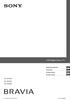 LCD Digital Colour TV Betjeningsvejledning Käyttöohje Bruksanvisning Bruksanvisning DK FI NO SE KDL-55X4500 KDL-46X4500 KDL-40X4500 2008 Sony Corporation 4-108-535-44(1) Indledning Tak, fordi du har valgt
LCD Digital Colour TV Betjeningsvejledning Käyttöohje Bruksanvisning Bruksanvisning DK FI NO SE KDL-55X4500 KDL-46X4500 KDL-40X4500 2008 Sony Corporation 4-108-535-44(1) Indledning Tak, fordi du har valgt
 1.Brug kun varmeren når fødderne er korrekt monteret, eller beslaget er solidt skruet fast på væggen. 2.Vær sikker på at den stikkontakt som varmeren tilsluttes til er jordforbundet og kan klare den effekt
1.Brug kun varmeren når fødderne er korrekt monteret, eller beslaget er solidt skruet fast på væggen. 2.Vær sikker på at den stikkontakt som varmeren tilsluttes til er jordforbundet og kan klare den effekt
1.Brug kun varmeren når beslaget er korrekt og solidt skruet fast på væggen. 2.Vær sikker på at den stikkontakt som varmeren tilsluttes til er
 1.Brug kun varmeren når beslaget er korrekt og solidt skruet fast på væggen. 2.Vær sikker på at den stikkontakt som varmeren tilsluttes til er jordforbundet og kan klare den effekt der er angivet i de
1.Brug kun varmeren når beslaget er korrekt og solidt skruet fast på væggen. 2.Vær sikker på at den stikkontakt som varmeren tilsluttes til er jordforbundet og kan klare den effekt der er angivet i de
LCD Digital Colour TV
 Award to goods or services which meet the environmental requirements of the EU ecolabelling scheme ES-CAT/022/002 At Sony we are constantly rethinking and redesigning in order to create innovative digital
Award to goods or services which meet the environmental requirements of the EU ecolabelling scheme ES-CAT/022/002 At Sony we are constantly rethinking and redesigning in order to create innovative digital
T V - d e k o d e r t i l N e x t G e n T e l T V
 T V - d e k o d e r t i l N e x t G e n T e l T V Installasjonsveiledning (Modell: ISB2201 og ISB2231) Gratulerer med din nye TV-dekoder Din nye TV-dekoder vil gi deg muligheten til å se på TV fra NextGenTel
T V - d e k o d e r t i l N e x t G e n T e l T V Installasjonsveiledning (Modell: ISB2201 og ISB2231) Gratulerer med din nye TV-dekoder Din nye TV-dekoder vil gi deg muligheten til å se på TV fra NextGenTel
SmartAir TS1000. Konvertéring af updater fra 4.23 til 5
 SmartAir TS1000 Konvertéring af updater fra 4.23 til 5 Indholdsfortegnelse Indledning... 3 Konvertering trin for trin... 3 Tilslut enheder til Updateren... 3 Afinstallere BDE filerne... 4 Hent Konverteringsfilerne...
SmartAir TS1000 Konvertéring af updater fra 4.23 til 5 Indholdsfortegnelse Indledning... 3 Konvertering trin for trin... 3 Tilslut enheder til Updateren... 3 Afinstallere BDE filerne... 4 Hent Konverteringsfilerne...
Kom godt i gang - med IDEX Kvalitets Kontrol Program til RengøringsSystemet
 Kom godt i gang - med IDEX Kvalitets Kontrol Program til RengøringsSystemet 2009 by Aps Data-know-how Version 2.0.4 Revision 19.02.2009 Introduktion Kvalitets Kontrol Programmet IDEX er baseret på den
Kom godt i gang - med IDEX Kvalitets Kontrol Program til RengøringsSystemet 2009 by Aps Data-know-how Version 2.0.4 Revision 19.02.2009 Introduktion Kvalitets Kontrol Programmet IDEX er baseret på den
Din bruksanvisning SONY KDL-52Z4500
 Du kan lese anbefalingene i bruksanvisningen, de tekniske guide eller installasjonen guide for. Du vil finne svar på alle dine spørsmål på i bruksanvisningen (informasjon, spesifikasjoner, sikkerhet råd,
Du kan lese anbefalingene i bruksanvisningen, de tekniske guide eller installasjonen guide for. Du vil finne svar på alle dine spørsmål på i bruksanvisningen (informasjon, spesifikasjoner, sikkerhet råd,
KAPITEL 7 Konfigurationsfiler
 KAPITEL 7 Konfigurationsfiler Alle indstillingerne i ZoomText kan gemmes og hentes frem efter behov. Konfigurationsfilerne indeholder indstillingerne inklusiv forstørrelsen, typen af zoomvindue, skærmfremhævningerne,
KAPITEL 7 Konfigurationsfiler Alle indstillingerne i ZoomText kan gemmes og hentes frem efter behov. Konfigurationsfilerne indeholder indstillingerne inklusiv forstørrelsen, typen af zoomvindue, skærmfremhævningerne,
Din bruksanvisning SONY KDL-40ZX1 http://no.yourpdfguides.com/dref/1165734
 Du kan lese anbefalingene i bruksanvisningen, de tekniske guide eller installasjonen guide for. Du vil finne svar på alle dine spørsmål på i bruksanvisningen (informasjon, spesifikasjoner, sikkerhet råd,
Du kan lese anbefalingene i bruksanvisningen, de tekniske guide eller installasjonen guide for. Du vil finne svar på alle dine spørsmål på i bruksanvisningen (informasjon, spesifikasjoner, sikkerhet råd,
Quick Start Guide. DA Forbind dit husholdningsapparat med fremtiden. 2 NO Koble opp husholdningsapparatet til fremtiden. 12
 Quick Start Guide DA Forbind dit husholdningsapparat med fremtiden. 2 NO Koble opp husholdningsapparatet til fremtiden. 12 da_no_pcg_kochfeld_tft_se_9001296409.indd 1 08.06.17 07:59 Nu begynder fremtiden
Quick Start Guide DA Forbind dit husholdningsapparat med fremtiden. 2 NO Koble opp husholdningsapparatet til fremtiden. 12 da_no_pcg_kochfeld_tft_se_9001296409.indd 1 08.06.17 07:59 Nu begynder fremtiden
INSTRUKSJONER FOR TILBEREDNING OG INJEKSJON AV CIMZIA PÅ DANSK VEJLEDNING TIL FORBEREDELSE OG INJEKTION AF CIMZIA SPRØJTE
 INSTRUKSJONER FOR TILBEREDNING OG INJEKSJON AV CIMZIA PÅ DANSK (certolizumab pegol) VEJLEDNING TIL FORBEREDELSE OG INJEKTION AF CIMZIA SPRØJTE Veiledningen er hentet fra EMA (European Medicines Agency)
INSTRUKSJONER FOR TILBEREDNING OG INJEKSJON AV CIMZIA PÅ DANSK (certolizumab pegol) VEJLEDNING TIL FORBEREDELSE OG INJEKTION AF CIMZIA SPRØJTE Veiledningen er hentet fra EMA (European Medicines Agency)
Quick Start Guide. DA Forbind dit husholdningsapparat med fremtiden. 2 NO Koble opp husholdningsapparatet til fremtiden. 12
 Quick Start Guide DA Forbind dit husholdningsapparat med fremtiden. 2 NO Koble opp husholdningsapparatet til fremtiden. 12 da-no_pcg_koch_induction_lightslider_se_9001296408.indd 1 06.04.17 17:18 Nu begynder
Quick Start Guide DA Forbind dit husholdningsapparat med fremtiden. 2 NO Koble opp husholdningsapparatet til fremtiden. 12 da-no_pcg_koch_induction_lightslider_se_9001296408.indd 1 06.04.17 17:18 Nu begynder
Sound Bar HT-SF200/SF201. Betjeningsvejledning. Käyttöohje. Bruksanvisning. Bruksanvisning
 Sound Bar Betjeningsvejledning Käyttöohje Bruksanvisning Bruksanvisning DA FI NO SV HT-SF200/SF201 ADVARSEL Anbring ikke apparatet i et trangt rum, f.eks. i en bogreol eller i et indbygget skab. Mindsk
Sound Bar Betjeningsvejledning Käyttöohje Bruksanvisning Bruksanvisning DA FI NO SV HT-SF200/SF201 ADVARSEL Anbring ikke apparatet i et trangt rum, f.eks. i en bogreol eller i et indbygget skab. Mindsk
setup håndbok norsk system setup quickguide dansk
 Panoramic Panoramic Powersystem Power setup håndbok norsk system setup quickguide dansk Indhold Innhold Bridge Bridge...... 3 3 Bridge konfigurasjon... 3 Bridge-konfiguration... 3 Internettforbindelse
Panoramic Panoramic Powersystem Power setup håndbok norsk system setup quickguide dansk Indhold Innhold Bridge Bridge...... 3 3 Bridge konfigurasjon... 3 Bridge-konfiguration... 3 Internettforbindelse
Indholdsfortegnelse. Specifi kationer... 31 Transmissionsstandarder:... 31 BRUGSANVISNING TIL MOBIL TV... 32. Dansk - 1 -
 Indholdsfortegnelse Funktioner... 2 Tilbehør... 2 Indledning... 2 Klargøring... 2 Sikkerhedsforanstaltninger... 3 Strøm... 3 Strømkabel... 3 Fugt og vand... 3 Rengøring... 3 Ventilation... 3 Varme og åben
Indholdsfortegnelse Funktioner... 2 Tilbehør... 2 Indledning... 2 Klargøring... 2 Sikkerhedsforanstaltninger... 3 Strøm... 3 Strømkabel... 3 Fugt og vand... 3 Rengøring... 3 Ventilation... 3 Varme og åben
Vedligeholdelsestips
 Vedligeholdelsestips INDHOLD 3 Vedligeholdelsestips til Treadmills 4 Vedligeholdelsestips til Ascent Trainers & Ellipticals 5 Vedligeholdelsestips til Bikes 6 Vedligeholdelsestips til ClimbMills 7 Vedligeholdelsestips
Vedligeholdelsestips INDHOLD 3 Vedligeholdelsestips til Treadmills 4 Vedligeholdelsestips til Ascent Trainers & Ellipticals 5 Vedligeholdelsestips til Bikes 6 Vedligeholdelsestips til ClimbMills 7 Vedligeholdelsestips
KE-42MR1 KE-50MR1. Flat Panel Colour TV DK FI NO SE. Brugervejledning Käyttöohjeet Bruksanvisning Instruktionsbok 4-093-114-32 (2)
 4-093-114-32 (2) Flat Panel Colour TV KE-42MR1 KE-50MR1 2002 Sony Corporation Brugervejledning Käyttöohjeet Bruksanvisning Instruktionsbok DK FI NO SE Brugervejledning DK 1 2 OK Introduktion Vi takker
4-093-114-32 (2) Flat Panel Colour TV KE-42MR1 KE-50MR1 2002 Sony Corporation Brugervejledning Käyttöohjeet Bruksanvisning Instruktionsbok DK FI NO SE Brugervejledning DK 1 2 OK Introduktion Vi takker
Brukerveiledning på dansk for Dymista Nesespray, suspensjon 137 mikrogram / 50 mikrogram per spray (azelastinhydroklorid/flutikasonpropionat)
 Brukerveiledning på dansk for Dymista Nesespray, suspensjon 137 mikrogram / 50 mikrogram per spray (azelastinhydroklorid/flutikasonpropionat) Forberedelse af sprayen Dymista 137 mikrogram/50 mikrogram
Brukerveiledning på dansk for Dymista Nesespray, suspensjon 137 mikrogram / 50 mikrogram per spray (azelastinhydroklorid/flutikasonpropionat) Forberedelse af sprayen Dymista 137 mikrogram/50 mikrogram
ADVARSEL. Sikkerhedsoplysninger. Hvis tv'et anvendes ved meget høje eller lave temperaturer, kan det blive beskadiget.
 Indhold Sikkerhedsoplysninger... 2 Kom godt i gang... 3 Meddelelser, funktioner og tilbehør... 3 Fjernbetjening... 6 Tilslutning... 7 Førstegangsinstallation - USB-tilslutninger... 8 TV-menuegenskaber
Indhold Sikkerhedsoplysninger... 2 Kom godt i gang... 3 Meddelelser, funktioner og tilbehør... 3 Fjernbetjening... 6 Tilslutning... 7 Førstegangsinstallation - USB-tilslutninger... 8 TV-menuegenskaber
Brandsikringsautomatik
 Brandsikringsautomatik BR-A3 Gateway, Modbus RTU, RS485 02-01-2018 10:27 Side 1/9 Indholdsfortegnelse Funktionsbeskrivelse 3 Opkobling 4 GateWay opsætning 5 DIP switch 5 LED display 5 Gateway registre
Brandsikringsautomatik BR-A3 Gateway, Modbus RTU, RS485 02-01-2018 10:27 Side 1/9 Indholdsfortegnelse Funktionsbeskrivelse 3 Opkobling 4 GateWay opsætning 5 DIP switch 5 LED display 5 Gateway registre
INSTRUKSJONER FOR TILBEREDNING OG INJEKSJON AV CIMZIA FERDIGFYLT AUTOCLICKS PENN PÅ DANSK (certolizumab pegol)
 INSTRUKSJONER FOR TILBEREDNING OG INJEKSJON AV CIMZIA FERDIGFYLT AUTOCLICKS PENN PÅ DANSK (certolizumab pegol) VEJLEDNING TIL FORBEREDELSE OG INJEKTION AF CIMZIA FYLDT AUTOCLICKS PEN Veiledningen er hentet
INSTRUKSJONER FOR TILBEREDNING OG INJEKSJON AV CIMZIA FERDIGFYLT AUTOCLICKS PENN PÅ DANSK (certolizumab pegol) VEJLEDNING TIL FORBEREDELSE OG INJEKTION AF CIMZIA FYLDT AUTOCLICKS PEN Veiledningen er hentet
Printer, valgmulighed og Stand Compatibility Guide. Laserprintere
 Printer, valgmulighed og Stand Compatibility Guide Laserprintere August 2014 Indhold 2 Indhold Understøttede maksimale konfigurationer...3 Printer maskintype 5027...3 Printer maskintype 7527...4 Printer
Printer, valgmulighed og Stand Compatibility Guide Laserprintere August 2014 Indhold 2 Indhold Understøttede maksimale konfigurationer...3 Printer maskintype 5027...3 Printer maskintype 7527...4 Printer
Indhold. Sikkerhedsforanstaltninger. Klargøring. Tiltænkt anvendelse. Strømkilde. Placering af tv'et
 Indhold Sikkerhedsforanstaltninger... 1 Miljøinformation... 3 Tv ets funktioner... 3 Medfølgende tilbehør... 3 Se Billedet TV... 4 TV-betjeningsknapper & betjening... 4 Fjernbetjening... 5 Brug af et modul
Indhold Sikkerhedsforanstaltninger... 1 Miljøinformation... 3 Tv ets funktioner... 3 Medfølgende tilbehør... 3 Se Billedet TV... 4 TV-betjeningsknapper & betjening... 4 Fjernbetjening... 5 Brug af et modul
LED65FSWB OPERATING INSTRUCTIONS BRUKSANVISNING BRUKSANVISNING FÖR
 LED65FSWB OPERATING INSTRUCTIONS BRUKSANVISNING BRUKSANVISNING FÖR COLOUR TELEVISION WITH REMOTE CONTROL FÄRG TV MED FJÄRRKONTROLL FARGE TV MED FJERNKONTROLL Indhold Sikkerhedsoplysninger... 2 Kom godt
LED65FSWB OPERATING INSTRUCTIONS BRUKSANVISNING BRUKSANVISNING FÖR COLOUR TELEVISION WITH REMOTE CONTROL FÄRG TV MED FJÄRRKONTROLL FARGE TV MED FJERNKONTROLL Indhold Sikkerhedsoplysninger... 2 Kom godt
Informasjon til brukeren på dansk EpiPen Jr. 150 mikrogram injeksjonsvæske, oppløsning i ferdigfylt penn
 Informasjon til brukeren på dansk EpiPen Jr. 150 mikrogram injeksjonsvæske, oppløsning i ferdigfylt penn adrenalin INFORMATION TIL BRUGEREN EpiPen Jr. 150 mikrogram, injektionsvæske, opløsning, i forfyldt
Informasjon til brukeren på dansk EpiPen Jr. 150 mikrogram injeksjonsvæske, oppløsning i ferdigfylt penn adrenalin INFORMATION TIL BRUGEREN EpiPen Jr. 150 mikrogram, injektionsvæske, opløsning, i forfyldt
Whatever you do... don't panic! INSTRUCTIONS INSTRUKTIONER VEJLEDNING INSTRUKSJONER OHJEET LEIKREGLUR
 Whatever you do... don't panic! INSTRUCTIONS INSTRUKTIONER VEJLEDNING INSTRUKSJONER OHJEET LEIKREGLUR 1 BASIC CARD 1 GRUNDKORT 1 BASISKORT 1 GRUNNLEGGENDE KORT 1 PERUSKORTTI 1 GRUNNSPIL 1 6 PLACE UNDER
Whatever you do... don't panic! INSTRUCTIONS INSTRUKTIONER VEJLEDNING INSTRUKSJONER OHJEET LEIKREGLUR 1 BASIC CARD 1 GRUNDKORT 1 BASISKORT 1 GRUNNLEGGENDE KORT 1 PERUSKORTTI 1 GRUNNSPIL 1 6 PLACE UNDER
Indhold. Sikkerhedsforanstaltninger. Klargøring. Tiltænkt anvendelse. Strømkilde. Placering af tvet
 Indhold Sikkerhedsforanstaltninger... 1 Miljøinformation... 3 TV - Funktioner... 3 Medfølgende tilbehør... 4 Oversigt over tvet... 4 TV-betjeningsknapper & betjening... 4 Oversigt over fjernbetjening -
Indhold Sikkerhedsforanstaltninger... 1 Miljøinformation... 3 TV - Funktioner... 3 Medfølgende tilbehør... 4 Oversigt over tvet... 4 TV-betjeningsknapper & betjening... 4 Oversigt over fjernbetjening -
Brandsikringsautomatik
 Brandsikringsautomatik BR-A3 Gateway, Modbus RS485 27-10-2016 07:00 Side 1/8 Indholdsfortegnelse Funktionsbeskrivelse 3 Opkobling 3 GateWay opsætning 4 DIP switch 4 LED display 4 Gateway registre 5 Kontroller
Brandsikringsautomatik BR-A3 Gateway, Modbus RS485 27-10-2016 07:00 Side 1/8 Indholdsfortegnelse Funktionsbeskrivelse 3 Opkobling 3 GateWay opsætning 4 DIP switch 4 LED display 4 Gateway registre 5 Kontroller
DUALSHOCK 3-ladestasjon Brukerveiledning
 NO DUALSHOCK 3-ladestasjon Brukerveiledning CECH-ZDC1E Forholdsregler Før du tar i bruk dette produktet, må du lese denne veiledningen nøye og ta vare på den til senere bruk. Les også instruksjonene til
NO DUALSHOCK 3-ladestasjon Brukerveiledning CECH-ZDC1E Forholdsregler Før du tar i bruk dette produktet, må du lese denne veiledningen nøye og ta vare på den til senere bruk. Les også instruksjonene til
VEJLEDNING. Oplad batteriet 8 12 timer ved første opladning. Herefter 3 5 timer
 VEJLEDNING OPLADNING Oplad batteriet 8 12 timer ved første opladning. Herefter 3 5 timer START 1. Indsæt simkort og batteri. (Husk at vælge pinkode fra inden du sætter simkortet i enheden, det gøres ved
VEJLEDNING OPLADNING Oplad batteriet 8 12 timer ved første opladning. Herefter 3 5 timer START 1. Indsæt simkort og batteri. (Husk at vælge pinkode fra inden du sætter simkortet i enheden, det gøres ved
Oslo, Sept 2007 Rev: jn070907 INSTRUKS FOR INNSØKING AV TRÅDLØST ROMTERMOSTATSYSTEM PROSJEKTMODELL
 Oslo, Sept 2007 Rev: jn070907 INSTRUKS FOR INNSØKING AV TRÅDLØST ROMTERMOSTATSYSTEM PROSJEKTMODELL Før start 1. Kontroller at mottager (master) er tilkoblet i henhold til medfølgende skjema og at antennen
Oslo, Sept 2007 Rev: jn070907 INSTRUKS FOR INNSØKING AV TRÅDLØST ROMTERMOSTATSYSTEM PROSJEKTMODELL Før start 1. Kontroller at mottager (master) er tilkoblet i henhold til medfølgende skjema og at antennen
Sound Bar HT-S100F/SF150. Betjeningsvejledning. Käyttöohje. Bruksanvisning. Bruksanvisning
 Sound Bar Betjeningsvejledning Käyttöohje Bruksanvisning Bruksanvisning DA FI NO SV HT-S100F/SF150 ADVARSEL Anbring ikke apparatet i et trangt rum, f.eks. i en bogreol eller i et indbygget skab. Mindsk
Sound Bar Betjeningsvejledning Käyttöohje Bruksanvisning Bruksanvisning DA FI NO SV HT-S100F/SF150 ADVARSEL Anbring ikke apparatet i et trangt rum, f.eks. i en bogreol eller i et indbygget skab. Mindsk
Harddisk (med monteringsbrakett) Bruksanvisning
 Harddisk (med monteringsbrakett) Bruksanvisning CECH-ZHD1 7020228 Kompatibel maskinvare PlayStation 3-system (CECH-400x-serien) Forholdsregler Les denne brukerhåndboken og brukerhåndboken til PlayStation
Harddisk (med monteringsbrakett) Bruksanvisning CECH-ZHD1 7020228 Kompatibel maskinvare PlayStation 3-system (CECH-400x-serien) Forholdsregler Les denne brukerhåndboken og brukerhåndboken til PlayStation
Tips & Idéer. Stjärnor/Stjerner
 Tips & Idéer Stjärnor/Stjerner 600228 Stjärnor/Stjerner SE Till en stjärna behöver du 12 remsor. Stjärnan görs i 2 delar som sedan flätas ihop. DK Til en stjerne skal du bruge 12 stjernestrimler. Stjernen
Tips & Idéer Stjärnor/Stjerner 600228 Stjärnor/Stjerner SE Till en stjärna behöver du 12 remsor. Stjärnan görs i 2 delar som sedan flätas ihop. DK Til en stjerne skal du bruge 12 stjernestrimler. Stjernen
BRUGSANVISNING BRUKSANVISNING BRUKSANVISNING. www.p-touch.com
 BRUGSANVISNING BRUKSANVISNING BRUKSANVISNING 2480 Læs denne brugsanvisning grundigt, inden De tager Deres P-touch i brug. Hav denne brugsanvisning ved hånden, så De hurtigt kan konsultere den. Les nøye
BRUGSANVISNING BRUKSANVISNING BRUKSANVISNING 2480 Læs denne brugsanvisning grundigt, inden De tager Deres P-touch i brug. Hav denne brugsanvisning ved hånden, så De hurtigt kan konsultere den. Les nøye
Indhold. Sikkerhedsforanstaltninger. Klargøring. Tiltænkt anvendelse. Strømkilde. Placering af tv'et
 Indhold Sikkerhedsforanstaltninger... 1 Miljøinformation... 3 Medfølgende tilbehør... 3 Tv ets funktioner... 3 Se Billedet TV... 4 TV-betjeningsknapper & betjening... 4 Fjernbetjening... 5 Brug af et modul
Indhold Sikkerhedsforanstaltninger... 1 Miljøinformation... 3 Medfølgende tilbehør... 3 Tv ets funktioner... 3 Se Billedet TV... 4 TV-betjeningsknapper & betjening... 4 Fjernbetjening... 5 Brug af et modul
Trinitron Colour Television
 32FQ80 B5 E(05) Cover.fm Page 1 Wednesday, May 29, 2002 4:19 PM 4-087-551-31(2) R Trinitron Colour Television Betjeningsvejledning Manual de Instrucciones Kayttöohje Bruksanvisning Instruções de funcionamento
32FQ80 B5 E(05) Cover.fm Page 1 Wednesday, May 29, 2002 4:19 PM 4-087-551-31(2) R Trinitron Colour Television Betjeningsvejledning Manual de Instrucciones Kayttöohje Bruksanvisning Instruções de funcionamento
Trinitron Colour Television
 4-89-43-31 (1) R 4894331 Trinitron Colour Television Betjeningsvejledning Manual de Instrucciones Kayttöohje Bruksanvisning Instruções de funcionamento Styrfunktioner DK ES FI NO PT SE KV-36FS76 E 22 Sony
4-89-43-31 (1) R 4894331 Trinitron Colour Television Betjeningsvejledning Manual de Instrucciones Kayttöohje Bruksanvisning Instruções de funcionamento Styrfunktioner DK ES FI NO PT SE KV-36FS76 E 22 Sony
Informasjon til brukeren på dansk. Brug af inhalationssprayen Flutiform, inhalationsspray, suspension
 Informasjon til brukeren på dansk Flutiform 50 mikrogram/5 mikrogram per dose, inhalasjonsaerosol, suspensjon Flutiform 125 mikrogram/5 mikrogram per dose, inhalasjonsaerosol, suspensjon Flutiform 250
Informasjon til brukeren på dansk Flutiform 50 mikrogram/5 mikrogram per dose, inhalasjonsaerosol, suspensjon Flutiform 125 mikrogram/5 mikrogram per dose, inhalasjonsaerosol, suspensjon Flutiform 250
Monteringsbrakett for harddisk Bruksanvisning
 Monteringsbrakett for harddisk Bruksanvisning CECH-ZCD1 7020229 Kompatibel maskinvare PlayStation 3-system (CECH-400x-serien) Forholdsregler Les denne brukerhåndboken og brukerhåndboken til PlayStation
Monteringsbrakett for harddisk Bruksanvisning CECH-ZCD1 7020229 Kompatibel maskinvare PlayStation 3-system (CECH-400x-serien) Forholdsregler Les denne brukerhåndboken og brukerhåndboken til PlayStation
Ingen mekaniske komponenter Let installation IP67 (monteret fra fabrikken)
 Produkter Sikkerhed Klemlister Profiler klemlister Ingen mekaniske komponenter Let installation IP67 (monteret fra fabrikken) Anvendelsesområde Klemlisterne består af to lag gummi, ét med elektrisk ledende
Produkter Sikkerhed Klemlister Profiler klemlister Ingen mekaniske komponenter Let installation IP67 (monteret fra fabrikken) Anvendelsesområde Klemlisterne består af to lag gummi, ét med elektrisk ledende
PlayStation Camera. Brukerhåndbok CUH-ZEY
 PlayStation Camera Brukerhåndbok CUH-ZEY2 7028418 NO Før bruk ˎˎLes denne håndboken og håndboken til kompatibel maskinvare nøye. Behold håndbøkene for senere referanse. ˎˎOppdater alltid systemet til den
PlayStation Camera Brukerhåndbok CUH-ZEY2 7028418 NO Før bruk ˎˎLes denne håndboken og håndboken til kompatibel maskinvare nøye. Behold håndbøkene for senere referanse. ˎˎOppdater alltid systemet til den
Lydbjælke Äänipalkki Lydplanke Högtalarpanel
 Lydbjælke Äänipalkki Lydplanke Högtalarpanel Betjeningsvejledning Käyttöohjeet Bruksanvisning Bruksanvisning DA FI NO SV HT-CT390 ADVARSEL For at reducere risikoen for brand må du ikke dække ventilationsåbningen
Lydbjælke Äänipalkki Lydplanke Högtalarpanel Betjeningsvejledning Käyttöohjeet Bruksanvisning Bruksanvisning DA FI NO SV HT-CT390 ADVARSEL For at reducere risikoen for brand må du ikke dække ventilationsåbningen
TB-615 / TB-617 Wireless slim keyboard. EN User guide SE Användarhandledning FI Käyttöohje DK Brugervejledning NO Bruksanvisning
 TB-615 / TB-617 Wireless slim keyboard EN User guide SE Användarhandledning FI Käyttöohje DK Brugervejledning NO Bruksanvisning EN User guide You have bought a wireless keyboard to use with Windows XP,
TB-615 / TB-617 Wireless slim keyboard EN User guide SE Användarhandledning FI Käyttöohje DK Brugervejledning NO Bruksanvisning EN User guide You have bought a wireless keyboard to use with Windows XP,
PlayStation Move-navigeringskontroll. Bruksanvisning CECH-ZCS1E 4-196-653-21(1)
 NO PlayStation Move-navigeringskontroll Bruksanvisning CECH-ZCS1E 4-196-653-21(1) Forholdsregler Før du bruker dette produktet må du lese denne håndboken nøye og beholde den slik at du kan referere til
NO PlayStation Move-navigeringskontroll Bruksanvisning CECH-ZCS1E 4-196-653-21(1) Forholdsregler Før du bruker dette produktet må du lese denne håndboken nøye og beholde den slik at du kan referere til
Sikkerhed for børn og andre udsatte personer
 DK HÖGKLASSIG NO DANSK 4 NORSK 27 DANSK 4 Indholdsfortegnelse Om sikkerhed 4 Sikkerhedsanvisninger 5 Produktbeskrivelse 8 Daglig brug 10 Fleksibelt induktionsområde 12 Råd og tip 16 Vedligeholdelse og
DK HÖGKLASSIG NO DANSK 4 NORSK 27 DANSK 4 Indholdsfortegnelse Om sikkerhed 4 Sikkerhedsanvisninger 5 Produktbeskrivelse 8 Daglig brug 10 Fleksibelt induktionsområde 12 Råd og tip 16 Vedligeholdelse og
Bruksanvisning Vennligst les denne bruksanvisningen nøye før bruk
 Bruksanvisning Vennligst les denne bruksanvisningen nøye før bruk Patentert produkt Varemerket mi-football og dette produktet og andre med merket A-4 er patentert og tilhører således til Mi-Dockspeakers
Bruksanvisning Vennligst les denne bruksanvisningen nøye før bruk Patentert produkt Varemerket mi-football og dette produktet og andre med merket A-4 er patentert og tilhører således til Mi-Dockspeakers
VELKOMMEN. La oss komme i gang!
 VELKOMMEN Din nye Get box er klar til bruk og kobles enkelt opp. Den gir deg tilgang til alle TV-kanalene og strømmetjenestene du har valgt fra Get. Disse kan endres i Valgmenyen på Get.no og i Min Get-appen.
VELKOMMEN Din nye Get box er klar til bruk og kobles enkelt opp. Den gir deg tilgang til alle TV-kanalene og strømmetjenestene du har valgt fra Get. Disse kan endres i Valgmenyen på Get.no og i Min Get-appen.
Vort Vario Dansk /PSTL 1
 Vort Vario Dansk 1 2 Læs venligst instruktionerne inden installation og ibrugtagning. Thermex tager ikke ansvar for skader forvoldt på grund af at brugsvejledningen ikke har været fulgt. Dette apparat
Vort Vario Dansk 1 2 Læs venligst instruktionerne inden installation og ibrugtagning. Thermex tager ikke ansvar for skader forvoldt på grund af at brugsvejledningen ikke har været fulgt. Dette apparat
Modul Specifikation Skrevet af. Gruppen. Version 1.0
 Modul Specifikation Skrevet af Gruppen. Version 1.0 Indholds fortegnelse 1. INDLEDNING...4 1.1. FORMÅL...4 1.2. REFERENCER...4 2. MODUL OVERSIGT...5 3. MODUL GUIDE...6 3.1. CGUARDLOGRECORDSET...6 3.1.1.
Modul Specifikation Skrevet af Gruppen. Version 1.0 Indholds fortegnelse 1. INDLEDNING...4 1.1. FORMÅL...4 1.2. REFERENCER...4 2. MODUL OVERSIGT...5 3. MODUL GUIDE...6 3.1. CGUARDLOGRECORDSET...6 3.1.1.
SMART Notebook produktfamilie
 Produktsammenligning produktfamilie Følgende tabel sammenligner de fire forskellige produkter i -familien: Det grundlæggende Platform samarbejdsbaseret Windows og Mac-computere Se computerkrav i Produktbemærkninger
Produktsammenligning produktfamilie Følgende tabel sammenligner de fire forskellige produkter i -familien: Det grundlæggende Platform samarbejdsbaseret Windows og Mac-computere Se computerkrav i Produktbemærkninger
75191 Språkleken. Rekommenderas från 4 år och uppåt.
 75191 Språkleken Syftet med detta spel är att skapa kommunikations situationer där barnen måste lära sig att använda beskrivande ord och på detta sätt utveckla sitt språk och språkförståelse. Inlärningsdelar:
75191 Språkleken Syftet med detta spel är att skapa kommunikations situationer där barnen måste lära sig att använda beskrivande ord och på detta sätt utveckla sitt språk och språkförståelse. Inlärningsdelar:
Stellar RIC 8C. Brugsanvisning.
 Stellar RIC 8C Brugsanvisning www.rexton.dk Indhold Velkommen 4 Dine høreapparater 5 Apparattype 5 Lær dine høreapparater at kende 6 Dele og betegnelser 6 Brugerkontroller 8 Lytteprogrammer 9 Funktioner
Stellar RIC 8C Brugsanvisning www.rexton.dk Indhold Velkommen 4 Dine høreapparater 5 Apparattype 5 Lær dine høreapparater at kende 6 Dele og betegnelser 6 Brugerkontroller 8 Lytteprogrammer 9 Funktioner
Bruksanvisning. Digital aktiv høyttaler. Vennligst les denne bruksanvisning nøye før produktet tas i bruk
 Miljøinformasjon Vær oppmerksom på at dette produktet er merket med følgende symbol: Det betyr at dette produktet ikke må avhendes sammen med vanlig husholdningsavfall, da elektrisk og elektronisk avfall
Miljøinformasjon Vær oppmerksom på at dette produktet er merket med følgende symbol: Det betyr at dette produktet ikke må avhendes sammen med vanlig husholdningsavfall, da elektrisk og elektronisk avfall
Brukerveiledning for RX900A
 DENNE BRUKERVEILEDNING GJELDER FOR SOFTWARE VERSION 1.X Brukerveiledning for RX900A Innhold Tilsiktet anvendelse av RX900A... 3 Begynn å bruke... 3 Generelt om betjening... 4 Startskjerm... 4 Hovedmeny...
DENNE BRUKERVEILEDNING GJELDER FOR SOFTWARE VERSION 1.X Brukerveiledning for RX900A Innhold Tilsiktet anvendelse av RX900A... 3 Begynn å bruke... 3 Generelt om betjening... 4 Startskjerm... 4 Hovedmeny...
Side 1. Coaching. Modeller og metoder
 Side 1 Coaching Modeller og metoder Ramme omkring coaching Fysisk: Indledning: Et rum, der egner sig til samtale En stoleopstilling, der fungerer Sikre at man ikke bliver forstyrret Sikre at begge kender
Side 1 Coaching Modeller og metoder Ramme omkring coaching Fysisk: Indledning: Et rum, der egner sig til samtale En stoleopstilling, der fungerer Sikre at man ikke bliver forstyrret Sikre at begge kender
Tilkobling og brukermanual Kreatel/Motorola Set Top Box
 Tilkobling og brukermanual Kreatel/Motorola Set Top Box 1 Kreatel/Motorola Set-Top-Box Set-Top-Box (STB) er en viktig del av Homebase systemet. Det er via STB en du kan se på TV, høre på radio, lese Sameie/Borettslags
Tilkobling og brukermanual Kreatel/Motorola Set Top Box 1 Kreatel/Motorola Set-Top-Box Set-Top-Box (STB) er en viktig del av Homebase systemet. Det er via STB en du kan se på TV, høre på radio, lese Sameie/Borettslags
TNS400. Brugsanvisning Omistajan käsikirja Brukerhåndbok Användarhandbok
 TNS400 Brugsanvisning Omistajan käsikirja Brukerhåndbok Användarhandbok BETJENINGSVEJLEDNING...Side 3 KÄYTTÖOHJEET...Sivu 55 BRUKERVEILEDNING...Side 107 INSTRUKTIONSBOK...Sida 159 m Læs denne vejledning
TNS400 Brugsanvisning Omistajan käsikirja Brukerhåndbok Användarhandbok BETJENINGSVEJLEDNING...Side 3 KÄYTTÖOHJEET...Sivu 55 BRUKERVEILEDNING...Side 107 INSTRUKTIONSBOK...Sida 159 m Læs denne vejledning
PlayStation Camera. Brukerhåndbok CUH-ZEY
 PlayStation Camera Brukerhåndbok CUH-ZEY2 7028418 NO Før bruk ˎˎLes denne håndboken og håndboken til kompatibel maskinvare nøye. Behold håndbøkene for senere referanse. ˎˎOppdater alltid systemet til den
PlayStation Camera Brukerhåndbok CUH-ZEY2 7028418 NO Før bruk ˎˎLes denne håndboken og håndboken til kompatibel maskinvare nøye. Behold håndbøkene for senere referanse. ˎˎOppdater alltid systemet til den
Røgalarm Optic Wireless Model 27730 & 27735
 Fig. 2-2 /3 plans beboelse Røgalarm Optic Wireless Model 27730 & 27735 Vi takker Dem for købet af denne røgalarm, som ved rigtig brug kan give Dem og Deres familie tryghed i mange år fremover. Værelse
Fig. 2-2 /3 plans beboelse Røgalarm Optic Wireless Model 27730 & 27735 Vi takker Dem for købet af denne røgalarm, som ved rigtig brug kan give Dem og Deres familie tryghed i mange år fremover. Værelse
Sådan optimerer du dine. call to action-knapper
 Sådan optimerer du dine call to action-knapper 213,16% flere konverteringer Statistisk signifikansniveau: 99% Lille ændring på siden STOR EFFEKT på beslutningen Det kritiske punkt mellem bounce og konvertering
Sådan optimerer du dine call to action-knapper 213,16% flere konverteringer Statistisk signifikansniveau: 99% Lille ændring på siden STOR EFFEKT på beslutningen Det kritiske punkt mellem bounce og konvertering
Hurtigstartsveiledning. Norsk VTE-1016
 Hurtigstartsveiledning Norsk VTE-1016 7025691 1 Kom i gang! Koble kontrolleren til PlayStation TV-systemet Du kan bruke den trådløse DUALSHOCK 3- eller DUALSHOCK 4-kontrolleren med PS TV-systemet bare
Hurtigstartsveiledning Norsk VTE-1016 7025691 1 Kom i gang! Koble kontrolleren til PlayStation TV-systemet Du kan bruke den trådløse DUALSHOCK 3- eller DUALSHOCK 4-kontrolleren med PS TV-systemet bare
Stellar M 8C. Brugsanvisning.
 Stellar M 8C Brugsanvisning www.rexton.dk Indhold Velkommen 4 Dine høreapparater 5 Apparattype 5 Lær dine høreapparater at kende 6 Dele og betegnelser 7 Brugerkontroller 9 Lytteprogrammer 10 Funktioner
Stellar M 8C Brugsanvisning www.rexton.dk Indhold Velkommen 4 Dine høreapparater 5 Apparattype 5 Lær dine høreapparater at kende 6 Dele og betegnelser 7 Brugerkontroller 9 Lytteprogrammer 10 Funktioner
TØRRETUMBLER TØRKETROMMEL BRUGERVEJLEDNING BRUKERHÅNDBOK GTN 37240 G. Document Number 2960310889_DA/180314.0925
 TØRRETUMBLER BRUGERVEJLEDNING TØRKETROMMEL BRUKERHÅNDBOK GTN 37240 G DA NO Document Number 2960310889_DA/180314.0925 Læs denne brugervejledning først! Kære Kunde Tak, fordi du har valgt et Grundig produkt.
TØRRETUMBLER BRUGERVEJLEDNING TØRKETROMMEL BRUKERHÅNDBOK GTN 37240 G DA NO Document Number 2960310889_DA/180314.0925 Læs denne brugervejledning først! Kære Kunde Tak, fordi du har valgt et Grundig produkt.
Bruksanvisning Zoomax Snow Håndholdt elektronisk lupe V1.1
 Bruksanvisning Zoomax Snow Håndholdt elektronisk lupe V1.1 1 Innholdsregister Beskrivelse... 3 Innhold i esken... 3 Beskrivelse av enhet:... 4 Komme i gang... 5 Batteri installering... 5 Lading av batteri...
Bruksanvisning Zoomax Snow Håndholdt elektronisk lupe V1.1 1 Innholdsregister Beskrivelse... 3 Innhold i esken... 3 Beskrivelse av enhet:... 4 Komme i gang... 5 Batteri installering... 5 Lading av batteri...
TØRRETUMBLER TØRKETROMMEL BRUGERVEJLEDNING BRUKERHÅNDBOK GTN 37114 G. Document Number 2960310900_DA/250414.1737
 TØRRETUMBLER BRUGERVEJLEDNING TØRKETROMMEL BRUKERHÅNDBOK GTN 37114 G DA NO Document Number 2960310900_DA/250414.1737 Læs denne brugervejledning først! Kære Kunde Tak, fordi du har valgt et Grundig produkt.
TØRRETUMBLER BRUGERVEJLEDNING TØRKETROMMEL BRUKERHÅNDBOK GTN 37114 G DA NO Document Number 2960310900_DA/250414.1737 Læs denne brugervejledning først! Kære Kunde Tak, fordi du har valgt et Grundig produkt.
INNHOLDSFORTEGNELSE. 1. Tilbehør 1. 2. Tilkobling og kontroll 2. 2.1 Bakpanel... 2 2.2 Fjernkontroll... 3. 3. Tilkobling 5
 INNHOLDSFORTEGNELSE 1. Tilbehør 1 2. Tilkobling og kontroll 2 2.1 Bakpanel... 2 2.2 Fjernkontroll... 3 3. Tilkobling 5 3.1 Tilkobling til TV... 5 3.1 Tilkobling av kabeltvsignal... 6 4. Oppsett 7 4.1 Første
INNHOLDSFORTEGNELSE 1. Tilbehør 1 2. Tilkobling og kontroll 2 2.1 Bakpanel... 2 2.2 Fjernkontroll... 3 3. Tilkobling 5 3.1 Tilkobling til TV... 5 3.1 Tilkobling av kabeltvsignal... 6 4. Oppsett 7 4.1 Første
HEOS 3 QUICK START GUIDE
 HEOS 3 QUICK START GUIDE FØR DU BEGYNNER Påse at du har følgende, og at alt fungerer: Wi-Fi-ruter Internettforbindelse Apple ios eller Android mobilenhet koblet til nettverket ditt 1 TRINN 1: TA DEN UT
HEOS 3 QUICK START GUIDE FØR DU BEGYNNER Påse at du har følgende, og at alt fungerer: Wi-Fi-ruter Internettforbindelse Apple ios eller Android mobilenhet koblet til nettverket ditt 1 TRINN 1: TA DEN UT
GA310 Vibration Steering Wheel RS-100
 GA310 Vibration Steering Wheel RS-100 Legg merke til! Utsett ikke Vibration Steering Wheel RS-100 for ekstreme temperaturer. Plasser ikke enheten i direkte sollys eller nær varmekilder. Bruk ikke Vibration
GA310 Vibration Steering Wheel RS-100 Legg merke til! Utsett ikke Vibration Steering Wheel RS-100 for ekstreme temperaturer. Plasser ikke enheten i direkte sollys eller nær varmekilder. Bruk ikke Vibration
Din bruksanvisning SONY KDL-46V5610
 Du kan lese anbefalingene i bruksanvisningen, de tekniske guide eller installasjonen guide for. Du vil finne svar på alle dine spørsmål på i bruksanvisningen (informasjon, spesifikasjoner, sikkerhet råd,
Du kan lese anbefalingene i bruksanvisningen, de tekniske guide eller installasjonen guide for. Du vil finne svar på alle dine spørsmål på i bruksanvisningen (informasjon, spesifikasjoner, sikkerhet råd,
Oprettelse af koblinger
 Oprettelse af koblinger Hvis der til en undervisning (skemabrik) skal knyttes flere lærere, klasser, fag og/eller lokaler, der skal have undervisning samtidig, benævnes det i Untis som en kobling. Koblingen
Oprettelse af koblinger Hvis der til en undervisning (skemabrik) skal knyttes flere lærere, klasser, fag og/eller lokaler, der skal have undervisning samtidig, benævnes det i Untis som en kobling. Koblingen
HD-Televisio TV preparado para Alta Definición Televisor HD Prepared (preparado para alta definição)
 32PW9551 29PT9521 32PW9551 HD-tv HD Innstilt TV HD-förberedd TV HD-Televisio TV preparado para Alta Definición Televisor HD Prepared (preparado para alta definição) Português Español Suomi Svenska Norsk
32PW9551 29PT9521 32PW9551 HD-tv HD Innstilt TV HD-förberedd TV HD-Televisio TV preparado para Alta Definición Televisor HD Prepared (preparado para alta definição) Português Español Suomi Svenska Norsk
VIGTIGT - Læs brugsanvisningen helt, før du installerer eller drift
 SMART65LED Indhold Sikkerhedsoplysninger...32 Mærkning af produktet...32 Miljøinformation...33 Funktioner...34 Medfølgende Tilbehør...34 Standbymeddelelser...34 TV-Betjeningsknapper & Betjening...35 Sæt
SMART65LED Indhold Sikkerhedsoplysninger...32 Mærkning af produktet...32 Miljøinformation...33 Funktioner...34 Medfølgende Tilbehør...34 Standbymeddelelser...34 TV-Betjeningsknapper & Betjening...35 Sæt
HT-R380. AV Receiver. Dansk Suomen Norsk. Introduktion... Da-2 Johdanto... Fi-2 Introduksjon...No-2
 Dansk Suomen Norsk AV Receiver Introduktion... Da-2 Johdanto... Fi-2 Introduksjon...No-2 HT-R380 Instruktionsvejledning Tak fordi du købte en Onkyo AV-receiver. Læs venligst denne vejledning omhyggeligt
Dansk Suomen Norsk AV Receiver Introduktion... Da-2 Johdanto... Fi-2 Introduksjon...No-2 HT-R380 Instruktionsvejledning Tak fordi du købte en Onkyo AV-receiver. Læs venligst denne vejledning omhyggeligt
Sikkerhed for børn og andre udsatte personer
 DK DYNAMISK NO DANSK 4 NORSK 29 DANSK 4 Indholdsfortegnelse Om sikkerhed 4 Sikkerhedsanvisninger 5 Installation 7 Produktbeskrivelse af apparatet 9 Betjening 10 Daglig brug 14 Råd og tip 18 Vedligeholdelse
DK DYNAMISK NO DANSK 4 NORSK 29 DANSK 4 Indholdsfortegnelse Om sikkerhed 4 Sikkerhedsanvisninger 5 Installation 7 Produktbeskrivelse af apparatet 9 Betjening 10 Daglig brug 14 Råd og tip 18 Vedligeholdelse
ES 80. Bruksanvisning Brugsanvisning. Norsk Dansk
 Norsk Dansk Bruksanvisning Brugsanvisning ES 80 Les bruksanvisningen og sikkerhetsinstruksene før du begynner å bruke maskinen! Læs brugermanualen og sikkerhedsanvisningerne inden maskinen tages i brug!
Norsk Dansk Bruksanvisning Brugsanvisning ES 80 Les bruksanvisningen og sikkerhetsinstruksene før du begynner å bruke maskinen! Læs brugermanualen og sikkerhedsanvisningerne inden maskinen tages i brug!
C100 Bruksanvisning Betjeningsvejledning
 C100 Bruksanvisning Betjeningsvejledning Les denne bruks- og sikkerhetsanvisningen før du tar maskinen i bruk! Læs denne betjeningsvejledning og sikkerhedsanvisningerne igennem, før du tager maskinen i
C100 Bruksanvisning Betjeningsvejledning Les denne bruks- og sikkerhetsanvisningen før du tar maskinen i bruk! Læs denne betjeningsvejledning og sikkerhedsanvisningerne igennem, før du tager maskinen i
HEOS 1 QUICK START GUIDE HS2
 HEOS 1 QUICK START GUIDE HS2 FØR DU BEGYNNER Påse at du har følgende, og at alt fungerer: Wi-Fi-ruter Internettforbindelse Mobile Apple ios -, Android- eller Kindleenheter som er koblet til nettverket
HEOS 1 QUICK START GUIDE HS2 FØR DU BEGYNNER Påse at du har følgende, og at alt fungerer: Wi-Fi-ruter Internettforbindelse Mobile Apple ios -, Android- eller Kindleenheter som er koblet til nettverket
DA Brugsanvisning 2 Vaskemaskine NO Bruksanvisning 32 Vaskemaskin AL 97699 F
 DA Brugsanvisning 2 Vaskemaskine NO Bruksanvisning 32 Vaskemaskin AL 97699 F 2 INDHOLDSFORTEGNELSE 1. OM SIKKERHED... 3 2. SIKKERHEDSANVISNINGER... 4 3. PRODUKTBESKRIVELSE... 6 4. BETJENINGSPANEL... 7
DA Brugsanvisning 2 Vaskemaskine NO Bruksanvisning 32 Vaskemaskin AL 97699 F 2 INDHOLDSFORTEGNELSE 1. OM SIKKERHED... 3 2. SIKKERHEDSANVISNINGER... 4 3. PRODUKTBESKRIVELSE... 6 4. BETJENINGSPANEL... 7
Hurtigveiledning. Tilbehør som er inkludert. Plater for innspilling LX7500R. Norsk
 LX7500R Tilbehør som er inkludert 1 1 1 1 Hurtigveiledning Norsk 2 1 3 3 3 3 3 3 4 5 6 7 9! 8 0 DVD-systemet leveres med 1 2 front-, 1 senter- og 2 bakhøyttalere (se side 2) 2 1 subwoofer 3 6 høyttalerkabler
LX7500R Tilbehør som er inkludert 1 1 1 1 Hurtigveiledning Norsk 2 1 3 3 3 3 3 3 4 5 6 7 9! 8 0 DVD-systemet leveres med 1 2 front-, 1 senter- og 2 bakhøyttalere (se side 2) 2 1 subwoofer 3 6 høyttalerkabler
Brukerveiledning for RX900B
 DENNE BRKERVEILEDNING GJELDER FOR SOFTWARE VERSJON 1.X Brukerveiledning for RX900B Innhold Tiltenkt anvendelse av RX900B... 3 Begynn å bruke... 3 Generelt om betjening... 4 Startskjerm... 4 Hovedmeny...
DENNE BRKERVEILEDNING GJELDER FOR SOFTWARE VERSJON 1.X Brukerveiledning for RX900B Innhold Tiltenkt anvendelse av RX900B... 3 Begynn å bruke... 3 Generelt om betjening... 4 Startskjerm... 4 Hovedmeny...
Sikkerhed for børn og andre udsatte personer
 DK KULINARISK NO DANSK 4 NORSK 31 DANSK 4 Indholdsfortegnelse Om sikkerhed 4 Sikkerhedsanvisninger 5 Installation 8 Produktbeskrivelse af apparatet 9 Betjeningspanel 9 Før ibrugtagning 11 Daglig brug
DK KULINARISK NO DANSK 4 NORSK 31 DANSK 4 Indholdsfortegnelse Om sikkerhed 4 Sikkerhedsanvisninger 5 Installation 8 Produktbeskrivelse af apparatet 9 Betjeningspanel 9 Før ibrugtagning 11 Daglig brug
Trådløs multimedieadapter. Velkommen. Instruks for hurtigstart. 1 Installere 2 Kople til 3 Gled deg!
 NO Trådløs multimedieadapter SLM5500 Velkommen Instruks for hurtigstart 1 Installere Kople til Gled deg! Hva er i esken Welcome Quick start guide 1 Install Connect Enjoy a. SLM5500 trådløs multimedieadapter
NO Trådløs multimedieadapter SLM5500 Velkommen Instruks for hurtigstart 1 Installere Kople til Gled deg! Hva er i esken Welcome Quick start guide 1 Install Connect Enjoy a. SLM5500 trådløs multimedieadapter
ENN2854COW... DA KØLE-/FRYSESKAB BRUGSANVISNING 2 NO KOMBISKAP BRUKSANVISNING 24 SV KYL-FRYS BRUKSANVISNING 46
 ENN2854COW...... DA KØLE-/FRYSESKAB BRUGSANVISNING 2 NO KOMBISKAP BRUKSANVISNING 24 SV KYL-FRYS BRUKSANVISNING 46 2 www.electrolux.com INDHOLD 1. SIKKERHEDSANVISNINGER...............................................
ENN2854COW...... DA KØLE-/FRYSESKAB BRUGSANVISNING 2 NO KOMBISKAP BRUKSANVISNING 24 SV KYL-FRYS BRUKSANVISNING 46 2 www.electrolux.com INDHOLD 1. SIKKERHEDSANVISNINGER...............................................
Harald Michalsen og Lasse Storr-Hansen. Tplan version 28.2 Skoleåret 2006-2007 TPLAN VERSJON 28.2 OG SOMMEREN 2006...2
 1 af 9 TPLAN VERSJON 28.2 OG SOMMEREN 2006...2 NYHEDER I WINTP...4 Import af Holdbetegnelser...5 Import af Fagregister...6 Import af Blokregister...9 2 af 9 Tplan versjon 28.2 og sommeren 2006 Til mine
1 af 9 TPLAN VERSJON 28.2 OG SOMMEREN 2006...2 NYHEDER I WINTP...4 Import af Holdbetegnelser...5 Import af Fagregister...6 Import af Blokregister...9 2 af 9 Tplan versjon 28.2 og sommeren 2006 Til mine
Din bruksanvisning SONY KDL-46X4500
 Du kan lese anbefalingene i bruksanvisningen, de tekniske guide eller installasjonen guide for. Du vil finne svar på alle dine spørsmål på i bruksanvisningen (informasjon, spesifikasjoner, sikkerhet råd,
Du kan lese anbefalingene i bruksanvisningen, de tekniske guide eller installasjonen guide for. Du vil finne svar på alle dine spørsmål på i bruksanvisningen (informasjon, spesifikasjoner, sikkerhet råd,
2. Bøy skjermtråden bakover og avisoler 8-9 mm av senterlederen.
 KOBLE ANTENNEKABELEN TIL PLUGG Aller først må du koble kabelen til antennepluggen. 1. Fjern 15 mm av plastikken på kabelen. 2. Bøy skjermtråden bakover og avisoler 8-9 mm av senterlederen. 3. Åpne skruene
KOBLE ANTENNEKABELEN TIL PLUGG Aller først må du koble kabelen til antennepluggen. 1. Fjern 15 mm av plastikken på kabelen. 2. Bøy skjermtråden bakover og avisoler 8-9 mm av senterlederen. 3. Åpne skruene
DANSK 4. Indhold. Sikkerhedsanvisninger
 FROSTFRI DK NO DANSK 4 NORSK 19 DANSK 4 Indhold Sikkerhedsanvisninger 4 Produktbeskrivelse 7 Betjeningspanel 8 Ibrugtagning 10 Daglig brug 10 Nyttige oplysninger og råd 11 Ret til ændringer uden varsel
FROSTFRI DK NO DANSK 4 NORSK 19 DANSK 4 Indhold Sikkerhedsanvisninger 4 Produktbeskrivelse 7 Betjeningspanel 8 Ibrugtagning 10 Daglig brug 10 Nyttige oplysninger og råd 11 Ret til ændringer uden varsel
DANSK 4. Indhold. Sikkerhedsanvisninger. Fejlfinding 17 Tekniske data 19 Installation 19 Skån miljøet 20 IKEA-GARANTI 21
 DYNAMISK DK NO DANSK 4 NORSK 24 DANSK 4 Indhold Sikkerhedsanvisninger 4 Produktbeskrivelse 7 Ibrugtagning 11 Daglig brug 11 Nyttige oplysninger og råd 15 Vedligeholdelse og rengøring 16 Ret til ændringer
DYNAMISK DK NO DANSK 4 NORSK 24 DANSK 4 Indhold Sikkerhedsanvisninger 4 Produktbeskrivelse 7 Ibrugtagning 11 Daglig brug 11 Nyttige oplysninger og råd 15 Vedligeholdelse og rengøring 16 Ret til ændringer
EHH3320FOK. ZH 炉 架 用 户 手 册 2 DA Kogesektion Brugsanvisning 19 NO Platetopp Bruksanvisning 36 SV Inbyggnadshäll Bruksanvisning 54
 EHH3320FOK ZH 炉 架 用 户 手 册 2 DA Kogesektion Brugsanvisning 19 NO Platetopp Bruksanvisning 36 SV Inbyggnadshäll Bruksanvisning 54 2 www.electrolux.com 内 容 1. 安 全 信 息... 3 2. 安 全 说 明... 4 3. 产 品 说 明... 5
EHH3320FOK ZH 炉 架 用 户 手 册 2 DA Kogesektion Brugsanvisning 19 NO Platetopp Bruksanvisning 36 SV Inbyggnadshäll Bruksanvisning 54 2 www.electrolux.com 内 容 1. 安 全 信 息... 3 2. 安 全 说 明... 4 3. 产 品 说 明... 5
Innovative Business Software A/S
 Innovative Business Software A/S Technical Note SIA/CID Konvertering 18. december 2014 ii MEDDELELSE OM OPHAVSRET Copyright 2014 Innovative Business Software A/S. Alle rettigheder forbeholdt. Oplysningerne
Innovative Business Software A/S Technical Note SIA/CID Konvertering 18. december 2014 ii MEDDELELSE OM OPHAVSRET Copyright 2014 Innovative Business Software A/S. Alle rettigheder forbeholdt. Oplysningerne
HEOS Extend QUICK START GUIDE
 HEOS Extend QUICK START GUIDE FØR DU BEGYNNER Påse at du har følgende, og at alt fungerer: Ruter Internettforbindelse Apple ios eller Android mobil enhet tilkoplet ditt nettverk TRINN 1: TA DEN UT AV ESKEN
HEOS Extend QUICK START GUIDE FØR DU BEGYNNER Påse at du har følgende, og at alt fungerer: Ruter Internettforbindelse Apple ios eller Android mobil enhet tilkoplet ditt nettverk TRINN 1: TA DEN UT AV ESKEN
Sikkerhed for børn og andre udsatte personer
 ISANDE DK NO DANSK 4 NORSK 26 DANSK 4 Indholdsfortegnelse Om sikkerhed 4 Sikkerhedsanvisninger 5 Installation 7 Produktbeskrivelse af apparatet 8 Betjening 9 Før ibrugtagning 12 Daglig brug 12 Råd og
ISANDE DK NO DANSK 4 NORSK 26 DANSK 4 Indholdsfortegnelse Om sikkerhed 4 Sikkerhedsanvisninger 5 Installation 7 Produktbeskrivelse af apparatet 8 Betjening 9 Før ibrugtagning 12 Daglig brug 12 Råd og
Sikkerhed for børn og andre udsatte personer
 DK KULINARISK NO DANSK 4 NORSK 32 DANSK 4 Indholdsfortegnelse Om sikkerhed 4 Sikkerhedsanvisninger 5 Installation 8 Produktbeskrivelse af apparatet 9 Betjeningspanel 10 Før ibrugtagning 12 Daglig brug
DK KULINARISK NO DANSK 4 NORSK 32 DANSK 4 Indholdsfortegnelse Om sikkerhed 4 Sikkerhedsanvisninger 5 Installation 8 Produktbeskrivelse af apparatet 9 Betjeningspanel 10 Før ibrugtagning 12 Daglig brug
Sikkerhed for børn og andre udsatte personer
 KULINARISK DK NO DANSK 4 NORSK 24 DANSK 4 Indhold Om sikkerhed 4 Sikkerhedsanvisninger 5 Installation 7 Produktbeskrivelse 8 Før ibrugtagning 8 Daglig brug 9 Urfunktionstaster 12 Brug af tilbehøret 12
KULINARISK DK NO DANSK 4 NORSK 24 DANSK 4 Indhold Om sikkerhed 4 Sikkerhedsanvisninger 5 Installation 7 Produktbeskrivelse 8 Før ibrugtagning 8 Daglig brug 9 Urfunktionstaster 12 Brug af tilbehøret 12
DEUTSCH. Electric 33 8211-0207-07
 DEUTSCH D Electric 8-00-0 S SVENSKA 5 8 6 9 5 5.. SVENSKA S = 0 mm = 0 mm = 0 mm = 50 mm 0 mm 60 mm A C B.. 5.. 6. S SVENSKA 8. 9. INFORMATION OM STRØMFORBRUG Flere og flere maskiner, som f.eks. plæneklippere,
DEUTSCH D Electric 8-00-0 S SVENSKA 5 8 6 9 5 5.. SVENSKA S = 0 mm = 0 mm = 0 mm = 50 mm 0 mm 60 mm A C B.. 5.. 6. S SVENSKA 8. 9. INFORMATION OM STRØMFORBRUG Flere og flere maskiner, som f.eks. plæneklippere,
DEUTSCH. El 33 8211-0207-08
 DEUTSCH D El 8-00-08 SVENSKA S 8 6 9.. S SVENSKA = 0 mm = 0 mm = 0 mm = 0 mm 0 mm x 60 mm A B C... SVENSKA S 6.. 8. 9. 0. S SVENSKA. INFORMATION OM STRØMFORBRUG Flere og flere maskiner, som f.eks. plæneklippere,
DEUTSCH D El 8-00-08 SVENSKA S 8 6 9.. S SVENSKA = 0 mm = 0 mm = 0 mm = 0 mm 0 mm x 60 mm A B C... SVENSKA S 6.. 8. 9. 0. S SVENSKA. INFORMATION OM STRØMFORBRUG Flere og flere maskiner, som f.eks. plæneklippere,
BEJUBLAD HYLLAD DK NO
 BEJUBLAD HYLLAD DK NO DANSK 4 NORSK 23 DANSK 4 Indhold Om sikkerhed 4 Sikkerhedsanvisninger 5 Installation 8 Produktbeskrivelse 8 Før ibrugtagning 8 Daglig brug 9 Urfunktionstaster 11 Brug af tilbehøret
BEJUBLAD HYLLAD DK NO DANSK 4 NORSK 23 DANSK 4 Indhold Om sikkerhed 4 Sikkerhedsanvisninger 5 Installation 8 Produktbeskrivelse 8 Før ibrugtagning 8 Daglig brug 9 Urfunktionstaster 11 Brug af tilbehøret
Brukermanual. Vanntett radiomottaker, bygget for utendørs bruk! Bluetooth, DAB/FM, USB inngang, AUX inngang og RCA-kabler.
 Brukermanual Vanntett radiomottaker, bygget for utendørs bruk! Bluetooth, DAB/FM, USB inngang, AUX inngang og RCA-kabler. Egenskaper Radio Tilkobling Utganger Tekninsk Dimensjoner (BxHxD) DAB Digital Radio
Brukermanual Vanntett radiomottaker, bygget for utendørs bruk! Bluetooth, DAB/FM, USB inngang, AUX inngang og RCA-kabler. Egenskaper Radio Tilkobling Utganger Tekninsk Dimensjoner (BxHxD) DAB Digital Radio
